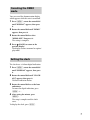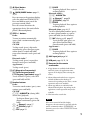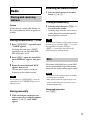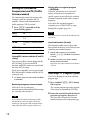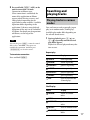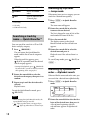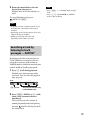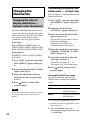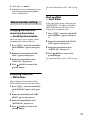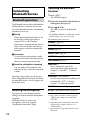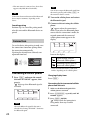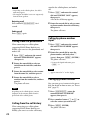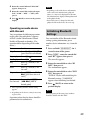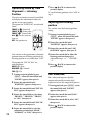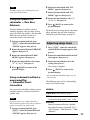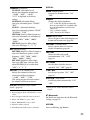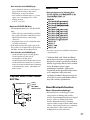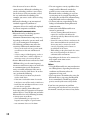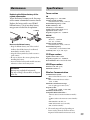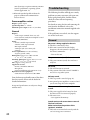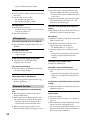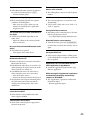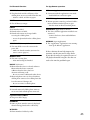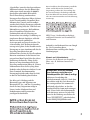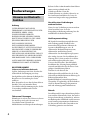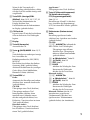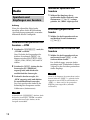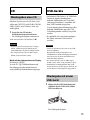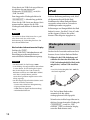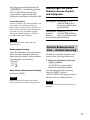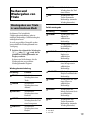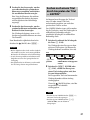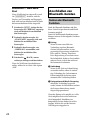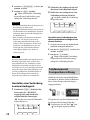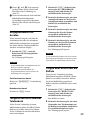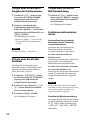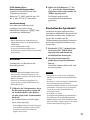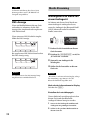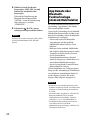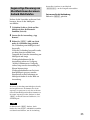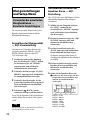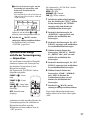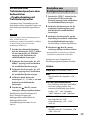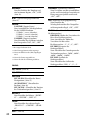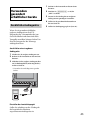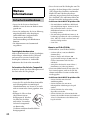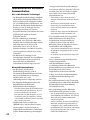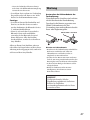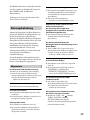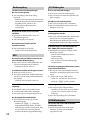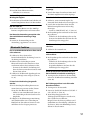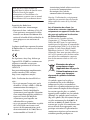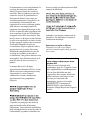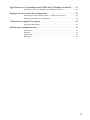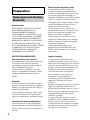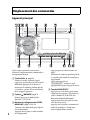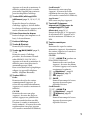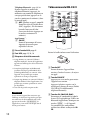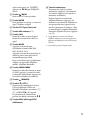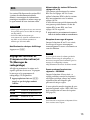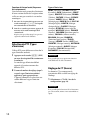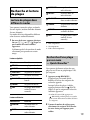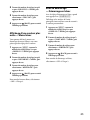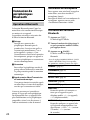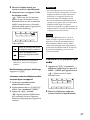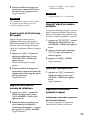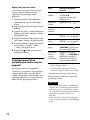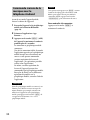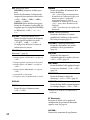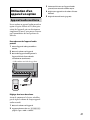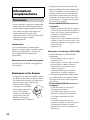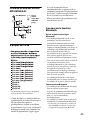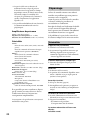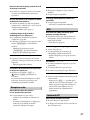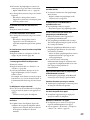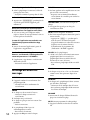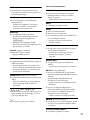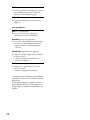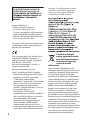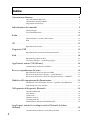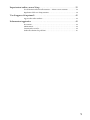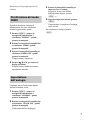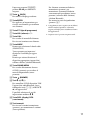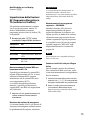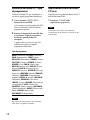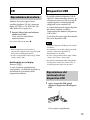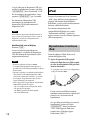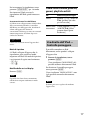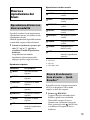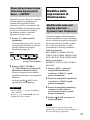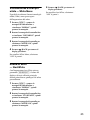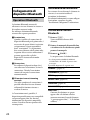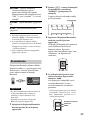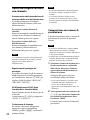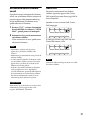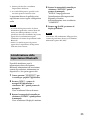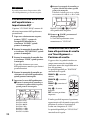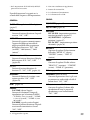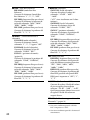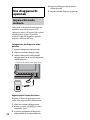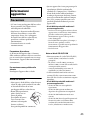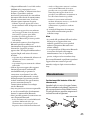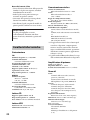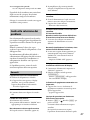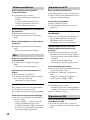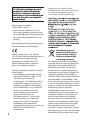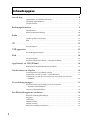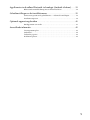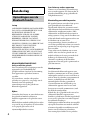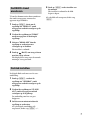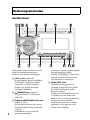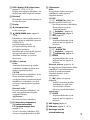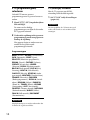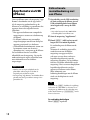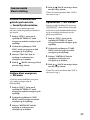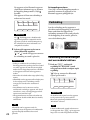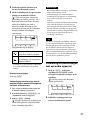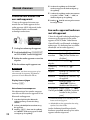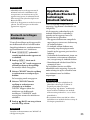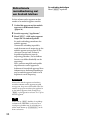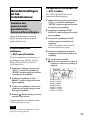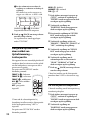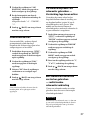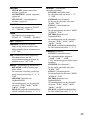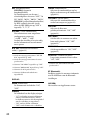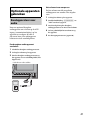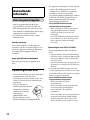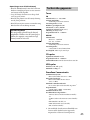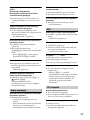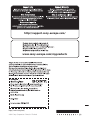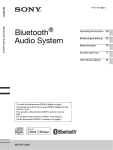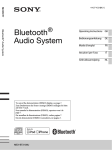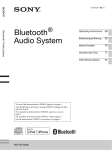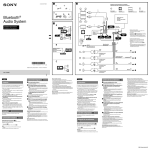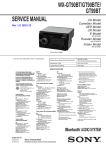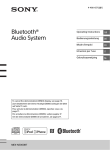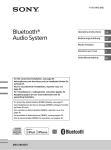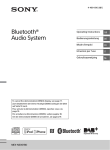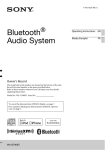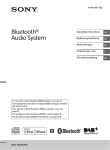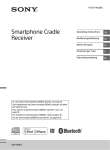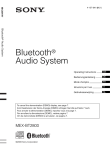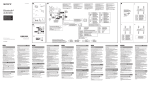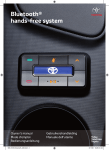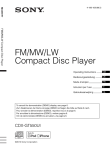Download WX-GT90BT
Transcript
4-440-626-51(1)
Bluetooth® Audio System
Bluetooth®
Audio System
To cancel the demonstration (DEMO) display, see page 7.
Zum Deaktivieren der Demo-Anzeige (DEMO) schlagen Sie bitte
auf Seite 7 nach.
Pour annuler la démonstration (DEMO), reportez-vous à la
page 7.
Per annullare la dimostrazione (DEMO), vedere pagina 7.
Om de demonstratie (DEMO) te annuleren, zie pagina 7.
WX-GT90BT
Operating Instructions GB
Bedienungsanleitung
DE
Mode d’emploi
FR
Istruzioni per l’uso
IT
Gebruiksaanwijzing
NL
Laser Diode Properties
• Emission Duration: Continuous
• Laser Output: Less than 53.3 μW
(This output is the value measurement at a
distance of 200 mm from the objective
lens surface on the Optical Pick-up Block
with 7 mm aperture.)
The nameplate indicating operating voltage,
etc., is located on the bottom of the chassis.
Hereby, Sony Corp., declares that this WXGT90BT is in compliance with the essential
requirements and other relevant provisions
of Directive 1999/5/EC.
For details, please access the following URL:
http://www.compliance.sony.de/
Italy: Use of the RLAN network is governed:
– with respect to private use, by the
Legislative Decree of 1.8.2003, no. 259
(“Code of Electronic Communications”).
In particular Article 104 indicates when
the prior obtainment of a general
authorization is required and Art. 105
indicates when free use is permitted;
– with respect to the supply to the public of
the RLAN access to telecom networks and
services, by the Ministerial Decree
28.5.2003, as amended, and Art. 25
(general authorization for electronic
communications networks and services)
of the Code of electronic
communications.
Norway: Use of this radio equipment is not
allowed in the geographical area within a
radius of 20 km from the centre of
Ny-Alesund, Svalbard.
2
Disposal of waste batteries
(applicable in the European
Union and other European
countries with separate
collection systems)
This symbol on the battery or on the
packaging indicates that the battery
provided with this product shall not be
treated as household waste. On certain
batteries this symbol might be used in
combination with a chemical symbol. The
chemical symbols for mercury (Hg) or lead
(Pb) are added if the battery contains more
than 0.0005% mercury or 0.004% lead. By
ensuring these batteries are disposed of
correctly, you will help prevent potentially
negative consequences for the environment
and human health which could otherwise be
caused by inappropriate waste handling of
the battery. The recycling of the materials
will help to conserve natural resources. In
case of products that for safety,
performance or data integrity reasons
require a permanent connection with an
incorporated battery, this battery should be
replaced by qualified service staff only. To
ensure that the battery will be treated
properly, hand over the product at end-oflife to the applicable collection point for the
recycling of electrical and electronic
equipment. For all other batteries, please
view the section on how to remove the
battery from the product safely. Hand the
battery over to the applicable collection
point for the recycling of waste batteries.
For more detailed information about
recycling of this product or battery, please
contact your local Civic Office, your
household waste disposal service or the
shop where you purchased the product.
The Bluetooth word mark and logos are
owned by the Bluetooth SIG, Inc. and any
use of such marks by Sony Corporation is
under license. Other trademarks and trade
names are those of their respective owners.
Warning if your car’s ignition has no
ACC position
Be sure to set the Auto Off function
(page 33). The unit will shut off
completely and automatically in the set
time after the unit is turned off, which
prevents battery drain. If you do not set
the Auto Off function, press and hold
until the display
disappears each time you turn the
ignition off.
This product is protected by certain
intellectual property rights of Microsoft
Corporation. Use or distribution of such
technology outside of this product is
prohibited without a license from Microsoft
or an authorized Microsoft subsidiary.
iPhone, iPod, iPod classic, iPod nano, and
iPod touch are trademarks of Apple Inc.,
registered in the U.S. and other countries.
App Store is a service mark of Apple Inc.
Android is a trademark of Google Inc. Use
of this trademark is subject to Google
Permissions.
Note on the lithium battery
Do not expose the battery to excessive heat
such as direct sunlight, fire or the like.
3
Table of contents
Getting Started . . . . . . . . . . . . . . . . . . . . . . . . . . . . . . . . . . . . . . . . . . . . . . . . . . . . . 6
Notes on Bluetooth function . . . . . . . . . . . . . . . . . . . . . . . . . . . . . . . . . . . . . . . . . . . . . . . 6
Canceling the DEMO mode . . . . . . . . . . . . . . . . . . . . . . . . . . . . . . . . . . . . . . . . . . . . . . . . 7
Setting the clock . . . . . . . . . . . . . . . . . . . . . . . . . . . . . . . . . . . . . . . . . . . . . . . . . . . . . . . . . . 7
Location of controls. . . . . . . . . . . . . . . . . . . . . . . . . . . . . . . . . . . . . . . . . . . . . . . . . 8
Main unit . . . . . . . . . . . . . . . . . . . . . . . . . . . . . . . . . . . . . . . . . . . . . . . . . . . . . . . . . . . . . . . . 8
RM-X231 Remote commander . . . . . . . . . . . . . . . . . . . . . . . . . . . . . . . . . . . . . . . . . . . . 10
Radio . . . . . . . . . . . . . . . . . . . . . . . . . . . . . . . . . . . . . . . . . . . . . . . . . . . . . . . . . . . . 11
Storing and receiving stations . . . . . . . . . . . . . . . . . . . . . . . . . . . . . . . . . . . . . . . . . . . . . 11
RDS. . . . . . . . . . . . . . . . . . . . . . . . . . . . . . . . . . . . . . . . . . . . . . . . . . . . . . . . . . . . . . . . . . . . 11
CD . . . . . . . . . . . . . . . . . . . . . . . . . . . . . . . . . . . . . . . . . . . . . . . . . . . . . . . . . . . . . . 13
Playing a disc. . . . . . . . . . . . . . . . . . . . . . . . . . . . . . . . . . . . . . . . . . . . . . . . . . . . . . . . . . . . 13
USB devices. . . . . . . . . . . . . . . . . . . . . . . . . . . . . . . . . . . . . . . . . . . . . . . . . . . . . . . 14
Playing back a USB device . . . . . . . . . . . . . . . . . . . . . . . . . . . . . . . . . . . . . . . . . . . . . . . . 14
iPod . . . . . . . . . . . . . . . . . . . . . . . . . . . . . . . . . . . . . . . . . . . . . . . . . . . . . . . . . . . . . 15
Playing back iPod . . . . . . . . . . . . . . . . . . . . . . . . . . . . . . . . . . . . . . . . . . . . . . . . . . . . . . . . 15
Operating an iPod directly — Passenger control . . . . . . . . . . . . . . . . . . . . . . . . . . . . . 16
App Remote via USB (iPhone) . . . . . . . . . . . . . . . . . . . . . . . . . . . . . . . . . . . . . . 16
Two-way Music Control with iPhone . . . . . . . . . . . . . . . . . . . . . . . . . . . . . . . . . . . . . . . 16
Searching and playing tracks . . . . . . . . . . . . . . . . . . . . . . . . . . . . . . . . . . . . . . . . 17
Playing tracks in various modes. . . . . . . . . . . . . . . . . . . . . . . . . . . . . . . . . . . . . . . . . . . . 17
Searching a track by name — Quick-BrowZer™ . . . . . . . . . . . . . . . . . . . . . . . . . . . . . . 18
Searching a track by listening to track passages — ZAPPIN™ . . . . . . . . . . . . . . . . . . 19
Changing the illumination . . . . . . . . . . . . . . . . . . . . . . . . . . . . . . . . . . . . . . . . . . 20
Changing the color of display and buttons — Dynamic Color Illuminator . . . . . . . 20
Advanced color setting . . . . . . . . . . . . . . . . . . . . . . . . . . . . . . . . . . . . . . . . . . . . . . . . . . . 21
Connecting Bluetooth devices . . . . . . . . . . . . . . . . . . . . . . . . . . . . . . . . . . . . . . . 22
Bluetooth operations . . . . . . . . . . . . . . . . . . . . . . . . . . . . . . . . . . . . . . . . . . . . . . . . . . . . . 22
Pairing . . . . . . . . . . . . . . . . . . . . . . . . . . . . . . . . . . . . . . . . . . . . . . . . . . . . . . . . . . . . . . . . . 23
Connection . . . . . . . . . . . . . . . . . . . . . . . . . . . . . . . . . . . . . . . . . . . . . . . . . . . . . . . . . . . . . 24
Handsfree calling . . . . . . . . . . . . . . . . . . . . . . . . . . . . . . . . . . . . . . . . . . . . . . . . . . . . . . . . 25
Music streaming . . . . . . . . . . . . . . . . . . . . . . . . . . . . . . . . . . . . . . . . . . . . . . . . . . . . . . . . . 28
Initializing Bluetooth Settings . . . . . . . . . . . . . . . . . . . . . . . . . . . . . . . . . . . . . . . . . . . . . 29
App Remote via Bluetooth wireless technology (Android phone). . . . . . . . . 30
Two-way Music Control with Android phone . . . . . . . . . . . . . . . . . . . . . . . . . . . . . . . 30
4
Sound Settings and Setup Menu. . . . . . . . . . . . . . . . . . . . . . . . . . . . . . . . . . . . . . 31
Enjoying sophisticated sound functions — Advanced Sound Engine . . . . . . . . . . . . 31
Adjusting setup items . . . . . . . . . . . . . . . . . . . . . . . . . . . . . . . . . . . . . . . . . . . . . . . . . . . . 33
Using optional equipment. . . . . . . . . . . . . . . . . . . . . . . . . . . . . . . . . . . . . . . . . . . 36
Auxiliary audio equipment . . . . . . . . . . . . . . . . . . . . . . . . . . . . . . . . . . . . . . . . . . . . . . . . 36
Additional Information . . . . . . . . . . . . . . . . . . . . . . . . . . . . . . . . . . . . . . . . . . . . . 36
Precautions . . . . . . . . . . . . . . . . . . . . . . . . . . . . . . . . . . . . . . . . . . . . . . . . . . . . . . . . . . . . . 36
Maintenance . . . . . . . . . . . . . . . . . . . . . . . . . . . . . . . . . . . . . . . . . . . . . . . . . . . . . . . . . . . . 39
Specifications. . . . . . . . . . . . . . . . . . . . . . . . . . . . . . . . . . . . . . . . . . . . . . . . . . . . . . . . . . . . 39
Troubleshooting . . . . . . . . . . . . . . . . . . . . . . . . . . . . . . . . . . . . . . . . . . . . . . . . . . . . . . . . . 40
5
Radio frequency exposure
Getting Started
Notes on Bluetooth
function
Caution
IN NO EVENT SHALL SONY BE LIABLE
FOR ANY INCIDENTAL, INDIRECT OR
CONSEQUENTIAL DAMAGES OR OTHER
DAMAGES INCLUDING, WITHOUT
LIMITATION, LOSS OF PROFITS, LOSS OF
REVENUE, LOSS OF DATA, LOSS OF USE
OF THE PRODUCT OR ANY ASSOCIATED
EQUIPMENT, DOWNTIME, AND
PURCHASER’S TIME RELATED TO OR
ARISING OUT OF THE USE OF THIS
PRODUCT, ITS HARDWARE AND/OR ITS
SOFTWARE.
IMPORTANT NOTICE!
Safe and efficient use
Changes or modifications to this unit not
expressly approved by Sony may void the
user’s authority to operate the equipment.
Please check for exceptions, due to national
requirement or limitations, in usage of
Bluetooth equipment before using this
product.
Driving
Check the laws and regulations on the use of
cellular phones and handsfree equipment in
the areas where you drive.
Always give full attention to driving and pull
off the road and park before making or
answering a call if driving conditions so
require.
Connecting to other devices
When connecting to any other device, please
read its user guide for detailed safety
instructions.
6
RF signals may affect improperly installed or
inadequately shielded electronic systems in
cars, such as electronic fuel injection systems,
electronic antiskid (antilock) braking systems,
electronic speed control systems or air bag
systems. For installation or service of this
device, please consult with the manufacturer
or its representative of your car. Faulty
installation or service may be dangerous and
may invalidate any warranty that may apply to
this device.
Consult with the manufacturer of your car to
ensure that the use of your cellular phone in
the car will not affect its electronic system.
Check regularly that all wireless device
equipment in your car is mounted and
operating properly.
Emergency calls
This Bluetooth car handsfree and the
electronic device connected to the handsfree
operate using radio signals, cellular, and
landline networks as well as user-programmed
function, which cannot guarantee connection
under all conditions.
Therefore do not rely solely upon any
electronic device for essential communications
(such as medical emergencies).
Remember, in order to make or receive calls,
the handsfree and the electronic device
connected to the handsfree must be switched
on in a service area with adequate cellular
signal strength.
Emergency calls may not be possible on all
cellular phone networks or when certain
network services and/or phone features are in
use.
Check with your local service provider.
Canceling the DEMO
mode
You can cancel the demonstration display
which appears while this unit is turned off.
1
Press , rotate the control dial
until “DISPLAY” appears, then press
it.
2
Rotate the control dial until “DEMO”
appears, then press it.
3
Rotate the control dial to select
“DEMO-OFF,” then press it.
The setting is complete.
4
Press
(BACK) to return to the
previous display.
The display returns to normal reception/
play mode.
Setting the clock
The clock uses a 24-hour digital indication.
1
Press , rotate the control dial
until “GENERAL” appears, then press
it.
2
Rotate the control dial until “CLOCKADJ” appears, then press it.
The hour indication flashes.
3
Rotate the control dial to set the hour
and minute.
To move the digital indication, press
+/–.
4
After setting the minute, press
.
The setup is complete and the clock
starts.
To display the clock, press .
7
Location of controls
Main unit
AF/TA
This section contains instructions on the
location of controls and basic operations.
CALL button page 22
To enter the call menu (press); switch
the Bluetooth signal (press and hold
more than 2 seconds); receive/end a call
(press).
8
(BROWSE) button page 18
To enter the Quick-BrowZer™ mode
(CD/USB).
Control dial/ENTER/MENU/APP
button page 16, 30, 33
Rotate to adjust volume.
Press to enter setup mode.
Press to receive/end a call.
Press and hold for more than 2 seconds
to establish App Remote.
After pressing , rotate
then press to change the source.
1
2
3
4
5
6
SOURCE/OFF button*1
Press to turn on the power; select the
source (Radio/CD/USB/AUX/
Bluetooth audio/Bluetooth phone).
Press repeatedly to change to another
source.
Press and hold for 1 second to turn off
the power.
Press and hold for more than 2 seconds
to turn off the power and the display
disappears.
DSPL (Display)/SCRL (Scroll) button
page 11, 13, 14, 15, 24, 28
To change display items (press); scroll a
display item (press and hold).
Disc slot
Insert the disc (label side up), playback
starts.
Display window
(Eject) button
To eject the disc.
(BACK)/MODE button page 11,
16, 27
Press to return to the previous display;
select the radio band (FM/MW/LW).
Press and hold to enter/cancel the
passenger control (iPod).
Press to activate/deactivate the
appropriate device (this unit/cellular
phone) (Bluetooth phone).
SEEK +/– buttons
Radio:
To tune in stations automatically
(press); find a station manually (press
and hold).
CD/USB:
To skip a track (press); skip tracks
continuously (press, then press again
within about 2 seconds and hold);
reverse/fast-forward a track (press and
hold).
Bluetooth Audio*2:
To skip a track (press); reverse/fastforward a track (press and hold).
App Remote*3:
To skip a track (press).
AF (Alternative Frequencies)/
TA (Traffic Announcement)/
PTY (Program Type) button page 12
To set AF and TA (press); select PTY
(press and hold) in RDS.
Number buttons
Radio:
To receive stored stations (press); store
stations (press and hold).
CD/USB:
/: ALBUM / (during MP3/
WMA/AAC playback)
To skip an album (press); skip
albums continuously (press and
hold).
:
(Repeat)*4 page 17
:
(Shuffle) page 17
: ZAP page 19
: PAUSE
To pause playback. Press again to
resume playback.
Bluetooth Audio*2:
/: ALBUM /
:
(Repeat)*4 page 29
:
(Shuffle) page 29
: PAUSE
To pause playback. Press again to
resume playback.
Bluetooth phone: page 26, 27
To call a stored phone number (press);
to store a phone number as a preset
(press and hold) (in the call menu).
: MIC (during a call) page 27
To set the MIC gain (press); to
select Echo Canceler/Noise
Canceler mode (press and hold).
App Remote*3:
: PAUSE
To pause playback. Press again to
resume playback.
AUX input jack page 36
USB port page 14, 15, 16
Receptor for the remote
commander
*1 If App Remote is established with iPhone/
Android™ phone, the application name
appears on the display when selecting the
source.
*2 When a Bluetooth audio device (supports
AVRCP of Bluetooth technology) is
connected. Depending on the device, certain
operations may not be available.
*3 When App Remote is established with
iPhone/Android phone. Depending on the
application, certain operations may not be
available.
*4 This button has a tactile dot.
Note
If the unit is turned off and the display
disappears, the unit cannot be operated with the
remote commander unless on
the unit is pressed, or a disc is inserted to activate
the unit first.
9
RM-X231 Remote
commander
ENTER button
To apply a setting; receive a call; end a
call.
PTY (Program Type) button
VOL (Volume) +*2/– button
CALL button
To enter the call menu.
To receive/end a call.
MODE button
Press to select the radio band (FM/MW/
LW).
Press and hold to enter/cancel the
passenger control (iPod).
Press to activate/deactivate the
appropriate device (this unit/cellular
phone) (Bluetooth phone).
Remove the insulation film before use.
SOUND/MENU button
To enter the SOUND menu directly
(press); to enter setup mode (press and
hold).
OFF button
To turn off the power; stop the source;
reject a call.
SOURCE button*1
Press to turn on the power.
Press repeatedly to change to another
source (Radio/CD/USB/AUX/
Bluetooth audio/Bluetooth phone).
()/ () buttons
To control Radio/CD/USB/Bluetooth
audio/App Remote, the same as
–/+ on the unit.
Setup items can be operated by .
After pressing , press
to change the source.
10
(BACK) button
To return to the previous display.
(BROWSE) button
(+)/ (–) buttons
To control CD/USB/Bluetooth audio
device, the same as / (ALBUM
/) on the unit.
Setup items can be operated by .
DSPL (Display)/SCRL (Scroll) button
Number buttons
To receive stored stations (press); store
stations (press and hold).
To call a stored phone number (press);
to store a phone number as a preset
(press and hold) (in the call menu)
(Bluetooth phone).
To pause playback (press ).
*1 If App Remote is established with iPhone/
Android phone, the application name appears
on the display when selecting the source.
*2 This button has a tactile dot.
Receiving the stored stations
Radio
Storing and receiving
stations
Caution
When tuning in stations while driving, use
Best Tuning Memory (BTM) to prevent an
accident.
Storing automatically — BTM
1
Press repeatedly until
“TUNER” appears.
To change the band, press
repeatedly. You can select from FM1,
FM2, FM3, MW, or LW.
2
Press , rotate the control dial
until “GENERAL” appears, then press
it.
3
Rotate the control dial until “BTM”
appears, then press it.
The unit stores stations in order of
frequency on the number buttons.
1
Select the band, then press a number
button ( to ).
Tuning automatically
1
Select the band, then press +/–
to search for the station.
Scanning stops when the unit receives a
station. Repeat this procedure until the
desired station is received.
Tip
If you know the frequency of the station you want
to listen to, press and hold +/– to locate
the approximate frequency, then press
+/– repeatedly to fine adjust to the
desired frequency (manual tuning).
RDS
FM stations with Radio Data System (RDS)
service send inaudible digital information
along with the regular radio program signal.
Notes
You can also press , rotate the
control dial to select “TUNER,” then press it to
select the source.
• Depending on the country/region, not all RDS
functions may be available.
• RDS will not work if the signal strength is too
weak, or if the station you are tuned to is not
transmitting RDS data.
Storing manually
Changing display items
Press .
Tip
1
While receiving the station that you
want to store, press and hold a number
button ( to ) until “MEM”
appears.
11
Setting AF (Alternative
Frequencies) and TA (Traffic
Announcement)
AF continuously retunes the station to the
strongest signal in a network, and TA
provides current traffic information or
traffic programs (TP) if received.
1
Press repeatedly until the
desired setting appears.
Select
To
AF-ON
activate AF and deactivate
TA.
TA-ON
activate TA and deactivate
AF.
AF/TA-ON
activate both AF and TA.
AF/TA-OFF
deactivate both AF and TA.
Storing RDS stations with the AF and TA
setting
You can preset RDS stations along with the
AF/TA setting. If you use the BTM
function, only RDS stations are stored with
the same AF/TA setting.
If you preset manually, you can preset both
RDS and non-RDS stations with the AF/TA
setting for each.
1
Set AF/TA, then store the station with BTM
or manually.
Receiving emergency announcements
With AF or TA on, emergency
announcements will automatically interrupt
the currently selected source.
Tip
If you adjust the volume level during a traffic
announcement, that level will be stored into
memory for subsequent traffic announcements,
independently from the regular volume level.
12
Staying with one regional program
— REGIONAL
When the AF function is on: this unit’s
factory setting restricts reception to a
specific region, so you will not be switched
to another regional station with a stronger
frequency.
If you leave this regional program’s
reception area, set “REG-OFF” in setup
during FM reception (page 34).
Note
This function does not work in the UK and some
other areas.
Local Link function (UK only)
This function enables you to select other
local stations in the area, even if they are not
stored on your number buttons.
1
During FM reception, press a number
button ( to ) on which a local station
is stored.
2
Within 5 seconds, press again a number
button of the local station.
Repeat this procedure until the local station is
received.
Selecting PTY (Program Types)
Use PTY to display or search for a desired
program type.
1
Press and hold (PTY) during
FM reception.
The current program type name appears
if the station is transmitting PTY data.
2
Rotate the control dial until the desired
program type appears, then press it.
The unit starts to search for a station
broadcasting the selected program type.
Type of programs
NEWS (News), AFFAIRS (Current Affairs),
INFO (Information), SPORT (Sports),
EDUCATE (Education), DRAMA (Drama),
CULTURE (Culture), SCIENCE (Science),
VARIED (Varied), POP M (Pop Music),
ROCK M (Rock Music), EASY M (M.O.R.
Music), LIGHT M (Light classical),
CLASSICS (Serious classical), OTHER M
(Other Music), WEATHER (Weather),
FINANCE (Finance), CHILDREN
(Children’s program), SOCIAL A (Social
Affairs), RELIGION (Religion), PHONE IN
(Phone In), TRAVEL (Travel), LEISURE
(Leisure), JAZZ (Jazz Music), COUNTRY
(Country Music), NATION M (National
Music), OLDIES (Oldies Music), FOLK M
(Folk Music), DOCUMENT (Documentary)
Note
You may receive a different radio program from
the one you select.
Setting CT (Clock Time)
CD
Playing a disc
This unit can play CD-DA (also containing
CD TEXT) and CD-R/CD-RW (MP3/
WMA/AAC files (page 37)).
1
Insert the disc (label side up).
Playback starts automatically.
To eject the disc, press .
Notes
• When ejecting/inserting a disc, keep any USB
devices disconnected to avoid damage to the
disc.
• Corresponding codec is MP3 (.mp3), WMA
(.wma), and AAC (.m4a).
Changing display items
Press .
Displayed items may differ depending on
the disc type, recording format and settings.
The CT data from the RDS transmission
sets the clock.
1
Set “CT-ON” in setup (page 34).
Note
The CT function may not work properly even
though an RDS station is being received.
13
Note
USB devices
• MSC (Mass Storage Class)-type USB
devices (such as a USB flash drive, digital
media player, Android phone) compliant
with the USB standard can be used.
Depending on the digital media player or
Android phone, setting the USB
connection mode to MSC is required.
• Backup of data to a USB device is
recommended.
Notes
• Connect the USB device after starting the
engine.
Depending on the USB device, malfunction or
damage may occur if it is connected before
starting the engine.
• Corresponding codec is MP3 (.mp3), WMA
(.wma), AAC (.m4a), and AAC (.mp4).
• For details on the compatibility of your USB
device, visit the support site on the back cover.
Playing back a USB device
1
Open the USB cover, then connect the
USB device to the USB port.
Playback starts.
If a USB device is already connected, to start
playback, press repeatedly
until “USB” appears.
To stop playback, press and hold
for 1 second.
14
To remove the USB device, stop the USB
playback, then remove the USB device.
Do not use USB devices so large or heavy that
they may fall down due to vibration, or cause a
loose connection.
Changing display items
Press .
Displayed items may differ depending on
the USB device, recording format and
settings.
Notes
• The maximum number of tracks is 10,000.
• It may take time for playback to begin,
depending on the amount of recorded data.
• During playback or fast-forward/reverse of a
VBR (Variable Bit Rate) MP3/WMA/AAC file,
elapsed playing time may not display
accurately.
• Playback of the following MP3/WMA/AAC
files is not supported.
– lossless compression files
– copyright-protected files
– DRM (Digital Rights Management) files
– Multi-channel audio files
iPod
In these Operating Instructions, “iPod” is
used as a general reference for the iPod
functions on the iPod and iPhone, unless
otherwise specified by the text or
illustrations.
For details on the compatibility of your
iPod, see “About iPod” (page 37) or visit the
support site on the back cover.
Playing back iPod
Before connecting the iPod, turn down the
volume of the unit.
1
Open the USB cover, then connect the
iPod to the USB port with a USB
connection cable for iPod (not
supplied)*.
Caution for iPhone
When you connect iPhone via USB, phone call
volume is controlled by iPhone, not the unit. Do
not inadvertently increase the volume on the unit
during a call, as sudden loud sound may result
when the call ends.
Tip
The iPod is recharged while the unit is turned on.
Resuming mode
When the iPod is connected to the unit,
playback starts in the mode set by the iPod.
In this mode, the following buttons do not
function.
– ( )
– ( )
Changing display items
Press .
Note
Some letters stored in iPod may not be displayed
correctly.
* RC-100IP USB connection cable for iPod is
recommended.
Skipping albums, podcasts,
genres, playlists and artists
The tracks on the iPod start playing
automatically from the point last played.
If an iPod is already connected, to start
playback, press
repeatedly until “USB” appears. (“IPD”
appears in the display when iPod is
recognized.)
To
Do this
Skip
Press / (ALBUM /
) [press once for each
skip]
Skip
continuously
Press and hold /
(ALBUM /)
[hold to desired point]
To stop playback, press and hold
for 1 second.
To remove the iPod, stop the iPod playback,
then remove the iPod.
15
Operating an iPod directly
— Passenger control
You can operate an iPod directly even when
it is connected to the unit.
1
During playback, press and hold
.
“MODE IPOD” appears and you will be
able to operate the iPod directly.
To exit the passenger control, press and
hold .
“MODE AUDIO” will appear and direct
operation of the iPod will not be possible.
Note
The volume can be adjusted only by the unit.
App Remote via USB
(iPhone)
Downloading the “App Remote”
application from App StoreSM is required for
iPhone.
If the application is downloaded to iPhone
and connected to the unit, the following
features are available:
– Operate the unit to launch and control
compatible applications on iPhone.
– Operate iPhone with simple finger
gestures to control the source of the unit.
– Display detailed source information (song
title, artist name, album art, etc.) on
iPhone.
Available operations differ depending on
the application. For details on available
applications, visit the support site on the
back cover.
Notes
• For your safety, follow your local traffic laws
and regulations, and do not operate the
application while driving.
• The “App Remote” application via USB is only
available for iPhones with iOS 5 installed.
Two-way Music Control
with iPhone
1
Open the USB cover, then connect
iPhone to the USB port with a USB
connection cable for iPhone (not
supplied)*.
* RC-100IP USB connection cable for iPhone
is recommended.
2
16
Start up the “App Remote” application.
3
Press and hold (APP) on the
unit for more than 2 seconds.
Connection to iPhone starts.
When connection is established, the
name of the application on iPhone
appears when selecting a source, and
some playback operations for the
application become available. (Available
operations differ depending on the
application.) Likewise, some playback
operations of the unit can be controlled
by iPhone. For details on the operations
on iPhone, see the help of the
application.
Tip
You can also press , rotate the control
dial to select “APP REM,” then press it to
establish the connection. And then press
to select the source.
Searching and
playing tracks
Playing tracks in various
modes
You can listen to tracks repeatedly (repeat
play) or in random order (shuffle play).
Available play modes differ depending on
the selected sound source.
1
During playback, press ( ) or
( ) repeatedly until the desired
play mode appears.
Playback in selected play mode may take
time to start.
Repeat play
To terminate connection
Press and hold .
Select
To play
track repeatedly.
TRACK
album repeatedly.
ALBUM
PODCAST*
1
podcast repeatedly.
artist repeatedly.
ARTIST*
1
PLAYLIST*
playlist repeatedly.
GENRE*
genre repeatedly.
OFF
track in normal order
(Normal play).
1
1
Shuffle play
Select
To play
ALBUM
album in random
order.
DISC*2
disc in random order.
PODCAST*1
podcast in random
order.
ARTIST*1
artist in random order.
PLAYLIST*
1
playlist in random
order.
17
GENRE*1
genre in random order.
DEVICE*3
device in random
order.
OFF
track in normal order
(Normal play).
Searching by skip items
— Jump mode
When many items are in a category, you can
search for a desired item quickly.
1
Press + in Quick-BrowZer
mode.
The item name will appear.
2
Rotate the control dial to select the
item near the one desired.
The list is skipped in steps of 10% of the
total number of items in the list.
3
Press the control dial.
The display returns to the QuickBrowZer mode and the selected item
appears.
4
Rotate the control dial to select the
desired item and press it.
Playback starts if the selected item is a
track.
*1 iPod only
*2 CD only
*3 USB and iPod only
Searching a track by
name — Quick-BrowZer™
You can search for a track in a CD or USB
device easily by category.
1
Press
(BROWSE)*.
The unit enters the Quick-BrowZer
mode, and the list of search categories
appears.
When the track list appears, press
(BACK) repeatedly until the desired
search category appears.
* During USB playback, press
(BROWSE)
for more than 2 seconds to directly return to
the beginning of the category list.
2
Rotate the control dial to select the
desired search category, then press it to
confirm.
3
Repeat step 2 until the desired track is
selected.
Playback starts.
To cancel Jump mode, press
–.
(BACK) or
Searching by alphabetical
order — Alphabet search
When an iPod is connected to the unit, you
can search for a desired item alphabetically.
1
Press + in Quick-BrowZer
mode.
2
Rotate the control dial to select the first
letter of the desired item, then press it.
A list of items beginning with the
selected letter appears in alphabetical
order.
To exit the Quick-BrowZer mode, press
(BROWSE).
Notes
• When entering the Quick-BrowZer mode, the
repeat/shuffle setting is canceled.
•“
” lights up when there is an upper layer,
and “
” lights up when there is a lower layer.
18
3
Rotate the control dial to select the
desired item, then press it.
Playback starts if the selected item is a
track.
To cancel Alphabet search, press
(BACK) or –.
Tips
• Press +/– in ZAPPIN mode to skip a
track.
• Press / (ALBUM /) in ZAPPIN
mode to skip an album.
Notes
• In Alphabet search, a symbol or article (a/an/
the) before the selected letter of the item is
excluded.
• Depending on the search item you select, only
Jump mode may be available.
• Alphabet search may take some time,
depending on the number of tracks.
Searching a track by
listening to track
passages — ZAPPIN™
By playing back short track passages in a
CD or USB device in sequence, you can
search for a track you want to listen to.
ZAPPIN mode is suitable for searching for a
track in shuffle or shuffle repeat mode.
1
Press (ZAP) during playback.
Playback starts from a passage of the
next track. You can select the playback
time (page 34).
Track
pressed.
2
The part of each track to play
back in ZAPPIN mode.
Press (ENTER) or (ZAP)
when a track you want to listen is
played back.
The track that you select returns to
normal play mode from the beginning.
Pressing
(BACK) will also play back
the chosen track.
19
Changing the
illumination
Changing the color of
display and buttons —
Dynamic Color Illuminator
Customizing the display and
button color — Custom Color
You can register a customized color for the
display and buttons.
1
Press , rotate the control dial
until “DISPLAY” appears, then press
it.
2
Rotate the control dial until
“CUSTOM-C” appears, then press it.
3
Preset colors:
RED, AMBER, M_AMBER, YELLOW,
WHITE, LIGHT GREEN, GREEN, LIGHT
BLUE, SKY BLUE, BLUE, PURPLE, PINK.
Rotate the control dial until “BASE”
appears, then press it.
You can select a preset color as a basis
for further customizing.
When you select “BASE,” the
customized color is overwritten.
4
Preset patterns:
RAINBOW, OCEAN, SUNSET, FOREST,
RANDOM.
Rotate the control dial to select from
“RGB RED,” “RGB GRN,” or “RGB
BLUE,” then press it.
5
Rotate the control dial to adjust the
color range, then press it.
Adjustable color range: “0” – “32.”
You cannot set “0” for all color ranges.
6
Press
(BACK) to return to the
previous display.
Dynamic Color Illuminator allows you to
change the color of the display and buttons
on the main unit to match the car’s interior.
You can select from 12 preset colors,
customized color and 5 preset patterns.
1
Press , rotate the control dial
until “DISPLAY” appears, then press
it.
2
Rotate the control dial until “COLOR”
appears, then press it.
3
Rotate the control dial to select the
desired preset color or pattern, then
press it.
4
Press
(BACK) to return to the
previous display.
Note
If the control dial is rotated rapidly, the color of
the display and the buttons may change too
quickly.
Changing DAY/NIGHT color mode
You can set a different color for DAY/
NIGHT mode according to the dimmer
setting.
Color mode
DIMMER*1
DAY
OFF or AUTO (turn
off the head light*2)
NIGHT
ON or AUTO (turn on
the head light*2)
*1 For details on the DIMMER, see page 35.
*2 Available only when the illumination control
lead is connected.
1
20
Select “DAYNIGHT” in step 3 of
“Customizing the display and button color
— Custom Color.”
2
3
Select “DAY” or “NIGHT.”
Customize the preset color from step 3 to 5
of “Customizing the display and button
color — Custom Color.”
To cancel White Menu, select “OFF” in step
3.
Start up effect
— Start White
Advanced color setting
Changing the color with
sound synchronization
— Sound Synchronization
When you select a preset pattern, sound
synchronization becomes effective.
1
Press , rotate the control dial
until “DISPLAY” appears, then press
it.
In the Start White setting, when you press
, the display and buttons
on the main unit turn white once, then
change to the customized color.
1
Press , rotate the control dial
until “DISPLAY” appears, then press
it.
2
Rotate the control dial until “STARTWHT” appears, then press it.
3
Rotate the control dial to select
“WHITE-ON,” then press it.
Press
(BACK) to return to the
previous display.
2
Rotate the control dial until “SND
SYNC” appears, then press it.
4
3
Rotate the control dial to select
“SYNC-ON,” then press it.
To cancel Start White, select “OFF” in step
3.
4
Press
(BACK) to return to the
previous display.
Displaying clear color
— White Menu
You can display the menu more clearly
(White) without concern for color setting.
1
Press , rotate the control dial
until “DISPLAY” appears, then press
it.
2
Rotate the control dial until “WHT
MENU” appears, then press it.
3
Rotate the control dial to select
“WHITE-ON,” then press it.
4
Press
(BACK) to return to the
previous display.
21
Connecting
Bluetooth devices
Bluetooth operations
The Bluetooth function allows for handsfree
calling and music streaming via this unit.
To use the Bluetooth function, the following
procedure is necessary.
Pairing
When connecting Bluetooth devices for
the first time, mutual registration is
required. This is called “pairing.”
Registration is required only for the first
time, as this unit and the other devices
will recognize each other automatically
thereafter.
Operating the Bluetooth
functions
1
Press .
The call menu appears.
2
Rotate the control dial until the desired
item appears, then press it.
3
Press
(BACK)*.
The source returns to the Bluetooth
phone.
* For PAIRING, REDIAL, VOICE DIAL, and BT
SIGNL settings, step 3 is not necessary.
The following items can be set:
PAIRING*1 (page 23)
PHONEBOOK (page 26)
REDIAL (page 27)
Connection
To use the device after pairing is made,
start the connection. Sometimes pairing
allows for connection automatically.
RECENT CALL (page 26)
Handsfree calling/Music streaming
You can make/receive handsfree calls
and listen to music when the connection
is made.
RINGTONE*1*2
Selects whether this unit or the
connected cellular phone outputs the
ringtone: “1 (this unit)”- “2 (cellular
phone).”
If pairing is not possible, your device may
not be compatible with this unit. For details
on compatible devices, visit the support site
on the back cover.
AUTO ANS*1 (Auto Answer)
Sets this unit to answer an incoming call
automatically: “OFF”-“1 (about 3
seconds)”-“2 (about 10 seconds).”
VOICE DIAL (page 27)
DIAL NUMBER (page 26)
BT SIGNL*1 (Bluetooth Signal) (page 24, 25)
Installing the microphone
To capture your voice during handsfree
calling, you need to install the microphone
(supplied).
For details on how to connect the
microphone, refer to the supplied
“Installation/Connections” guide.
BT INIT*3 (Bluetooth Initialize) (page 29)
*1 You can also select these items by pressing
and rotating the control dial to
select “BT.”
*2 Depending on the cellular phone, this unit’s
ringtone may be output even if set to “2
(cellular phone).”
*3 Appears on the setup menu when the unit is
turned off.
22
4
Pairing
The Bluetooth device (cellular phone, audio
device, etc.) and this unit need to be
“paired” before use between each other via
the Bluetooth function.
If passkey* input is required in the
display of the device to be connected,
input “0000.”
If the device supports Bluetooth version
2.1, passkey input is not required.
* Passkey may be called “passcode,” “PIN
code,” “PIN number,” or “Password,” etc.,
depending on the device.
Input passkey
“0000”
Tips
• For details on pairing for a Bluetooth device,
refer to the operating instructions supplied with
the device.
• You can pair up to 9 Bluetooth devices with this
unit.
1
Place the Bluetooth device within 1 m
(3 ft) of this unit.
2
Press and rotate the control
dial until “PAIRING” appears, then
press it.
The unit enters pairing standby mode.
This unit and the Bluetooth device
memorize each other’s information, and
when pairing is made, stays lit.
The unit is ready for connection to the
device.
Flashing
Note
If “ ” continues to flash, the Bluetooth
device may not be compatible with this unit.
For details on compatible devices, visit the
support site on the back cover.
5
3
Set the Bluetooth device to search for
this unit.
A list of detected devices appears in the
display of the device to be connected.
This unit is displayed as “Sony
Automotive” on the device to be
connected.
Select this unit on the Bluetooth device
to be connected.
“ ” or “ ” appears when the
connection is made.
Notes
• While connecting to a Bluetooth device, this
unit cannot be detected from another device.
To enable detection, enter the pairing mode and
search for this unit from another device.
• It may take time to search or connect.
• Depending on the device, the confirmation
display of the connection appears before
inputting the passkey.
• The time limit for inputting the passkey differs
depending on the device. If the time expires,
perform the pairing procedure from the
beginning again.
23
• This unit cannot be connected to a device that
supports only HSP (Head Set Profile).
Tip
You can also output the Bluetooth signal from
this unit by pressing and holding on
this unit more than 2 seconds.
Tip
Connection between this unit and the Bluetooth
device may be automatic, depending on the
device.
2
Turn on the cellular phone and activate
the Bluetooth signal.
3
Connect to this unit using the cellular
phone.
“ ” appears when the connection is
made. If you select the Bluetooth phone
source after the connection is made, the
network name and the connected
cellular phone name appear in the
display.
Canceling pairing
Perform step 2 to cancel the pairing mode
after this unit and the Bluetooth device are
paired.
Connection
To use the device after pairing is made, start
the connection. Sometimes pairing allows
for connection automatically.
If pairing has already been achieved, start
operation from here.
Icons in the display:
Signal strength status of
connected cellular phone.*
Remaining battery status of
connected cellular phone.*
* Turns off without handsfree connection.
Differs depending on the cellular phone.
Connecting a cellular phone
1
Press and rotate the control
dial until “BT SIGNL” appears, then
press it.
“ ” lights up when Bluetooth signal is
activated.
Note
When the Bluetooth signal for this unit is
already ON, selecting “BT SIGNL” deactivates
the Bluetooth signal.
24
Changing display items
Press .
Connecting the last-connected cellular
phone from this unit
1
Make sure the Bluetooth signal of the
cellular phone is activated.
2
Press repeatedly until “BT
PHONE” appears.
3
Press (ENTER).
“ ” flashes while the connection is
being made, then stays lit while
connected.
Notes
• Some cellular phones require permission to
access their phonebook data during handsfree
connection to this unit. Obtain permission via
the cellular phone.
• While streaming Bluetooth audio, you cannot
connect from this unit to the cellular phone.
Connect from the cellular phone to this unit
instead. A connecting noise may be heard over
playback sound.
Connecting the last-connected audio
device from this unit
1
Make sure the Bluetooth signal of the audio
device is activated.
2
Press repeatedly until “BT
AUDIO” appears.
3
Press (PAUSE).
“ ” flashes while the connection is
being made, then stays lit while
connected.
Tip
With Bluetooth signal on: when the ignition is
turned to on, this unit reconnects automatically
to the last-connected cellular phone. But
automatic connection also depends on the
cellular phone’s specification. If automatic
connection is not made, connect manually.
Handsfree calling
Once the unit is connected to the cellular
phone, you can make/receive handsfree
calls by operating this unit.
Connecting an audio device
1
Press and rotate the control
dial until “BT SIGNL” appears, then
press it.
“ ” lights up when Bluetooth signal is
activated.
2
Turn on the audio device and activate
the Bluetooth signal.
3
Connect to this unit using the audio
device.
“ ” appears when the connection is
made.
Before handsfree calling, check the
following:
Make sure that “ ” and “ ” appear in
the display.
If “ ” and “ ” do not appear, perform
the connection procedure (page 24).
If you cannot connect this unit and the
cellular phone via the Bluetooth
function, perform the pairing procedure
(page 23).
Receiving calls
When receiving a call, a ringtone is output
from your car speakers or the connected
cellular phone. The caller’s name or phone
number appears in the display.
1
Press when a call is received
with a ringtone.
The phone call starts.
25
Notes
• Depending on the cellular phone, the caller’s
name may appear.
• The ringtone and talker’s voice are output only
from the front speakers.
Rejecting a call
Press and hold for 1
second.
stored in the cellular phone, and make a
call.
1
Press and rotate the control
dial until “RECENT CALL” appears,
then press it.
A list of the call history appears.
2
Rotate the control dial to select a name
or phone number from the call history,
then press it.
The phone call starts.
Ending a call
Press again.
Calling from the phonebook
When connecting to a cellular phone
supporting PBAP (Phone Book Access
Profile), you can access the phonebook, and
make a call.
1
Press and rotate the control
dial until “PHONEBOOK” appears,
then press it.
2
Rotate the control dial to select an
initial from the initial list, and then
press it.
3
Rotate the control dial to select a name
from the name list, and then press it.
4
Rotate the control dial to select a
number from the number list, and then
press it.
The phone call starts.
1
Press and rotate the control
dial until “DIAL NUMBER” appears,
then press it.
2
Rotate the control dial to enter the
phone number, and lastly select “ ”
(space), then press (ENTER)*.
The phone call starts.
* To move the digital indication, press
–/+.
Note
Note
Depending on the cellular phone, contacts
displayed on the unit may differ from the
phonebook of the cellular phone.
Calling from the call history
When connecting to a cellular phone
supporting PBAP (Phone Book Access
Profile), you can access to the call history
26
Calling by phone number
input
“_” appears instead of “#” on the display.
Calling by preset number
You can store up to 6 contacts in the preset
dial. For details on how to store, see “Preset
dial” (page 27).
1
Press , rotate the
control dial until “BT PHONE”
appears, then press it.
2
Press a number button ( to ) to
select the contact you want to call.
3
Press (ENTER).
The phone call starts.
Calling by redial
1
Press and rotate the control
dial until “REDIAL” appears, then
press it.
The phone call starts.
Operations during a call
Presetting the volume of the ringtone
and talker’s voice
You can preset the volume level of the
ringtone and talker’s voice.
To adjust the ringtone volume:
Rotate the control dial while receiving a call.
Ringtone volume can be adjusted.
To adjust the talker’s voice volume:
Rotate the control dial during a call. The
talker’s voice volume can be adjusted.
Notes
• For details on cellular phone operation, refer to
your cellular phone manual.
• Depending on the cellular phone, handsfree
connection may be cut off when call transfer is
attempted.
Preset dial
You can store up to 6 contacts in the preset
dial.
Notes
• If your cellular phone supports PBAP (Phone
Book Access Profile), you can select a phone
number from the phonebook or call history.
• Disconnecting the power supply lead will erase
all the contacts in the preset dial.
1
Note
If the Bluetooth phone source is selected, rotating
the control dial will only adjust the talker’s
volume.
Mic gain adjustment
You can adjust the volume for the other
party. Press (MIC) to adjust the volume
levels (“MIC-LOW,” “MIC-MID,” “MICHI”).
EC/NC Mode (Echo Canceler/Noise
Canceler Mode)
You can reduce echo and noise.
Press and hold (MIC) to set to “EC/
NC-1” or “EC/NC-2.”
Call transfer
In order to activate/deactivate the
appropriate device (this unit/cellular
phone), press or use your cellular
phone.
Select a phone number that you want to
store in the preset dial, from the
phonebook, call history* or by
inputting the phone number directly.
The phone number appears in the
display of this unit.
* For the call history, you can also select from
the caller name. In this case, the caller name
appears in the display of this unit.
2
Press and hold a number button (
to ) to select the preset number to
store until “MEM” appears.
The contact is stored in the selected
preset number.
Voice dial activation
You can activate voice dialing with a cellular
phone connected to this unit by saying the
voice tag stored on the cellular phone, then
make a call.
1
Press and rotate the control
dial until “VOICE DIAL” appears, then
press it.
2
Say the voice tag stored on the cellular
phone.
27
Your voice is recognized, and the call is
made.
Music streaming
Notes
• Check that the unit and cellular phone are
connected beforehand.
• Store a voice tag on your cellular phone
beforehand.
• If you activate voice dialing with a cellular
phone connected to this unit, this function may
not always work in some cases.
• Voice dialing may not work in some situations,
depending on the effectiveness of the cellular
phone’s recognition function. For details, see
the support site on the back cover.
Listening to music from an
audio device
You can listen to music from an audio
device on this unit if the audio device
supports A2DP (Advanced Audio
Distribution Profile) of Bluetooth
technology.
Tip
Store voice tags while seated in the car, via this
unit with “BT PHONE” source selected.
SMS indicator
While connecting a cellular phone to this
unit, the SMS indicator informs you of any
incoming or unread SMS messages.
If you receive a new SMS message, the SMS
indicator flashes.
1
2
Turn down the volume on this unit.
3
Operate the audio device to start
playback.
4
Adjust the volume on this unit.
Press repeatedly until
“BT AUDIO” appears.
Note
“BT AUDIO” does not appear in the display
while running the “App Remote” application via
the Bluetooth function.
If there are any unread SMS messages, the
SMS indicator stays lit.
Changing display items
Press .
Adjusting the volume level
The volume level is adjustable for any
difference between the unit and the
Bluetooth audio device.
Note
Function of the SMS indicator may depend on
the cellular phone.
28
1
Start playback of the Bluetooth audio device
at a moderate volume.
2
3
Set your usual listening volume on the unit.
Press , rotate the control dial until
“SOUND” appears, then press it.
4
Rotate the control dial until “BTA VOL”
appears, then press it.
5
Rotate the control dial to adjust the input
level (“+18dB” – “0dB” – “– 8dB”), then
press it.
6
Press
(BACK) to return to the previous
display.
Operating an audio device
with this unit
Notes
• Depending on the audio device, information,
such as title, track number/time, playback
status, etc., may not be displayed on this unit.
The information is displayed during Bluetooth
audio playback only.
• Even if the source is changed on this unit,
playback of the audio device does not stop.
Initializing Bluetooth
Settings
You can perform the following operations
on this unit if the audio device supports
AVRCP (Audio Video Remote Control
Profile) of Bluetooth technology. (The
operation differs depending on the audio
device.)
You can initialize all the Bluetooth related
settings (pairing information, preset
number, device information, etc.) from this
unit.
To
Do this
1
Skip albums
Press / (ALBUM /)
[press once for each album]
Press and hold for 1
second to turn off the power.
Press (
2
Repeat play
)*1
Shuffle play
Press (
)*1
Press , rotate the control dial
until “BT” appears, then press it.
The menu list appears.
Play
Press (PAUSE)*2 on
this unit.
3
Pause
Press (PAUSE)*2 on
this unit.
Rotate the control dial to select “BT
INIT,” then press it.
The confirmation appears.
Skip tracks
Press –/+ (/
) [press once for each
track]
4
Reverse/
Fast-forward
Press and hold –/+
(/) [hold to
desired point]
Rotate the control dial to select “INITYES,” then press it.
“INITIAL” flashes while initializing the
Bluetooth settings; “COMPLETE”
appears when initializing has finished.
5
Press
(BACK) to return to the
previous display.
*1 Press repeatedly until the desired setting
appears.
*2 Depending on the device, it may be necessary
to press twice.
Operations other than the above should be
performed on the audio device.
Note
When disposing of this unit, preset numbers
should be deleted with “BT INIT.”
29
App Remote via
Bluetooth wireless
technology (Android
phone)
Downloading the “App Remote”
application from Google Play is required for
Android phone.
If the application is downloaded to an
Android phone and connected to the unit,
the following features are available:
– Operate the unit to launch and control
compatible applications on Android
phone.
– Operate Android phone with simple
finger gestures to control the source of the
unit.
– Display detailed source information (song
title, artist name, album art, etc.) on
Android phone.
– Read out incoming text messages/SMS
automatically.
Available operations differ depending on
the application. For details on available
applications, visit the support site on the
back cover.
Notes
• For your safety, follow your local traffic laws
and regulations, and do not operate the
application while driving.
• The “App Remote” application via the
Bluetooth function is only available for Android
phones with Android 2.1, 2.2, 2.3, or 4.0
installed.
• Automatic reading of the SMS function is only
available for Android phones with TTS Engine
installed.
Two-way Music Control
with Android phone
Before connecting the mobile device, turn
down the volume of the unit.
1
Connect this unit and the mobile
device via the Bluetooth function
(page 22).
2
3
Start up the “App Remote” application.
Press and hold (APP) on the
unit for more than 2 seconds.
Connection to the mobile device starts.
When connection is established, the
name of the application on the mobile
device appears when selecting a source,
and some playback operations for the
application become available. (Available
operations differ depending on the
application.)
Likewise, some playback operations of
the unit can be controlled by the mobile
device. For details on the operations on
the mobile device, see the help of the
application.
Note
When the mobile device is connected, the device
number may appear. Make sure that the same
numbers are displayed (e.g., 123456) in this unit
and the mobile device, then press on
this unit and select “Yes” on the mobile device.
Tip
You can also press , rotate the control
dial to select “APP REM,” then press it to
establish the connection. And then press
to select the source.
To terminate connection
Press and hold .
30
Sound Settings and
Setup Menu
Enjoying sophisticated
sound functions —
Advanced Sound Engine
Advanced Sound Engine creates an ideal incar sound field with digital signal
processing.
1
After selecting a source, press ,
rotate the control dial until “SOUND”
appears, then press it.
2
Rotate the control dial until “EQ7
SETTING” appears, then press it.
3
Rotate the control dial until “BASE”
appears, then press it.
You can select an equalizer curve as a
basis for further customizing.
4
Rotate the control dial to select the
equalizer curve, then press it.
5
Setting the equalizer curve.
Rotate the control dial to select the
frequency range, then press it.
Selecting the sound quality
— EQ7 Preset
You can select an equalizer curve from 7
equalizer curves (XPLOD, VOCAL, EDGE,
CRUISE, SPACE, GRAVITY, CUSTOM, or
OFF).
1
During reception/playback, press
, rotate the control dial until
“SOUND” appears, then press it.
2
Rotate the control dial until “EQ7
PRESET” appears, then press it.
3
Rotate the control dial until the desired
equalizer curve appears, then press it.
4
Press
(BACK) to return to the
previous display.
BAND1: 63 Hz
BAND2: 160 Hz
BAND3: 400 Hz
BAND4: 1 kHz
BAND5: 2.5 kHz
BAND6: 6.3 kHz
BAND7: 16.0 kHz
Rotate the control dial to adjust the
volume level, then press it.
The volume level is adjustable in 1 dB
steps, from –6 dB to +6 dB.
To cancel the equalizer curve, select “OFF”
in step 3.
Repeat steps and to adjust other
frequency ranges.
Tip
The equalizer curve setting can be memorized for
each source.
Customizing the equalizer
curve — EQ7 Setting
“CUSTOM” of EQ7 allows you to make
your own equalizer settings.
6
Press
(BACK) to return to the
previous display.
The equalizer curve is stored in
“CUSTOM.”
31
Optimizing sound by Time
Alignment — Listening
Position
The unit can simulate a natural sound field
by delaying the sound output from each
speaker to suit your position.
The options for “POSITION” are indicated
below.
FRONT L (): Front left
FRONT R (): Front right
FRONT (): Center front
ALL (): In the center of
your car
OFF: No position set
You can also set the approximate subwoofer
position from your listening position if the
listening position is set to other than “OFF.”
The options for “SET SW POS” are
indicated below.
NEAR (): Near
NORMAL (): Normal
FAR (): Far
1
2
32
During reception/playback, press
, rotate the control dial until
“SOUND” appears, then press it.
Rotate the control dial until
“POSITION” appears, then press it.
3
Rotate the control dial until “SET F/R
POS” appears, then press it.
4
Rotate the control dial to select from
“FRONT L,” “FRONT R,” “FRONT,”
or “ALL,” then press it.
5
Rotate the control dial until “SET SW
POS” appears, then press it.
6
Rotate the control dial to select the
subwoofer position from “NEAR,”
“NORMAL,” or “FAR,” then press it.
7
Press
(BACK) to return to the
previous display.
To cancel listening position, select “OFF” in
step 4.
Adjusting the listening
position
You can fine-tune the listening position
setting.
1
During reception/playback, press
, rotate the control dial until
“SOUND” appears, then press it.
2
Rotate the control dial until
“POSITION” appears, then press it.
3
Rotate the control dial until “ADJ
POSITION” appears, then press it.
4
Rotate the control dial to adjust the
listening position, then press it.
Adjustable range: “+3” – “CENTER” –
“–3.”
5
Press
(BACK) to return to the
previous display.
DM+ Advanced
DM+ Advanced improves digitally
compressed sound by restoring high
frequencies lost in the compression process.
1
During playback, press , rotate
the control dial until “SOUND”
appears, then press it.
2
Rotate the control dial until “DM+”
appears, then press it.
3
Rotate the control dial to select “ON,”
then press it.
4
Press
(BACK) to return to the
previous display.
Tip
The DM+ setting can be memorized for each
source other than the tuner.
Using rear speakers as
subwoofer — Rear Bass
Enhancer
Rear Bass Enhancer enhances the bass
sound by applying a low pass filter setting
(page 34) to the rear speakers. This function
allows the rear speakers to work as a
subwoofer if one is not connected.
1
During reception/playback, press
, rotate the control dial until
“SOUND” appears, then press it.
2
Rotate the control dial until “RB ENH”
appears, then press it.
3
2
Rotate the control dial until “SW
DIREC” appears, then press it.
3
Rotate the control dial until “SW
MODE” appears, then press it.
4
Rotate the control dial to select “1,”
“2,” or “3,” then press it.
5
Press
(BACK) to return to the
previous display.
For details on the settings for the subwoofer
phase, position, low pass filter frequency
and the low pass filter slope, see page 35.
Adjusting setup items
1
Press , rotate the control dial
until the desired category appears, then
press it.
Rotate the control dial until “RBE
MODE” appears, then press it.
2
Rotate the control dial until the desired
item appears, then press it.
4
Rotate the control dial to select from
“1,” “2,” or “3,” then press it.
3
5
Press
(BACK) to return to the
previous display.
Rotate the control dial to select the
setting, then press it.*
The setting is complete.
4
Press
(BACK) to return to the
previous display.
Using a subwoofer without a
power amplifier
— Subwoofer Direct
Connection
You can use the subwoofer without a power
amplifier when it is connected to the rear
speaker cord.
Note
Be sure to connect a 4 - 8 ohm subwoofer to
either of the rear speaker cords. Do not connect a
speaker to the other rear speaker cord.
1
During reception/playback, press
, rotate the control dial until
“SOUND” appears, then press it.
* For CLOCK-ADJ and BTM settings, step 4 is
not necessary.
The following items can be set depending
on the source and setting:
GENERAL:
CLOCK-ADJ (Clock Adjust) (page 7)
BEEP
Activates the beep sound: “ON,” “OFF.”
AUTO OFF
Shuts off automatically after a desired
time when the unit is turned off: “NO,”
“30S (Seconds),” “30M (Minutes),” “60M
(Minutes).”
33
AUX-A*1*2 (AUX Audio)
Activates the AUX source display: “ON,”
“OFF” (page 36).
FADER
Adjusts the relative level: “FRONT-15” –
“CENTER” – “REAR-15.”
CT (Clock Time)
Activates the CT function: “ON,” “OFF”
(page 13).
DM+*2 (page 32)
REGIONAL*3
Restricts reception to a specific region:
“ON,” “OFF” (page 12).
BTM*4 (page 11)
ZAPPIN*5
ZAP TIME (Zappin Time)
Selects the playback time for the
ZAPPIN function.
– “Z.TIME-1 (about 6 seconds),”
“Z.TIME-2 (about 15 seconds),”
“Z.TIME-3 (about 30 seconds).”
ZAP BEEP (Zappin Beep)
Applies a beep sound between track
passages: “ON,” “OFF.”
*1 When the unit is turned off.
*2 Does not appear in App Remote.
LOUDNESS (Dynamic Loudness)
Reinforces bass and treble for clear
sound at low volume levels: “ON,”
“OFF.”
ALO (Automatic Level Optimizer)
Adjust the playback volume level of all
playback sources to the optimum level:
“ON,” “OFF.”
RB ENH*3 (Rear Bass Enhancer)
RBE MODE (Rear Bass Enhancer
Mode)
Selects the rear bass enhancer mode: “1,”
“2,” “3,” “OFF.”
LPF FREQ (Low Pass Filter Frequency)
Selects the subwoofer cut-off frequency:
“50Hz,” “60Hz,” “80Hz,” “100Hz,”
“120Hz.”
LPF SLOP (Low Pass Filter Slope)
Selects the LPF slope: “1,” “2,” “3.”
*3 When FM is received.
*4 When the tuner is selected.
*5 When the CD or USB is selected.
SOUND:
EQ7 PRESET (page 31)
EQ7 SETTING (page 31)
POSITION
SET F/R POS (Set Front/Rear Position)
(page 32)
ADJ POSITION*1 (Adjust Position)
(page 32)
SET SW POS*1 (Set Subwoofer Position)
(page 32)
BALANCE
Adjusts the sound balance: “RIGHT-15”
– “CENTER” – “LEFT-15.”
34
SW DIREC*4 (Subwoofer Direct
Connection)
SW MODE (Subwoofer Mode)
Selects the subwoofer mode: “1,” “2,” “3,”
“OFF.”
SW PHASE (Subwoofer Phase)
Selects the subwoofer phase: “NORM,”
“REV.”
SW POS*1 (Subwoofer Position)
(page 32)
Selects the subwoofer position: “NEAR,”
“NORMAL,” “FAR.”
LPF FREQ (Low Pass Filter Frequency)
Selects the subwoofer cut-off frequency:
“50Hz,” “60Hz,” “80Hz,” “100Hz,”
“120Hz.”
LPF SLOP (Low Pass Filter Slope)
Selects the LPF slope: “1,” “2,” “3.”
S.WOOFER (Subwoofer)
SW LEVEL (Subwoofer Level)
Adjusts the subwoofer volume level:
“+10 dB” – “0 dB” – “–10 dB.”
(“ATT” is displayed at the lowest
setting.)
SW PHASE (Subwoofer Phase)
Selects the subwoofer phase: “NORM,”
“REV.”
SW POS*1 (Subwoofer Position)
Selects the subwoofer position: “NEAR,”
“NORMAL,” “FAR.”
LPF FREQ (Low Pass Filter Frequency)
Selects the subwoofer cut-off frequency:
“50Hz,” “60Hz,” “80Hz,” “100Hz,”
“120Hz.”
LPF SLOP (Low Pass Filter Slope)
Selects the LPF slope: “1,” “2,” “3.”
HPF (High Pass Filter)
HPF FREQ (High Pass Filter Frequency)
Selects the front/rear speaker cut-off
frequency: “OFF,” “50Hz,” “60Hz,”
“80Hz,” “100Hz,” “120Hz.”
HPF SLOP (High Pass Filter Slope)
Selects the HPF slope (effective only
when HPF FREQ is set to other than
“OFF”): “1,” “2,” “3.”
AUX VOL*5 (AUX Volume Level)
Adjusts the volume level for each
connected auxiliary equipment:
“+18 dB” – “0 dB” – “–8 dB.”
This setting negates the need to adjust
the volume level between sources.
BTA VOL (Bluetooth Audio Volume
Level)*6 (page 28)
*1 Does not appear when “SET F/R POS” is set to
“OFF.”
*2 Does not appear when the tuner is selected.
*3 When “SW DIREC” is set to “OFF.”
DISPLAY:
DEMO (Demonstration)
Activates the demonstration: “ON,”
“OFF.”
DIMMER
Changes the display brightness.
– “AT”: to dim the display automatically
when you turn lights on. (Available only
when the illumination control lead is
connected.)
– “ON”: to dim the display.
– “OFF”: deactivate the dimmer.
COLOR (Preset Color)
Selects the preset color of the display and
buttons on the main unit (page 20).
CUSTOM-C (Custom Color)
Selects a preset color as a basis for
further customizing (page 20).
SND SYNC
Selects the color with sound
synchronization: “ON,” “OFF”
(page 21).
WHT MENU
Sets the effect when the source is
switched: “ON,” “OFF” (page 21).
START-WHT
Sets the start up color: “ON,” “OFF”
(page 21).
AUTO SCR* (Auto Scroll)
Scrolls long items automatically: “ON,”
“OFF.”
* When the CD, USB, or Bluetooth audio is
selected.
BT (Bluetooth):
For details on setup items for the Bluetooth
settings, see page 22.
*4 When “RBE MODE” is set to “OFF.”
*5 When the AUX is selected.
*6 When Bluetooth audio source is activated.
APP REM:
Starts establishing App Remote.
35
Using optional
equipment
Additional
Information
Auxiliary audio
equipment
Precautions
By connecting an optional portable audio
device to the AUX input jack (stereo mini
jack) on the unit and then simply selecting
the source, you can listen on your car
speakers.
Connecting the portable audio device
1
2
3
Turn off the portable audio device.
Turn down the volume on the unit.
Connect the portable audio device to the
unit with a connecting cord (not supplied)*.
* Be sure to use a straight type plug.
• Cool off the unit beforehand if your car has
been parked in direct sunlight.
• Do not leave the audio devices brought in
inside the car, or it may cause malfunction
due to high temperature in direct sunlight.
• Power antenna (aerial) extends
automatically.
Moisture condensation
Should moisture condensation occur inside
the unit, remove the disc and wait for about an
hour for it to dry out; otherwise the unit will
not operate properly.
To maintain high sound quality
Do not splash liquid onto the unit or discs.
Notes on discs
Adjusting the volume level
Be sure to adjust the volume for each
connected audio device before playback.
36
1
2
Turn down the volume on the unit.
3
Start playback of the portable audio device
at a moderate volume.
4
5
Set your usual listening volume on the unit.
Press repeatedly until
“AUX” appears.
Adjust the input level (page 35).
• Do not expose discs to direct sunlight or heat
sources such as hot air ducts, nor leave it in a
car parked in direct sunlight.
• Before playing, wipe the
discs with a cleaning cloth
from the center out. Do not
use solvents such as
benzine, thinner,
commercially available
cleaners.
• This unit is designed to play back discs that
conform to the Compact Disc (CD)
standard. DualDiscs and some of the music
discs encoded with copyright protection
technologies do not conform to the Compact
Disc (CD) standard, therefore, these discs
may not be playable by this unit.
• Discs that this unit CANNOT play
– Discs with labels, stickers, or sticky tape or
paper attached. Doing so may cause a
malfunction, or may ruin the disc.
– Discs with non-standard shapes (e.g., heart,
square, star). Attempting to do so may
damage the unit.
– 8 cm (3 1/4 in) discs.
About iPod
Notes on CD-R/CD-RW discs
• The maximum number of: (CD-R/CD-RW
only)
– folders (albums): 150 (including root folder)
– files (tracks) and folders: 300 (may less than
300 if folder/file names contain many
characters)
– displayable characters for a folder/file name:
32 (Joliet)/64 (Romeo)
• If the multi-session disc begins with a CDDA session, it is recognized as a CD-DA disc,
and other sessions are not played back.
• Discs that this unit CANNOT play
– CD-R/CD-RW of poor recording quality.
– CD-R/CD-RW recorded with an
incompatible recording device.
– CD-R/CD-RW which is finalized incorrectly.
– CD-R/CD-RW other than those recorded in
music CD format or MP3 format conforming
to ISO9660 Level 1/Level 2, Joliet/Romeo or
multi-session.
Playback order of MP3/WMA/
AAC files
MP3/WMA/AAC
* Passenger control is not available for iPod nano
(1st generation).
• “Made for iPod” and “Made for iPhone”
mean that an electronic accessory has been
designed to connect specifically to iPod or
iPhone respectively and has been certified
by the developer to meet Apple
performance standards. Apple is not
responsible for the operation of this device
or its compliance with safety and
regulatory standards. Please note that the
use of this accessory with iPod or iPhone
may affect wireless performance.
Folder
(album)
MP3/WMA/
AAC file (track)
About Bluetooth function
What is Bluetooth technology?
• Bluetooth wireless technology is a shortrange wireless technology that enables
wireless data communication between digital
devices, such as a cellular phone and a
headset. Bluetooth wireless technology
operates within a range of about 10 m (about
33 feet). Connecting two devices is common,
but some devices can be connected to
multiple devices at the same time.
37
• You do not need to use a cable for
connection since Bluetooth technology is a
wireless technology, neither is it necessary
for the devices to face one another, such is
the case with infrared technology. For
example, you can use such a device in a bag
or pocket.
• Bluetooth technology is an international
standard supported by millions of
companies all over the world, and employed
by various companies worldwide.
On Bluetooth communication
• Bluetooth wireless technology operates
within a range of about 10 m.
Maximum communication range may vary
depending on obstacles (person, metal, wall,
etc.) or electromagnetic environment.
• The following conditions may affect the
sensitivity of Bluetooth communication.
– There is an obstacle such as a person, metal,
or wall between this unit and Bluetooth
device.
– A device using 2.4 GHz frequency, such as a
wireless LAN device, cordless telephone, or
microwave oven, is in use near this unit.
• Because Bluetooth devices and wireless LAN
(IEEE802.11b/g) use the same frequency,
microwave interference may occur and result
in communication speed deterioration,
noise, or invalid connection if this unit is
used near a wireless LAN device. In such as
case, perform the following.
– Use this unit at least 10 m away from the
wireless LAN device.
– If this unit is used within 10 m of a wireless
LAN device, turn off the wireless LAN device.
– Install this unit and Bluetooth device as near
to each other as possible.
• Microwaves emitting from a Bluetooth
device may affect the operation of electronic
medical devices. Turn off this unit and other
Bluetooth devices in the following locations,
as it may cause an accident.
– where inflammable gas is present, in a
hospital, train, airplane, or petrol station
– near automatic doors or a fire alarm
38
• This unit supports security capabilities that
comply with the Bluetooth standard to
provide a secure connection when the
Bluetooth wireless technology is used, but
security may not be enough depending on
the setting. Be careful when communicating
using Bluetooth wireless technology.
• We do not take any responsibility for the
leakage of information during Bluetooth
communication.
• Connection with all Bluetooth devices
cannot be guaranteed.
– A device featuring Bluetooth function is
required to conform to the Bluetooth
standard specified by Bluetooth SIG, and be
authenticated.
– Even if the connected device conforms to the
above mentioned Bluetooth standard, some
devices may not be connected or work
correctly, depending on the features or
specifications of the device.
– While talking on the phone hands free, noise
may occur, depending on the device or
communication environment.
• Depending on the device to be connected, it
may require some time to start
communication.
Others
• Using the Bluetooth device may not function
on cellular phones, depending on radio wave
conditions and location where the
equipment is being used.
• If you experience discomfort after using the
Bluetooth device, stop using the Bluetooth
device immediately. Should any problem
persist, consult your nearest Sony dealer.
If you have any questions or problems
concerning your unit that are not covered in
this manual, consult your nearest Sony dealer.
Maintenance
Specifications
Replacing the lithium battery of the
remote commander
When the battery becomes weak, the range
of the remote commander becomes shorter.
Replace the battery with a new CR2025
lithium battery. Use of any other battery
may present a risk of fire or explosion.
+ side up
Tuner section
FM
Tuning range: 87.5 – 108.0 MHz
Antenna (aerial) terminal:
External antenna (aerial) connector
Intermediate frequency: 25 kHz
Usable sensitivity: 8 dBf
Selectivity: 75 dB at 400 kHz
Signal-to-noise ratio: 80 dB (stereo)
Separation: 50 dB at 1 kHz
Frequency response: 20 – 15,000 Hz
MW/LW
Notes on the lithium battery
• Keep the lithium battery out of the reach of
children. Should the battery be swallowed,
immediately consult a doctor.
• Wipe the battery with a dry cloth to assure a
good contact.
• Be sure to observe the correct polarity when
installing the battery.
• Do not hold the battery with metallic tweezers,
otherwise a short-circuit may occur.
WARNING
Battery may explode if mistreated.
Do not recharge, disassemble, or dispose
of in fire.
Tuning range:
MW: 531 – 1,602 kHz
LW: 153 – 279 kHz
Antenna (aerial) terminal:
External antenna (aerial) connector
Intermediate frequency:
9,124.5 kHz or 9,115.5 kHz/4.5 kHz
Sensitivity: MW: 26 μV, LW: 45 μV
CD Player section
Signal-to-noise ratio: 120 dB
Frequency response: 10 – 20,000 Hz
Wow and flutter: Below measurable limit
USB Player section
Interface: USB (Full-speed)
Maximum current: 1 A
Wireless Communication
Communication System:
Bluetooth Standard version 2.1 + EDR
Output:
Bluetooth Standard Power Class 2
(Max. +4 dBm)
Maximum communication range:
Line of sight approx. 10 m (33 ft)*1
Frequency band:
2.4 GHz band (2.4000 – 2.4835 GHz)
Modulation method: FHSS
Compatible Bluetooth Profiles*2:
A2DP (Advanced Audio Distribution Profile)
1.2
AVRCP (Audio Video Remote Control Profile)
1.3
HFP (Handsfree Profile) 1.5
PBAP (Phone Book Access Profile)
SPP (Serial Port Profile)
*1 The actual range will vary depending on
factors such as obstacles between devices,
magnetic fields around a microwave oven,
39
static electricity, reception sensitivity, antenna
(aerial)’s performance, operating system,
software application, etc.
*2 Bluetooth standard profiles indicate the
purpose of Bluetooth communication
between devices.
Power amplifier section
Output: Speaker outputs
Speaker impedance: 4 – 8 ohms
Maximum power output: 52 W × 4 (at 4 ohms)
General
Outputs:
Audio outputs terminal (front, rear, sub)
Power antenna (aerial)/Power amplifier control
terminal (REM OUT)
Inputs:
Remote controller input terminal
Antenna (aerial) input terminal
MIC input terminal
AUX input jack (stereo mini jack)
USB port
Power requirements: 12 V DC car battery
(negative ground (earth))
Dimensions: Approx. 178 × 100 × 178 mm
(7 1/8 × 4 × 7 1/8 in) (w/h/d)
Mounting dimensions: Approx. 182 × 111 × 159
mm (7 1/4 × 4 3/8 × 6 3/8 in) (w/h/d)
Mass: Approx. 1.4 kg (3 lb 2 oz)
Supplied accessories:
Remote commander: RM-X231
Microphone
Parts for installation and connections (1 set)
Optional accessories/equipment:
USB connection cable for iPod: RC-100IP
Your dealer may not handle some of the above
listed accessories. Please ask the dealer for
detailed information.
Design and specifications are subject to change
without notice.
40
Troubleshooting
The following checklist will help you remedy
problems you may encounter with your unit.
Before going through the checklist below,
check the connection and operating
procedures.
For details on using the fuse and removing the
unit from the dashboard, refer to the
installation/connections manual supplied with
this unit.
If the problem is not solved, visit the support
site on the back cover.
General
No power is being supplied to the unit.
Check the connection or fuse.
If the unit is turned off and the display
disappears, the unit cannot be operated with
the remote commander.
– Turn on the unit.
The power antenna (aerial) does not extend.
The power antenna (aerial) does not have a
relay box.
No sound.
The ATT function is activated.
The position of the fader control “FADER” is
not set for a 2-speaker system.
No beep sound.
The beep sound is canceled (page 33).
An optional power amplifier is connected and
you are not using the built-in amplifier.
The contents of the memory have been
erased.
The power supply lead or battery has been
disconnected or not connected properly.
The unit is reset.
– Store again in the memory.
Stored stations and correct time are erased.
The fuse has blown.
Makes noise when the position of the
ignition is switched.
The leads are not matched correctly with the
car’s accessory power connector.
During playback or reception,
demonstration mode starts.
If no operation is performed for 5 minutes
with “DEMO-ON” set, demonstration mode
starts.
– Set “DEMO-OFF” (page 7).
The display disappears from/does not
appear in the display window.
The dimmer is set to “DIM-ON” (page 35).
The display disappears if you press and hold
.
– Press on the unit until the
display appears.
The Auto Off function does not operate.
The unit is turned on. The Auto Off function
activates after turning off the unit.
– Turn off the unit.
The operation buttons do not function.
The disc will not eject.
Press and
(BACK)/ for
more than 2 seconds.
The contents stored in memory are erased.
For your safety, do not perform the reset
operation while you are driving.
RDS
The SEEK starts after a few seconds of
listening.
The station is non-TP or has weak signal.
– Deactivate TA (page 12).
No traffic announcements.
Activate TA (page 12).
The station does not broadcast any traffic
announcements despite being TP.
– Tune in another station.
PTY displays “- - - - - - - -.”
The current station is not an RDS station.
RDS data has not been received.
The station does not specify the program type.
Program service name flashes.
There is no alternative frequency for the
current station.
– Press +/– while the program service
name is flashing. “PI SEEK” appears and the
unit starts searching for another frequency
with the same PI (Program Identification)
data.
CD playback
Radio reception
The stations cannot be received.
The sound is hampered by noises.
The connection is not correct.
– Check the connection of the car antenna
(aerial).
– If the auto antenna (aerial) will not go up,
check the connection of the power antenna
(aerial) control lead.
Preset tuning is not possible.
Store the correct frequency in the memory.
The broadcast signal is too weak.
Automatic tuning is not possible.
The broadcast signal is too weak.
– Perform manual tuning.
The disc cannot be loaded.
Another disc is already loaded.
The disc has been forcibly inserted upside
down or in the wrong way.
The disc does not play back.
Defective or dirty disc.
The CD-Rs/CD-RWs are not for audio use
(page 37).
MP3/WMA/AAC files cannot be played back.
The disc is incompatible with the MP3/WMA/
AAC format and version. For details on
playable discs and formats, visit the support
site.
MP3/WMA/AAC files take longer to play back
than others.
The following discs take a longer time to start
playback.
– A disc recorded with a complicated tree
structure.
– A disc recorded in Multi Session.
41
– A disc to which data can be added.
The display items do not scroll.
For discs with very many characters, those may
not scroll.
“AUTO SCR” is set to “OFF.”
– Set “A.SCRL-ON” (page 35).
– Press and hold (SCRL).
The sound skips.
Installation is not correct.
– Install the unit at an angle of less than 45° in
a sturdy part of the car.
Defective or dirty disc.
USB playback
You cannot play back items via a USB hub.
This unit cannot recognize USB devices via a
USB hub.
Cannot play back items.
A USB device does not work.
– Connect it again.
A USB device takes longer to play back.
The USB device contains files with a
complicated tree structure.
The sound is intermittent.
The sound may be intermittent at a high-bitrate of more than 320 kbps.
Application name is mismatched with the
actual application in App Remote.
Launch the application again from the “App
Remote” application.
Bluetooth function
The connecting device cannot detect this
unit.
Before the pairing is made, set this unit to
pairing standby mode.
While connected to a Bluetooth device, this
unit cannot be detected from another device.
– Disconnect the current connection and
search for this unit from another device.
When the device pairing is made, set the
Bluetooth signal output to on (page 22, 24, 25).
42
Connection is not possible.
The connection is controlled from one side
(this unit or Bluetooth device), but not both.
– Connect to this unit from a Bluetooth device
or vice versa.
Check the pairing and connection procedures
in the manual of the other device, etc., and
perform the operation again.
The name of the detected device does not
appear.
Depending on the status of the other device, it
may not be possible to obtain the name.
No ringtone.
Adjust the volume by rotating the control dial
while receiving a call.
Depending on the connecting device, the
ringtone may not be sent properly.
– Set “RINGTONE” to “1” (page 22).
The front speakers are not connected to the
unit.
– Connect the front speakers to the unit. The
ringtone is output only from the front
speakers.
The talker’s voice volume is low.
Adjust the volume level.
The talker’s voice cannot be heard.
The front speakers are not connected to the
unit.
– Connect the front speakers to the unit. The
talker’s voice is output only from the front
speakers.
A call partner says that the volume is too low
or high.
Adjust the volume accordingly using mic gain
adjustment (page 27).
Echo or noise occurs in phone call
conversations.
Lower the volume.
Set EC/NC Mode to “EC/NC-1” or “EC/NC-2”
(page 27).
If the ambient noise other than the phone call
sound is loud, try reducing this noise.
E.g.: If a window is open and road noise, etc., is
loud, shut the window. If an air conditioner is
loud, lower the air conditioner.
The phone is not connected.
When Bluetooth audio is played, the phone is
not connected even if you press .
– Connect from the phone.
The name of the other party does not appear
when a call is received.
The calling phone is not set to send the phone
number.
The phone sound quality is poor.
Phone sound quality depends on reception
conditions of cellular phone.
– Move your car to a place where you can
enhance the cellular phone’s signal if the
reception is poor.
A call is answered unintentionally.
The connecting phone is set to answer a call
automatically.
“AUTO ANS” of this unit is set to “ANS-1” or
“ANS-2” (page 22).
The volume of the connected audio device is
low (high).
Volume level will differ depending on the
audio device.
– Adjust the volume of the connected audio
device or this unit.
No sound is heard from the Bluetooth audio
device.
The audio device is paused.
– Cancel pause of the audio device.
The sound skips during playback of a
Bluetooth audio device.
Reduce the distance between the unit and the
Bluetooth audio device.
If the Bluetooth audio device is stored in a case
which interrupts the signal, remove the audio
device from the case during use.
Several Bluetooth devices or other devices
which emit radio waves are in use nearby.
– Turn off the other devices.
– Increase the distance from the other devices.
The playback sound stops momentarily when
the connection between this unit and the
cellular phone is being made. This is not a
malfunction.
Pairing failed due to time out.
Depending on the connecting device, the time
limit for pairing may be short.
– Try completing the pairing within the time.
Bluetooth function cannot operate.
Turn off the unit by pressing
for more than 2 seconds, then turn the unit on
again.
No sound is output from the car speakers
during handsfree call.
If the sound is output from the cellular phone,
set the cellular phone to output the sound from
the car speakers.
Application name is mismatched with the
actual application in App Remote.
Launch the application again from the “App
Remote” application.
While running the “App Remote” application
via Bluetooth, the display automatically
switches to “BT AUDIO.”
The “App Remote” application or Bluetooth
function has failed.
– Run the application again.
The connected Bluetooth audio device
cannot be controlled.
Check that the connected Bluetooth audio
device supports AVRCP.
Some functions do not work.
Check if the connecting device supports the
functions in question.
43
Error displays/Messages
CHECKING
The unit is confirming the connection of a
USB device.
– Wait until confirming the connection is
finished.
ERROR
The disc is dirty or inserted upside down.
– Clean or insert the disc correctly.
A blank disc has been inserted.
The disc cannot play due to a problem.
– Insert another disc.
USB device was not automatically recognized.
– Connect it again.
Press to remove the disc.
FAILURE
The connection of speakers/amplifiers is
incorrect.
– See the installation/connections manual of
this model to check the connection.
HUB NO SUPRT (Hubs Not Supported)
USB hub is not supported on this unit.
NO AF (No Alternative Frequencies)
There is no alternative frequency for the
current station.
– Press +/– while the program service
name is flashing. The unit starts searching
for another frequency with the same PI
(Program Identification) data (“PI SEEK”
appears).
NO DEV (No Device)
“USB” is selected as source without a USB
device connected. A USB device or a USB cable
has been disconnected during playback.
– Be sure to connect a USB device and USB
cable.
NO DISC
The disc is ejected, or “CD” is selected as the
source without inserting the disc.
44
NO MUSIC
The disc or USB device does not contain a
music file.
– Insert a music CD in this unit.
– Connect a USB device with a music file in it.
NO NAME
A disc/album/artist/track name is not written
in the track.
NO TP (No Traffic Programs)
The unit will continue searching for available
TP stations.
NOT FOUND
There is no item beginning with the selected
letter in Alphabet search.
OFFSET
There may be an internal malfunction.
– Check the connection. If the error indication
remains on in the display, consult your
nearest Sony dealer.
OVERLOAD
USB device is overloaded.
– Disconnect the USB device, then change the
source by pressing .
– Indicates that the USB device is out of order,
or an unsupported device is connected.
PUSH EJT (Push Eject)
The disc cannot be ejected.
– Press (eject).
READ
The unit is reading all track and album
information on the disc.
– Wait until reading is complete and playback
starts automatically. Depending on the disc
structure, it may take more than a minute.
USB NO SUPRT (USB Not Supported)
The connected USB device is not supported.
– For details on the compatibility of your USB
device, visit the support site.
“
” or “
”
During reverse or fast-forward, you have
reached the beginning or the end of the disc
and you cannot go any further.
“ ”
The character cannot be displayed with the
unit.
For Bluetooth function:
For App Remote operation:
BT BUSY (Bluetooth Busy)
The phonebook and the call history of the
cellular phone are not accessible from this unit.
– Wait for a while, and then try again.
APP -------- (Application)
Connection with the application is not made.
– Establish iPhone connection again.
EMPTY
The call history is empty.
APP MENU (Application Menu)
Button operation cannot be performed while a
menu on iPhone/Android phone is open.
– Exit the menu on iPhone/Android phone.
ERROR
BT Initialize failed.
Phonebook access failed.
Phonebook content was changed while
accessing the cellular phone.
– Access the phonebook in the cellular phone
again.
APP NO DEV (Application No Device)
The device with the application installed is not
connected.
– Connect the device, then establish iPhone
connection.
MEM FAILURE (Memory Failure)
This unit failed to store the contact in the
preset dial.
– Make sure that the number you intend to
store is correct (page 27).
MEMORY BUSY
This unit is storing data.
– Wait until storing has finished.
OPEN APP (Open Application)
The “App Remote” application is not running.
– Start up the iPhone’s application.
If these solutions do not help improve the
situation, consult your nearest Sony dealer.
If you take the unit to be repaired because of
CD playback trouble, bring the disc that was
used at the time the problem began.
NO DEV (No Device)
Bluetooth audio source is selected without a
Bluetooth audio device connected.
A Bluetooth audio device has been
disconnected during a call.
– Be sure to connect a Bluetooth audio device.
Bluetooth phone source is selected without a
cellular phone connected. A cellular phone has
been disconnected during a call.
– Be sure to connect a cellular phone.
NO INFO (No Information)
Network name and cellular phone name are
not received with cellular phone connected.
P (preset number) EMPTY
The preset dial is empty.
UNKNOWN
Name or phone number cannot be displayed
when browsing phonebook or call history.
WITHHELD
Phone number is hidden by caller.
45
Eigenschaften der Laserdiode
• Emissionsdauer: kontinuierlich
• Laserausgangsleistung: weniger als
53,3 μW
(Gemessen im Abstand von etwa 200 mm
von der Linsenoberfläche am optischen
Sensorblock mit einer Öffnung von
7 mm.)
Italien: Die Nutzung von RLANs ist
folgendermaßen geregelt:
– die private Nutzung durch die gesetzliche
Verordnung vom 01.08.2003, Nr. 259
(„Vorschrift zur elektronischen
Kommunikation“). Im Einzelnen enthält
Artikel 104 die Bestimmungen, wann
eine vorherige allgemeine Autorisierung
einzuholen ist, und Art. 105, wann eine
freie Nutzung zulässig ist.
– die öffentliche Bereitstellung des
RLAN-Zugriffs für
Telekommunikationsnetzwerke
und -dienste durch die
Ministerialverordnung vom 28.05.2003,
wie ergänzt, und Artikel 25 (allgemeine
Autorisierung für elektronische
Kommunikationsnetzwerke und -dienste)
der Vorschrift zur elektronischen
Kommunikation.
Norwegen: Die Verwendung dieses
Funkgeräts ist in einem Umkreis von
20 km um das Zentrum von Ny-Ålesund,
Svalbard (Norwegen), nicht erlaubt.
Das Typenschild mit Betriebsspannung
usw. befindet sich an der Geräteunterseite.
Hiermit erklärt Sony Corp., dass sich dieser
WX-GT90BT in Übereinstimmung mit den
grundlegenden Anforderungen und den
anderen relevanten Vorschriften der
Richtlinie 1999/5/EG befindet.
Weitere Informationen erhältlich unter:
http://www.compliance.sony.de/
2
Entsorgung von gebrauchten
Batterien und Akkus
(anzuwenden in den Ländern
der Europäischen Union und
anderen europäischen
Ländern mit einem separaten
Sammelsystem für diese Produkte)
Das Symbol auf der Batterie/dem Akku oder
der Verpackung weist darauf hin, dass diese
nicht als normaler Haushaltsabfall zu
behandeln sind. Ein zusätzliches
chemisches Symbol Pb (Blei) oder Hg
(Quecksilber) unter der durchgestrichenen
Mülltonne bedeutet, dass die Batterie/der
Akku einen Anteil von mehr als 0,0005%
Quecksilber oder 0,004% Blei enthält.
Durch Ihren Beitrag zum korrekten
Entsorgen dieser Batterien/Akkus schützen
Sie die Umwelt und die Gesundheit Ihrer
Mitmenschen. Umwelt und Gesundheit
werden durch falsches Entsorgen gefährdet.
Materialrecycling hilft, den Verbrauch von
Rohstoffen zu verringern. Bei Produkten,
die auf Grund ihrer Sicherheit, der
Funktionalität oder als Sicherung vor
Datenverlust eine ständige Verbindung zur
eingebauten Batterie benötigen, sollte die
Batterie nur durch qualifiziertes
Servicepersonal ausgetauscht werden. Um
sicherzustellen, dass die Batterie korrekt
entsorgt wird, geben Sie das Produkt zwecks
Entsorgung an einer Annahmestelle für das
Recycling von elektrischen und
elektronischen Geräten ab. Für alle anderen
Batterien entnehmen Sie die Batterie bitte
entsprechend dem Kapitel über die sichere
Entfernung der Batterie. Geben Sie die
Batterie an einer Annahmestelle für das
Recycling von Batterien/Akkus ab. Weitere
Informationen über das Recycling dieses
Produkts oder der Batterie erhalten Sie von
Ihrer Gemeinde, den kommunalen
Entsorgungsbetrieben oder dem Geschäft,
in dem Sie das Produkt gekauft haben.
Der Bluetooth-Schriftzug und die
Bluetooth-Logos sind Eigentum von
Bluetooth SIG, Inc., und ihre Verwendung
durch die Sony Corporation erfolgt in
Lizenz. Andere Markenzeichen und
Produktnamen sind Eigentum der
jeweiligen Rechteinhaber.
Dieses Produkt ist durch bestimmte gewerbliche
Schutz- und Urheberrechte der Microsoft
Corporation geschützt. Die Verwendung oder
der Vertrieb derartiger Technologie außerhalb
dieses Produkts ohne eine Lizenz von Microsoft
oder einer autorisierten Microsoft-Niederlassung
ist untersagt.
MPEG Layer-3 Audiocodiertechnologie
und Patente lizenziert von Fraunhofer IIS
und Thomson.
Android ist ein Markenzeichen von Google
Inc. Die Verwendung dieses
Markenzeichens unterliegt den GoogleGenehmigungen.
Hinweis zur Lithiumbatterie
Schützen Sie die Batterie vor übermäßiger
Hitze, wie z. B. direktem Sonnenlicht,
Feuer o. Ä.
Warnhinweis, wenn die Zündung
Ihres Fahrzeugs nicht über eine
Zubehörposition (ACC oder I) verfügt
Aktivieren Sie unbedingt die
Abschaltautomatik (Seite 39). Nach dem
Ausschalten wird das Gerät dann nach
der voreingestellten Zeit automatisch
vollständig abgeschaltet, so dass der
Autobatterie kein Strom mehr entzogen
wird. Wenn Sie die Abschaltautomatik
nicht aktivieren, müssen Sie jedes Mal,
wenn Sie die Zündung ausschalten, die
Taste gedrückt halten,
bis die Anzeige ausgeblendet wird.
3
Inhalt
Vorbereitungen . . . . . . . . . . . . . . . . . . . . . . . . . . . . . . . . . . . . . . . . . . . . . . . . . . . . 6
Hinweise zur Bluetooth-Funktion . . . . . . . . . . . . . . . . . . . . . . . . . . . . . . . . . . . . . . . . . . . 6
Beenden des DEMO-Modus. . . . . . . . . . . . . . . . . . . . . . . . . . . . . . . . . . . . . . . . . . . . . . . . 7
Einstellen der Uhr . . . . . . . . . . . . . . . . . . . . . . . . . . . . . . . . . . . . . . . . . . . . . . . . . . . . . . . . 7
Lage und Funktion der Bedienelemente. . . . . . . . . . . . . . . . . . . . . . . . . . . . . . . . 8
Hauptgerät. . . . . . . . . . . . . . . . . . . . . . . . . . . . . . . . . . . . . . . . . . . . . . . . . . . . . . . . . . . . . . . 8
Fernbedienung RM-X231 . . . . . . . . . . . . . . . . . . . . . . . . . . . . . . . . . . . . . . . . . . . . . . . . . 10
Radio . . . . . . . . . . . . . . . . . . . . . . . . . . . . . . . . . . . . . . . . . . . . . . . . . . . . . . . . . . . . 12
Speichern und Empfangen von Sendern . . . . . . . . . . . . . . . . . . . . . . . . . . . . . . . . . . . . 12
RDS. . . . . . . . . . . . . . . . . . . . . . . . . . . . . . . . . . . . . . . . . . . . . . . . . . . . . . . . . . . . . . . . . . . . 13
CD . . . . . . . . . . . . . . . . . . . . . . . . . . . . . . . . . . . . . . . . . . . . . . . . . . . . . . . . . . . . . . 15
Wiedergeben einer CD . . . . . . . . . . . . . . . . . . . . . . . . . . . . . . . . . . . . . . . . . . . . . . . . . . . 15
USB-Geräte . . . . . . . . . . . . . . . . . . . . . . . . . . . . . . . . . . . . . . . . . . . . . . . . . . . . . . . 15
Wiedergabe mit einem USB-Gerät . . . . . . . . . . . . . . . . . . . . . . . . . . . . . . . . . . . . . . . . . 15
iPod . . . . . . . . . . . . . . . . . . . . . . . . . . . . . . . . . . . . . . . . . . . . . . . . . . . . . . . . . . . . . 16
Wiedergabe mit einem iPod . . . . . . . . . . . . . . . . . . . . . . . . . . . . . . . . . . . . . . . . . . . . . . . 16
Direktes Bedienen eines iPod — Direkte Steuerung. . . . . . . . . . . . . . . . . . . . . . . . . . . 17
App Remote über USB (iPhone) . . . . . . . . . . . . . . . . . . . . . . . . . . . . . . . . . . . . . 18
Gegenseitige Steuerung von Musikfunktionen bei einem iPhone . . . . . . . . . . . . . . . 18
Suchen und Wiedergeben von Titeln . . . . . . . . . . . . . . . . . . . . . . . . . . . . . . . . . 19
Wiedergeben von Titeln in verschiedenen Modi . . . . . . . . . . . . . . . . . . . . . . . . . . . . . 19
Suchen nach einem Titel anhand seines Namens — Quick-BrowZer™. . . . . . . . . . . 20
Suchen nach einem Titel durch Anspielen der Titel — ZAPPIN™. . . . . . . . . . . . . . . 21
Ändern der Beleuchtung. . . . . . . . . . . . . . . . . . . . . . . . . . . . . . . . . . . . . . . . . . . . 22
Ändern der Display- und Tastenfarbe — Dynamische farbige Beleuchtung . . . . . . 22
Weitere Funktionen zur Farbeinstellung . . . . . . . . . . . . . . . . . . . . . . . . . . . . . . . . . . . . 23
Anschließen von Bluetooth-Geräten . . . . . . . . . . . . . . . . . . . . . . . . . . . . . . . . . 24
Nutzen der Bluetooth-Funktion . . . . . . . . . . . . . . . . . . . . . . . . . . . . . . . . . . . . . . . . . . . 24
Pairing . . . . . . . . . . . . . . . . . . . . . . . . . . . . . . . . . . . . . . . . . . . . . . . . . . . . . . . . . . . . . . . . . 25
Verbindung . . . . . . . . . . . . . . . . . . . . . . . . . . . . . . . . . . . . . . . . . . . . . . . . . . . . . . . . . . . . . 27
Telefonieren mit Freisprecheinrichtung. . . . . . . . . . . . . . . . . . . . . . . . . . . . . . . . . . . . . 28
Musik-Streaming . . . . . . . . . . . . . . . . . . . . . . . . . . . . . . . . . . . . . . . . . . . . . . . . . . . . . . . . 32
Initialisieren der Bluetooth-Einstellungen . . . . . . . . . . . . . . . . . . . . . . . . . . . . . . . . . . . 33
App Remote über Bluetooth-Funktechnologie (Android-Mobiltelefon) . . . 34
Gegenseitige Steuerung von Musikfunktionen bei einem
Android-Mobiltelefon . . . . . . . . . . . . . . . . . . . . . . . . . . . . . . . . . . . . . . . . . . . . . . . . . . . . 35
4
Klangeinstellungen und Setup-Menü . . . . . . . . . . . . . . . . . . . . . . . . . . . . . . . . . 36
Verwenden der erweiterten Klangfunktionen — Erweiterte Sound-Engine. . . . . . . 36
Einstellen von Konfigurationsoptionen . . . . . . . . . . . . . . . . . . . . . . . . . . . . . . . . . . . . . 39
Verwenden gesondert erhältlicher Geräte . . . . . . . . . . . . . . . . . . . . . . . . . . . . . 43
Zusätzliche Audiogeräte . . . . . . . . . . . . . . . . . . . . . . . . . . . . . . . . . . . . . . . . . . . . . . . . . . 43
Weitere Informationen . . . . . . . . . . . . . . . . . . . . . . . . . . . . . . . . . . . . . . . . . . . . . 44
Sicherheitsmaßnahmen . . . . . . . . . . . . . . . . . . . . . . . . . . . . . . . . . . . . . . . . . . . . . . . . . . . 44
Wartung. . . . . . . . . . . . . . . . . . . . . . . . . . . . . . . . . . . . . . . . . . . . . . . . . . . . . . . . . . . . . . . . 47
Technische Daten . . . . . . . . . . . . . . . . . . . . . . . . . . . . . . . . . . . . . . . . . . . . . . . . . . . . . . . . 48
Störungsbehebung . . . . . . . . . . . . . . . . . . . . . . . . . . . . . . . . . . . . . . . . . . . . . . . . . . . . . . . 49
5
Vorbereitungen
Hinweise zur BluetoothFunktion
Achtung
UNTER KEINEN UMSTÄNDEN
ÜBERNIMMT SONY DIE HAFTUNG FÜR
INDIREKTE, NEBEN- ODER
FOLGESCHÄDEN ODER FÜR
IRGENDWELCHE SCHÄDEN. DIESER
HAFTUNGSAUSSCHLUSS GILT OHNE
JEDE EINSCHRÄNKUNG FÜR
ENTGANGENEN GEWINN,
ENTGANGENES EINKOMMEN,
DATENVERLUST, NUTZUNGSAUSFALL
DES PRODUKTS ODER ZUGEHÖRIGER
GERÄTE, AUSFALLZEITEN UND
ZEITAUFWAND DES KÄUFERS, DIE AUF
DIE VERWENDUNG DIESES PRODUKTS,
DER HARDWARE UND/ ODER SEINER
SOFTWARE ZURÜCKGEHEN ODER IN
VERBINDUNG DAMIT AUFTRETEN.
WICHTIGER HINWEIS!
Sicherer und effizienter Gebrauch
Jegliche Änderungen am Gerät, die ohne die
ausdrückliche Genehmigung von Sony
durchgeführt werden, können die Befugnis des
Betreibers zur Verwendung des Geräts
aufheben.
Bitte überprüfen Sie vor dem Gebrauch dieses
Produkts, ob es auf nationaler Ebene
Vorschriften oder Bestimmungen gibt, die die
Verwendung von Bluetooth-Geräten
einschränken.
Führen von Fahrzeugen
Erkundigen Sie sich in den Gebieten, in denen
Sie unterwegs sind, nach Gesetzen und
Vorschriften zum Gebrauch von
Mobiltelefonen und Freisprecheinrichtungen.
6
Richten Sie Ihre Aufmerksamkeit beim Fahren
immer uneingeschränkt auf das
Verkehrsgeschehen. Wenn die
Verkehrssituation es erfordert, fahren Sie an
den Straßenrand und halten Sie, bevor Sie
einen Anruf tätigen oder entgegennehmen.
Herstellen einer Verbindung zu
anderen Geräten
Wenn Sie eine Verbindung zu einem anderen
Gerät herstellen, lesen Sie in der
dazugehörigen Bedienungsanleitung bitte die
ausführlichen Sicherheitshinweise.
Hochfrequenzstrahlung
HF-Signale beeinträchtigen möglicherweise
nicht ordnungsgemäß installierte oder
unzureichend abgeschirmte elektronische
Systeme in Kraftfahrzeugen, wie z. B.
elektronische Kraftstoffeinspritzsysteme,
elektronische Antiblockiersysteme,
elektronische Geschwindigkeitsregelsysteme
oder Airbag-Systeme. Zur Installation oder
Wartung dieses Geräts wenden Sie sich bitte
an den Fahrzeughersteller oder einen
Vertreter des Herstellers. Eine fehlerhafte
Installation oder Wartung kann gefährlich
sein und zum Erlöschen der für dieses Gerät
gültigen Gewährleistung führen.
Wenden Sie sich bitte an den
Fahrzeughersteller und klären Sie ab, ob der
Gebrauch von Mobiltelefonen im Fahrzeug die
Fahrzeugelektronik in ihrer
Funktionsfähigkeit beeinträchtigen könnte.
Überprüfen Sie regelmäßig, ob alle drahtlosen
Geräte in Ihrem Fahrzeug richtig montiert
sind und ordnungsgemäß funktionieren.
Notrufe
Diese Bluetooth-Freisprecheinrichtung für das
Auto und das elektronische Gerät, das mit der
Freisprecheinrichtung verbunden ist, arbeiten
mit Radiosignalen, Mobilfunk- und Festnetzen
sowie benutzerprogrammierten Funktionen,
bei denen nicht unter allen Umständen eine
Verbindung garantiert werden kann.
Verlassen Sie sich daher bei wichtigen
Mitteilungen (wie z. B. medizinischen
Notfällen) nicht ausschließlich auf
elektronische Geräte.
Wenn Sie Anrufe tätigen oder empfangen
wollen, denken Sie daran, dass die
Freisprecheinrichtung und das elektronische
Gerät, das mit der Freisprecheinrichtung
verbunden ist, eingeschaltet sein müssen und
nur in Gebieten mit ausreichender
Mobilfunksignalstärke verwendet werden
können.
Notrufe sind unter Umständen nicht bei allen
Mobilfunknetzen möglich oder stehen bei
Verwendung bestimmter Netzwerkdienste
und/oder Telefonfunktionen nicht zur
Verfügung.
Weitere Informationen erhalten Sie bei ihrem
lokalen Mobilfunkanbieter.
Beenden des DEMOModus
Sie können die Demo, die beim Ausschalten
des Geräts angezeigt wird, abbrechen.
1
Drücken Sie , drehen Sie den
Steuerregler, bis „DISPLAY“ angezeigt
wird, und drücken Sie anschließend
den Steuerregler.
2
Drehen Sie den Steuerregler, bis
„DEMO“ angezeigt wird, und drücken
Sie anschließend den Steuerregler.
3
Wählen Sie durch Drehen des
Steuerreglers „DEMO-OFF“ aus und
drücken Sie anschließend den
Steuerregler.
Die Einstellung ist damit abgeschlossen.
4
Drücken Sie
(BACK), um zur
vorherigen Anzeige zurückzuschalten.
Die Anzeige wechselt wieder in den
normalen Empfangsmodus bzw.
Wiedergabemodus.
Einstellen der Uhr
Die Uhr zeigt die Uhrzeit im 24-StundenFormat digital an.
1
Drücken Sie , drehen Sie den
Steuerregler, bis „GENERAL“
angezeigt wird, und drücken Sie
anschließend den Steuerregler.
2
Drehen Sie den Steuerregler, bis
„CLOCK-ADJ“ erscheint, und drücken
Sie anschließend den Steuerregler.
Die Stundenanzeige blinkt.
3
Drehen Sie den Steuerregler, um die
Stunden und Minuten einzustellen.
Drücken Sie +/–, um zur jeweils
nächsten Ziffer in der Digitalanzeige zu
wechseln.
4
Drücken Sie , nachdem Sie die
Minuten eingestellt haben.
Der Einstellvorgang ist damit
abgeschlossen und die Uhr beginnt zu
laufen.
Zum Einblenden der Uhrzeit drücken Sie
.
7
Lage und Funktion der Bedienelemente
Hauptgerät
AF/TA
In diesem Abschnitt werden Lage und
Grundfunktionen der Teile und
Bedienelemente beschrieben.
Taste CALL
Seite 25
Aufrufen des Anrufmenüs (drücken),
Umschalten des Bluetooth-Signals
(mehr als 2 Sekunden lang gedrückt
halten) bzw. Entgegennehmen/Beenden
eines Anrufs (drücken).
Taste
(BROWSE) Seite 20
Aktivieren des Quick-BrowZer™Modus (CD/USB).
Steuerregler/Taste ENTER/MENU/
APP Seite 18, 35, 39
Zum Einstellen der Lautstärke drehen
Sie den Regler.
Zum Wechseln in den Setup-Modus
drücken Sie auf die Taste.
8
1
2
3
4
5
6
Entgegennehmen/Beenden eines
Anrufs (drücken).
Zum Herstellen einer App RemoteVerbindung halten Sie die Taste mehr
als 2 Sekunden lang gedrückt.
Drücken Sie , drehen
Sie den Regler und drücken Sie dann
darauf, um die Tonquelle zu wechseln.
Taste SOURCE/OFF*1
Drücken Sie diese Taste, um das Gerät
einzuschalten bzw. die Tonquelle
(Radio/CD/USB/AUX/BluetoothAudio/Bluetooth-Telefon)
auszuwählen.
Drücken Sie die Taste mehrmals, um zu
einer anderen Tonquelle zu wechseln.
Wenn Sie die Taste 1 Sekunde lang
gedrückt halten, schaltet sich das Gerät
aus.
Wenn Sie die Taste mehr als 2
Sekunden lang gedrückt halten, schaltet
sich das Gerät aus und die Anzeige wird
ausgeblendet.
Taste DSPL (Anzeige)/SCRL
(Bildlauf) Seite 13, 15, 16, 17, 27, 32
Wechseln der Informationen im
Display (drücken) bzw.
Durchlaufenlassen der Informationen
im Display (gedrückt halten).
CD-Einschub
Legen Sie eine CD mit der beschrifteten
Seite nach oben ein. Die Wiedergabe
beginnt.
Display
Taste (Auswerfen)
Auswerfen der CD.
Taste
(BACK)/MODE Seite 12, 17,
31
Zurückschalten zur vorherigen Anzeige
bzw. Auswählen des
Radiofrequenzbereichs (FM (UKW)/
MW/LW).
Einschalten/Ausschalten der direkten
Steuerung (iPod) (gedrückt halten).
Aktivieren/Deaktivieren des jeweiligen
Geräts (dieses Gerät/Mobiltelefon,
Bluetooth-Telefon) (drücken).
Tasten SEEK +/–
Radio:
Automatisches Einstellen von Sendern
(drücken) bzw. manuelle Sendersuche
(gedrückt halten).
CD/USB:
Überspringen eines Titels (drücken),
Überspringen mehrerer Titel
hintereinander (drücken, dann
innerhalb von 2 Sekunden erneut
drücken und gedrückt halten) bzw.
Rückwärts-/Vorwärtssuchen in einem
Titel (gedrückt halten).
Bluetooth-Audio*2:
Überspringen eines Titels (drücken)
bzw. Rückwärts-/Vorwärtssuchen in
einem Titel (gedrückt halten).
App Remote*3:
Überspringen eines Titels (drücken).
Taste AF (Alternativfrequenzen)/
TA (Verkehrsdurchsagen)/
PTY (Programmtypauswahl)
Seite 13, 14
Einstellen von AF und TA (drücken)
bzw. Auswählen des Programmtyps
(PTY) bei einem RDS-Sender (gedrückt
halten).
Zahlentasten (Stationstasten)
Radio:
Einstellen gespeicherter Sender
(drücken) bzw. Speichern von Sendern
(gedrückt halten).
CD/USB:
/: ALBUM / (während der
MP3-/WMA-/AAC-Wiedergabe)
Überspringen eines Albums
(drücken) bzw. Überspringen
mehrerer Alben hintereinander
(gedrückt halten).
:
(Wiederholen)*4 Seite 19
:
(Zufall) Seite 19
: ZAP Seite 21
: PAUSE
Anhalten der Wiedergabe. Zum
Fortsetzen der Wiedergabe
drücken Sie die Taste erneut.
Bluetooth-Audio*2:
/: ALBUM /
:
(Wiederholen)*4 Seite 33
:
(Zufall) Seite 33
: PAUSE
Anhalten der Wiedergabe. Zum
Fortsetzen der Wiedergabe
drücken Sie die Taste erneut.
Bluetooth-Telefon: Seite 30, 31
Anrufen einer gespeicherten
Telefonnummer (drücken) bzw.
Speichern einer Telefonnummer
(gedrückt halten) (im Anrufmenü).
9
: MIC (während eines Anrufs)
Seite 30, 31
Einstellen der MIC-Verstärkung
(Mikrofonverstärkung) (drücken)
bzw. Auswählen des Echo-/
Rauschunterdrückungsmodus
(gedrückt halten).
App Remote*3:
: PAUSE
Anhalten der Wiedergabe. Zum
Fortsetzen der Wiedergabe
drücken Sie die Taste erneut.
Fernbedienung RM-X231
AUX-Eingangsbuchse Seite 43
USB-Anschluss Seite 15, 16, 18
Empfänger für die Fernbedienung
*1 Wenn eine App Remote-Verbindung mit
einem iPhone/Android™-Mobiltelefon
hergestellt wird, erscheint der
Anwendungsname beim Auswählen der
Tonquelle im Display.
*2 Wenn ein Bluetooth-Audiogerät, das das
Bluetooth-Profil AVRCP unterstützt,
angeschlossen ist. Je nach Gerät stehen
möglicherweise nicht alle Funktionen zur
Verfügung.
*3 Wenn eine App Remote-Verbindung mit
einem iPhone/Android-Mobiltelefon
hergestellt wird. Je nach Anwendung stehen
möglicherweise nicht alle Funktionen zur
Verfügung.
*4 Diese Taste ist mit einem fühlbaren Punkt
gekennzeichnet.
Hinweis
Wenn Sie das Gerät ausschalten und die Anzeige
ausgeblendet ist, können Sie das Gerät nicht mit
der Fernbedienung bedienen. Drücken Sie
zunächst am Gerät oder legen
Sie eine CD ein, um das Gerät zu aktivieren.
10
Ziehen Sie vor dem Gebrauch die
Isolierfolie heraus.
Taste OFF
Ausschalten des Geräts, Stoppen der
Tonquelle bzw. Zurückweisen eines
Anrufs.
Taste SOURCE*1
Einschalten des Geräts.
Wechseln zu einer anderen Tonquelle
(Radio/CD/USB/AUX/BluetoothAudio/Bluetooth-Telefon) (mehrmals
drücken).
Tasten ()/ ()
Beim Steuern von Radio-, CD-, USB-,
Bluetooth-Audio- und App RemoteFunktionen entsprechen diese Tasten
den Tasten –/+ am Gerät.
Konfigurationsoptionen können Sie mit
einstellen.
Drücken Sie und dann
, um die Tonquelle zu wechseln.
Taste
(BACK)
Zurückschalten zur vorherigen Anzeige.
Taste ENTER
Bestätigen von Einstellungen,
Entgegennehmen eines Anrufs bzw.
Beenden eines Anrufs.
PTY (Programmtypauswahl)
Taste VOL (Lautstärke) +* /–
2
Unterbrechen der Wiedergabe (
drücken).
*1 Wenn eine App Remote-Verbindung mit
einem iPhone/Android-Mobiltelefon
hergestellt wird, erscheint der
Anwendungsname beim Auswählen der
Tonquelle im Display.
*2 Diese Taste ist mit einem fühlbaren Punkt
gekennzeichnet.
Taste CALL
Aufrufen des Anrufmenüs.
Entgegennehmen/Beenden eines
Anrufs.
Taste MODE
Auswählen des Radiofrequenzbereichs
(drücken) (FM(UKW)/MW/LW).
Einschalten/Ausschalten der direkten
Steuerung (iPod) (gedrückt halten).
Aktivieren/Deaktivieren des jeweiligen
Geräts (dieses Gerät/Mobiltelefon,
Bluetooth-Telefon) (drücken).
Taste SOUND/MENU
Direktes Aufrufen des Menüs SOUND
(drücken) bzw. Wechseln in den SetupModus (gedrückt halten).
Taste
(BROWSE)
Tasten (+)/ (–)
Beim Steuern von CD-, USB- und
Bluetooth-Audio-Funktionen
entsprechen diese Tasten den Tasten
/ (ALBUM /) am Gerät.
Konfigurationsoptionen können Sie mit
einstellen.
Taste DSPL (Anzeige)/SCRL
(Bildlauf)
Zahlentasten (Stationstasten)
Einstellen gespeicherter Sender
(drücken) bzw. Speichern von Sendern
(gedrückt halten).
Anrufen einer gespeicherten
Telefonnummer (drücken) bzw.
Speichern einer Telefonnummer als
Kurzwahl (gedrückt halten) (im
Anrufmenü) (Bluetooth-Telefon).
11
Radio
Speichern und
Empfangen von Sendern
Achtung
Wenn Sie während der Fahrt Sender
einstellen, sollten Sie die BTM-Funktion
(Speicherbelegungsautomatik) verwenden.
Andernfalls besteht Unfallgefahr.
Manuelles Speichern von
Sendern
1
Einstellen gespeicherter
Sender
1
Automatisches Speichern von
Sendern — BTM
1
2
3
Drücken Sie so oft, bis
„TUNER“ erscheint.
Zum Wechseln des Frequenzbereichs
drücken Sie mehrmals . Sie
können zwischen FM1 (UKW1), FM2
(UKW2), FM3 (UKW3), MW und LW
wählen.
Drücken Sie , drehen Sie den
Steuerregler, bis „GENERAL“
angezeigt wird, und drücken Sie
anschließend den Steuerregler.
Drehen Sie den Steuerregler, bis
„BTM“ angezeigt wird, und drücken
Sie anschließend den Steuerregler.
Das Gerät speichert die Sender in der
Reihenfolge der Frequenzen auf den
Zahlentasten (Stationstasten).
Tipp
Sie können auch drücken, durch
Drehen des Steuerreglers „TUNER“ auswählen
und dann den Steuerregler drücken, um die
Tonquelle auszuwählen.
12
Während des Empfangs des zu
speichernden Senders halten Sie eine
Stationstaste ( bis ) so lange
gedrückt, bis „MEM“ angezeigt wird.
Wählen Sie den Frequenzbereich aus
und drücken Sie eine Stationstaste
( bis ).
Automatisches Einstellen von
Sendern
1
Wählen Sie den Frequenzbereich aus
und starten Sie mit +/– die
Suche nach dem Sender.
Der Suchlauf stoppt, wenn ein Sender
empfangen wird. Wiederholen Sie diesen
Vorgang, bis das Gerät den gewünschten
Sender empfängt.
Tipp
Wenn Sie die Frequenz des gewünschten Senders
kennen, halten Sie +/– gedrückt, bis die
Frequenz in etwa erreicht ist, und drücken Sie
+/– dann so oft, bis die gewünschte
Frequenz genau eingestellt ist (manuelle
Sendersuche).
RDS
UKW-Sender (FM), die RDS
(Radiodatensystem) unterstützen, strahlen
zusammen mit den normalen
Radioprogrammsignalen nicht hörbare,
digitale Informationen aus.
Hinweise
• Je nach Land bzw. Region stehen
möglicherweise nicht alle RDS-Funktionen zur
Verfügung.
• Die RDS-Funktion arbeitet möglicherweise
nicht, wenn die Sendesignale zu schwach sind
oder wenn der eingestellte Sender keine RDSDaten ausstrahlt.
Wechseln der Informationen im Display
Drücken Sie .
Speichern von RDS-Sendern zusammen
mit der AF- und TA-Einstellung
Sie können zusammen mit den RDSSendern die AF/TA-Einstellung speichern.
Mit der BTM-Funktion werden nur RDSSender mit derselben AF/TA-Einstellung
gespeichert.
Beim manuellen Speichern von Sendern
können Sie RDS- und Nicht-RDS-Sender
mit unterschiedlicher AF/TA-Einstellung
speichern.
1
Stellen Sie AF/TA ein und speichern Sie die
Sender dann mit BTM oder manuell ab.
Empfangen von
Katastrophenwarnungen
Wenn AF oder TA aktiviert ist,
unterbrechen Katastrophenwarnungen
automatisch die ausgewählte Tonquelle.
Tipp
Einstellen von AF
(Alternativfrequenzen) und
TA (Verkehrsdurchsagen)
Mit AF wird der Sender mit den stärksten
Signalen in einem Netzwerk ständig neu
eingestellt, während mit TA gegebenenfalls
aktuelle Verkehrsinformationen bzw.
Verkehrsfunksender (TP) empfangen
werden.
1
Drücken Sie so oft, bis die
gewünschte Einstellung angezeigt wird.
Einstellung
Funktion
AF-ON
AF wird aktiviert und TA
wird deaktiviert.
TA-ON
TA wird aktiviert und AF
wird deaktiviert.
AF/TA-ON
AF und TA werden
aktiviert.
AF/TA-OFF
AF und TA werden
deaktiviert.
Wenn Sie die Lautstärke während einer
Verkehrsdurchsage einstellen, wird der
eingestellte Pegel für spätere Verkehrsdurchsagen
gespeichert, und zwar unabhängig von der sonst
eingestellten Lautstärke.
Unveränderter Empfang eines
Regionalsenders — REGIONAL
Wenn die AF-Funktion aktiviert ist, wird
der Empfang dieses Geräts werkseitig auf
eine bestimmte Region beschränkt, so dass
nicht zu einem anderen Regionalsender mit
einer stärkeren Frequenz gewechselt wird.
Wenn Sie den Empfangsbereich des
betreffenden Regionalsenders verlassen,
stellen Sie während des Empfangs eines
UKW-Senders (FM) bei der Konfiguration
„REG-OFF“ ein (Seite 40).
Hinweis
Diese Funktion steht in Großbritannien und
einigen anderen Regionen nicht zur Verfügung.
13
Lokalsenderfunktion (nur
Großbritannien)
Mithilfe dieser Funktion können Sie andere
Lokalsender auswählen, auch wenn diese
zuvor nicht unter einer Stationstaste
gespeichert wurden.
1
Drücken Sie während des UKW-Empfangs
(FM) eine Stationstaste ( bis ), unter
der ein Lokalsender gespeichert ist.
2
Drücken Sie innerhalb von 5 Sekunden
erneut die Stationstaste des Lokalsenders.
Wiederholen Sie diesen Vorgang, bis das
Gerät den gewünschten Lokalsender
empfängt.
Auswählen des Programmtyps
(PTY)
Mit PTY können Sie den Programmtyp
anzeigen oder nach dem gewünschten
Programmtyp suchen.
1
2
Halten Sie während des UKWEmpfangs (FM) (PTY)
gedrückt.
Der Name des aktuellen Programmtyps
erscheint, wenn der Sender PTY-Daten
ausstrahlt.
Drehen Sie den Steuerregler, bis der
gewünschte Programmtyp angezeigt
wird, und drücken Sie anschließend
den Steuerregler.
Das Gerät beginnt, nach einem Sender
zu suchen, der den ausgewählten
Programmtyp ausstrahlt.
Programmtypen
NEWS (Nachrichten), AFFAIRS (Aktuelles
Zeitgeschehen), INFO (Informationen),
SPORT (Sport), EDUCATE (Erziehung und
Bildung), DRAMA (Hörspiele), CULTURE
(Kultur), SCIENCE (Wissenschaft), VARIED
(Verschiedenes), POP M (Pop-Musik),
ROCK M (Rock-Musik), EASY M
(Unterhaltungsmusik), LIGHT M (Leichte
Klassik), CLASSICS (Klassik), OTHER M
(Sonstige Musik), WEATHER (Wetter),
FINANCE (Finanzberichte), CHILDREN
(Kinderprogramme), SOCIAL A
(Magazinsendungen), RELIGION
(Religion), PHONE IN (Hörertelefon),
TRAVEL (Reiseinformationen), LEISURE
(Freizeitprogramm), JAZZ (Jazz),
COUNTRY (Country-Musik), NATION M
(Volksmusik), OLDIES (Oldies), FOLK M
(Folk-Musik), DOCUMENT
(Dokumentarbeiträge)
Hinweis
Möglicherweise empfangen Sie ein anderes als
das ausgewählte Radioprogramm.
Einstellen von CT (Uhrzeit)
Mit den CT-Daten (Uhrzeitdaten), die von
RDS-Sendern ausgestrahlt werden, lässt sich
die Uhr einstellen.
1
Stellen Sie bei der Konfiguration „CTON“ ein (Seite 39).
Hinweis
Die CT-Funktion steht möglicherweise nicht
ordnungsgemäß zur Verfügung, auch wenn ein
RDS-Sender empfangen wird.
14
CD
Wiedergeben einer CD
Mit dem Gerät lassen sich CD-DAs (auch
solche mit CD TEXT) und CD-Rs/CD-RWs
(MP3-/WMA-/AAC-Dateien (Seite 44))
wiedergeben.
1
Legen Sie eine CD mit der
beschrifteten Seite nach oben ein.
Die Wiedergabe beginnt automatisch.
Zum Auswerfen der CD drücken Sie .
Hinweise
• Wenn Sie eine CD auswerfen bzw. einlegen
wollen, schließen Sie kein USB-Gerät an.
Andernfalls kann die CD beschädigt werden.
• Der entsprechende Codec ist MP3 (.mp3),
WMA (.wma) und AAC (.m4a).
Wechseln der Informationen im Display
Drücken Sie .
Je nach CD-Typ, Aufnahmeformat und
Einstellungen werden möglicherweise
unterschiedliche Informationen angezeigt.
USB-Geräte
• Sie können USB-Geräte (z. B. USB-FlashLaufwerk, digitaler Medienplayer,
Android-Mobiltelefon) des Typs MSC
(Massenspeicherklasse) verwenden, die
dem USB-Standard entsprechen.
Je nach dem digitalen Medienplayer oder
Android-Mobiltelefon muss der USBVerbindungsmodus auf MSC eingestellt
werden.
• Es empfiehlt sich, eine Sicherungskopie
der Daten auf einem USB-Gerät zu
erstellen.
Hinweise
• Lassen Sie den Motor an, bevor Sie das USBGerät anschließen.
Bei manchen USB-Geräten kann es zu
Fehlfunktionen und Beschädigungen kommen,
wenn Sie zuerst das Gerät anschließen und
dann den Motor anlassen.
• Der entsprechende Codec ist MP3 (.mp3),
WMA (.wma), AAC (.m4a) und AAC (.mp4).
• Einzelheiten zur Kompatibilität Ihres USBGeräts finden Sie auf der Support-Website, die
auf der hinteren Umschlagseite angegeben ist.
Wiedergabe mit einem
USB-Gerät
1
Öffnen Sie die USB-Abdeckung und
schließen Sie das USB-Gerät an den
USB-Anschluss an.
Die Wiedergabe beginnt.
15
Wenn bereits ein USB-Gerät angeschlossen
ist, drücken Sie zum Starten der
Wiedergabe so oft, bis
„USB“ erscheint.
Zum Stoppen der Wiedergabe halten Sie
1 Sekunde lang gedrückt.
Wenn Sie das USB-Gerät von diesem Gerät
trennen wollen, stoppen Sie die USBWiedergabe und trennen Sie dann das USBGerät.
Hinweis
Verwenden Sie keine USB-Geräte, die so groß
oder schwer sind, dass sich bei einer
Erschütterung die Verbindung lösen bzw. das
Gerät herunterfallen kann.
Wechseln der Informationen im Display
Drücken Sie .
Je nach USB-Gerät, Aufnahmeformat und
Einstellungen werden möglicherweise
unterschiedliche Informationen angezeigt.
Hinweise
• Die Höchstzahl der Titel beträgt 10.000.
• Je nach Menge der aufgezeichneten Daten kann
es etwas dauern, bis die Wiedergabe beginnt.
• Bei der Wiedergabe bzw. beim Vorwärts-/
Rückwärtssuchen in einer VBR-MP3-/WMA-/
AAC-Datei (variable Bitrate) wird die
verstrichene Spieldauer möglicherweise nicht
richtig angezeigt.
• Die Wiedergabe folgender MP3-/WMA-/AACDateien wird nicht unterstützt:
– Dateien mit verlustfreier Komprimierung
– Kopiergeschützte Dateien
– DRM-Dateien (digitale Rechteverwaltung)
– Mehrkanalaudiodateien
iPod
In dieser Bedienungsanleitung wird „iPod“
als allgemeiner Begriff für die iPodFunktionen bei einem iPod und iPhone
verwendet, sofern nicht im Text oder in
Abbildungen anders angegeben.
Erläuterungen zur Kompatibilität des iPod
finden Sie unter „Der iPod“ (Seite 45) oder
auf der Support-Website, die auf der
hinteren Umschlagseite angegeben ist.
Wiedergabe mit einem
iPod
Drehen Sie die Lautstärke an diesem Gerät
herunter, bevor Sie den iPod anschließen.
1
Öffnen Sie die USB-Abdeckung und
schließen Sie dann den iPod über ein
USB-Verbindungskabel für iPod (nicht
mitgeliefert)* an den USB-Anschluss
an.
* Das USB-Verbindungskabel RC-100IP für
iPod wird empfohlen.
Die Titel auf dem iPod werden
automatisch ab der zuletzt
wiedergegebenen Stelle abgespielt.
Wenn bereits ein iPod angeschlossen ist,
drücken Sie zum Starten der Wiedergabe
so oft, bis „USB“
erscheint. („IPD“ erscheint im Display,
wenn der iPod erkannt wird.)
16
Zum Stoppen der Wiedergabe halten Sie
1 Sekunde lang gedrückt.
Wenn Sie den iPod von diesem Gerät
trennen wollen, stoppen Sie die iPodWiedergabe und trennen Sie dann den iPod.
Vorsicht beim iPhone
Wenn Sie ein iPhone über USB anschließen, wird
die Lautstärke beim Telefonieren über das
iPhone, nicht das Gerät gesteuert. Erhöhen Sie
während eines Telefonats nicht versehentlich die
Lautstärke am Gerät. Andernfalls erfolgt die
Tonausgabe nach Beendigung des Telefonats
unvermittelt mit hoher Lautstärke.
Überspringen von Alben,
Podcasts, Genres, Playlists
und Interpreten
Funktion
Vorgehen
Überspringen Drücken Sie /
(ALBUM /) [pro zu
überspringendem Element
einmal drücken]
Überspringen
mehrerer
Elemente
hintereinander
Halten Sie /
(ALBUM /) gedrückt
[bis zur gewünschten Stelle
gedrückt halten]
Tipp
Der iPod wird geladen, solange das Gerät
eingeschaltet ist.
Wiedergabefortsetzung
Wenn der iPod an das Gerät angeschlossen
wird, startet die Wiedergabe in dem am
iPod eingestellten Modus. In diesem Modus
stehen folgende Tasten nicht zur
Verfügung.
– ( )
– ( )
Wechseln der Informationen im Display
Drücken Sie .
Hinweis
Manche auf dem iPod gespeicherte Zeichen
werden möglicherweise nicht richtig angezeigt.
Direktes Bedienen eines
iPod — Direkte Steuerung
Ein iPod lässt sich direkt bedienen, auch
wenn er an das Gerät angeschlossen ist.
1
Halten Sie während der Wiedergabe
gedrückt.
„MODE IPOD“ erscheint und Sie
können den iPod direkt bedienen.
Zum Beenden der direkten Steuerung
halten Sie gedrückt.
„MODE AUDIO“ wird angezeigt und der
iPod lässt sich nicht direkt bedienen.
Hinweis
Die Lautstärke lässt sich nur mit diesem Gerät
einstellen.
17
App Remote über
USB (iPhone)
Bei einem iPhone müssen Sie die
Anwendung „App Remote“ vom App
StoreSM herunterladen.
Wenn Sie die Anwendung auf ein iPhone
herunterladen und dieses mit dem Gerät
verbinden, stehen die folgenden Funktionen
zur Verfügung:
– Bedienen Sie dieses Gerät und starten und
steuern Sie damit kompatible
Anwendungen auf dem iPhone.
– Bedienen Sie das iPhone mit einfachen
Fingerbewegungen, um die Tonquelle an
diesem Gerät zu steuern.
– Lassen Sie detaillierte
Tonquelleninformationen (Songtitel,
Interpretenname, Albumcover usw.) am
iPhone anzeigen.
Welche Funktionen zur Verfügung stehen,
hängt von der Anwendung ab. Einzelheiten
zu verfügbaren Anwendungen finden Sie
auf der Support-Website, die auf der
hinteren Umschlagseite angegeben ist.
Hinweise
• Beachten Sie aus Sicherheitsgründen stets die
örtlichen Verkehrsregeln und -vorschriften und
bedienen Sie die Anwendung nicht während
der Fahrt.
• Die Anwendung „App Remote“ über USB steht
nur bei iPhones zur Verfügung, auf denen iOS 5
installiert ist.
Gegenseitige Steuerung
von Musikfunktionen bei
einem iPhone
1
Öffnen Sie die USB-Abdeckung und
schließen Sie dann das iPhone über ein
USB-Verbindungskabel für iPhone
(nicht mitgeliefert)* an den USBAnschluss an.
* Das USB-Verbindungskabel RC-100IP für
iPhone wird empfohlen.
2
Starten Sie die Anwendung „App
Remote“.
3
Halten Sie (APP) am Gerät
mehr als 2 Sekunden lang gedrückt.
Die Verbindung mit dem iPhone wird
hergestellt.
Wenn die Verbindung hergestellt wurde,
erscheint beim Auswählen einer
Tonquelle der Name der Anwendung am
iPhone und einige
Wiedergabefunktionen für die
Anwendung stehen zur Verfügung.
(Welche Funktionen zur Verfügung
stehen, hängt von der Anwendung ab.)
Ebenso können einige
Wiedergabefunktionen am Gerät mit
dem iPhone gesteuert werden.
Einzelheiten zu den Funktionen am
iPhone finden Sie in der Hilfe zur
Anwendung.
Tipp
Sie können auch drücken, durch
Drehen des Steuerreglers „APP REM“ auswählen
und dann darauf drücken, um die Verbindung
herzustellen. Drücken Sie anschließend
, um die Tonquelle auszuwählen.
So trennen Sie die Verbindung
Halten Sie gedrückt.
18
Suchen und
Wiedergeben von
Titeln
Wiedergeben von Titeln
in verschiedenen Modi
GENRE*1
Wiederholtes
Wiedergeben der Titel
eines Genres.
OFF
Wiedergeben von
Titeln in normaler
Reihenfolge (normaler
Wiedergabemodus).
Zufallswiedergabe
Einstellung
Sie können Titel wiederholt
(Wiedergabewiederholung) oder in
zufälliger Reihenfolge (Zufallswiedergabe)
wiedergeben lassen.
Je nach ausgewählter Tonquelle stehen
unterschiedliche Wiedergabemodi zur
Verfügung.
1
Drücken Sie während der Wiedergabe
( ) oder ( ) so oft, bis der
gewünschte Wiedergabemodus im
Display erscheint.
Es kann eine Weile dauern, bis die
Wiedergabe im ausgewählten
Wiedergabemodus beginnt.
ALBUM
Wiedergeben eines
Albums in
willkürlicher
Reihenfolge.
DISC*2
Wiedergeben einer CD
in willkürlicher
Reihenfolge.
PODCAST*1
Wiedergeben von
Podcasts in
willkürlicher
Reihenfolge.
ARTIST*1
Wiedergeben der Titel
eines Interpreten in
willkürlicher
Reihenfolge.
PLAYLIST*1
Wiedergeben einer
Playlist in willkürlicher
Reihenfolge.
GENRE*1
Wiedergeben der Titel
eines Genres in
willkürlicher
Reihenfolge.
DEVICE*3
Wiedergeben des
Inhalts auf einem Gerät
in willkürlicher
Reihenfolge.
OFF
Wiedergeben von
Titeln in normaler
Reihenfolge (normaler
Wiedergabemodus).
Wiedergabewiederholung
Einstellung
TRACK
Funktion
Wiederholtes
Wiedergeben eines
Titels.
ALBUM
Wiederholtes
Wiedergeben eines
Albums.
PODCAST*1
Wiederholtes
Wiedergeben eines
Podcasts.
ARTIST*1
Wiederholtes
Wiedergeben der Titel
eines Interpreten.
PLAYLIST*1
Wiederholtes
Wiedergeben einer
Playlist.
Funktion
*1 nur iPod
*2 nur CD
19
*3 nur USB und iPod
Suchen nach einem Titel
anhand seines Namens —
Quick-BrowZer™
Sie können anhand der Kategorie mühelos
nach einem Titel auf einer CD oder auf
einem USB-Gerät suchen.
1
Drücken Sie
(BROWSE)*.
Das Gerät wechselt in den QuickBrowZer-Modus und die Liste der
Suchkategorien erscheint.
Wenn die Titelliste erscheint, drücken
Sie so oft (BACK), bis die gewünschte
Suchkategorie angezeigt wird.
* Während der USB-Wiedergabe drücken Sie
(BROWSE) länger als 2 Sekunden, um
direkt zum Anfang der Kategorieliste zu
wechseln.
2
Wählen Sie durch Drehen des
Steuerreglers die gewünschte Kategorie
für die Suche aus und drücken Sie zum
Bestätigen den Steuerregler.
3
Gehen Sie wie in Schritt 2 erläutert vor,
bis der gewünschte Titel ausgewählt ist.
Die Wiedergabe beginnt.
Zum Deaktivieren des Quick-BrowZerModus drücken Sie
(BROWSE).
Hinweise
• Wenn Sie den Quick-BrowZer-Modus
aktivieren, wird die Einstellung für die
Wiedergabewiederholung bzw.
Zufallswiedergabe außer Kraft gesetzt.
• „ “ leuchtet auf, wenn es eine höhere Ebene
gibt, und „ “, wenn es eine niedrigere Ebene
gibt.
20
Suchen mit Überspringen von
Elementen — Sprung-Modus
Auch wenn eine Kategorie viele Elemente
enthält, können Sie das gewünschte
Element schnell ausfindig machen.
1
Drücken Sie im Quick-BrowZerModus +.
Der Name des Elements erscheint.
2
Drehen Sie den Steuerregler, um ein
Element in der Nähe des gewünschten
Elements auszuwählen.
Die Liste wird in Schritten von 10% der
Gesamtzahl an Elementen in der Liste
durchsucht.
3
Drücken Sie den Steuerregler.
Im Display erscheint wieder die Anzeige
für den Quick-BrowZer-Modus und das
ausgewählte Element wird angezeigt.
4
Drehen Sie den Steuerregler, um das
gewünschte Element auszuwählen, und
drücken Sie den Steuerregler.
Die Wiedergabe beginnt, wenn es sich
bei dem ausgewählten Element um einen
Titel handelt.
Zum Beenden des Sprung-Modus drücken
Sie
(BACK) oder –.
Suchen in alphabetischer
Reihenfolge — Alphabetische
Suche
Wenn ein iPod an das Gerät angeschlossen
wird, können Sie das gewünschte Element
alphabetisch suchen.
1
Drücken Sie im Quick-BrowZerModus +.
2
3
Drehen Sie den Steuerregler, um den
ersten Buchstaben des gewünschten
Elements auszuwählen, und drücken
Sie anschließend den Steuerregler.
Eine Liste der Elemente, die mit dem
ausgewählten Buchstaben beginnen,
wird in alphabetischer Reihenfolge
angezeigt.
Drehen Sie den Steuerregler, um das
gewünschte Element auszuwählen, und
drücken Sie den Steuerregler.
Die Wiedergabe beginnt, wenn es sich
bei dem ausgewählten Element um einen
Titel handelt.
Zum Beenden der alphabetischen Suche
drücken Sie
(BACK) oder –.
Suchen nach einem Titel
durch Anspielen der Titel
— ZAPPIN™
Sie können kurze Passagen der Titel auf
einer CD oder einem USB-Gerät
nacheinander anspielen, um nach dem
gewünschten Titel zu suchen.
Der ZAPPIN-Modus eignet sich besonders
für die Titelsuche, wenn die Wiedergabe in
willkürlicher Reihenfolge oder die
wiederholte Wiedergabe in willkürlicher
Reihenfolge läuft.
1
Hinweise
• Bei der alphabetischen Suche werden Symbole
oder Artikel (a/an/the) vor dem ausgewählten
Buchstaben des Elements nicht berücksichtigt.
• Je nach dem ausgewählten Suchelement steht
möglicherweise nur der Sprung-Modus zur
Verfügung.
• Die alphabetische Suche kann je nach Anzahl
der Titel einige Zeit in Anspruch nehmen.
Drücken Sie während der Wiedergabe
die Taste (ZAP).
Die Wiedergabe einer Passage aus dem
nächsten Titel beginnt. Sie können die
Wiedergabedauer auswählen (Seite 40).
Titel
wird
gedrückt.
2
Passagen der Titel, die im
ZAPPIN-Modus wiedergegeben
werden.
Drücken Sie (ENTER) oder
(ZAP), sobald eine Passage aus
einem Titel wiedergegeben wird, den
Sie ganz hören möchten.
Der ausgewählte Titel wird im normalen
Wiedergabemodus ab dem Anfang
wiedergegeben.
Wenn Sie
(BACK) drücken, wird der
ausgewählte Titel ebenfalls
wiedergegeben.
Tipps
• Drücken Sie im ZAPPIN-Modus +/–,
um einen Titel zu überspringen.
• Drücken Sie im ZAPPIN-Modus /
(ALBUM /), um ein Album zu
überspringen.
21
Ändern der
Beleuchtung
Ändern der Display- und
Tastenfarbe — Dynamische
farbige Beleuchtung
Dank der dynamischen farbigen
Beleuchtung können Sie die Display- und
Tastenfarbe am Hauptgerät wechseln, so
dass sie zum Fahrzeuginnenraum passt. Sie
können aus 12 voreingestellten Farben,
benutzerdefinierten Farben und
5 voreingestellten Mustern auswählen.
Individuelles Einstellen der
Display- und Tastenfarbe —
Benutzerdefinierte Farbe
Sie können eine benutzerdefinierte Farbe
für das Display und die Tasten speichern.
1
Drücken Sie , drehen Sie den
Steuerregler, bis „DISPLAY“ angezeigt
wird, und drücken Sie anschließend
den Steuerregler.
2
Drehen Sie den Steuerregler, bis
„CUSTOM-C“ erscheint, und drücken
Sie anschließend den Steuerregler.
3
Drehen Sie den Steuerregler, bis
„BASE“ angezeigt wird, und drücken
Sie anschließend den Steuerregler.
Sie können eine voreingestellte Farbe als
Grundlage für individuelle Einstellungen
auswählen.
Wenn Sie „BASE“ auswählen, wird die
benutzerdefinierte Farbe überschrieben.
4
Wählen Sie durch Drehen des
Steuerreglers „RGB RED“, „RGB
GRN“ oder „RGB BLUE“ aus und
drücken Sie anschließend den
Steuerregler.
5
Drehen Sie den Steuerregler, um den
Farbbereich einzustellen, und drücken
Sie anschließend den Steuerregler.
Einstellbarer Farbbereich: „0“ – „32“.
Sie können nicht alle Farbbereiche
gleichzeitig auf „0“ setzen.
6
Drücken Sie
(BACK), um zur
vorherigen Anzeige zurückzuschalten.
Voreingestellte Farben:
RED, AMBER, M_AMBER, YELLOW,
WHITE, LIGHT GREEN, GREEN, LIGHT
BLUE, SKY BLUE, BLUE, PURPLE, PINK.
Voreingestellte Muster:
RAINBOW, OCEAN, SUNSET, FOREST,
RANDOM.
1
Drücken Sie , drehen Sie den
Steuerregler, bis „DISPLAY“ angezeigt
wird, und drücken Sie anschließend
den Steuerregler.
2
Drehen Sie den Steuerregler, bis
„COLOR“ angezeigt wird, und drücken
Sie anschließend den Steuerregler.
3
Drehen Sie den Steuerregler, um die
gewünschte voreingestellte Farbe bzw.
das Muster auszuwählen, und drücken
Sie den Steuerregler.
4
Drücken Sie
(BACK), um zur
vorherigen Anzeige zurückzuschalten.
Hinweis
Wenn Sie den Steuerregler schnell drehen,
wechselt die Display- und Tastenfarbe
möglicherweise zu schnell.
22
Ändern des DAY/NIGHT-Farbmodus
Sie können je nach der Dimmer-Einstellung
für den Modus DAY/NIGHT
unterschiedliche Farben einstellen.
Farbmodus
DIMMER*1
DAY
OFF oder AUTO
(Scheinwerfer
ausgeschaltet*2)
NIGHT
2
Drehen Sie den Steuerregler, bis „SND
SYNC“ angezeigt wird, und drücken
Sie anschließend den Steuerregler.
3
Drehen Sie den Steuerregler, um
„SYNC-ON“ auszuwählen, und
drücken Sie anschließend den
Steuerregler.
4
Drücken Sie
(BACK), um zur
vorherigen Anzeige zurückzuschalten.
ON oder AUTO
(Scheinwerfer
eingeschaltet*2)
*1 Einzelheiten zu DIMMER finden Sie auf Seite
42.
Anzeigen klarer Farben
— Weißes Menü
*2 Steht nur zur Verfügung, wenn die
Steuerleitung für die Beleuchtung
angeschlossen ist.
Sie können das Menü klarer (weiß)
anzeigen lassen, ohne dass die
Farbeinstellung beeinträchtigt wird.
1
Wählen Sie in Schritt 3 unter „Individuelles
Einstellen der Display- und Tastenfarbe —
Benutzerdefinierte Farbe“ die Option
„DAYNIGHT“.
1
2
3
Wählen Sie „DAY“ oder „NIGHT“.
Drücken Sie , drehen Sie den
Steuerregler, bis „DISPLAY“ angezeigt
wird, und drücken Sie anschließend
den Steuerregler.
2
Drehen Sie den Steuerregler, bis „WHT
MENU“ angezeigt wird, und drücken
Sie anschließend den Steuerregler.
3
Drehen Sie den Steuerregler, um
„WHITE-ON“ auszuwählen, und
drücken Sie anschließend den
Steuerregler.
4
Drücken Sie
(BACK), um zur
vorherigen Anzeige zurückzuschalten.
Stellen Sie eine voreingestellte Farbe wie in
Schritt 3 bis 5 unter „Individuelles
Einstellen der Display- und Tastenfarbe —
Benutzerdefinierte Farbe“ erläutert
individuell ein.
Weitere Funktionen zur
Farbeinstellung
Wechseln der Farbe mit
Sound-Synchronisation
— Sound-Synchronisation
Wenn Sie die Funktion „Weißes Menü“
deaktivieren wollen, wählen Sie in Schritt 3
die Option „OFF“.
Wenn Sie ein voreingestelltes Muster
auswählen, zeigt die SoundSynchronisation Wirkung.
1
Drücken Sie , drehen Sie den
Steuerregler, bis „DISPLAY“ angezeigt
wird, und drücken Sie anschließend
den Steuerregler.
23
Starteffekt — Weiß beim
Start
Wenn Weiß beim Start eingestellt ist und
Sie drücken, wird die
Display- und Tastenfarbe am Hauptgerät
kurz weiß und anschließend wird als Farbe
die benutzerdefinierte Farbe eingestellt.
1
Drücken Sie , drehen Sie den
Steuerregler, bis „DISPLAY“ angezeigt
wird, und drücken Sie anschließend
den Steuerregler.
2
Drehen Sie den Steuerregler, bis
„START-WHT“ angezeigt wird, und
drücken Sie anschließend den
Steuerregler.
3
Drehen Sie den Steuerregler, um
„WHITE-ON“ auszuwählen, und
drücken Sie anschließend den
Steuerregler.
4
Drücken Sie
(BACK), um zur
vorherigen Anzeige zurückzuschalten.
Wenn Sie Weiß beim Start deaktivieren
wollen, wählen Sie in Schritt 3 die Option
„OFF“.
Anschließen von
Bluetooth-Geräten
Nutzen der BluetoothFunktion
Dank der Bluetooth-Funktion sind über
dieses Gerät Freisprechanrufe und MusikStreaming möglich.
Damit Sie die Bluetooth-Funktion nutzen
können, müssen Sie das folgende Verfahren
ausführen.
Pairing
Wenn Sie zum ersten Mal eine
Verbindung zwischen BluetoothGeräten herstellen wollen, ist eine
gegenseitige Registrierung erforderlich.
Diese wird als „Pairing“ bezeichnet.
Diese Registrierung ist nur beim ersten
Mal erforderlich, da dieses Gerät und die
anderen Geräte sich ab dem nächsten
Mal automatisch erkennen.
Verbindung
Wenn Sie das Gerät nach dem Pairing
verwenden wollen, stellen Sie einfach
eine Verbindung her. In bestimmten
Fällen ermöglicht das Pairing einen
automatischen Verbindungsaufbau.
Freisprechanrufe/Musik-Streaming
Sobald die Verbindung hergestellt
wurde, können Sie Musik hören und mit
der Freisprecheinrichtung Anrufe
tätigen/entgegennehmen.
Wenn das Pairing nicht möglich ist, ist Ihr
Gerät möglicherweise nicht mit diesem
Gerät kompatibel. Einzelheiten zu
kompatiblen Geräten finden Sie auf der
Support-Website, die auf der hinteren
Umschlagseite angegeben ist.
24
Installieren des Mikrofons
Damit bei Freisprechanrufen Ihre Stimme
übertragen werden kann, müssen Sie das
Mikrofon (mitgeliefert) installieren.
Einzelheiten zum Anschließen des
Mikrofons finden Sie in der mitgelieferten
Anleitung „Installation/Anschluss“.
Verwenden der BluetoothFunktion
AUTO ANS*1 (Automatische
Anrufentgegennahme)
Zum Einstellen dieses Geräts auf das
automatische Entgegennehmen eines
eingehenden Anrufs: „OFF“ - „1“ (etwa
3 Sekunden) - „2“ (etwa 10 Sekunden).
BT SIGNL*1 (Bluetooth-Signal) (Seite 27,
28)
BT INIT*3 (Bluetooth-Initialisierung)
(Seite 33)
1
Drücken Sie .
Das Anrufmenü wird angezeigt.
2
*1 Sie können diese Optionen auch auswählen,
indem Sie drücken und zum
Auswählen von „BT“ den Steuerregler
drehen.
Drehen Sie den Steuerregler, bis die
gewünschte Option angezeigt wird,
und drücken Sie anschließend den
Steuerregler.
*2 Bei manchen Mobiltelefonen wird
möglicherweise das Rufzeichen dieses Geräts
ausgegeben, auch wenn „2“ (Mobiltelefon)
eingestellt ist.
3
Drücken Sie
(BACK)*.
Das Bluetooth-Telefon wird wieder als
Tonquelle eingestellt.
* Für die Einstellungen PAIRING, REDIAL,
VOICE DIAL und BT SIGNL ist Schritt 3 nicht
erforderlich.
Sie können folgende Optionen einstellen:
PAIRING* (Seite 25)
1
PHONEBOOK (Seite 29)
REDIAL (Seite 30)
*3 Erscheint bei ausgeschaltetem Gerät im
Setup-Menü.
Pairing
Zwischen dem Bluetooth-Gerät
(Mobiltelefon, Audiogerät usw.) und
diesem Gerät muss ein „Pairing“ ausgeführt
werden, bevor sie über die BluetoothFunktion kommunizieren können.
RECENT CALL (Seite 29)
VOICE DIAL (Seite 31)
DIAL NUMBER (Seite 30)
RINGTONE*1*2
Zum Auswählen, ob das Rufzeichen
dieses Geräts oder des verbundenen
Mobiltelefons ertönen soll: „1“ (dieses
Gerät) - „2“ (Mobiltelefon).
Tipps
• Einzelheiten zum Ausführen des Pairings am
Bluetooth-Gerät finden Sie in der
Bedienungsanleitung zu dem Gerät.
• Das Pairing kann bei diesem Gerät mit bis zu
9 Bluetooth-Geräten ausgeführt werden.
1
Platzieren Sie das Bluetooth-Gerät
maximal 1 m von diesem Gerät
entfernt.
25
2
Drücken Sie , drehen Sie den
Steuerregler, bis „PAIRING“ angezeigt
wird, und drücken Sie anschließend
den Steuerregler.
Das Gerät wechselt in den
Bereitschaftsmodus für das Pairing.
In diesem Gerät und im Bluetooth-Gerät
werden die Informationen für das jeweils
andere Gerät gespeichert und nachdem
das Pairing erfolgt ist, leuchtet stetig.
Nun können Sie eine Verbindung
zwischen diesem und dem anderen
Gerät herstellen.
Blinkt
3
Starten Sie am Bluetooth-Gerät die
Suche nach diesem Gerät.
Die Liste der erkannten Geräte erscheint
im Display des Geräts, zu dem eine
Verbindung hergestellt werden soll.
Dieses Gerät wird an dem Gerät, zu dem
eine Verbindung hergestellt werden soll,
als „Sony Automotive“ angezeigt.
Hinweis
Wenn „ “ weiterhin blinkt, ist das
Bluetooth-Gerät möglicherweise nicht
kompatibel mit diesem Gerät. Einzelheiten zu
kompatiblen Geräten finden Sie auf der
Support-Website, die auf der hinteren
Umschlagseite angegeben ist.
5
Wählen Sie dieses Gerät an dem
Bluetooth-Gerät, zu dem eine
Verbindung hergestellt werden soll,
aus.
„ “ oder „ “ erscheint, sobald die
Verbindung hergestellt wurde.
Hinweise
4
Wenn Sie im Display des Geräts, zu
dem eine Verbindung hergestellt
werden soll, zur Eingabe eines
Passworts* aufgefordert werden, geben
Sie „0000“ ein.
Wenn das Gerät die Bluetooth-Version
2.1 unterstützt, ist die Passworteingabe
nicht erforderlich.
* Das Passwort wird bei manchen Geräten
auch „Kennwort“, „PIN-Code“, „PINNummer“ oder „Passcode“ usw. genannt.
Passwort eingeben
„0000“
26
• Während eine Verbindung zu einem
Bluetooth-Gerät besteht, kann dieses Gerät von
keinem anderen Gerät erkannt werden. Damit
dieses Gerät erkannt werden kann, schalten Sie
es in den Pairing-Modus und lassen Sie dann
vom anderen Gerät aus nach diesem Gerät
suchen.
• Die Suche bzw. das Herstellen der Verbindung
kann etwas dauern.
• Bei einigen Geräten erscheint die
Bestätigungsanzeige für die Verbindung vor
dem Eingeben des Passworts.
• Das Zeitlimit zum Eingeben des Passworts
variiert je nach Gerät. Wenn das Zeitlimit
überschritten ist, führen Sie die Schritte zum
Pairing nochmals von vorne aus.
• Von diesem Gerät kann keine Verbindung zu
einem Gerät hergestellt werden, das
ausschließlich HSP (Head Set Profile)
unterstützt.
Tipp
Hinweis
Je nach Bluetooth-Gerät wird die Verbindung
zwischen diesem und dem anderen Gerät
automatisch hergestellt.
Wenn das Bluetooth-Signal an diesem Gerät
bereits aktiviert (ON) ist und Sie „BT SIGNL“
auswählen, wird das Bluetooth-Signal
deaktiviert.
Deaktivieren des Pairing-Modus
Gehen Sie wie in Schritt 2 erläutert vor und
deaktivieren Sie den Pairing-Modus,
nachdem zwischen diesem Gerät und dem
Bluetooth-Gerät das Pairing ausgeführt
wurde.
Verbindung
Tipp
Sie können das Bluetooth-Signal an diesem
Gerät auch einschalten, indem Sie an
diesem Gerät länger als 2 Sekunden gedrückt
halten.
2
Schalten Sie das Mobiltelefon ein und
aktivieren Sie das Bluetooth-Signal.
3
Stellen Sie vom Mobiltelefon aus eine
Verbindung zu diesem Gerät her.
„ “ erscheint, sobald die Verbindung
hergestellt wurde. Wenn Sie nach dem
Herstellen der Verbindung das
Bluetooth-Telefon als Tonquelle
auswählen, werden der Netzwerkname
und der Name des verbundenen
Mobiltelefons im Display angezeigt.
Wenn Sie das Gerät nach dem Pairing
verwenden wollen, stellen Sie einfach eine
Verbindung her. In bestimmten Fällen
ermöglicht das Pairing einen automatischen
Verbindungsaufbau.
Wenn das Pairing bereits erfolgt ist, fangen
Sie hier an.
Symbole im Display:
Signalstärke des verbundenen
Mobiltelefons.*
Herstellen einer Verbindung
zu einem Mobiltelefon
1
Drücken Sie , drehen Sie den
Steuerregler, bis „BT SIGNL“
angezeigt wird, und drücken Sie
anschließend den Steuerregler.
„ “ leuchtet auf, wenn das BluetoothSignal aktiviert ist.
Akkurestladung des
verbundenen Mobiltelefons.*
* Wird ohne Freisprechverbindung nicht
angezeigt. Variiert je nach Mobiltelefon.
Wechseln der Informationen im Display
Drücken Sie .
Herstellen einer Verbindung zu dem
zuletzt verbundenen Mobiltelefon von
diesem Gerät aus
1
Vergewissern Sie sich, dass das BluetoothSignal am Mobiltelefon aktiviert ist.
27
2
Drücken Sie so oft, bis „BT
PHONE“ erscheint.
3
Drücken Sie (ENTER).
„ “ blinkt, während die Verbindung
hergestellt wird, und leuchtet stetig,
solange die Verbindung besteht.
2
Schalten Sie das Audiogerät ein und
aktivieren Sie das Bluetooth-Signal.
3
Stellen Sie vom Audiogerät aus eine
Verbindung zu diesem Gerät her.
„ “ erscheint, sobald die Verbindung
hergestellt wurde.
Hinweise
• Bei manchen Mobiltelefonen benötigen Sie eine
Berechtigung, um während der
Freisprechverbindung mit diesem Gerät auf die
Telefonbuchdaten des Mobiltelefons zugreifen
zu können. Rufen Sie diese Berechtigung über
das Mobiltelefon ab.
• Beim Streaming von Bluetooth-Audiodaten
können Sie von diesem Gerät aus keine
Verbindung zum Mobiltelefon herstellen.
Stellen Sie die Verbindung zu diesem Gerät
stattdessen vom Mobiltelefon aus her. Der
Wiedergabeton wird beim Herstellen der
Verbindung möglicherweise durch ein
Geräusch gestört.
Tipp
Bei eingeschaltetem Bluetooth-Signal: Wenn die
Zündung eingeschaltet wird, versucht dieses
Gerät automatisch, eine Verbindung zu dem
Mobiltelefon herzustellen, mit dem es zuletzt
verbunden war. Ob die Verbindung automatisch
hergestellt werden kann, hängt allerdings auch
von den Spezifikationen des Mobiltelefons ab.
Wenn die Verbindung nicht automatisch
hergestellt wird, stellen Sie sie manuell her.
Herstellen einer Verbindung
zu einem Audiogerät
1
28
Drücken Sie , drehen Sie den
Steuerregler, bis „BT SIGNL“
angezeigt wird, und drücken Sie
anschließend den Steuerregler.
„ “ leuchtet auf, wenn das BluetoothSignal aktiviert ist.
Herstellen einer Verbindung zu dem
zuletzt verbundenen Audiogerät von
diesem Gerät aus
1
Vergewissern Sie sich, dass das BluetoothSignal am Audiogerät aktiviert ist.
2
Drücken Sie so oft, bis „BT
AUDIO“ erscheint.
3
Drücken Sie (PAUSE).
„ “ blinkt, während die Verbindung
hergestellt wird, und leuchtet stetig,
solange die Verbindung besteht.
Telefonieren mit
Freisprecheinrichtung
Sobald das Gerät mit einem Mobiltelefon
verbunden ist, können Sie durch Bedienen
dieses Geräts Freisprechanrufe tätigen/
entgegennehmen.
Überprüfen Sie vor dem Telefonieren mit
der Freisprecheinrichtung Folgendes:
Vergewissern Sie sich, dass „ “ und
„ “ im Display angezeigt werden.
Wenn „ “ und „ “ nicht angezeigt
werden, führen Sie die Schritte zum
Herstellen einer Verbindung aus
(Seite 27).
Wenn zwischen diesem Gerät und dem
Mobiltelefon keine BluetoothVerbindung hergestellt werden kann,
führen Sie die Schritte zum Pairing aus
(Seite 25).
1
Drücken Sie , drehen Sie den
Steuerregler, bis „PHONEBOOK“
angezeigt wird, und drücken Sie
anschließend den Steuerregler.
2
Drehen Sie den Steuerregler, um einen
Anfangsbuchstaben aus der Liste der
Anfangsbuchstaben auszuwählen, und
drücken Sie anschließend den
Steuerregler.
3
Drehen Sie den Steuerregler, um einen
Namen aus der Liste der Namen
auszuwählen, und drücken Sie
anschließend den Steuerregler.
4
Drehen Sie den Steuerregler, um eine
Nummer aus der Liste der Nummern
auszuwählen, und drücken Sie
anschließend den Steuerregler.
Das Telefongespräch beginnt.
Entgegennehmen von
Anrufen
Wenn ein Anruf eingeht, wird über die
Autolautsprecher oder das verbundene
Mobiltelefon ein Rufzeichen ausgegeben.
Der Name oder die Telefonnummer des
Anrufers erscheint im Display.
1
Drücken Sie , wenn das
Rufzeichen für einen eingehenden
Anruf ertönt.
Das Telefongespräch beginnt.
Hinweis
Je nach Mobiltelefon können sich die an diesem
Gerät angezeigten Kontakte von denen aus dem
Telefonbuch des Mobiltelefons unterscheiden.
Hinweise
• Je nach Mobiltelefon wird möglicherweise der
Name des Anrufers angezeigt.
• Das Rufzeichen und die Stimme des
Gesprächsteilnehmers werden nur über die
Frontlautsprecher ausgegeben.
Zurückweisen eines Anrufs
Halten Sie 1 Sekunde lang
gedrückt.
Beenden eines Anrufs
Drücken Sie erneut.
Tätigen eines Anrufs über das
Telefonbuch
Wenn Sie eine Verbindung zu einem
Mobiltelefon herstellen, das PBAP (Phone
Book Access Profile) unterstützt, können
Sie das Telefonbuch aufrufen und darüber
einen Anruf tätigen.
Tätigen eines Anrufs über die
Rufliste
Wenn Sie eine Verbindung zu einem
Mobiltelefon herstellen, das PBAP (Phone
Book Access Profile) unterstützt, können
Sie die im Mobiltelefon gespeicherte
Rufliste aufrufen und darüber einen Anruf
tätigen.
1
Drücken Sie , drehen Sie den
Steuerregler, bis „RECENT CALL“
angezeigt wird, und drücken Sie
anschließend den Steuerregler.
Eine Rufliste erscheint.
2
Drehen Sie den Steuerregler, um einen
Namen oder eine Telefonnummer aus
der Rufliste auszuwählen, und drücken
Sie anschließend den Steuerregler.
Das Telefongespräch beginnt.
29
Tätigen eines Anrufs durch
Eingabe der Telefonnummer
1
Drücken Sie , drehen Sie den
Steuerregler, bis „DIAL NUMBER“
angezeigt wird, und drücken Sie
anschließend den Steuerregler.
2
Drehen Sie zum Eingeben der
Telefonnummer den Steuerregler,
wählen Sie schließlich „ “ (Leerzeichen)
und drücken Sie anschließend die Taste
(ENTER)*.
Das Telefongespräch beginnt.
* Drücken Sie –/+, um zur jeweils
nächsten Ziffer in der Digitalanzeige zu
wechseln.
Hinweis
Im Display erscheint „_“ anstelle von „#“.
Tätigen eines Anrufs über
Kurzwahl
Sie können bis zu 6 Kontakte in der
Kurzwahl speichern. Erläuterungen zum
Speichern der Kontaktdaten finden Sie
unter „Kurzwahl“ (Seite 31).
1
30
Drücken Sie , drehen
Sie den Steuerregler, bis „BT PHONE“
angezeigt wird, und drücken Sie
anschließend den Steuerregler.
2
Drücken Sie eine Zahlentaste ( bis
), um den Kontakt auszuwählen,
den Sie anrufen möchten.
3
Drücken Sie (ENTER).
Das Telefongespräch beginnt.
Tätigen eines Anrufs mit
Wahlwiederholung
1
Drücken Sie , drehen Sie den
Steuerregler, bis „REDIAL“ angezeigt
wird, und drücken Sie anschließend
den Steuerregler.
Das Telefongespräch beginnt.
Funktionen während eines
Anrufs
Voreinstellen der Lautstärke des
Rufzeichens und der Stimme des
Gesprächsteilnehmers
Sie können den Lautstärkepegel des
Rufzeichens und der Stimme des
Gesprächsteilnehmers voreinstellen.
So stellen Sie die Lautstärke des
Rufzeichens ein:
Drehen Sie den Steuerregler, während ein
Anruf eingeht. Die Lautstärke des
Rufzeichens kann eingestellt werden.
So stellen Sie die Lautstärke der Stimme
des Gesprächsteilnehmers ein:
Drehen Sie den Steuerregler während eines
Anrufs. Die Lautstärke der Stimme des
Gesprächsteilnehmers kann eingestellt
werden.
Hinweis
Wenn das Bluetooth-Telefon als Tonquelle
ausgewählt ist und Sie den Steuerregler drehen,
wird nur die Lautstärke der Stimme des
Gesprächsteilnehmers eingestellt.
Einstellen der Mikrofonverstärkung
Sie können die Lautstärke für den anderen
Gesprächsteilnehmer einstellen. Drücken
Sie (MIC), um die Lautstärkepegel
(„MIC-LOW“, „MIC-MID“, „MIC-HI“)
einzustellen.
EC/NC-Modus (Echo-/
Rauschunterdrückungsmodus)
Sie können Echo und Rauschen beim
Telefonieren verringern.
Halten Sie (MIC) gedrückt, um „EC/
NC-1“ oder „EC/NC-2“ einzustellen.
Anrufweiterleitung
Zum Aktivieren/Deaktivieren des
jeweiligen Geräts (dieses Gerät/
Mobiltelefon) drücken Sie oder
verwenden das Mobiltelefon.
Hinweise
• Nähere Informationen zur Bedienung des
Mobiltelefons finden Sie im Handbuch zum
Mobiltelefon.
• Je nach Mobiltelefon wird die
Freisprechverbindung möglicherweise
unterbrochen, wenn Sie versuchen, einen Anruf
weiterzuleiten.
Kurzwahl
Sie können bis zu 6 Kontakte in der
Kurzwahl speichern.
2
Halten Sie die Zahlentaste ( bis
), unter der die Telefonnummer
gespeichert werden soll, gedrückt, bis
„MEM“ angezeigt wird.
Der Kontakt wird unter der
ausgewählten Kurzwahlnummer
gespeichert.
Einschalten der Sprachwahl
Sie können an einem mit diesem Gerät
verbundenen Mobiltelefon die Sprachwahl
einschalten und dann zum Tätigen eines
Anrufs den zusammen mit der
Telefonnummer gespeicherten Namen des
gewünschten Gesprächsteilnehmers laut
aussprechen.
1
Drücken Sie , drehen Sie den
Steuerregler, bis „VOICE DIAL“
angezeigt wird, und drücken Sie
anschließend den Steuerregler.
2
Sprechen Sie den Namen des
gewünschten Gesprächsteilnehmers
laut aus.
Wenn Ihre Stimme erkannt wird, wird
der Anruf getätigt.
Hinweise
• Wenn Ihr Mobiltelefon PBAP (Phone Book
Access Profile) unterstützt, können Sie eine
Telefonnummer aus dem Telefonbuch oder der
Rufliste auswählen.
• Wenn Sie das Stromversorgungskabel des
Geräts trennen, werden alle Kontakte in der
Kurzwahl gelöscht.
1
Wählen Sie die Telefonnummer, die in
der Kurzwahl gespeichert werden soll,
im Telefonbuch oder in der Rufliste*
aus oder geben Sie die Telefonnummer
direkt ein.
Die Telefonnummer wird im Display
dieses Geräts angezeigt.
Hinweise
• Überprüfen Sie vorab, ob eine Verbindung
zwischen diesem Gerät und dem Mobiltelefon
besteht.
• Speichern Sie vorab den Namen zusammen mit
der Telefonnummer im Mobiltelefon.
• In manchen Fällen funktioniert die Sprachwahl
nicht immer, auch wenn Sie sie an einem mit
diesem Gerät verbundenen Mobiltelefon
eingeschaltet haben.
• Je nachdem, wie gut die
Spracherkennungsfunktion des Mobiltelefons
ist, funktioniert die Sprachwahl in manchen
Fällen möglicherweise nicht. Einzelheiten dazu
finden Sie auf der Support-Website, die auf der
hinteren Umschlagseite angegeben ist.
* In der Rufliste können Sie auch den Namen
eines Kontakts auswählen. In diesem Fall
erscheint der Name des Kontakts im
Display dieses Geräts.
31
Tipp
Musik-Streaming
Sie können im Fahrzeug über dieses Gerät
Namen speichern, wenn „BT PHONE“ als
Tonquelle ausgewählt ist.
Wiedergeben von Musik von
einem Audiogerät
SMS-Anzeige
Wenn ein Mobiltelefon mit diesem Gerät
verbunden ist, informiert Sie die SMSAnzeige über eingehende oder ungelesene
SMS-Nachrichten.
Sie können mit diesem Gerät Musik von
einem Audiogerät wiedergeben lassen,
wenn das Audiogerät das Bluetooth-Profil
A2DP (Advanced Audio Distribution
Profile) unterstützt.
Wenn eine neue SMS-Nachricht eingeht,
blinkt die SMS-Anzeige.
Bei ungelesenen SMS-Nachrichten leuchtet
die SMS-Anzeige stetig.
Hinweis
Die Funktionsweise der SMS-Anzeige hängt
möglicherweise vom Mobiltelefon ab.
1
Drehen Sie die Lautstärke an diesem
Gerät herunter.
2
Drücken Sie so oft, bis
„BT AUDIO“ erscheint.
3
Starten Sie am Audiogerät die
Wiedergabe.
4
Stellen Sie die Lautstärke an diesem
Gerät ein.
Hinweis
„BT AUDIO“ erscheint nicht im Display, solange
die Anwendung „App Remote“ über die
Bluetooth-Funktion ausgeführt wird.
Wechseln der Informationen im Display
Drücken Sie .
Einstellen des Lautstärkepegels
Unterschiede im Lautstärkepegel zwischen
diesem Gerät und dem BluetoothAudiogerät können korrigiert werden.
32
1
Starten Sie die Wiedergabe am BluetoothAudiogerät mit gemäßigter Lautstärke.
2
Stellen Sie die gewohnte Hörlautstärke an
diesem Gerät ein.
3
Drücken Sie , drehen Sie den
Steuerregler, bis „SOUND“ angezeigt wird,
und drücken Sie anschließend den
Steuerregler.
4
Drehen Sie den Steuerregler, bis „BTA
VOL“ angezeigt wird, und drücken Sie
anschließend den Steuerregler.
5
6
Stellen Sie durch Drehen des
Lautstärkereglers den Eingangspegel
(„+18dB“ – „0dB“ – „– 8dB“) ein, und
drücken Sie anschließend den Steuerregler.
Drücken Sie
(BACK), um zur
vorherigen Anzeige zurückzuschalten.
Sie können die folgenden Funktionen an
diesem Gerät ausführen, wenn das
Audiogerät das Bluetooth-Profil AVRCP
(Audio Video Remote Control Profile)
unterstützt. (Das Vorgehen hängt vom
Audiogerät ab.)
Vorgehen
*2 Bei manchen Geräten muss die Taste zweimal
gedrückt werden.
Andere als die oben genannten Funktionen
müssen am Audiogerät ausgeführt werden.
• Bei manchen Audiogeräten werden
Informationen wie Titel, Titelnummer,
verstrichene Spieldauer, Wiedergabestatus usw.
möglicherweise nicht an diesem Gerät
angezeigt. Die Informationen werden nur
während der Wiedergabe mit Bluetooth-Audio
angezeigt.
• Auch wenn die Tonquelle an diesem Gerät
gewechselt wird, stoppt die Wiedergabe am
Audiogerät nicht.
Initialisieren der
Bluetooth-Einstellungen
Überspringen Drücken Sie /
von Alben
(ALBUM /)
[pro Album einmal
drücken]
Wiedergabe- Drücken Sie (
wiederholung
*1 Drücken Sie die Taste so oft, bis die
gewünschte Einstellung angezeigt wird.
Hinweise
Steuern eines Audiogeräts
mit diesem Gerät
Funktion
Rückwärts-/
Halten Sie –/+
Vorwärtssuchen (/) gedrückt [bis
zur gewünschten Stelle
gedrückt halten]
)*
Zufallswiedergabe
Drücken Sie (
Wiedergabe
Drücken Sie
(PAUSE)*2 an diesem
Gerät.
1
)*1
Unterbrechen Drücken Sie
der
(PAUSE)*2 an diesem
Wiedergabe Gerät.
(Pause)
Überspringen Drücken Sie –/+
von Titeln
(/) [pro Titel
einmal drücken]
Sie können alle Bluetooth-Einstellungen
(Pairing-Informationen, Kurzwahlnummer,
Geräteinformationen usw.) an diesem Gerät
initialisieren.
1
Halten Sie die Taste
1 Sekunde lang gedrückt, um das Gerät
auszuschalten.
2
Drücken Sie , drehen Sie den
Steuerregler, bis „BT“ angezeigt wird,
und drücken Sie anschließend den
Steuerregler.
Die Menüliste wird angezeigt.
3
Wählen Sie durch Drehen des
Steuerreglers „BT INIT“ aus und
drücken Sie anschließend den
Steuerregler.
Eine Bestätigung wird angezeigt.
33
4
5
Wählen Sie durch Drehen des
Steuerreglers „INIT-YES“ aus und
drücken Sie anschließend den
Steuerregler.
Während der Initialisierung der
Bluetooth-Einstellungen blinkt
„INITIAL“; wenn die Initialisierung
abgeschlossen ist, erscheint
„COMPLETE“.
Drücken Sie
(BACK), um zur
vorherigen Anzeige zurückzuschalten.
Hinweis
Wenn Sie dieses Gerät entsorgen wollen, sollten
Sie die Kurzwahlnummern mit „BT INIT“
löschen.
App Remote über
BluetoothFunktechnologie
(Android-Mobiltelefon)
Bei einem Android-Mobiltelefon muss die
Anwendung „App Remote“ von Google
Play heruntergeladen werden.
Wenn Sie die Anwendung auf ein AndroidMobiltelefon herunterladen und dieses mit
dem Gerät verbinden, stehen die folgenden
Funktionen zur Verfügung:
– Starten und steuern Sie kompatible
Anwendungen auf dem AndroidMobiltelefon, indem Sie dieses Gerät
bedienen.
– Bedienen Sie das Android-Mobiltelefon
mit einfachen Fingerbewegungen, um die
Tonquelle an diesem Gerät zu steuern.
– Lassen Sie detaillierte
Tonquelleninformationen (Songtitel,
Name des Interpreten, Albumcover usw.)
am Android-Mobiltelefon anzeigen.
– Lassen Sie eingehende Textnachrichten/
SMS automatisch vorlesen.
Welche Funktionen zur Verfügung stehen,
hängt von der Anwendung ab. Einzelheiten
zu verfügbaren Anwendungen finden Sie
auf der Support-Website, die auf der
hinteren Umschlagseite angegeben ist.
Hinweise
• Beachten Sie aus Sicherheitsgründen stets die
örtlichen Verkehrsregeln und -vorschriften und
bedienen Sie die Anwendung nicht während
der Fahrt.
• Die Anwendung „App Remote“ steht über die
Bluetooth-Funktion nur bei AndroidMobiltelefonen zur Verfügung, auf denen
Android 2.1, 2.2, 2.3 oder 4.0 installiert ist.
• Die Funktion zum automatischen Vorlesen
einer SMS steht nur bei AndroidMobiltelefonen zur Verfügung, auf denen eine
TTS Engine installiert ist.
34
Gegenseitige Steuerung von
Musikfunktionen bei einem
Android-Mobiltelefon
herzustellen. Drücken Sie anschließend
, um die Tonquelle auszuwählen.
So trennen Sie die Verbindung
Halten Sie gedrückt.
Drehen Sie die Lautstärke an diesem Gerät
herunter, bevor Sie das Mobilgerät
anschließen.
1
Verbinden Sie dieses Gerät und das
Mobilgerät über die BluetoothFunktion (Seite 24).
2
Starten Sie die Anwendung „App
Remote“.
3
Halten Sie (APP) am Gerät
mehr als 2 Sekunden lang gedrückt.
Die Verbindung zum Mobilgerät wird
hergestellt.
Wenn die Verbindung hergestellt wurde,
erscheint beim Auswählen einer
Tonquelle der Name der Anwendung am
Mobilgerät und einige
Wiedergabefunktionen für die
Anwendung stehen zur Verfügung.
(Welche Funktionen zur Verfügung
stehen, hängt von der Anwendung ab.)
Ebenso können einige
Wiedergabefunktionen am Gerät mit
dem Mobilgerät gesteuert werden.
Einzelheiten zu den Funktionen am
Mobilgerät finden Sie in der Hilfe zur
Anwendung.
Hinweis
Wenn eine Verbindung zum Mobilgerät besteht,
wird möglicherweise die Nummer des Geräts
angezeigt. Vergewissern Sie sich, dass an diesem
Gerät und am Mobilgerät dieselben Nummern (z.
B. 123456) angezeigt werden, drücken Sie dann
an diesem Gerät und wählen Sie „Yes“
am Mobilgerät.
Tipp
Sie können auch drücken, durch
Drehen des Steuerreglers „APP REM“ auswählen
und dann darauf drücken, um die Verbindung
35
Klangeinstellungen
und Setup-Menü
Verwenden der erweiterten
Klangfunktionen —
Erweiterte Sound-Engine
Individuelles Einstellen der
Equalizer-Kurve — EQ7Einstellung
Mit „CUSTOM“ unter EQ7 können Sie Ihre
individuellen Equalizer-Einstellungen
vornehmen.
1
Wählen Sie eine Tonquelle, drücken
Sie , drehen Sie den
Steuerregler, bis „SOUND“ angezeigt
wird, und drücken Sie anschließend
den Steuerregler.
2
Drehen Sie den Steuerregler, bis „EQ7
SETTING“ angezeigt wird, und
drücken Sie anschließend den
Steuerregler.
3
Drücken Sie während des Empfangs
bzw. der Wiedergabe , drehen
Sie den Steuerregler, bis „SOUND“
angezeigt wird, und drücken Sie
anschließend den Steuerregler.
Drehen Sie den Steuerregler, bis
„BASE“ angezeigt wird, und drücken
Sie anschließend den Steuerregler.
Sie können eine Equalizer-Kurve als
Grundlage für individuelle Einstellungen
auswählen.
4
Drehen Sie den Steuerregler, um die
Equalizer-Kurve auszuwählen, und
drücken Sie anschließend den
Steuerregler.
Drehen Sie den Steuerregler, bis „EQ7
PRESET“ angezeigt wird, und drücken
Sie anschließend den Steuerregler.
5
Stellen Sie die Equalizer-Kurve ein.
Die erweiterte Sound-Engine erzeugt mit
digitaler Signalverarbeitung ein ideales
Klangfeld in Fahrzeugen.
Auswählen der Klangqualität
— EQ7-Voreinstellung
Sie können aus 7 Equalizer-Kurven eine
geeignete auswählen (XPLOD, VOCAL,
EDGE, CRUISE, SPACE, GRAVITY,
CUSTOM oder OFF).
1
2
3
Drehen Sie den Steuerregler, bis die
gewünschte Equalizer-Kurve angezeigt
wird, und drücken Sie anschließend
den Steuerregler.
4
Drücken Sie
(BACK), um zur
vorherigen Anzeige zurückzuschalten.
Wenn Sie die Equalizer-Kurve deaktivieren
wollen, wählen Sie in Schritt 3 die Option
„OFF“.
Tipp
Die Einstellung für die Equalizer-Kurve kann für
jede Tonquelle gespeichert werden.
36
Drehen Sie den Steuerregler, um den
Frequenzbereich auszuwählen, und
drücken Sie anschließend den
Steuerregler.
BAND1: 63 Hz
BAND2: 160 Hz
BAND3: 400 Hz
BAND4: 1 kHz
BAND5: 2,5 kHz
BAND6: 6,3 kHz
BAND7: 16,0 kHz
6
Drehen Sie den Steuerregler, um den
Lautstärkepegel einzustellen, und
drücken Sie anschließend den
Steuerregler.
Die Lautstärke lässt sich in Schritten von
1 dB auf einen Wert zwischen –6 dB und
+6 dB einstellen.
Die Optionen für „SET SW POS“ sind im
Folgenden aufgeführt.
NEAR (): Nah
NORMAL (): Normal
FAR (): Weiter entfernt
1
Drücken Sie während des Empfangs
bzw. der Wiedergabe , drehen
Sie den Steuerregler, bis „SOUND“
angezeigt wird, und drücken Sie
anschließend den Steuerregler.
Stellen Sie wie in Schritt und
erläutert weitere Frequenzbereiche ein.
2
Drehen Sie den Steuerregler, bis
„POSITION“ angezeigt wird, und
drücken Sie anschließend den
Steuerregler.
3
Drehen Sie den Steuerregler, bis „SET
F/R POS“ angezeigt wird, und drücken
Sie anschließend den Steuerregler.
4
Wählen Sie durch Drehen des
Steuerreglers „FRONT L“, „FRONT
R“, „FRONT“ oder „ALL“ aus und
drücken Sie anschließend den
Steuerregler.
5
Drehen Sie den Steuerregler, bis „SET
SW POS“ angezeigt wird, und drücken
Sie anschließend den Steuerregler.
6
Wählen Sie durch Drehen des
Steuerreglers „NEAR“, „NORMAL“
oder „FAR“ als Position des
Tiefsttonlautsprechers aus und
drücken Sie anschließend den
Steuerregler.
7
Drücken Sie
(BACK), um zur
vorherigen Anzeige zurückzuschalten.
Drücken Sie
(BACK), um zur
vorherigen Anzeige zurückzuschalten.
Die Equalizer-Kurve wird unter
„CUSTOM“ gespeichert.
Optimieren des Klangs
mithilfe der Tonverzögerung
— Hörposition
Das Gerät kann ein natürliches Klangfeld
simulieren, indem es die Tonausgabe aus
den einzelnen Lautsprechern je nach
Hörposition verzögert.
Die Optionen für „POSITION“ sind im
Folgenden aufgeführt.
FRONT L (): Vorne
links
FRONT R (): Vorne
rechts
FRONT (): Vorne Mitte
ALL (): In der Mitte des
Fahrzeugs
OFF: Keine Position
festgelegt
Wenn Sie die Hörposition deaktivieren
wollen, wählen Sie in Schritt 4 die Option
„OFF“.
Sie können auch die ungefähre Position des
Tiefsttonlautsprechers im Verhältnis zur
Hörposition einstellen, wenn die
Hörposition auf einen anderen Wert als
„OFF“ gesetzt ist.
37
Feineinstellen der
Hörposition
Sie können eine Feineinstellung für die
Hörposition vornehmen.
1
38
Drücken Sie während des Empfangs
bzw. der Wiedergabe , drehen
Sie den Steuerregler, bis „SOUND“
angezeigt wird, und drücken Sie
anschließend den Steuerregler.
2
Drehen Sie den Steuerregler, bis
„POSITION“ angezeigt wird, und
drücken Sie anschließend den
Steuerregler.
3
Drehen Sie den Steuerregler, bis „ADJ
POSITION“ angezeigt wird, und
drücken Sie anschließend den
Steuerregler.
4
Drehen Sie den Steuerregler, um die
Hörposition feineinzustellen, und
drücken Sie anschließend den
Steuerregler.
Einstellbereich: „+3“ – „CENTER“ –
„–3“.
5
Drücken Sie
(BACK), um zur
vorherigen Anzeige zurückzuschalten.
3
Drehen Sie den Steuerregler, um „ON“
auszuwählen, und drücken Sie
anschließend den Steuerregler.
4
Drücken Sie
(BACK), um zur
vorherigen Anzeige zurückzuschalten.
Tipp
Die DM+-Einstellung kann für jede Tonquelle
außer dem Tuner gespeichert werden.
Verwenden der
Hecklautsprecher als
Tiefsttonlautsprecher —
Verstärker für Bässe über
Hecklautsprecher
Verstärker für Bässe über Hecklautsprecher
verstärkt die Bässe, indem die Einstellung
für einen Niedrigpassfilter (Seite 40) auf die
Hecklautsprecher angewendet wird. Dabei
fungieren die Hecklautsprecher als
Tiefsttonlautsprecher, ohne dass tatsächlich
einer angeschlossen ist.
1
Drücken Sie während des Empfangs
bzw. der Wiedergabe , drehen
Sie den Steuerregler, bis „SOUND“
angezeigt wird, und drücken Sie
anschließend den Steuerregler.
DM+ Erweitert
2
DM+ Erweitert verbessert digital
komprimierten Ton, indem die hohen
Frequenzen wiederhergestellt werden, die
beim Komprimierungsvorgang verloren
gehen.
Drehen Sie den Steuerregler, bis „RB
ENH“ angezeigt wird, und drücken Sie
anschließend den Steuerregler.
3
Drehen Sie den Steuerregler, bis „RBE
MODE“ angezeigt wird, und drücken
Sie anschließend den Steuerregler.
1
Drücken Sie während der Wiedergabe
, drehen Sie den Steuerregler,
bis „SOUND“ angezeigt wird, und
drücken Sie anschließend den
Steuerregler.
4
Wählen Sie durch Drehen des
Steuerreglers „1“, „2“ oder „3“ aus und
drücken Sie anschließend den
Steuerregler.
2
Drehen Sie den Steuerregler, bis
„DM+“ angezeigt wird, und drücken
Sie anschließend den Steuerregler.
5
Drücken Sie
(BACK), um zur
vorherigen Anzeige zurückzuschalten.
Verwenden eines
Tiefsttonlautsprechers ohne
Endverstärker
– Direktverbindung mit
Tiefsttonlautsprecher
Sie können einen Tiefsttonlautsprecher
ohne Endverstärker verwenden, wenn er an
das Hecklautsprecherkabel angeschlossen
ist.
Hinweis
Achten Sie darauf, einen Tiefsttonlautsprecher
mit 4 - 8 Ohm an eines der
Hecklautsprecherkabel anzuschließen. Schließen
Sie keinen Lautsprecher an das andere
Hecklautsprecherkabel an.
1
2
3
4
5
Drücken Sie während des Empfangs
bzw. der Wiedergabe , drehen
Sie den Steuerregler, bis „SOUND“
angezeigt wird, und drücken Sie
anschließend den Steuerregler.
Drehen Sie den Steuerregler, bis „SW
DIREC“ angezeigt wird, und drücken
Sie anschließend den Steuerregler.
Drehen Sie den Steuerregler, bis „SW
MODE“ angezeigt wird, und drücken
Sie anschließend den Steuerregler.
Wählen Sie durch Drehen des
Steuerreglers „1“, „2“ oder „3“ aus und
drücken Sie anschließend den
Steuerregler.
Drücken Sie
(BACK), um zur
vorherigen Anzeige zurückzuschalten.
Einzelheiten zu den Einstellungen für
Phase, Position, Frequenz des
Niedrigpassfilters und Steilheit des
Niedrigpassfilters beim
Tiefsttonlautsprecher finden Sie auf
Seite 41.
Einstellen von
Konfigurationsoptionen
1
Drücken Sie , drehen Sie den
Steuerregler, bis die gewünschte
Kategorie angezeigt wird, und drücken
Sie anschließend den Steuerregler.
2
Drehen Sie den Steuerregler, bis die
gewünschte Option angezeigt wird,
und drücken Sie anschließend den
Steuerregler.
3
Drehen Sie den Steuerregler, um die
Einstellung auszuwählen, und drücken
Sie anschließend den Steuerregler.*
Die Einstellung ist damit abgeschlossen.
4
Drücken Sie
(BACK), um zur
vorherigen Anzeige zurückzuschalten.
* Beim Einstellen der Optionen CLOCK-ADJ
und BTM ist Schritt 4 nicht erforderlich.
Sie können je nach Tonquelle und
Einstellung folgende Optionen einstellen:
GENERAL:
CLOCK-ADJ (Uhr einstellen) (Seite 7)
BEEP
Zum Einstellen des Signaltons: „ON“,
„OFF“.
AUTO OFF (Abschaltautomatik)
Das Gerät kann nach dem Ausschalten
nach einer voreingestellten Zeit
automatisch vollständig abgeschaltet
werden: „NO“, „30S“ (Sekunden),
„30M“ (Minuten), „60M“ (Minuten).
AUX-A*1*2 (AUX-Audio)
Zum Einstellen der AUXTonquellenanzeige: „ON“, „OFF“
(Seite 43).
CT (Uhrzeit)
Zum Einstellen der CT-Funktion: „ON“,
„OFF“ (Seite 14).
39
REGIONAL*3
Zum Beschränken des Empfangs auf
eine bestimmte Region: „ON“, „OFF“
(Seite 13).
BTM*4 (Speicherbelegungsautomatik)
(Seite 12)
ZAPPIN*5
ZAP TIME (Zappin-Dauer)
Zum Auswählen der Wiedergabedauer
für die ZAPPIN-Funktion.
– „Z.TIME-1“ (etwa 6 Sekunden),
„Z.TIME-2“ (etwa 15 Sekunden),
„Z.TIME-3“ (etwa 30 Sekunden).
ZAP BEEP (Zappin-Signalton)
Zum Einstellen des Signaltons zwischen
den Passagen der Titel: „ON“, „OFF“.
*1 Bei ausgeschaltetem Gerät.
*2 Wird bei App Remote nicht angezeigt.
*3 Wenn ein UKW-Sender (FM) empfangen
wird.
*4 Wenn der Tuner ausgewählt ist.
*5 Wenn die CD oder USB ausgewählt ist.
SOUND:
EQ7 PRESET (Seite 36)
EQ7 SETTING (Seite 36)
POSITION
SET F/R POS (Einstellen der Front-/
Heckposition) (Seite 37)
ADJ POSITION*1 (Einstellen der
Position) (Seite 38)
SET SW POS*1 (Einstellen der Position
des Tiefsttonlautsprechers) (Seite 37)
BALANCE
Zum Einstellen der Balance: „RIGHT15“ – „CENTER“ – „LEFT-15“.
FADER
Zum Einstellen des relativen Pegels:
„FRONT-15“ – „CENTER“ – „REAR15“.
40
DM+*2 (Seite 38)
LOUDNESS (Dynamische Loudness)
Zum Verstärken von Bässen und Höhen,
so dass auch bei niedriger Lautstärke ein
Klang von guter Qualität erzielt wird:
„ON“, „OFF“.
ALO (Automatische Pegeloptimierung)
Zum Einstellen der
Wiedergabelautstärke aller Tonquellen
auf den optimalen Pegel: „ON“, „OFF“.
RB ENH*3 (Verstärker für Bässe über
Hecklautsprecher)
RBE MODE (Modus des Verstärkers für
Bässe über Hecklautsprecher)
Zum Auswählen des Modus des
Verstärkers für Bässe über
Hecklautsprecher: „1“, „2“, „3“, „OFF“.
LPF FREQ (Frequenz des
Niedrigpassfilters)
Zum Auswählen der Grenzfrequenz des
Tiefsttonlautsprechers: „50Hz“, „60Hz“,
„80Hz“, „100Hz“, „120Hz“.
LPF SLOP (Steilheit des
Niedrigpassfilters)
Zum Auswählen der Steilheit des
Niedrigpassfilters (LPF): „1“, „2“, „3“.
SW DIREC*4 (Direktverbindung mit
Tiefsttonlautsprecher)
SW MODE (Modus des
Tiefsttonlautsprechers)
Zum Auswählen des
Tiefsttonlautsprechermodus: „1“, „2“,
„3“, „OFF“.
SW PHASE (Phase des
Tiefsttonlautsprechers)
Zum Auswählen der Phase des
Tiefsttonlautsprechers: „NORM“,
„REV“.
SW POS*1 (Position des
Tiefsttonlautsprechers) (Seite 37)
Zum Auswählen der Position des
Tiefsttonlautsprechers: „NEAR“,
„NORMAL“, „FAR“.
LPF FREQ (Frequenz des
Niedrigpassfilters)
Zum Auswählen der Grenzfrequenz des
Tiefsttonlautsprechers: „50Hz“, „60Hz“,
„80Hz“, „100Hz“, „120Hz“.
LPF SLOP (Steilheit des
Niedrigpassfilters)
Zum Auswählen der Steilheit des
Niedrigpassfilters (LPF): „1“, „2“, „3“.
S.WOOFER (Tiefsttonlautsprecher)
SW LEVEL (Pegel des
Tiefsttonlautsprechers)
Zum Einstellen der Lautstärke des
Tiefsttonlautsprechers: „+10 dB“ –
„0 dB“ – „–10 dB“.
(„ATT“ wird bei der niedrigsten
Einstellung angezeigt.)
SW PHASE (Phase des
Tiefsttonlautsprechers)
Zum Auswählen der Phase des
Tiefsttonlautsprechers: „NORM“,
„REV“.
SW POS*1 (Position des
Tiefsttonlautsprechers)
Zum Auswählen der Position des
Tiefsttonlautsprechers: „NEAR“,
„NORMAL“, „FAR“.
LPF FREQ (Frequenz des
Niedrigpassfilters)
Zum Auswählen der Grenzfrequenz des
Tiefsttonlautsprechers: „50Hz“, „60Hz“,
„80Hz“, „100Hz“, „120Hz“.
LPF SLOP (Steilheit des
Niedrigpassfilters)
Zum Auswählen der Steilheit des
Niedrigpassfilters (LPF): „1“, „2“, „3“.
HPF (Hochpassfilter)
HPF FREQ (Frequenz des
Hochpassfilters)
Zum Auswählen der Grenzfrequenz der
Front- und Hecklautsprecher: „OFF“,
„50Hz“, „60Hz“, „80Hz“, „100Hz“,
„120Hz“.
HPF SLOP (Steilheit des
Hochpassfilters)
Zum Auswählen der Steilheit des
Hochpassfilters (HPF) (nur wirksam,
wenn HPF FREQ nicht auf „OFF“
gesetzt ist): „1“, „2“, „3“.
41
AUX VOL*5 (AUX-Lautstärkepegel)
Zum Einstellen der Lautstärke der
einzelnen angeschlossenen Zusatzgeräte:
„+18 dB“ – „0 dB“ – „–8 dB“.
Wenn Sie die Einstellung hier
vornehmen, brauchen Sie die Lautstärke
der einzelnen Tonquellen nicht mehr
einzustellen.
BTA VOL (Bluetooth-AudioLautstärkepegel)*6 (Seite 32)
*1 Wird nicht angezeigt, wenn „SET F/R POS“
auf „OFF“ gesetzt ist.
*2 Wird nicht angezeigt, wenn der Tuner
ausgewählt ist.
*3 Wenn „SW DIREC“ auf „OFF“ gesetzt ist.
SND SYNC
Zum Wechseln der Farbe mit SoundSynchronisation: „ON“, „OFF“
(Seite 23).
WHT MENU
Zum Einstellen des Effekts beim
Wechseln der Tonquelle: „ON“, „OFF“
(Seite 23).
START-WHT
Zum Einstellen der Startfarbe: „ON“,
„OFF“ (Seite 24).
AUTO SCR* (Automatischer Bildlauf)
Zum Einstellen des automatischen
Bildlaufs für lange Informationen: „ON“,
„OFF“.
*4 Wenn „RBE MODE“ auf „OFF“ gesetzt ist.
*5 Wenn AUX ausgewählt ist.
*6 Wenn ein Bluetooth-Audiogerät als
Tonquelle aktiviert ist.
DISPLAY:
DEMO (Demo-Modus)
Zum Einstellen des Demo-Modus:
„ON“, „OFF“.
DIMMER
Zum Wechseln der Helligkeit im
Display.
– „AT“: Das Display wird automatisch
dunkler, wenn Sie die Beleuchtung
einschalten. (Steht nur zur Verfügung,
wenn die Steuerleitung für die
Beleuchtung angeschlossen ist.)
– „ON“: Das Display wird dunkler.
– „OFF“: Der Dimmer wird deaktiviert.
COLOR (Voreingestellte Farbe)
Zum Auswählen einer voreingestellten
Farbe für Display und Tasten am
Hauptgerät (Seite 22).
CUSTOM-C (Benutzerdefinierte Farbe)
Zum Auswählen einer voreingestellten
Farbe als Grundlage für individuelle
Einstellungen (Seite 22).
42
* Wenn die CD, USB oder Bluetooth-Audio
ausgewählt ist.
BT (Bluetooth):
Einzelheiten zu den
Konfigurationsoptionen für die BluetoothEinstellungen finden Sie auf Seite 25.
APP REM:
Zum Herstellen einer App RemoteVerbindung.
Verwenden
gesondert
erhältlicher Geräte
Zusätzliche Audiogeräte
1
Drehen Sie die Lautstärke an diesem Gerät
herunter.
2
Drücken Sie so oft, bis
„AUX“ erscheint.
3
Starten Sie die Wiedergabe am tragbaren
Audiogerät mit gemäßigter Lautstärke.
4
Stellen Sie die gewohnte Hörlautstärke an
diesem Gerät ein.
5
Stellen Sie den Eingangspegel ein (Seite 42).
Wenn Sie ein gesondert erhältliches
tragbares Audiogerät an die AUXEingangsbuchse (Stereominibuchse) am
Gerät anschließen und dann einfach die
Tonquelle auswählen, können Sie den Ton
über die Lautsprecher des Fahrzeugs
wiedergeben lassen.
Anschließen eines tragbaren
Audiogeräts
1
2
Schalten Sie das tragbare Audiogerät aus.
3
Schließen Sie das tragbare Audiogerät über
ein Verbindungskabel (nicht mitgeliefert)*
an dieses Gerät an.
Drehen Sie die Lautstärke an diesem Gerät
herunter.
* Verwenden Sie unbedingt einen geraden
Stecker.
Einstellen des Lautstärkepegels
Stellen Sie unbedingt vor der Wiedergabe
die Lautstärke der einzelnen
angeschlossenen Audiogeräte ein.
43
Weitere
Informationen
Sicherheitsmaßnahmen
• Lassen Sie das Gerät vor dem Betrieb
abkühlen, wenn das Auto in direkter Sonne
geparkt war.
• Lassen Sie Audiogeräte, die Sie ins Fahrzeug
mitgebracht haben, nicht darin liegen.
Andernfalls kann es aufgrund hoher
Temperaturen durch direkte
Sonneneinstrahlung zu Fehlfunktionen
kommen.
• Die Motorantenne wird automatisch
ausgefahren.
Feuchtigkeitskondensation
Sollte sich im Inneren des Geräts Feuchtigkeit
niederschlagen, nehmen Sie die CD heraus
und warten Sie etwa eine Stunde, bis die
Feuchtigkeit verdunstet ist. Andernfalls
funktioniert das Gerät nicht einwandfrei.
So bewahren Sie die hohe Tonqualität
Achten Sie darauf, dass keine Flüssigkeiten auf
das Gerät oder die CDs gelangen.
Hinweise zu CDs
• Setzen Sie CDs weder direktem Sonnenlicht
noch Wärmequellen wie zum Beispiel
Warmluftauslässen aus. Lassen Sie sie auch
nicht in einem in der Sonne geparkten Auto
liegen.
• Reinigen Sie CDs vor dem
Abspielen mit einem
Reinigungstuch. Wischen
Sie dabei von der Mitte
nach außen. Verwenden
Sie keine Lösungsmittel
wie Benzin oder
Verdünner und keine handelsüblichen
Reinigungsmittel.
44
• Dieses Gerät ist auf die Wiedergabe von CDs
ausgelegt, die dem Compact Disc-Standard
(CD) entsprechen. DualDiscs und manche
Musik-CDs mit Urheberrechtsschutzcodierung entsprechen nicht dem Compact
Disc-Standard (CD) und können daher mit
diesem Gerät nicht wiedergegeben werden.
• Auf diesem Gerät NICHT abspielbare CDs
– CDs mit Etiketten, Aufklebern, Klebeband
oder aufgeklebtem Papier. Wenn Sie solche
CDs verwenden, kann es zu einer
Fehlfunktion kommen oder die CD kann
beschädigt werden.
– CDs mit außergewöhnlichen Formen (z. B.
herzförmige, quadratische oder sternförmige
CDs). Falls Sie es doch versuchen, kann das
Gerät beschädigt werden.
– 8-cm-CDs.
Hinweise zu CD-Rs/CD-RWs
• Höchstzahl an: (nur CD-Rs/CD-RWs)
– Ordnern (Alben): 150 (einschließlich
Stammordner)
– Dateien (Titeln) und Ordnern: 300
(gegebenenfalls weniger als 300, wenn die
Ordner-/Dateinamen viele Zeichen
enthalten)
– anzeigbaren Zeichen für einen Ordner-/
Dateinamen: 32 (Joliet)/64 (Romeo)
• Wenn eine Multisession-CD mit einer CDDA-Session beginnt, wird sie als CD-DA
erkannt und andere Sessions werden nicht
wiedergegeben.
• Auf diesem Gerät NICHT abspielbare CDs
– CD-Rs/CD-RWs mit schlechter
Aufnahmequalität.
– CD-Rs/CD-RWs, die mit einem
inkompatiblen Aufnahmegerät bespielt
wurden.
– CD-Rs/CD-RWs, die nicht richtig
abgeschlossen wurden.
– CD-Rs/CD-RWs, die nicht im Musik-CDFormat oder im MP3-Format (ISO9660 Level
1/Level 2, Joliet/Romeo oder Multisession)
bespielt wurden.
Wiedergabereihenfolge von
MP3-/WMA-/AAC-Dateien
MP3/WMA/AAC
Der iPod
Ordner
(Album)
MP3-/WMA-/
AAC-Datei
(Titel)
* Die direkte Steuerung steht bei einem iPod
nano (1. Generation) nicht zur Verfügung.
• „Made for iPod“ bzw. „Made for iPhone“
bedeutet, dass elektronisches Zubehör
speziell für den Anschluss an einen iPod
bzw. ein iPhone konzipiert und vom
Entwickler entsprechend den
Leistungsstandards von Apple getestet
wurde. Apple übernimmt keine Garantie
für die Funktionsfähigkeit dieses Geräts
bzw. die Einhaltung von
Sicherheitsstandards. Bitte beachten Sie,
dass die Verwendung dieses Zubehörs mit
einem iPod oder iPhone die Qualität der
Funkverbindung beeinträchtigen kann.
45
Informationen zur BluetoothKommunikation
Was ist die Bluetooth-Technologie?
• Die Bluetooth-Funktechnologie ermöglicht
eine drahtlose Datenkommunikation über
kurze Strecken zwischen digitalen Geräten,
wie z. B. Mobiltelefonen und Headsets. Die
Reichweite der Bluetooth-Funktechnologie
beträgt ca. 10 m. In der Regel wird eine
Verbindung zwischen zwei Geräten
hergestellt, manche Geräte können aber auch
gleichzeitig mit mehreren Geräten
verbunden werden.
• Für die Verbindung ist kein Kabel
erforderlich, da es sich bei der BluetoothFunktion um eine Funktechnologie handelt.
Außerdem müssen die Geräte nicht
aufeinander weisen, wie z. B. bei der
Infrarottechnologie. Sie können ein solches
Gerät beispielsweise auch in einer Tasche
verwenden.
• Die Bluetooth-Technologie ist ein
internationaler Standard, der von Millionen
von Unternehmen auf der ganzen Welt
unterstützt und von zahlreichen
Unternehmen weltweit eingesetzt wird.
Bluetooth-Kommunikation
• Die Reichweite der BluetoothFunktechnologie beträgt ca. 10 m.
Die maximale Kommunikationsreichweite
kann je nach Hindernissen (Personen,
Metall, Wände usw.) oder
elektromagnetischer Umgebung variieren.
• Die folgenden Bedingungen können die
Empfindlichkeit der BluetoothKommunikation beeinträchtigen.
– Zwischen diesem Gerät und dem BluetoothGerät befindet sich ein Hindernis, wie z. B.
Personen, Metall oder eine Wand.
– Ein Gerät mit 2,4-GHz-Frequenz, wie z. B.
ein WLAN-Gerät, ein schnurloses Telefon
oder ein Mikrowellenherd, wird in der Nähe
dieses Geräts verwendet.
• Da Bluetooth-Geräte und WLANs
(IEEE802.11b/g) mit derselben Frequenz
arbeiten, kann es zu Interferenzen im
Mikrowellenbereich kommen. Daher kann
sich die Kommunikationsgeschwindigkeit
46
verringern oder Rauschen und Störungen
usw. können auftreten, wenn dieses Gerät in
der Nähe eines WLAN-Geräts verwendet
wird. Gehen Sie in einem solchen Fall
folgendermaßen vor.
– Verwenden Sie dieses Gerät in einem
Abstand von mindestens 10 m vom WLANGerät.
– Wenn dieses Gerät innerhalb von 10 m
Entfernung von einem WLAN-Gerät
verwendet wird, schalten Sie das WLANGerät aus.
– Stellen Sie dieses Gerät und das BluetoothGerät möglichst nahe beieinander auf.
• Von einem Bluetooth-Gerät ausgehende
Mikrowellen können den Betrieb von
medizinischen Geräten beeinflussen.
Schalten Sie dieses Gerät und andere
Bluetooth-Geräte an folgenden Orten aus.
Andernfalls besteht Unfallgefahr.
– An Orten mit entzündlichen Gasen, in einem
Krankenhaus, Zug, Flugzeug oder an einer
Tankstelle.
– In der Nähe von automatischen Türen oder
Feuermeldern.
• Dieses Gerät unterstützt dem BluetoothStandard entsprechende
Sicherheitsfunktionen, um die
Verbindungssicherheit bei BluetoothFunkverbindungen zu gewährleisten. Je nach
Einstellung bieten diese jedoch
möglicherweise keinen ausreichenden
Schutz. Seien Sie bei der Kommunikation
mit Bluetooth-Funktechnologie also
vorsichtig.
• Für Sicherheitslücken bei der Übertragung
von Informationen während der BluetoothKommunikation kann keine Haftung
übernommen werden.
• Eine Verbindung mit allen BluetoothGeräten kann nicht garantiert werden.
– Für die Authentifizierung benötigen Sie ein
Gerät mit Bluetooth-Funktion, das dem von
Bluetooth SIG spezifizierten BluetoothStandard entspricht.
– Auch bei Geräten, die dem oben erwähnten
Bluetooth-Standard entsprechen, kann es
vorkommen, dass je nach Funktionen oder
Spezifikationen der Geräte keine Verbindung
hergestellt werden kann oder sie nicht
einwandfrei funktionieren.
– Wenn Sie freihändig telefonieren, kann je
nach Gerät oder Kommunikationsumgebung
Störrauschen zu hören sein.
• Je nach dem Gerät, zu dem eine Verbindung
hergestellt werden soll, kann es eine Weile
dauern, bis die Kommunikation startet.
Sonstiges
• Je nach dem Zustand der Funkwellen und
dem Ort, an dem die Geräte verwendet
werden, funktioniert das Bluetooth-Gerät u.
U. nicht mit Mobiltelefonen.
• Wenn Sie sich nach dem Verwenden des
Bluetooth-Geräts nicht wohl fühlen,
verwenden Sie das Bluetooth-Gerät auf
keinen Fall weiter. Sollte das Problem
bestehen bleiben, wenden Sie sich an Ihren
Sony-Händler.
Sollten an Ihrem Gerät Probleme auftreten
oder sollten Sie Fragen haben, auf die in dieser
Anleitung nicht eingegangen wird, wenden Sie
sich bitte an Ihren Sony-Händler.
Wartung
Austauschen der Lithiumbatterie der
Fernbedienung
Wenn die Batterie schwächer wird, verkürzt
sich die Reichweite der Fernbedienung.
Tauschen Sie die Batterie gegen eine neue
CR2025-Lithiumbatterie aus. Bei
Verwendung einer anderen Batterie besteht
Feuer- oder Explosionsgefahr.
Mit der Seite + nach oben
Hinweise zur Lithiumbatterie
• Bewahren Sie die Lithiumbatterie außerhalb der
Reichweite von Kindern auf. Sollte eine
Lithiumbatterie verschluckt werden, ist
umgehend ein Arzt aufzusuchen.
• Wischen Sie die Batterie mit einem trockenen
Tuch ab, um einen guten Kontakt zwischen den
Batteriepolen und -anschlüssen sicherzustellen.
• Achten Sie beim Einlegen der Batterie auf die
richtige Polarität.
• Halten Sie die Batterie nicht mit einer
Metallpinzette. Dies könnte zu einem
Kurzschluss führen.
VORSICHT
Die Batterie kann bei falscher
Handhabung explodieren! Auf keinen
Fall darf sie aufgeladen,
auseinandergenommen oder ins Feuer
geworfen werden.
47
Entsorgungshinweis: Bitte werfen Sie nur
entladene Batterien in die Sammelboxen
beim Handel oder den Kommunen.
Entladen sind Batterien in der Regel dann,
wenn das Gerät abschaltet und signalisiert
„Batterie leer“ oder nach längerer
Gebrauchsdauer der Batterien „nicht mehr
einwandfrei funktioniert“. Um
sicherzugehen, kleben Sie die Batteriepole
z.B. mit einem Klebestreifen ab oder geben
Sie die Batterien einzeln in einen
Plastikbeutel.
Technische Daten
Tuner
FM (UKW)
Empfangsbereich: 87,5 – 108,0 MHz
Antennenanschluss:
Anschluss für Außenantenne
Zwischenfrequenz: 25 kHz
Nutzbare Empfindlichkeit: 8 dBf
Trennschärfe: 75 dB bei 400 kHz
Signal-Rauschabstand: 80 dB (stereo)
Kanaltrennung: 50 dB bei 1 kHz
Frequenzgang: 20 – 15.000 Hz
MW/LW
Empfangsbereich:
MW: 531 – 1.602 kHz
LW: 153 – 279 kHz
Antennenanschluss:
Anschluss für Außenantenne
Zwischenfrequenz:
9.124,5 kHz oder 9.115,5 kHz/4,5 kHz
Empfindlichkeit: MW: 26 μV, LW: 45 μV
CD-Player
Signal-Rauschabstand: 120 dB
Frequenzgang: 10 – 20.000 Hz
Gleichlaufschwankungen: unterhalb der
Messgrenze
USB-Player
Schnittstelle: USB (Full-Speed)
Maximale Stromstärke: 1 A
Drahtlose Kommunikation
Kommunikationssystem:
Bluetooth-Standard Version 2.1 + EDR
48
Sendeleistung:
Bluetooth-Standard Leistungsklasse 2
(max. +4 dBm)
Maximale Kommunikationsreichweite:
Sichtlinie ca. 10 m*1
Frequenzbereich:
2,4 GHz Frequenzbereich (2,4000 –
2,4835 GHz)
Modulationsverfahren: FHSS
Kompatible Bluetooth-Profile*2:
A2DP (Advanced Audio Distribution Profile)
1.2
AVRCP (Audio Video Remote Control Profile)
1.3
HFP (Handsfree Profile) 1.5
PBAP (Phone Book Access Profile)
SPP (Serial Port Profile)
*1 Die tatsächliche Reichweite hängt von
verschiedenen Faktoren ab, wie z. B.
Hindernissen zwischen Geräten,
Magnetfeldern um einen Mikrowellenherd,
statischer Elektrizität,
Empfangsempfindlichkeit, Leistung der
Antenne, Betriebssystem,
Softwareanwendung usw.
*2 Bluetooth-Standardprofile geben den Zweck
der Bluetooth-Kommunikation zwischen den
Geräten an.
Endverstärker
Ausgänge: Lautsprecherausgänge
Lautsprecherimpedanz: 4 – 8 Ohm
Maximale Ausgangsleistung: 52 W × 4 (an 4 Ohm)
Allgemeines
Ausgänge:
Audioausgänge (vorne, hinten,
Tiefsttonlautsprecher)
Steueranschluss für Motorantenne/
Endverstärker (REM OUT)
Eingänge:
Fernbedienungseingang
Antenneneingang
MIC-Eingang
AUX-Eingangsbuchse (Stereominibuchse)
USB-Anschluss
Betriebsspannung: 12 V Gleichstrom, Autobatterie
(negative Erdung)
Abmessungen: ca. 178 × 100 × 178 mm (B/H/T)
Einbaumaße: ca. 182 × 111 × 159 mm (B/H/T)
Gewicht: ca. 1,4 kg
Mitgeliefertes Zubehör:
Fernbedienung: RM-X231
Mikrofon
Montageteile und Anschlusszubehör (1 Satz)
Sonderzubehör/gesondert erhältliche Geräte:
USB-Verbindungskabel für iPod: RC-100IP
Ihr Händler führt unter Umständen nicht alle
der oben genannten Zubehörteile. Fragen Sie
Ihren Händler nach ausführlichen
Informationen.
Änderungen, die dem technischen Fortschritt
dienen, bleiben vorbehalten.
Störungsbehebung
Anhand der folgenden Checkliste können Sie
die meisten Probleme, die möglicherweise an
Ihrem Gerät auftreten, selbst beheben.
Bevor Sie die folgende Checkliste durchgehen,
überprüfen Sie bitte zunächst, ob Sie das Gerät
richtig angeschlossen und bedient haben.
Einzelheiten zum Gebrauch der Sicherung
und zum Abnehmen des Geräts vom
Armaturenbrett finden Sie in der mit diesem
Gerät gelieferten Installations-/
Anschlussanleitung.
Wenn das Problem sich nicht beheben lässt,
besuchen Sie die Support-Website, die auf der
hinteren Umschlagseite angegeben ist.
Allgemeines
Das Gerät wird nicht mit Strom versorgt.
Prüfen Sie die Verbindung oder Sicherung.
Wenn Sie das Gerät ausschalten und die
Anzeige ausgeblendet ist, können Sie das Gerät
nicht mit der Fernbedienung bedienen.
– Schalten Sie das Gerät ein.
Die Motorantenne wird nicht ausgefahren.
Die Motorantenne hat kein Relaiskästchen.
Es ist kein Ton zu hören.
Die Funktion zum Dämpfen des Tons (ATT)
ist aktiviert.
Der Fader-Regler „FADER“ ist nicht für ein 2Lautsprecher-System eingestellt.
Kein Signalton ertönt.
Der Signalton ist deaktiviert (Seite 39).
Ein gesondert erhältlicher Endverstärker ist
angeschlossen und Sie verwenden nicht den
integrierten Verstärker.
Der Speicherinhalt wurde gelöscht.
Das Stromversorgungskabel wurde gelöst, die
Verbindung zur Batterie besteht nicht mehr
oder das Kabel bzw. die Batterie ist falsch
angeschlossen.
Das Gerät wurde zurückgesetzt.
– Speichern Sie die Einstellungen erneut.
Gespeicherte Sender und die korrekte
Uhrzeit werden gelöscht.
Die Sicherung ist durchgebrannt.
Störgeräusche sind zu hören, wenn der
Zündschlüssel gedreht wird.
Die Leitungen sind nicht korrekt an den
Stromanschluss für Zubehörgeräte
angeschlossen.
Das Gerät wechselt während der
Wiedergabe bzw. des Radioempfangs in den
Demo-Modus.
Wenn „DEMO-ON“ eingestellt ist und 5
Minuten lang keine Funktion ausgeführt wird,
wechselt das Gerät in den Demo-Modus.
– Stellen Sie „DEMO-OFF“ ein (Seite 7).
Die Anzeige wird ausgeblendet bzw.
erscheint nicht im Display.
Der Dimmer ist auf „DIM-ON“ eingestellt
(Seite 42).
Die Anzeige wird ausgeblendet, wenn Sie
gedrückt halten.
– Drücken Sie am Gerät
erneut, bis die Anzeige eingeblendet wird.
Die Abschaltautomatik (Auto Off)
funktioniert nicht.
Das Gerät ist eingeschaltet. Die
Abschaltautomatik (Auto Off) wird nach dem
Ausschalten des Geräts aktiviert.
– Schalten Sie das Gerät aus.
Die Funktionstasten funktionieren nicht.
Die CD lässt sich nicht auswerfen.
Drücken Sie und
(BACK)/
länger als 2 Sekunden.
Der Speicherinhalt wird gelöscht.
Setzen Sie das Gerät aus Sicherheitsgründen
nicht beim Fahren zurück.
49
Radioempfang
Es lässt sich keine CD einlegen.
Es ist bereits eine andere CD eingelegt.
Die CD wurde mit Gewalt falsch herum oder
falsch eingelegt.
Gespeicherte Sender lassen sich nicht
einstellen.
Speichern Sie den/die Sender unter der
korrekten Frequenz ab.
Das Sendesignal ist zu schwach.
MP3-/WMA-/AAC-Dateien können nicht
wiedergegeben werden.
Die CD ist nicht mit dem MP3-/WMA-/AACFormat bzw. der Version kompatibel.
Einzelheiten zu abspielbaren CDs und den
Formaten finden Sie auf der Support-Website.
Der automatische Sendersuchlauf
funktioniert nicht.
Das Sendesignal ist zu schwach.
– Stellen Sie die Sender manuell ein.
RDS
Der Sendersuchlauf (SEEK) startet nach ein
paar Sekunden Radioempfang.
Der Sender ist kein Verkehrsfunksender (TP)
oder die Sendesignale sind zu schwach.
– Deaktivieren Sie TA (Seite 13).
Es sind keine Verkehrsdurchsagen zu hören.
Aktivieren Sie TA (Seite 13).
Der Sender sendet keine Verkehrsdurchsagen,
obwohl es sich um einen Verkehrsfunksender
(TP) handelt.
– Stellen Sie einen anderen Sender ein.
Bei der PTY-Funktion wird „- - - - - - - -“
angezeigt.
Der aktuelle Sender ist kein RDS-Sender.
Es wurden keine RDS-Daten empfangen.
Der Sender gibt den Programmtyp nicht an.
50
CD-Wiedergabe
Sender lassen sich nicht empfangen.
Der Ton ist stark gestört.
Die Verbindung wurde nicht richtig
hergestellt.
– Prüfen Sie die Verbindung der Autoantenne.
– Wenn die Motorantenne nicht automatisch
ausgefahren wird, prüfen Sie die
Verbindung der MotorantennenSteuerleitung.
Der Programmdienstname blinkt.
Für den aktuellen Sender gibt es keine
Alternativfrequenz.
– Drücken Sie +/–, solange der
Programmdienstname blinkt. „PI SEEK“
wird angezeigt und das Gerät beginnt dann
mit der Suche nach einer Frequenz mit
denselben PI-Daten (Programmkennung).
Die CD lässt sich nicht abspielen.
Die CD ist beschädigt oder verschmutzt.
Die CD-R/CD-RW ist nicht als Audio-CD
konzipiert (Seite 44).
Es dauert länger, bis die Wiedergabe von
MP3-/WMA-/AAC-Dateien beginnt.
Bei folgenden CDs dauert es länger, bis die
Wiedergabe beginnt:
– CDs mit einer komplizierten Datei-/
Ordnerstruktur.
– Multisession-CDs.
– CDs, zu denen noch Daten hinzugefügt
werden können.
Im Display angezeigte Informationen laufen
nicht automatisch durch.
Bei CDs mit sehr vielen Textinformationen
laufen diese im Display möglicherweise nicht
durch.
„AUTO SCR“ ist auf „OFF“ gesetzt.
– Stellen Sie „A.SCRL-ON“ ein (Seite 42).
– Halten Sie (SCRL) gedrückt.
Tonsprünge treten auf.
Das Gerät ist nicht richtig installiert.
– Installieren Sie das Gerät in einem Winkel
von unter 45° an einem stabilen Teil des
Fahrzeugs.
Die CD ist beschädigt oder verschmutzt.
USB-Wiedergabe
Sie können über einen USB-Hub nichts
wiedergeben lassen.
Dieses Gerät kann keine USB-Geräte
erkennen, die über einen USB-Hub
angeschlossen sind.
Die Wiedergabe ist nicht möglich.
Das USB-Gerät funktioniert nicht.
– Schließen Sie es erneut an.
Es dauert länger, bis an einem USB-Gerät die
Wiedergabe beginnt.
Die Dateien auf dem USB-Gerät befinden sich
in einer komplizierten Datei-/Ordnerstruktur.
Der Ton setzt aus.
Bei einer hohen Bitrate von über 320 Kbps
kommt es möglicherweise zu Tonaussetzern.
Der Name der Anwendung entspricht nicht
der tatsächlichen Anwendung in App
Remote.
Starten Sie die Anwendung von der
Anwendung „App Remote“ aus erneut.
Bluetooth-Funktion
Das zu verbindende Gerät kann dieses Gerät
nicht erkennen.
Schalten Sie dieses Gerät in den
Bereitschaftsmodus für das Pairing, bevor Sie
das Pairing vornehmen.
Während eine Verbindung zu einem
Bluetooth-Gerät besteht, kann dieses Gerät
von keinem anderen Gerät erkannt werden.
– Trennen Sie die aktuelle Verbindung und
lassen Sie dann vom anderen Gerät aus nach
diesem Gerät suchen.
Schalten Sie die Bluetooth-Signalausgabe ein,
wenn das Pairing bereits erfolgt ist (Seite 25,
27, 28).
Es kann keine Verbindung hergestellt
werden.
Die Verbindungsherstellung kann nur von
einem Gerät aus gesteuert werden (diesem
Gerät oder dem Bluetooth-Gerät).
– Stellen Sie von einem Bluetooth-Gerät aus
eine Verbindung zu diesem Gerät her oder
umgekehrt.
Schlagen Sie die Erläuterungen zum Pairing
und zum Herstellen einer Verbindung im
Handbuch zu dem anderen Gerät usw. nach
und führen Sie den Vorgang erneut aus.
Der Name des erkannten Geräts wird nicht
angezeigt.
Je nach dem Status des anderen Geräts wird
der Name möglicherweise nicht angezeigt.
Es ist kein Rufzeichen zu hören.
Stellen Sie, wenn ein Anruf eingeht, die
Lautstärke durch Drehen des Steuerreglers ein.
Je nach dem verbundenen Gerät wird das
Rufzeichen möglicherweise nicht richtig
übertragen.
– Setzen Sie „RINGTONE“ auf „1“ (Seite 25).
Die Frontlautsprecher sind nicht an das Gerät
angeschlossen.
– Schließen Sie die Frontlautsprecher an das
Gerät an. Das Rufzeichen wird nur über die
Frontlautsprecher ausgegeben.
Die Stimme des Gesprächsteilnehmers ist
sehr leise.
Stellen Sie die Lautstärke ein.
Die Stimme des Gesprächsteilnehmers ist
nicht zu hören.
Die Frontlautsprecher sind nicht an das Gerät
angeschlossen.
– Schließen Sie die Frontlautsprecher an das
Gerät an. Die Stimme des
Gesprächsteilnehmers wird nur über die
Frontlautsprecher ausgegeben.
Ihr Gesprächspartner teilt Ihnen mit, dass
die Lautstärke zu hoch oder zu niedrig ist.
Verringern oder erhöhen Sie die Lautstärke,
indem Sie die Mikrofonverstärkung einstellen
(Seite 30).
Bei Telefongesprächen ist ein Echo oder
Rauschen zu hören.
Verringern Sie die Lautstärke.
Setzen Sie den EC/NC-Modus auf „EC/NC-1“
oder „EC/NC-2“ (Seite 31).
Wenn Umgebungsgeräusche das
Telefongespräch überlagern, versuchen Sie,
diese Geräusche zu reduzieren.
Beispiel: Wenn das Fenster geöffnet ist und
Straßenlärm usw. hereindringt, schließen Sie
das Fenster. Wenn eine Klimaanlage laut ist,
drehen Sie diese herunter.
51
Es besteht keine Verbindung zum Telefon.
Während der Bluetooth-Audiowiedergabe
lässt sich auch durch Drücken von
keine Verbindung zum Mobiltelefon
herstellen.
– Stellen Sie die Verbindung vom
Mobiltelefon aus her.
Die Tonqualität beim Telefonieren ist nicht
gut.
Die Tonqualität beim Telefonieren hängt von
den Empfangsbedingungen des Mobiltelefons
ab.
– Fahren Sie bei schlechtem Empfang mit dem
Auto an eine Stelle, an der der Empfang für
das Mobiltelefon besser ist.
Die Lautstärke des verbundenen
Audiogeräts ist zu niedrig (hoch).
Der Lautstärkepegel variiert je nach
Audiogerät.
– Stellen Sie am verbundenen Audiogerät oder
an diesem Gerät die Lautstärke ein.
Vom Bluetooth-Audiogerät ist kein Ton zu
hören.
Das Audiogerät ist in den Pausemodus
geschaltet.
– Beenden Sie den Pausemodus am
Audiogerät.
Der Ton setzt während der Wiedergabe mit
einem Bluetooth-Audiogerät aus.
Verringern Sie den Abstand zwischen diesem
Gerät und dem Bluetooth-Audiogerät.
Wenn sich das Bluetooth-Audiogerät in einem
Etui befindet, das die Signalübertragung stört,
nehmen Sie das Audiogerät während des
Betriebs aus dem Etui.
In der Nähe werden einige Bluetooth- oder
andere Geräte verwendet, die Funkwellen
ausstrahlen.
– Schalten Sie die anderen Geräte aus.
– Erhöhen Sie den Abstand zu den anderen
Geräten.
Der Wiedergabeton setzt kurz aus, wenn die
Verbindung zwischen diesem Gerät und dem
Mobiltelefon hergestellt wird. Dies ist keine
Fehlfunktion.
52
Das verbundene Bluetooth-Audiogerät lässt
sich nicht steuern.
Überprüfen Sie, ob das verbundene BluetoothAudiogerät das Profil AVRCP unterstützt.
Einige Funktionen stehen nicht zur
Verfügung.
Vergewissern Sie sich, dass das verbundene
Gerät die betreffenden Funktionen unterstützt.
Der Name des Gesprächsteilnehmers wird
nicht angezeigt, wenn ein Anruf eingeht.
Das anrufende Telefon ist so eingestellt, dass
keine Telefonnummer übermittelt wird.
Ein Anruf wird unbeabsichtigt
entgegengenommen.
Das verbundene Telefon ist so eingestellt, dass
Anrufe automatisch entgegengenommen
werden.
„AUTO ANS“ ist an diesem Gerät auf „ANS1“ oder „ANS-2“ eingestellt (Seite 25).
Das Pairing ist wegen einer
Zeitlimitüberschreitung fehlgeschlagen.
Je nach dem verbundenen Gerät ist das
Zeitlimit für das Pairing sehr kurz.
– Versuchen Sie, das Pairing in der
vorgegebenen Zeit abzuschließen.
Die Bluetooth-Funktion lässt sich nicht
verwenden.
Schalten Sie das Gerät aus, indem Sie
mehr als 2 Sekunden lang
drücken, und schalten Sie das Gerät dann
wieder ein.
Bei einem Anruf über die
Freisprecheinrichtung wird über die
Lautsprecher des Fahrzeugs kein Ton
ausgegeben.
Wenn der Ton über das Mobiltelefon
ausgegeben wird, stellen Sie dieses so ein, dass
der Ton über die Lautsprecher des Fahrzeugs
ausgegeben wird.
Der Name der Anwendung entspricht nicht
der tatsächlichen Anwendung in App
Remote.
Starten Sie die Anwendung von der
Anwendung „App Remote“ aus erneut.
Solange die Anwendung „App Remote“ über
Bluetooth ausgeführt wird, wechselt das
Display automatisch zu „BT AUDIO“.
Die Anwendung „App Remote“ oder die
Bluetooth-Funktion ist fehlgeschlagen.
– Führen Sie die Anwendung erneut aus.
Fehleranzeigen/Meldungen
CHECKING
Das Gerät überprüft die Verbindung mit
einem USB-Gerät.
– Warten Sie, bis das Überprüfen der
Verbindung beendet ist.
ERROR
Die CD ist verschmutzt oder falsch herum
eingelegt.
– Reinigen Sie die CD bzw. legen Sie sie
korrekt ein.
Eine leere CD wurde eingelegt.
Die CD kann aufgrund eines Problems nicht
wiedergegeben werden.
– Legen Sie eine andere CD ein.
Das USB-Gerät wurde nicht automatisch
erkannt.
– Schließen Sie es erneut an.
Drücken Sie , um die CD herauszunehmen.
FAILURE
Die Lautsprecher-/Verstärkeranschlüsse sind
nicht korrekt.
– Schlagen Sie in der Installations-/
Anschlussanleitung zum jeweiligen Modell
nach, wie die Anschlüsse korrekt
vorgenommen werden müssen.
HUB NO SUPRT (Hubs nicht unterstützt)
Ein USB-Hub wird von diesem Gerät nicht
unterstützt.
NO AF (Keine Alternativfrequenzen)
Für den aktuellen Sender gibt es keine
Alternativfrequenz.
– Drücken Sie +/–, solange der
Programmdienstname blinkt. Das Gerät
beginnt dann mit der Suche nach einer
Frequenz mit denselben PI-Daten
(Programmkennung). „PI SEEK“ wird
angezeigt.
NO DEV (Kein Gerät)
„USB“ wurde als Tonquelle ausgewählt, aber es
ist kein USB-Gerät angeschlossen. Ein USBGerät oder ein USB-Kabel wurde während der
Wiedergabe von diesem Gerät getrennt.
– Schließen Sie unbedingt USB-Gerät und
USB-Kabel an.
NO DISC
Die CD wurde ausgeworfen oder „CD“ wurde
als Tonquelle ausgewählt, ohne dass eine CD
eingelegt ist.
NO MUSIC
Die CD bzw. das USB-Gerät enthält keine
Musikdateien.
– Legen Sie eine Musik-CD in dieses Gerät ein.
– Schließen Sie ein USB-Gerät an, das eine
Musikdatei enthält.
NO NAME
Für den Titel gibt es keinen CD-, Album-,
Interpreten- bzw. Titelnamen.
NO TP (Keine Verkehrsfunksender)
Das Gerät sucht weiter nach verfügbaren
Verkehrsfunksendern (TP).
NOT FOUND
Bei der alphabetischen Suche gibt es kein
Element, das mit dem ausgewählten
Buchstaben anfängt.
OFFSET
Es liegt möglicherweise eine interne
Fehlfunktion vor.
– Überprüfen Sie die Verbindungen. Wenn
die Fehleranzeige weiterhin im Display
angezeigt wird, wenden Sie sich an einen
Sony-Händler.
OVERLOAD
Das USB-Gerät ist überlastet.
– Trennen Sie das USB-Gerät von diesem
Gerät und wechseln Sie mit
die Tonquelle.
– Zeigt an, dass das USB-Gerät nicht
einwandfrei funktioniert oder dass ein nicht
unterstütztes Gerät angeschlossen ist.
PUSH EJT (Auswurftaste drücken)
Die CD lässt sich nicht auswerfen.
53
– Drücken Sie (Auswerfen).
READ
Das Gerät liest gerade alle Titel- und
Albuminformationen von der CD ein.
– Bitte warten Sie, bis das Einlesen
abgeschlossen ist. Die Wiedergabe beginnt
danach automatisch. Je nach CD-Struktur
kann das Einlesen länger als eine Minute
dauern.
USB NO SUPRT (USB nicht unterstützt)
Das angeschlossene USB-Gerät wird nicht
unterstützt.
– Einzelheiten zur Kompatibilität Ihres USBGeräts finden Sie auf der Support-Website.
„
“ oder „
“
Sie sind beim Rückwärts- oder
Vorwärtssuchen am Anfang bzw. Ende der CD
angelangt und können nicht weitersuchen.
„ “
Das Zeichen kann mit diesem Gerät nicht
angezeigt werden.
Bei Bluetooth-Funktion:
BT BUSY (Bluetooth-Funktion belegt)
Auf das Telefonbuch und die Rufliste des
Mobiltelefons kann von diesem Gerät aus
nicht zugegriffen werden.
– Warten Sie eine Weile und versuchen Sie es
dann erneut.
EMPTY
Die Rufliste ist leer.
ERROR
Die BT-Initialisierung ist fehlgeschlagen.
Auf das Telefonbuch konnte nicht zugegriffen
werden.
Der Inhalt des Telefonbuchs wurde während
des Zugriffs auf das Mobiltelefon geändert.
– Greifen Sie erneut auf das Telefonbuch im
Mobiltelefon zu.
54
MEM FAILURE (Speicherfehler)
Das Speichern des Kontakts in der Kurzwahl
dieses Geräts ist fehlgeschlagen.
– Vergewissern Sie sich, dass die zu
speichernde Nummer richtig ist (Seite 31).
MEMORY BUSY
Auf diesem Gerät werden gerade Daten
gespeichert.
– Warten Sie, bis der Speichervorgang
abgeschlossen ist.
NO DEV (Kein Gerät)
Sie versuchen, ein Bluetooth-Audiogerät als
Tonquelle auszuwählen, aber es besteht keine
Verbindung zu einem Bluetooth-Audiogerät.
Die Verbindung zum Bluetooth-Audiogerät
wurde während eines Anrufs getrennt.
– Stellen Sie eine Verbindung zu einem
Bluetooth-Audiogerät her.
Sie versuchen, ein Bluetooth-Telefon als
Tonquelle auszuwählen, aber es besteht keine
Verbindung zu einem Mobiltelefon. Die
Verbindung zum Mobiltelefon wurde während
eines Anrufs getrennt.
– Stellen Sie eine Verbindung zu einem
Mobiltelefon her.
NO INFO (Keine Informationen)
Die Verbindung zum Mobiltelefon wurde
hergestellt, aber der Netzwerkname und der
Name des Mobiltelefons wurden nicht
empfangen.
P (Kurzwahlnummer) EMPTY
Es sind keine Kurzwahlnummern gespeichert.
UNKNOWN
Der Name oder die Telefonnummer kann bei
der Suche im Telefonbuch oder in der Rufliste
nicht angezeigt werden.
WITHHELD
Der Anrufer hat die Telefonnummernanzeige
unterdrückt.
Bei App Remote-Bedienung:
APP -------- (Anwendung)
Die Verbindung zur Anwendung wurde nicht
hergestellt.
– Stellen Sie die iPhone-Verbindung erneut
her.
APP MENU (Anwendungsmenü)
Die Tastenfunktion steht nicht zur Verfügung,
solange ein Menü am iPhone/AndroidMobiltelefon geöffnet ist.
– Schließen Sie das Menü am iPhone/
Android-Mobiltelefon.
APP NO DEV (Kein Gerät mit Anwendung)
Es wurde keine Verbindung zum Gerät mit der
installierten Anwendung hergestellt.
– Schließen Sie das Gerät an und stellen Sie
dann die iPhone-Verbindung her.
OPEN APP (Anwendung öffnen)
Die Anwendung „App Remote“ läuft nicht.
– Starten Sie die Anwendung am iPhone.
Wenn sich das Problem mit diesen
Abhilfemaßnahmen nicht beheben lässt,
wenden Sie sich an einen Sony-Händler.
Wenn Sie das Gerät aufgrund einer Störung
bei der CD-Wiedergabe zur Reparatur
bringen, bringen Sie bitte auch die CD mit, die
eingelegt war, als das Problem zum ersten Mal
auftrat.
55
Pour plus de sécurité, installez cet
appareil dans le tableau de bord de votre
véhicule. Pour de plus amples
informations sur l’installation et les
raccordements, reportez-vous au manuel
d’installation et de raccordement fourni.
Propriétés des diodes laser
• Durée d’émission : ininterrompue
• Puissance du laser : inférieure à 53,3 μW
(Cette puissance correspond à la valeur
mesurée à une distance de 200 mm de la
surface de la lentille de l’objectif du bloc de
saisie optique avec une ouverture de
7 mm.)
La plaque signalétique reprenant la tension
d’alimentation, etc. se trouve sur le dessous
du châssis.
Par la présente, Sony Corp. déclare que
l’appareil WX-GT90BT est conforme aux
exigences essentielles et aux autres
dispositions pertinentes de la Directive
1999/5/CE.
Pour toute information complémentaire,
veuillez consultez l’URL suivante :
http://www.compliance.sony.de/
2
Italie : L’utilisation du réseau RLAN est
régie :
– en ce qui concerne l’usage privé, par le
décretloi n° 259 du 1.8.2003 (« Code des
communications électroniques »).
Notamment, l’Article 104 définit les
circonstances pour lesquelles l’obtention
d’une autorisation générale préalable est
requise et l’Article 105 définit les
circonstances pour lesquelles une
utilisation libre est permise ;
– en ce qui concerne la fourniture au public
de l’accès RLAN aux réseaux et aux
services de télécommunication, par le
décret ministériel du 28.5.2003, dans sa
version modifiée et l’Article 25
(autorisation générale relative aux réseaux
et services de communications
électroniques) du Code des
communications électroniques.
Norvège : L’utilisation de cet équipement
radio n’est pas autorisée dans un rayon de
20 km autour du centre de Ny-Alesund,
Svalbard.
Avis à l’attention des clients : les
informations suivantes s’appliquent
uniquement aux appareils vendus dans
des pays qui appliquent les directives
de l’Union Européenne
Le fabricant de ce produit est Sony
Corporation, 1-7-1 Konan Minato-ku
Tokyo, 108-0075 Japon. Le représentant
autorisé pour les questions de compatibilité
électromagnétique (EMC) et la sécurité des
produits est Sony Deutschland GmbH,
Hedelfinger Strasse 61, 70327 Stuttgart,
Allemagne. Pour toute question relative au
SAV ou à la garantie, merci de bien vouloir
vous référer aux coordonnées contenues
dans les documents relatifs au SAV ou la
garantie.
Elimination des piles et
accumulateurs usagés
(Applicable dans les pays de
l’Union Européenne et aux
autres pays européens
disposant de systèmes de collecte
sélective)
Ce symbole, apposé sur les piles et
accumulateurs ou sur les emballages,
indique que les piles et accumulateurs
fournis avec ce produit ne doivent pas être
traités comme de simples déchets ménagers.
Sur certains types de piles, ce symbole
apparaît parfois combiné avec un symbole
chimique. Les symboles pour le mercure
(Hg) ou le plomb (Pb) sont rajoutés lorsque
ces piles contiennent plus de 0,0005% de
mercure ou 0,004% de plomb. En vous
assurant que ces piles et accumulateurs sont
mis au rebut de façon appropriée, vous
participez activement à la prévention des
conséquences négatives que leur mauvais
traitement pourrait provoquer sur
l’environnement et sur la santé humaine. Le
recyclage des matériaux contribue par
ailleurs à la préservation des ressources
naturelles. Pour les produits qui pour des
raisons de sécurité, de performance ou
d’intégrité de données nécessitent une
connexion permanente à une pile ou à un
accumulateur, il conviendra de vous
rapprocher d’un service technique qualifié
pour effectuer son remplacement. En
rapportant votre appareil électrique en fin
de vie à un point de collecte approprié vous
vous assurez que la pile ou l’accumulateur
incorporée sera traitée correctement. Pour
tous les autres cas de figure et afin d’enlever
les piles ou accumulateurs en toute sécurité
de votre appareil, reportez-vous au manuel
d’utilisation. Rapportez les piles ou
accumulateurs usagés au point de collecte
approprié pour le recyclage. Pour toute
information complémentaire au sujet du
recyclage de ce produit ou des piles et
accumulateurs, vous pouvez contacter votre
municipalité, votre déchetterie locale ou le
point de vente où vous avez acheté ce
produit.
La marque Bluetooth et les logos
appartiennent à Bluetooth SIG, Inc. et sont
utilisés sous licence uniquement par Sony
Corporation. Les autres marques
commerciales et noms commerciaux
appartiennent à leurs propriétaires
respectifs.
Ce produit est protégé par des droits de
propriété intellectuelle de Microsoft
Corporation. Toute utilisation ou diffusion
de la technologie décrite sortant du cadre de
l’utilisation de ce produit est interdite sans
licence accordée par Microsoft ou une filiale
autorisée de Microsoft.
Android est une marque commerciale de
Google Inc. Son utilisation est soumise à
l’autorisation de Google.
Remarque sur la pile au lithium
N’exposez pas la pile à une chaleur
excessive, comme en plein soleil, près d’un
feu ou autre.
Avertissement au cas où le contact de
votre voiture ne dispose pas d’une
position ACC
Veillez à activer la fonction arrêt
automatique (page 38). L’appareil s’éteint
alors complètement et automatiquement
à l’issue d’un délai défini une fois
l’appareil mis hors tension, afin d’éviter
que la batterie ne se décharge. Si vous
n’activez pas la fonction arrêt
automatique, appuyez sur la touche
et maintenez-la
enfoncée jusqu’à ce que l’affichage
disparaisse chaque fois que vous coupez le
contact.
3
Table des matières
Préparation . . . . . . . . . . . . . . . . . . . . . . . . . . . . . . . . . . . . . . . . . . . . . . . . . . . . . . . . 6
Remarques sur la fonction Bluetooth . . . . . . . . . . . . . . . . . . . . . . . . . . . . . . . . . . . . . . . . 6
Désactivation du mode DEMO . . . . . . . . . . . . . . . . . . . . . . . . . . . . . . . . . . . . . . . . . . . . . 7
Réglage de l’horloge . . . . . . . . . . . . . . . . . . . . . . . . . . . . . . . . . . . . . . . . . . . . . . . . . . . . . . . 7
Emplacement des commandes. . . . . . . . . . . . . . . . . . . . . . . . . . . . . . . . . . . . . . . . 8
Appareil principal . . . . . . . . . . . . . . . . . . . . . . . . . . . . . . . . . . . . . . . . . . . . . . . . . . . . . . . . 8
Télécommande RM-X231. . . . . . . . . . . . . . . . . . . . . . . . . . . . . . . . . . . . . . . . . . . . . . . . . 10
Radio . . . . . . . . . . . . . . . . . . . . . . . . . . . . . . . . . . . . . . . . . . . . . . . . . . . . . . . . . . . . 12
Mémorisation et réception des stations . . . . . . . . . . . . . . . . . . . . . . . . . . . . . . . . . . . . . 12
RDS. . . . . . . . . . . . . . . . . . . . . . . . . . . . . . . . . . . . . . . . . . . . . . . . . . . . . . . . . . . . . . . . . . . . 13
CD . . . . . . . . . . . . . . . . . . . . . . . . . . . . . . . . . . . . . . . . . . . . . . . . . . . . . . . . . . . . . . 15
Lecture d’un disque . . . . . . . . . . . . . . . . . . . . . . . . . . . . . . . . . . . . . . . . . . . . . . . . . . . . . . 15
Périphériques USB . . . . . . . . . . . . . . . . . . . . . . . . . . . . . . . . . . . . . . . . . . . . . . . . . 15
Lecture d’un périphérique USB . . . . . . . . . . . . . . . . . . . . . . . . . . . . . . . . . . . . . . . . . . . . 15
iPod . . . . . . . . . . . . . . . . . . . . . . . . . . . . . . . . . . . . . . . . . . . . . . . . . . . . . . . . . . . . . 16
Lecture sur un iPod . . . . . . . . . . . . . . . . . . . . . . . . . . . . . . . . . . . . . . . . . . . . . . . . . . . . . . 16
Utilisation directe d’un iPod — Commande passager . . . . . . . . . . . . . . . . . . . . . . . . . 17
App Remote via USB (iPhone) . . . . . . . . . . . . . . . . . . . . . . . . . . . . . . . . . . . . . . 18
Commande croisée de la musique avec l’iPhone. . . . . . . . . . . . . . . . . . . . . . . . . . . . . . 18
Recherche et lecture de plages . . . . . . . . . . . . . . . . . . . . . . . . . . . . . . . . . . . . . . . 19
Lecture de plages dans différents modes. . . . . . . . . . . . . . . . . . . . . . . . . . . . . . . . . . . . . 19
Recherche d’une plage par son nom
— Quick-BrowZer™. . . . . . . . . . . . . . . . . . . . . . . . . . . . . . . . . . . . . . . . . . . . . . . . . . . . . . 19
Recherche d’une plage en écoutant des passages de plages — ZAPPIN™ . . . . . . . . . 21
Modification de l’éclairage . . . . . . . . . . . . . . . . . . . . . . . . . . . . . . . . . . . . . . . . . . 21
Changement de couleur de l’affichage et des touches
— Eclairage en couleur dynamique . . . . . . . . . . . . . . . . . . . . . . . . . . . . . . . . . . . . . . . . . 21
Réglage avancé de la couleur . . . . . . . . . . . . . . . . . . . . . . . . . . . . . . . . . . . . . . . . . . . . . . 22
Connexion de périphériques Bluetooth . . . . . . . . . . . . . . . . . . . . . . . . . . . . . . . 24
Opérations Bluetooth . . . . . . . . . . . . . . . . . . . . . . . . . . . . . . . . . . . . . . . . . . . . . . . . . . . . 24
Pairage . . . . . . . . . . . . . . . . . . . . . . . . . . . . . . . . . . . . . . . . . . . . . . . . . . . . . . . . . . . . . . . . . 25
Connexion. . . . . . . . . . . . . . . . . . . . . . . . . . . . . . . . . . . . . . . . . . . . . . . . . . . . . . . . . . . . . . 26
Appel en mains libres . . . . . . . . . . . . . . . . . . . . . . . . . . . . . . . . . . . . . . . . . . . . . . . . . . . . 28
Transmission en continu de musique . . . . . . . . . . . . . . . . . . . . . . . . . . . . . . . . . . . . . . . 31
Initialisation des paramètres Bluetooth . . . . . . . . . . . . . . . . . . . . . . . . . . . . . . . . . . . . . 33
4
App Remote via la technologie sans fil Bluetooth (téléphone Android) . . . . 33
Commande croisée de la musique avec le téléphone Android . . . . . . . . . . . . . . . . . . 34
Réglages du son et menu de configuration . . . . . . . . . . . . . . . . . . . . . . . . . . . . . 35
Utilisation de fonctions audio évoluées — Moteur de son avancé . . . . . . . . . . . . . . . 35
Réglage des paramètres de configuration . . . . . . . . . . . . . . . . . . . . . . . . . . . . . . . . . . . .38
Utilisation d’un appareil en option . . . . . . . . . . . . . . . . . . . . . . . . . . . . . . . . . . . 41
Appareil audio auxiliaire . . . . . . . . . . . . . . . . . . . . . . . . . . . . . . . . . . . . . . . . . . . . . . . . . . 41
Informations complémentaires . . . . . . . . . . . . . . . . . . . . . . . . . . . . . . . . . . . . . . 42
Précautions . . . . . . . . . . . . . . . . . . . . . . . . . . . . . . . . . . . . . . . . . . . . . . . . . . . . . . . . . . . . . 42
Entretien . . . . . . . . . . . . . . . . . . . . . . . . . . . . . . . . . . . . . . . . . . . . . . . . . . . . . . . . . . . . . . . 45
Spécifications. . . . . . . . . . . . . . . . . . . . . . . . . . . . . . . . . . . . . . . . . . . . . . . . . . . . . . . . . . . . 45
Dépannage. . . . . . . . . . . . . . . . . . . . . . . . . . . . . . . . . . . . . . . . . . . . . . . . . . . . . . . . . . . . . . 46
5
Exposition aux fréquences radio
SONY NE PEUT EN AUCUN CAS ETRE
TENU RESPONSABLE DE TOUT
DOMMAGE DIRECT INDIRECT,
ACCESSOIRE OU CONSECUTIF, OU DE
TOUT AUTRE DOMMAGE, Y COMPRIS,
SANS LIMITATION, TOUTE PERTE DE
BENEFICES, DE REVENU, DE DONNEES,
D’UTILISATION DU PRODUIT OU DE
TOUT EQUIPEMENT ASSOCIE, DU TEMPS
D’ARRET LIE A OU DECOULANT DE
L’UTILISATION DE CE PRODUIT,
MATERIEL ET/OU LOGICIEL.
Les signaux RF peuvent perturber des
systèmes électroniques automobiles mal
installés ou insuffisamment protégés, tels que
les systèmes d’injection électronique, les
dispositifs d’antiblocage de frein électroniques
(ABS), les systèmes de contrôle de vitesse
électroniques ou les systèmes airbag. Veuillez
confier l’installation ou l’entretien de cet
appareil au constructeur ou au
concessionnaire de votre véhicule. Une
installation défectueuse ou un entretien mal
fait peut être dangereux et annuler toute
garantie concernant cet appareil.
Vérifiez auprès du constructeur de votre
véhicule que l’utilisation de votre téléphone
mobile ne risque pas d’affecter les systèmes
électroniques embarqués.
Vérifiez régulièrement que tous les
périphériques sans fil installés dans votre
véhicule sont bien montés et fonctionnent
correctement.
NOTIFICATION IMPORTANTE !
Appels d’urgence
Utilisation efficace et en sécurité
Les modifications ou changements apportés à
cet appareil, qui ne sont pas approuvés
expressément par Sony, peuvent annuler le
droit d’utilisation de l’appareil.
Veuillez vérifier les exceptions, dues à des
exigences ou limitations nationales, relatives
aux appareils Bluetooth avant d’utiliser ce
produit.
Cet appareil mains libres Bluetooth et
l’appareil électronique connecté au système
mains libres fonctionnent grâce à des signaux
radio, des réseaux mobiles et terrestres, ainsi
que grâce à des fonctions programmées par
l’utilisateur, qui ne peuvent garantir la
connexion dans toutes les conditions.
Par conséquent, ne vous reposez pas
uniquement sur les périphériques
électroniques pour vos communications
importantes (telles que les urgences
médicales).
Rappelez-vous que pour passer ou recevoir des
appels, le périphérique mains libres et le
périphérique électronique connecté à celui-ci
doivent être activés dans une zone de service
dans laquelle la puissance des signaux
cellulaires est adaptée.
Les appels d’urgence peuvent ne pas être
possibles sur tous les téléphones mobiles ou
lorsque certains services de réseau et/ou
certaines fonctions du téléphone sont utilisés.
Consultez votre fournisseur de service local
pour plus de renseignements.
Préparation
Remarques sur la fonction
Bluetooth
Avertissement
Conduite
Vérifiez la législation et la réglementation en
vigueur concernant l’utilisation des téléphones
mobiles et des appareils mains libres dans les
endroits où vous circulez.
Soyez toujours très attentif au volant et garezvous avant d’effectuer ou de répondre à un
appel si les conditions de circulation l’exigent.
Connexion à d’autres périphériques
Avant de connecter un autre périphérique,
lisez attentivement son mode d’emploi pour
plus de détails concernant les instructions de
sécurité.
6
Désactivation du mode
DEMO
Vous pouvez désactiver l’écran de
démonstration qui apparaît lorsque cet
appareil est hors tension.
1
Appuyez sur , tournez la
molette de réglage jusqu’à ce que
« DISPLAY » s’affiche, puis appuyez
dessus.
2
Tournez la molette de réglage jusqu’à
ce que « DEMO » apparaisse, puis
appuyez dessus.
3
Tournez la molette de réglage pour
sélectionner « DEMO-OFF », puis
appuyez dessus.
Le réglage est terminé.
4
Appuyez sur
(BACK) pour revenir à
l’affichage précédent.
L’affichage revient au mode de
réception/lecture normal.
4
Une fois les minutes réglées, appuyez
sur .
La configuration est terminée et
l’horloge démarre.
Pour afficher l’horloge, appuyez sur
.
Réglage de l’horloge
L’horloge numérique fonctionne suivant un
cycle de 24 heures.
1
Appuyez sur , tournez la
molette de réglage jusqu’à ce que
« GENERAL » s’affiche, puis appuyez
dessus.
2
Tournez la molette de réglage jusqu’à
ce que « CLOCK-ADJ » s’affiche, puis
appuyez dessus.
L’indication des heures clignote.
3
Tournez la molette de réglage pour
régler l’heure et les minutes.
Appuyez sur +/– pour déplacer
l’indication numérique.
7
Emplacement des commandes
Appareil principal
AF/TA
Cette section contient les instructions
relatives à l’emplacement des commandes et
aux opérations de base.
Touche CALL
page 24
Permet d’accéder au menu d’appel
(appuyez) ; permet de permuter le signal
Bluetooth (appuyez sur la touche et
maintenez-la enfoncée pendant plus de
2 secondes) ; permet de recevoir/mettre
fin à un appel (appuyez).
Touche
(BROWSE) page 19
Permet de passer en mode QuickBrowZer™ (CD/USB).
8
Molette de réglage/touche ENTER/
MENU/APP page 18, 34, 38
Tournez cette commande pour régler le
niveau du volume.
Appuyez dessus pour accéder au mode
de configuration.
1
2
3
4
5
6
Appuyez pour recevoir/terminer un
appel.
Maintenez-la enfoncée pendant plus de
2 secondes pour établir la connexion à
App Remote.
Après avoir appuyé sur
, tournez-la, puis
appuyez dessus pour changer de source.
Touche SOURCE/OFF*1
Appuyez sur cette touche pour mettre
l’appareil sous tension ; sélectionner la
source (Radio/CD/USB/AUX/son
Bluetooth/téléphone Bluetooth).
Appuyez plusieurs fois pour basculer
vers une autre source.
Appuyez sur la touche et maintenez-la
enfoncée pendant 1 seconde pour
mettre l’appareil hors tension.
Appuyez sur la touche et maintenez-la
enfoncée pendant plus de 2 secondes
pour mettre l’appareil hors tension et
pour faire disparaître l’affichage.
Touche DSPL (affichage)/SCRL
(défilement) page 13, 15, 16, 17, 27,
31
Permet de changer les rubriques
d’affichage (appuyez) ; de faire défiler
les rubriques d’affichage (appuyez sur la
touche et maintenez-la enfoncée).
Fente d’insertion des disques
Insérez le disque (côté imprimé vers le
haut), la lecture démarre.
Fenêtre d’affichage
Touche (Éjection)
Permet d’éjecter le disque.
Touche
(BACK)/MODE page 12,
17, 30
Permet de revenir à l’affichage
précédent ; de sélectionner la bande
radio (FM/MW (GO)/LW (GO)).
Appuyez sur la touche et maintenez-la
enfoncée pour activer/désactiver la
commande passager (iPod).
Pour activer/désactiver le périphérique
adéquat (cet appareil/le téléphone
mobile) (téléphone Bluetooth).
Touches SEEK +/–
Radio :
Permettent de régler des stations
automatiquement (appuyez) ; de
rechercher une station manuellement
(appuyez sur la touche et maintenez-la
enfoncée).
CD/USB :
Permettent de sauter une plage
(appuyez) ; de sauter des plages en
continu (appuyez une première fois,
puis une seconde fois dans un délai
d’environ 2 secondes et maintenez la
touche enfoncée) ; d’avancer/de reculer
rapidement dans une plage (appuyez
sur la touche et maintenez-la enfoncée).
Son Bluetooth*2 :
Permettent de sauter une plage
(appuyez) ; d’avancer/de reculer
rapidement dans une plage (appuyez
sur la touche et maintenez-la enfoncée).
App Remote*3 :
Pour sauter une plage (appuyez).
Touche AF (Fréquences
alternatives)/TA (Messages de
radioguidage)/PTY (Type
d’émission) page 13, 14
Permet de régler AF et TA (appuyez) ;
de sélectionner PTY (appuyez sur la
touche et maintenez-la enfoncée) en
RDS.
Touches numériques
Radio :
Permettent de capter les stations
mémorisées (appuyez) ; de mémoriser
des stations (appuyez sur la touche et
maintenez-la enfoncée).
CD/USB :
/ : ALBUM / (pendant une
lecture MP3/WMA/AAC)
Permettent de sauter un album
(appuyez) ; de sauter des albums
en continu (appuyez sur la touche
et maintenez-la enfoncée).
:
(Répétition)*4 page 19
:
(Aléatoire) page 19
: ZAP page 21
: PAUSE
Permet d’interrompre la lecture.
Appuyez de nouveau pour
reprendre la lecture.
Son Bluetooth*2 :
/ : ALBUM /
:
(Répétition)*4 page 32
:
(Aléatoire) page 32
: PAUSE
Permet d’interrompre la lecture.
Appuyez de nouveau pour
reprendre la lecture.
9
Téléphone Bluetooth : page 29, 30
Permet d’appeler un numéro de
téléphone mémorisé (appuyez) ; de
mémoriser un numéro de téléphone en
tant que présélection (appuyez sur la
touche et maintenez-la enfoncée) (dans
le menu d’appel).
: MIC (pendant un appel) page 30
Permet de régler le gain du micro
(MIC) (appuyez) ; de sélectionner
le mode Correcteur d’écho/
Correcteur de bruits (appuyez sur
la touche et maintenez-la
enfoncée).
App Remote*3 :
: PAUSE
Permet d’interrompre la lecture.
Appuyez de nouveau pour
reprendre la lecture.
Télécommande RM-X231
Prise d’entrée AUX page 41
Port USB page 15, 16, 18
Retirez la feuille isolante avant l’utilisation.
Récepteur de la télécommande
*1 Si App Remote est connecté à l’iPhone/
téléphone Android™, le nom de l’application
apparaît sur l’affichage lors de la sélection de
la source.
*2 Lorsqu’un périphérique audio Bluetooth
(prenant en charge le profil AVRCP de la
technologie Bluetooth) est connecté. Selon
l’appareil, il est possible que certaines
opérations ne soient pas disponibles.
*3 Lorsque App Remote est connecté à l’iPhone/
téléphone Android. Selon l’application, il est
possible que certaines opérations ne soient
pas disponibles.
*4 Cette touche possède un point tactile.
Remarque
Si vous mettez l’appareil hors tension et que
l’affichage est désactivé, l’appareil ne peut plus
être utilisé avec la télécommande sauf si vous
appuyez sur la touche de
l’appareil ou si vous insérez un disque dans le
lecteur pour l’activer.
10
Touche OFF
Permet de mettre l’appareil hors
tension ; d’arrêter la source ; de rejeter
un appel.
Touche SOURCE*1
Appuyez sur cette touche pour mettre
l’appareil sous tension.
Appuyez à plusieurs reprises sur la
touche pour changer de source (Radio/
CD/USB/AUX/son Bluetooth/
téléphone Bluetooth).
Touches ()/ ()
Permettent de commander la radio/le
lecteur CD/le périphérique USB/le son
Bluetooth/App Remote, identiques aux
touches –/+ de l’appareil.
Les paramètres de configuration
peuvent être définis au moyen de
.
Après avoir appuyé sur ,
appuyez sur pour changer de
source.
Touche
(BACK)
Pour revenir à l’écran précédent.
Touche ENTER
Pour appliquer un réglage ; recevoir un
appel ; terminer un appel.
Touche PTY (Type d’émission)
Touche VOL (volume) +*2/–
Touche CALL
Permet d’accéder au menu d’appel.
Permet de recevoir/mettre fin à un
appel.
Touche MODE
Appuyez sur la touche pour
sélectionner la bande radio (FM/
MW (PO)/LW (GO)).
Appuyez sur la touche et maintenez-la
enfoncée pour activer/désactiver la
commande passager (iPod).
Pour activer/désactiver le périphérique
adéquat (cet appareil/le téléphone
mobile) (téléphone Bluetooth).
Touches numériques
Permettent de capter les stations
mémorisées (appuyez) ; de mémoriser
des stations (appuyez sur la touche et
maintenez-la enfoncée).
Permet d’appeler un numéro de
téléphone mémorisé (appuyez) ; de
mémoriser un numéro de téléphone en
tant que présélection (appuyez sur la
touche et maintenez-la enfoncée) (dans
le menu d’appel) (téléphone Bluetooth).
Permet de suspendre la lecture (appuyez
sur ).
*1 Si App Remote est connecté à l’iPhone/
téléphone Android, le nom de l’application
apparaît sur l’affichage lors de la sélection de
la source.
*2 Cette touche possède un point tactile.
Touche SOUND/MENU
Permet d’accéder directement au menu
SOUND (appuyez) ; permet d’accéder
au menu de configuration (appuyez sur
la touche et maintenez-la enfoncée).
Touche
(BROWSE)
Touches (+)/ (–)
Permettent de commander le lecteur
CD/le périphérique USB/le son
Bluetooth, identiques aux touches /
(ALBUM /) de l’appareil.
Les paramètres de configuration
peuvent être définis au moyen de .
Touche DSPL (affichage)/SCRL
(défilement)
11
Mémorisation manuelle
Radio
1
Mémorisation et
réception des stations
Avertissement
Pour syntoniser des stations pendant que
vous conduisez, utilisez la fonction BTM
(Mémorisation des meilleurs accords) afin
d’éviter les accidents.
Mémorisation automatique
— BTM
1
2
3
Appuyez plusieurs fois sur
jusqu’à ce que
l’indication « TUNER » apparaisse.
Pour changer de bande, appuyez
plusieurs fois sur . Vous pouvez
sélectionner FM1, FM2, FM3, MW (PO)
ou LW (GO).
Appuyez sur , tournez la
molette de réglage jusqu’à ce que
« GENERAL » s’affiche, puis appuyez
dessus.
Tournez la molette de réglage jusqu’à
ce que « BTM » apparaisse, puis
appuyez dessus.
L’appareil mémorise les stations sur les
touches numériques dans l’ordre des
fréquences.
Conseil
Vous pouvez aussi appuyer sur ,
tourner la molette de réglage pour sélectionner
« TUNER », puis appuyer dessus pour
sélectionner la source.
12
Lorsque vous recevez la station que
vous souhaitez mémoriser, appuyez sur
une touche numérique ( à ) et
maintenez-la enfoncée jusqu’à ce que
« MEM » apparaisse.
Réception des stations
mémorisées
1
Sélectionnez la bande, puis appuyez sur
une touche numérique ( à ).
Recherche automatique des
fréquences
1
Sélectionnez la bande, puis appuyez sur
+/– pour rechercher la station.
Le balayage s’interrompt lorsque
l’appareil capte une station. Répétez cette
procédure jusqu’à ce que vous captiez la
station souhaitée.
Conseil
Si vous connaissez la fréquence de la station que
vous souhaitez écouter, appuyez sur la touche
+/– et maintenez-la enfoncée pour
localiser la fréquence approximativement, puis
appuyez plusieurs fois sur +/– pour
régler la fréquence souhaitée avec précision
(syntonisation manuelle).
RDS
Les stations FM disposant du système RDS
(système de radiocommunication de
données) transmettent des informations
numériques inaudibles en même temps que
le signal normal de leurs émissions radio.
Remarques
• Selon le pays ou la région où vous vous trouvez,
il est possible que les services RDS ne soient pas
tous disponibles.
• La fonction RDS ne fonctionne pas
correctement si le signal de retransmission est
trop faible ou si la station syntonisée ne
transmet pas de données RDS.
Modification des rubriques d’affichage
Appuyez sur .
Mémorisation des stations RDS avec les
réglages AF et TA
Vous pouvez présélectionner les stations
RDS avec les réglages AF/TA. Si vous
utilisez la fonction BTM, seules les stations
RDS sont mémorisées avec les mêmes
réglages AF/TA.
Si vous effectuez une présélection manuelle,
vous pouvez présélectionner à la fois des
stations RDS et non-RDS, avec leurs
réglages AF/TA respectifs.
1
Réglez AF/TA, puis mémorisez la station à
l’aide de la fonction BTM ou manuellement.
Réception de messages d’urgence
Lorsque la fonction AF ou TA est activée,
les messages d’urgence interrompent
automatiquement la source sélectionnée en
cours de diffusion.
Conseil
Réglage des fonctions AF
(Fréquences alternatives) et
TA (Messages de
radioguidage)
AF règle en permanence la station sur le
signal le plus fort du réseau et TA propose
les messages et les programmes de
radioguidage (TP) disponibles.
1
Appuyez plusieurs fois sur
jusqu’à ce que le réglage souhaité
s’affiche.
Sélectionnez Pour
AF-ON
activer AF et désactiver TA.
TA-ON
activer TA et désactiver AF.
AF/TA-ON
activer AF et TA.
AF/TA-OFF
désactiver AF et TA.
Si vous réglez le niveau de volume pendant la
diffusion d’un message de radioguidage, ce
niveau sera enregistré dans la mémoire pour les
messages de radioguidage suivants,
indépendamment du niveau de volume normal.
Ecoute continue d’une émission
régionale — REGIONAL
Lorsque la fonction AF est activée : ce
réglage par défaut restreint la réception à
une région spécifique, afin qu’une station
régionale ayant une fréquence plus
puissante ne soit pas captée.
Si vous quittez la zone de réception de cette
émission régionale, réglez « REG-OFF » lors
de la configuration en cours de réception
FM (page 38).
Remarque
Cette fonction est inopérante au Royaume-Uni et
dans certaines autres régions.
13
Fonction de liaison locale (RoyaumeUni uniquement)
Cette fonction vous permet de sélectionner
d’autres stations locales de la région, même
si elles ne sont pas associées à vos touches
numériques.
1
En cours de réception FM, appuyez sur une
touche numérique ( à ) sur laquelle
une station locale est mémorisée.
2
Dans les 5 secondes qui suivent, appuyez de
nouveau sur la touche numérique de la
station locale.
Répétez cette procédure jusqu’à ce que vous
captiez la station locale souhaitée.
Sélection de PTY (Types
d’émission)
Utilisez PTY pour afficher ou rechercher le
type d’émission souhaité.
1
2
Appuyez sur la touche (PTY)
en cours de réception FM et maintenezla enfoncée.
Le nom du type d’émission diffusé
apparaît si la station transmet des
données PTY.
Tournez la molette de réglage jusqu’à
ce que le type d’émission souhaité
apparaisse, puis appuyez dessus.
L’appareil commence à rechercher une
station diffusant le type d’émission
sélectionné.
Types d’émissions
NEWS (Nouvelles), AFFAIRS (Dossiers
d’actualité), INFO (Informations), SPORT
(Sports), EDUCATE (Education), DRAMA
(Théâtre), CULTURE (Culture), SCIENCE
(Science), VARIED (Divers), POP M
(Musique pop), ROCK M (Rock), EASY M
(Musique légère), LIGHT M (Musique
classique légère), CLASSICS (Musique
classique), OTHER M (Autres styles de
musique), WEATHER (Météo), FINANCE
(Finance), CHILDREN (Emissions pour les
enfants), SOCIAL A (Affaires sociales),
RELIGION (Religion), PHONE IN
(Emissions ligne ouverte), TRAVEL
(Voyage), LEISURE (Loisirs), JAZZ (Jazz),
COUNTRY (Musique country), NATION M
(Musique nationale), OLDIES (Musique
d’autrefois), FOLK M (Musique folk),
DOCUMENT (Documentaires)
Remarque
Il est possible que vous captiez une émission
radio différente de celle sélectionnée.
Réglage de CT (Heure)
Les données CT accompagnant la
transmission RDS assurent un réglage de
l’horloge.
1
Sélectionnez « CT-ON » lors de la
configuration (page 38).
Remarque
Il est possible que la fonction CT ne fonctionne
pas correctement, même si une station RDS est
captée.
14
CD
Lecture d’un disque
Cet appareil peut lire des CD-DA (y
compris ceux qui contiennent des
informations CD TEXT) et des CD-R/CDRW (fichiers MP3/WMA/AAC (page 42)).
1
Insérez le disque (étiquette vers le
haut).
La lecture commence automatiquement.
Pour éjecter le disque, appuyez sur .
Remarques
• Lors de l’éjection/insertion d’un disque, laissez
les périphériques USB débranchés pour ne pas
endommager le disque.
• Le codec correspondant est MP3 (.mp3), WMA
(.wma) et AAC (.m4a).
Modification des rubriques d’affichage
Appuyez sur .
Les rubriques d’affichage peuvent différer
selon le type de disque, le format
d’enregistrement et les réglages.
Périphériques USB
• Des périphériques USB de stockage de
masse (MSC) (tels qu’un lecteur Flash
USB, un lecteur multimédia numérique ou
un téléphone Android) compatibles avec
la norme USB peuvent être utilisés avec cet
appareil.
Selon le lecteur multimédia numérique ou
le téléphone Android, il peut être
obligatoire de choisir MSC comme mode
de connexion USB.
• Il est recommandé d’effectuer des copies
de sauvegarde des données sur un
périphérique USB.
Remarques
• Raccordez le périphérique USB après avoir
démarré le moteur.
Selon le périphérique USB, si vous le raccordez
avant le démarrage du moteur, un
dysfonctionnement ou des dommages peuvent
se produire.
• Le codec correspondant est MP3 (.mp3), WMA
(.wma), AAC (.m4a) et AAC (.mp4).
• Pour plus de détails sur la compatibilité de votre
périphérique USB, visitez le site d’assistance
indiqué sur la couverture arrière.
Lecture d’un
périphérique USB
1
Ouvrez le cache USB, puis raccordez le
périphérique USB au port USB.
La lecture commence.
15
Si un périphérique USB est déjà raccordé,
appuyez plusieurs fois sur
jusqu’à ce que l’indication « USB » s’affiche
pour lancer la lecture.
Pour arrêter la lecture, appuyez sur la
touche et maintenez-la
enfoncée pendant 1 seconde.
Pour retirer le périphérique USB, arrêtez sa
lecture, puis retirez-le.
Remarque
N’utilisez pas de périphériques USB de grande
taille ou lourds, qui risqueraient de tomber à
cause des vibrations ou d’entraîner un
raccordement peu fiable.
Modification des rubriques d’affichage
Appuyez sur .
Les paramètres affichés diffèrent selon le
périphérique USB, le format
d’enregistrement et les réglages.
iPod
Dans ce mode d’emploi, « iPod » est utilisé
comme terme générique pour désigner les
fonctions iPod de l’iPod et l’iPhone, sauf
mention contraire dans le texte ou les
illustrations.
Pour plus de détails sur la compatibilité de
votre iPod, consultez la section « A propos
de l’iPod » (page 43) ou visitez le site
d’assistance indiqué sur la couverture
arrière.
Lecture sur un iPod
Avant de raccorder l’iPod, baissez le volume
de l’appareil.
1
Remarques
• Le nombre maximal de plage est de 10 000.
• Selon la quantité de données enregistrées, la
lecture peut mettre quelques instants à
démarrer.
• Lors de la lecture ou pendant l’avance ou le
retour rapide d’un fichier MP3/WMA/AAC
VBR (Débit variable), le temps de lecture
écoulée qui s’affiche peut être inexact.
• La lecture des fichiers MP3/WMA/AAC
suivants n’est pas prise en charge.
– fichiers comprimés sans perte
– fichiers contenant une protection des droits
d’auteur
– fichiers DRM (Gestion des droits
numériques)
– fichiers audio multicanaux
Ouvrez le cache USB, puis raccordez
l’iPod au port USB à l’aide d’un câble
de connexion USB pour iPod (non
fourni)*.
* Il est recommandé d’utiliser le câble de
connexion USB pour iPod RC-100IP.
La lecture des plages de l’iPod
commence automatiquement à l’endroit
où vous l’aviez arrêtée.
Si un iPod est déjà connecté, lancez la
lecture en appuyant plusieurs fois sur
jusqu’à ce que
l’indication « USB » s’affiche. (« IPD »
apparaît sur l’affichage lorsque l’iPod est
identifié.)
16
Pour arrêter la lecture, appuyez sur la
touche et maintenez-la
enfoncée pendant 1 seconde.
Pour retirer l’iPod, arrêtez sa lecture, puis
retirez-le.
Avertissement concernant l’iPhone
Lorsque vous connectez l’iPhone via USB, le
volume d’appel du téléphone est contrôlé par
l’iPhone, et non plus par l’appareil. En cours
d’appel, n’augmentez pas le volume de l’appareil
par inadvertance, car une fois l’appel terminé
vous risqueriez d’être surpris par l’augmentation
soudaine du niveau du son.
Saut d’albums, de podcasts,
de genres, de listes de lecture
et d’artistes
Pour
Effectuez l’opération
suivante
Ignorer
Appuyez sur /
(ALBUM /) [une fois
pour chaque saut]
Ignorer en
continu
Appuyez sur la touche /
(ALBUM /)
[maintenez la touche
enfoncée jusqu’au point
souhaité]
Conseil
L’iPod se recharge lorsque l’appareil est sous
tension.
Mode de reprise
Lorsqu’un iPod est raccordé à l’appareil, la
lecture démarre dans le mode défini par
l’iPod. Dans ce mode, les touches suivantes
ne fonctionnent pas.
– ( )
– ( )
Utilisation directe d’un
iPod — Commande
passager
Vous pouvez utiliser directement un iPod,
même s’il est raccordé à l’appareil.
1
Modification des rubriques d’affichage
Appuyez sur .
Remarque
Certaines lettres mémorisées dans l’iPod peuvent
ne pas s’afficher correctement.
En cours de lecture, appuyez sur la
touche et maintenez-la
enfoncée.
« MODE IPOD » apparaît et vous
pouvez utiliser directement votre iPod.
Pour quitter la commande passager,
appuyez sur la touche et
maintenez-la enfoncée.
« MODE AUDIO » apparaît et vous ne
pouvez pas utiliser directement l’iPod.
Remarque
Le volume peut être réglé uniquement avec
l’appareil.
17
App Remote via USB
(iPhone)
Pour l’iPhone, il est indispensable de
télécharger l’application « App Remote » à
partir de l’App StoreSM.
Si l’application est téléchargée sur l’iPhone
et connectée à l’appareil, les fonctions
suivantes sont accessibles :
– Lancer et commander des applications
compatibles sur l’iPhone à partir de
l’appareil.
– Sur l’iPhone, contrôler la source de
l’appareil à l’aide de simples mouvements
du doigt.
– Afficher sur l’iPhone des informations
détaillées sur la source (titre du morceau,
nom de l’artiste, pochette de l’album, etc.).
Les opérations possibles varient selon
l’application. Pour plus d’informations sur
les applications disponibles, visitez le site
d’assistance à l’adresse mentionnée au dos
du manuel.
Remarques
• Pour votre sécurité, respectez le code de la route
ainsi que les règlements locaux en vigueur en
veillant à ne pas utiliser l’application pendant la
conduite.
• L’application « App Remote » via USB est
uniquement disponible sur les iPhone dotés
d’iOS 5.
Commande croisée de la
musique avec l’iPhone
1
Ouvrez le cache USB, puis raccordez
l’iPhone au port USB à l’aide d’un câble
de connexion USB pour iPhone (non
fourni)*.
* Il est recommandé d’utiliser le câble de
connexion USB RC-100IP pour iPhone.
2
Démarrez l’application « App
Remote ».
3
Appuyez sur la touche (APP)
de l’appareil et maintenez-la enfoncée
pendant plus de 2 secondes.
La connexion à l’iPhone démarre.
Une fois la connexion établie, le nom de
l’application apparaît sur l’iPhone
lorsque vous sélectionnez une source et
vous pouvez commander certaines
opérations de lecture de l’application.
(Les opérations possibles varient selon
l’application.) De même, certaines
opérations de lecture de l’appareil
peuvent être commandées par l’iPhone.
Pour plus de détails sur les différentes
opérations disponibles sur l’iPhone,
consultez l’aide de l’application.
Conseil
Vous pouvez aussi appuyer sur , tourner
la molette de réglage pour sélectionner « APP
REM », puis appuyer dessus pour établir la
connexion. Ensuite, appuyez sur la touche
pour sélectionner la source.
Pour mettre fin à la connexion
Appuyez sur la touche et
maintenez-la enfoncée.
18
Recherche et lecture
de plages
Lecture de plages dans
différents modes
Vous pouvez écouter des plages en boucle
(lecture répétée) ou dans un ordre aléatoire
(lecture aléatoire).
Les modes de lecture disponibles diffèrent
selon la source audio sélectionnée.
1
En cours de lecture, appuyez plusieurs
fois sur ( ) ou ( ) jusqu’à ce
que le mode de lecture souhaité
apparaisse.
Le démarrage de la lecture dans le mode
sélectionné peut prendre un certain
temps.
Lecture répétée
Sélectionnez
Pour lire
PODCAST*1
un podcast dans un
ordre aléatoire.
ARTIST*1
un artiste dans un
ordre aléatoire.
PLAYLIST*1
une liste de lecture
dans un ordre aléatoire.
GENRE*1
un genre dans un ordre
aléatoire.
DEVICE*3
un périphérique dans
un ordre aléatoire.
OFF
les plages dans l’ordre
normal (lecture
normale).
*1 iPod uniquement
*2 CD uniquement
*3 USB et iPod uniquement
Recherche d’une plage
par son nom
— Quick-BrowZer™
TRACK
une plage en boucle.
ALBUM
un album en boucle.
PODCAST*1
un podcast en boucle.
Vous pouvez facilement rechercher une
plage sur un CD ou un périphérique USB,
par catégorie.
ARTIST*1
un artiste en boucle.
1
PLAYLIST*1
une liste de lecture en
boucle.
GENRE*1
un genre en boucle.
OFF
les plages dans l’ordre
normal (lecture
normale).
Appuyez sur
(BROWSE)*.
L’appareil passe en mode QuickBrowZer et la liste des catégories de
recherche apparaît.
Lorsque la liste des plages s’affiche,
appuyez plusieurs fois sur
(BACK)
jusqu’à ce que la catégorie de recherche
souhaitée apparaisse.
Pour lire
* Pendant la lecture USB, appuyez sur
(BROWSE) pendant plus de 2 secondes
pour revenir directement au début de la liste
de catégories.
Lecture aléatoire
Sélectionnez
ALBUM
un album dans un
ordre aléatoire.
DISC*2
un disque dans un
ordre aléatoire.
2
Tournez la molette de réglage pour
sélectionner la catégorie de recherche
de votre choix, puis appuyez pour
valider.
19
3
Répétez l’étape 2 jusqu’à ce que la plage
de votre choix soit sélectionnée.
La lecture commence.
Pour quitter le mode Quick-BrowZer,
appuyez sur
(BROWSE).
Remarques
• Lorsque l’appareil passe en mode QuickBrowZer, la lecture répétée/aléatoire est
annulée.
•«
» s’allume en présence d’une couche
supérieure et «
» s’allume en présence d’une
couche inférieure.
Recherche par ordre
alphabétique — Recherche
alphabétique
Lorsqu’un iPod est raccordé à l’appareil,
vous pouvez rechercher l’élément souhaité
par ordre alphabétique.
1
Appuyez sur + en mode
Quick-BrowZer.
2
Appuyez sur + en mode
Quick-BrowZer.
Le nom de l’élément apparaît.
Tournez la molette de réglage pour
sélectionner la première lettre de
l’élément souhaité, puis appuyez
dessus.
La liste des éléments commençant par la
lettre sélectionnée s’affiche dans l’ordre
alphabétique.
3
Tournez la molette de réglage pour
sélectionner l’élément situé à proximité
de celui souhaité.
L’appareil effectue des sauts dans la liste
par incrément de 10% du nombre total
d’éléments.
Tournez la molette de réglage pour
sélectionner l’élément souhaité, puis
appuyez dessus.
La lecture commence si l’élément
sélectionné est une plage.
Pour annuler la recherche alphabétique,
appuyez sur
(BACK) ou sur –.
Recherche d’éléments par
saut — Mode Saut
Lorsqu’une catégorie contient de nombreux
éléments, vous pouvez rechercher
rapidement l’élément de votre choix.
1
2
3
4
Appuyez sur la molette de réglage.
L’affichage revient au mode QuickBrowZer et l’élément sélectionné
apparaît.
Tournez la molette de réglage pour
sélectionner l’élément souhaité, puis
appuyez dessus.
La lecture commence si l’élément
sélectionné est une plage.
Pour annuler le mode Saut, appuyez sur
(BACK) ou sur –.
20
Remarques
• Dans la recherche alphabétique, le symbole ou
l’article (a/an/the) qui précède la lettre
sélectionnée de l’élément est exclu.
• Selon l’élément recherché que vous
sélectionnez, il est possible que seul le mode
Saut soit disponible.
• Selon le nombre de plages, la recherche
alphabétique peut prendre un certain temps.
Recherche d’une plage en
écoutant des passages de
plages — ZAPPIN™
Vous pouvez rechercher la plage que vous
souhaitez écouter en écoutant de courts
passages consécutifs des plages d’un CD ou
d’un périphérique USB.
Le mode ZAPPIN peut être utilisé pour la
recherche d’une plage en mode de lecture
aléatoire ou de lecture répétée aléatoire.
1
Appuyez sur (ZAP) en cours de
lecture.
La lecture commence depuis un passage
de la plage suivante. Vous pouvez
sélectionner la durée de lecture
(page 38).
Plage
Appui sur .
2
Partie de chaque plage à lire
en mode ZAPPIN.
Appuyez sur la touche
(ENTER) ou (ZAP)
lorsque la plage que vous souhaitez
écouter est en cours de lecture.
La plage sélectionnée reprend depuis le
début en mode de lecture normal.
Une pression sur la touche
(BACK)
lance également la lecture de la plage
choisie.
Conseils
• Appuyez sur +/– en mode ZAPPIN
pour sauter une plage.
• Appuyez sur / (ALBUM /) en mode
ZAPPIN pour sauter un album.
Modification de
l’éclairage
Changement de couleur
de l’affichage et des
touches — Eclairage en
couleur dynamique
L’Eclairage en couleur dynamique vous
permet de changer la couleur de l’affichage
et des touches de l’unité principale en
fonction de l’habitacle du véhicule. Vous
avez le choix entre 12 couleurs prédéfinies,
une couleur personnalisée et 5 ambiances
prédéfinies.
Couleurs prédéfinies :
RED, AMBER, M_AMBER, YELLOW,
WHITE, LIGHT GREEN, GREEN, LIGHT
BLUE, SKY BLUE, BLUE, PURPLE, PINK.
Ambiances prédéfinies :
RAINBOW, OCEAN, SUNSET, FOREST,
RANDOM.
1
Appuyez sur , tournez la
molette de réglage jusqu’à ce que
« DISPLAY » s’affiche, puis appuyez
dessus.
2
Tournez la molette de réglage jusqu’à
ce que « COLOR » apparaisse, puis
appuyez dessus.
3
Tournez la molette de réglage pour
sélectionner la couleur ou l’ambiance
prédéfinie souhaitée, puis appuyez
dessus.
4
Appuyez sur
(BACK) pour revenir à
l’affichage précédent.
Remarque
Si vous tournez rapidement la molette de réglage,
la couleur de l’affichage et des touches risque de
changer trop rapidement.
21
Personnalisation des
couleurs de l’affichage et des
touches — Couleur
personnalisée
Vous pouvez mémoriser une couleur
personnalisée pour l’affichage et les touches.
1
2
3
Appuyez sur , tournez la
molette de réglage jusqu’à ce que
« DISPLAY » s’affiche, puis appuyez
dessus.
Tournez la molette de réglage jusqu’à
ce que « CUSTOM-C » s’affiche, puis
appuyez dessus.
Tournez la molette de réglage jusqu’à
ce que « BASE » apparaisse, puis
appuyez dessus.
Vous pouvez sélectionner une couleur
prédéfinie et la personnaliser.
Lorsque vous sélectionnez « BASE », la
couleur personnalisée est remplacée.
4
Tournez la molette de réglage pour
sélectionner « RGB RED », « RGB
GRN » ou « RGB BLUE », puis appuyez
dessus.
5
Tournez la molette de réglage pour
ajuster la gamme de couleur, puis
appuyez dessus.
Gamme de réglage de la couleur : « 0 » –
« 32 ».
Vous ne pouvez pas choisir « 0 » pour
toutes les gammes de couleur.
6
Appuyez sur
(BACK) pour revenir à
l’affichage précédent.
Modification du mode de couleur DAY/
NIGHT
Vous pouvez définir une couleur différente
pour le mode DAY/NIGHT selon le réglage
du régulateur de luminosité.
Mode de couleur
DIMMER*1
DAY
OFF ou AUTO
(éteignez les phares*2)
NIGHT
ON ou AUTO (allumez
les phares*2)
*1 Pour plus de détails sur la fonction DIMMER,
reportez-vous à la page 40.
*2 Disponible uniquement lorsque le câble de
commande de l’éclairage est raccordé.
1
Sélectionnez « DAYNIGHT » à l’étape 3 de
« Personnalisation des couleurs de
l’affichage et des touches — Couleur
personnalisée ».
2
3
Sélectionnez « DAY » ou « NIGHT ».
Personnalisez la couleur prédéfinie entre les
étapes 3 et 5 de « Personnalisation des
couleurs de l’affichage et des touches —
Couleur personnalisée ».
Réglage avancé de la
couleur
Modification de la
synchronisation de la couleur
et du son — Synchronisation
du son
Lorsque vous sélectionnez une ambiance
prédéfinie, la synchronisation du son est
appliquée.
1
22
Appuyez sur , tournez la
molette de réglage jusqu’à ce que
« DISPLAY » s’affiche, puis appuyez
dessus.
2
Tournez la molette de réglage jusqu’à
ce que « SND SYNC » s’affiche, puis
appuyez dessus.
3
Tournez la molette de réglage pour
sélectionner « SYNC-ON », puis
appuyez dessus.
4
Appuyez sur
(BACK) pour revenir à
l’affichage précédent.
Affichage d’une couleur plus
nette — Menu blanc
Vous pouvez afficher le menu avec
davantage de netteté (Blanc) sans vous
préoccuper du réglage de la couleur.
1
Appuyez sur , tournez la
molette de réglage jusqu’à ce que
« DISPLAY » s’affiche, puis appuyez
dessus.
2
Tournez la molette de réglage jusqu’à
ce que « WHT MENU » s’affiche, puis
appuyez dessus.
3
Tournez la molette de réglage pour
sélectionner « WHITE-ON », puis
appuyez dessus.
4
Appuyez sur
(BACK) pour revenir à
l’affichage précédent.
Effet au démarrage
— Démarrage en blanc
Avec le réglage Démarrage en blanc, quand
vous appuyez sur ,
l’affichage et les touches de l’unité
principale virent au blanc avant de revenir à
la couleur personnalisée.
1
Appuyez sur , tournez la
molette de réglage jusqu’à ce que
« DISPLAY » s’affiche, puis appuyez
dessus.
2
Tournez la molette de réglage jusqu’à
ce que « START-WHT » s’affiche, puis
appuyez dessus.
3
Tournez la molette de réglage pour
sélectionner « WHITE-ON », puis
appuyez dessus.
4
Appuyez sur
(BACK) pour revenir à
l’affichage précédent.
Pour annuler le démarrage en blanc,
sélectionnez « OFF » à l’étape 3.
Pour annuler le menu blanc, sélectionnez
« OFF » à l’étape 3.
23
Installation du microphone
Connexion de
périphériques
Bluetooth
Opérations Bluetooth
La fonction Bluetooth permet l’appel en
mains libres et la transmission de musique
en continu via cet appareil.
La procédure suivante est nécessaire afin
d’utiliser la fonction Bluetooth.
Pairage
Lorsque vous connectez des
périphériques Bluetooth pour la
première fois, il est nécessaire qu’ils se
reconnaissent mutuellement. C’est ce
qu’on appelle le « pairage ». Cette
reconnaissance est nécessaire la première
fois uniquement, puisque cet appareil et
les autres périphériques se reconnaissent
ensuite automatiquement.
Connexion
Pour utiliser le périphérique une fois le
pairage effectué, démarrez la connexion.
Le pairage autorise parfois la connexion
automatique.
Appel en mains libres/Transmission
en continu de musique
Vous pouvez émettre/recevoir des appels
en mains libres et écouter de la musique,
une fois que la connexion est établie.
Si vous ne parvenez pas à procéder au
pairage, il se peut que votre périphérique
soit incompatible avec cet appareil. Pour
plus d’informations sur les périphériques
compatibles, visitez le site d’assistance à
l’adresse mentionnée au dos du manuel.
24
Pour capturer votre voix lors d’un appel en
mains libres, vous devez installer le
microphone (fourni).
Pour plus de détails sur le raccordement du
microphone, reportez-vous au guide
« Installation/Connexions » fourni.
Utilisation des fonctions
Bluetooth
1
Appuyez sur .
Le menu d’appel s’affiche.
2
Tournez la molette de réglage jusqu’à
ce que le paramètre souhaité s’affiche,
puis appuyez dessus.
3
Appuyez sur
(BACK)*.
La source revient au téléphone
Bluetooth.
* Pour les réglages PAIRING, REDIAL, VOICE
DIAL et BT SIGNL, l’étape 3 est superflue.
Les paramètres suivants peuvent être réglés :
PAIRING*1 (page 25)
PHONEBOOK (page 28)
REDIAL (page 29)
RECENT CALL (page 29)
VOICE DIAL (page 30)
DIAL NUMBER (page 29)
RINGTONE*1*2
Permet de spécifier si la sonnerie est
émise par cet appareil ou par le
téléphone mobile : « 1 » (cet appareil),
« 2 » (téléphone mobile).
AUTO ANS*1 (Réponse automatique)
Permet de configurer cet appareil afin
qu’il réponde automatiquement à un
appel entrant : « OFF » - « 1 » (environ
3 secondes) - « 2 » (environ
10 secondes).
BT SIGNL*1 (Signal Bluetooth) (page 26, 27)
2
BT INIT*3 (Initialisation Bluetooth)
(page 33)
*1 Vous pouvez aussi sélectionner ces éléments
en appuyant sur et en faisant
tourner la molette de réglage pour
sélectionner « BT ».
Appuyez sur et tournez la
molette de réglage jusqu’à ce que
« PAIRING » s’affiche, puis appuyez
dessus.
L’appareil passe en mode de veille de
pairage.
Clignotant
*2 Selon le téléphone mobile, il se peut que la
sonnerie de cet appareil retentisse, même si
« 2 » (téléphone mobile) est sélectionné.
*3 Apparaît dans le menu de configuration
quand l’appareil est hors tension.
3
Réglez le périphérique Bluetooth afin
qu’il recherche cet appareil.
Une liste des périphériques détectés
apparaît dans l’affichage du périphérique
à connecter. Cet appareil est désigné par
« Sony Automotive » sur le périphérique
à connecter.
4
Si la saisie d’une clé d’authentification*
est requise sur l’affichage du
périphérique à connecter, saisissez
« 0000 ».
Si le périphérique prend en charge
Bluetooth version 2.1, la saisie de la clé
d’authentification n’est pas requise.
Pairage
Le périphérique Bluetooth (téléphone
mobile, périphérique audio, etc.) et cet
appareil doivent être « pairés » avant toute
utilisation de ceux-ci via la fonction
Bluetooth.
Conseils
• Pour de plus amples détails sur le pairage d’un
périphérique Bluetooth, reportez-vous au mode
d’emploi qui l’accompagne.
• Il est possible de pairer jusqu’à 9 périphériques
Bluetooth avec cet appareil.
1
Placez le périphérique Bluetooth à
moins de 1 m de cet appareil.
* Selon le périphérique, la clé
d’authentification peut être appelée « code
d’authentification », « code PIN », « numéro
PIN », « mot de passe », etc.
Saisir la clé
d’authentification
« 0000 »
25
Cet appareil et le périphérique Bluetooth
mémorisent leurs informations
respectives et reste allumé une fois le
pairage effectué.
L’appareil est prêt à se connecter au
périphérique.
Annulation du pairage
Lorsque cet appareil est pairé au
périphérique Bluetooth, exécutez l’étape 2
pour annuler le mode de pairage.
Connexion
Remarque
Si « » continue de clignoter, il se peut que le
périphérique Bluetooth soit incompatible
avec cet appareil. Pour plus d’informations
sur les périphériques compatibles, visitez le
site d’assistance à l’adresse mentionnée au dos
du manuel.
5
Sélectionnez cet appareil sur le
périphérique Bluetooth à connecter.
« » ou « » s’affiche une fois la
connexion établie.
Remarques
• Lorsqu’il se connecte à un périphérique
Bluetooth, cet appareil ne peut pas être détecté
par un autre périphérique. Pour permettre la
détection, passez en mode de pairage et
recherchez l’appareil à partir de d’un autre
périphérique.
• La recherche ou la connexion peut prendre
quelques instants.
• Selon le périphérique, l’écran de confirmation
de la connexion s’affiche avant de saisir la clé
d’authentification.
• Le délai de saisie de la clé d’authentification
varie en fonction du périphérique. Une fois le
délai expiré, réexécutez la procédure de pairage
depuis le début.
• Cet appareil ne peut pas être connecté à un
périphérique prenant uniquement en charge le
profil HSP (Head Set Profile).
Pour utiliser le périphérique une fois le
pairage effectué, démarrez la connexion. Le
pairage autorise parfois la connexion
automatique.
Si le pairage a déjà été effectué, commencez
l’opération à partir de ce point.
Connexion d’un téléphone
mobile
1
Appuyez sur et tournez la
molette de réglage jusqu’à ce que « BT
SIGNL » s’affiche, puis appuyez dessus.
« » s’allume une fois le signal
Bluetooth activé.
Remarque
Si le signal Bluetooth de cet appareil est déjà
réglé sur ON, sélectionnez « BT SIGNL » pour
désactiver ce signal.
Conseil
Conseil
Selon le périphérique, la connexion entre cet
appareil et le périphérique Bluetooth peut être
automatique.
26
Vous pouvez également décider d’émettre le
signal Bluetooth à partir de cet appareil, en
appuyant sur sa touche et en la
maintenant enfoncée pendant plus de 2
secondes.
2
3
Mettez le téléphone mobile sous
tension et activez le signal Bluetooth.
Connectez-vous à cet appareil à l’aide
du téléphone mobile.
« » s’affiche une fois la connexion
établie. Si vous sélectionnez la source
Bluetooth Phone une fois la connexion
établie, le nom du réseau et le nom du
téléphone mobile connecté apparaissent
dans la fenêtre d’affichage.
Remarques
• Une autorisation peut être nécessaire pour
accéder aux données du répertoire de certains
téléphones mobiles lors d’une connexion en
mains libres à cet appareil. Obtenez cette
autorisation auprès du téléphone mobile.
• En cours de transmission audio Bluetooth en
continu, vous ne pouvez pas vous connecter au
téléphone mobile depuis cet appareil.
Connectez-vous plutôt à cet appareil à partir du
téléphone mobile. Le bruit de la connexion peut
se superposer au son de la lecture.
Conseil
Icônes affichées :
Niveau de puissance du signal
du téléphone mobile connecté.*
Niveau d’autonomie de la
batterie du téléphone mobile
connecté.*
* Disparaît en l’absence de connexion en
mains libres. Varie selon le téléphone
cellulaire.
Avec le signal Bluetooth activé : si la clé de
contact est réglée en position de marche, cet
appareil se reconnecte automatiquement au
dernier téléphone mobile connecté. Mais la
connexion automatique dépend également des
spécifications du téléphone mobile. En l’absence
de connexion automatique, procédez à une
connexion manuelle.
Connexion d’un périphérique
audio
1
Appuyez sur et tournez la
molette de réglage jusqu’à ce que « BT
SIGNL » s’affiche, puis appuyez dessus.
« » s’allume une fois le signal
Bluetooth activé.
2
Mettez le périphérique audio sous
tension et activez le signal Bluetooth.
Modification des rubriques d’affichage
Appuyez sur .
Connexion au dernier téléphone mobile
connecté depuis cet appareil
1
Vérifiez que le signal Bluetooth du
téléphone mobile est activé.
2
Appuyez plusieurs fois sur
jusqu’à ce que « BT PHONE » s’affiche.
3
Appuyez sur (ENTER).
« » clignote pendant l’établissement
de la connexion. Ensuite, il demeure
allumé aussi longtemps que l’appareil est
connecté.
27
3
Connectez-vous à cet appareil à l’aide
du périphérique audio.
« » s’affiche une fois la connexion
établie.
Réception d’appels
Lorsque vous recevez un appel, les hautparleurs de votre véhicule ou le téléphone
mobile connecté émettent une sonnerie. Le
nom ou le numéro de téléphone de
l’appelant apparaît dans la fenêtre
d’affichage.
1
Connexion au dernier périphérique
audio connecté depuis cet appareil
1
Vérifiez que le signal Bluetooth du
périphérique audio est activé.
2
Appuyez plusieurs fois sur
jusqu’à ce que « BT AUDIO » s’affiche.
3
Appuyez sur (PAUSE).
« » clignote pendant l’établissement
de la connexion. Ensuite, il demeure
allumé aussi longtemps que l’appareil est
connecté.
Appel en mains libres
Une fois l’appareil connecté au téléphone
mobile, vous pouvez émettre/recevoir des
appels en mains libres à l’aide de cet
appareil.
28
Avant tout appel en mains libres, effectuez
les vérifications suivantes :
Assurez-vous que « » et « »
apparaissent dans la fenêtre d’affichage.
Si « » et « » n’apparaissent pas,
exécutez la procédure de connexion
(page 26).
Si vous ne parvenez pas à connecter cet
appareil et le téléphone mobile via la
fonction Bluetooth, exécutez la
procédure de pairage (page 25).
Appuyez sur lorsqu’un appel
est reçu avec une sonnerie.
L’appel commence.
Remarques
• Le nom de l’appelant apparaît, selon le
téléphone mobile.
• La sonnerie et la voix de l’utilisateur sont
reproduits par les haut-parleurs avant.
Rejet d’un appel
Appuyez sur la touche et
maintenez-la enfoncée pendant 1 seconde.
Fin d’un appel
Appuyez à nouveau sur .
Appel à partir du répertoire
Lorsque vous vous connectez à un
téléphone mobile qui prend en charge
PBAP (Phone Book Access Profile), vous
pouvez accéder au répertoire et émettre un
appel.
1
Appuyez sur et tournez la
molette de réglage jusqu’à ce que
« PHONEBOOK » s’affiche, puis
appuyez dessus.
2
Tournez la molette de réglage pour
sélectionner une initiale dans la liste
des initiales, puis appuyez dessus.
3
Tournez la molette de réglage pour
sélectionner un nom dans la liste des
noms, puis appuyez dessus.
4
* Appuyez sur –/+ pour déplacer
l’indication numérique.
Tournez la molette de réglage pour
sélectionner un numéro dans la liste
des numéros, puis appuyez dessus.
L’appel commence.
Remarque
« _ » apparaît au lieu de « # » sur l’affichage.
Remarque
Selon le téléphone mobile, les contacts affichés
sur l’appareil peuvent différer de ceux du
répertoire du téléphone mobile.
Appel à partir de l’historique
des appels
Lorsque vous vous connectez à un
téléphone mobile qui prend en charge
PBAP (Phone Book Access Profile), vous
pouvez accéder à l’historique des appels
stocké sur le téléphone cellulaire et émettre
un appel.
1
2
Appuyez sur et tournez la
molette de réglage jusqu’à ce que
« RECENT CALL » s’affiche, puis
appuyez dessus.
La liste de l’historique des appels
apparaît.
Tournez la molette de réglage pour
sélectionner un nom ou un numéro de
téléphone dans l’historique des appels,
puis appuyez dessus.
L’appel commence.
Appel en saisissant un
numéro de téléphone
1
2
Appuyez sur et tournez la
molette de réglage jusqu’à ce que
« DIAL NUMBER » s’affiche, puis
appuyez dessus.
Tournez la molette de réglage pour
saisir le numéro de téléphone et
terminez par sélectionner « » (espace),
puis appuyez sur (ENTER)*.
L’appel commence.
Appel à l’aide d’un numéro
prédéfini
Vous pouvez mémoriser jusqu’à 6 contacts
dans les numéros prédéfinis. Pour plus de
détails sur la mémorisation, reportez-vous à
la section « Numéros prédéfinis » (page 30).
1
Appuyez sur , tournez
la molette de réglage jusqu’à ce que
« BT PHONE » s’affiche, puis appuyez
dessus.
2
Appuyez sur une touche numérique
( à ) pour sélectionner le
contact à appeler.
3
Appuyez sur (ENTER).
L’appel commence.
Appel par recomposition
1
Appuyez sur et tournez la
molette de réglage jusqu’à ce que
« REDIAL » s’affiche, puis appuyez
dessus.
L’appel commence.
Opérations réalisables
pendant un appel
Préréglage du volume de la sonnerie et
de la voix de l’utilisateur
Vous pouvez prérégler le volume de la
sonnerie et de la voix de l’utilisateur.
29
Pour régler le volume de la sonnerie :
Tournez la molette de réglage pendant la
réception d’un appel. Le volume de la
sonnerie peut être réglé.
Pour régler le volume de la voix de
l’utilisateur :
Tournez la molette de réglage pendant un
appel. Le volume de la voix de l’utilisateur
peut être réglé.
Remarque
Si vous avez sélectionné la source Bluetooth
Phone, tourner la molette de réglage permet
seulement de régler le volume de l’utilisateur.
Numéros prédéfinis
Vous pouvez mémoriser jusqu’à 6 contacts
dans les numéros prédéfinis.
Remarques
• Si votre téléphone cellulaire prend en charge
PBAP (Phone Book Access Profile), vous
pouvez sélectionner un numéro de téléphone à
partir du répertoire ou de l’historique des
appels.
• La déconnexion de l’alimentation efface tous les
contacts dans les numéros prédéfinis.
1
Réglage du gain du micro
Vous pouvez régler le volume pour votre
correspondant. Appuyez sur (MIC)
pour régler les niveaux de volume (« MICLOW », « MIC-MID », « MIC-HI »).
Mode EC/NC (Mode Correcteur d’écho/
Correcteur de bruits)
Vous pouvez réduire l’écho et le bruit.
Appuyez sur la touche (MIC) et
maintenez-la enfoncée pour sélectionner
« EC/NC-1 » ou « EC/NC-2 ».
* Pour l’historique des appels, vous pouvez
également sélectionner le nom de l’appelant.
Dans ce cas, le nom de l’appelant apparaît
sur l’affichage de cet appareil.
2
Transfert d’appel
Pour activer/désactiver le périphérique
adéquat (cet appareil/le téléphone mobile),
appuyez sur ou utilisez votre
téléphone cellulaire.
Remarques
• Pour plus de détails sur le fonctionnement du
téléphone mobile, reportez-vous au mode
d’emploi de ce dernier.
• Selon votre téléphone mobile, la connexion
mains libres peut être interrompue lorsque vous
essayez d’effectuer un transfert d’appel.
Appuyez sur une touche numérique
( à ) et maintenez-la enfoncée
pour sélectionner le numéro prédéfini
à mémoriser jusqu’à ce que « MEM »
apparaisse.
Le contact est mémorisé sous le numéro
prédéfini choisi.
Activation de la composition
vocale
Vous pouvez activer la composition vocale
avec un téléphone mobile connecté à cet
appareil en prononçant le repère vocal
mémorisé sur le téléphone mobile, puis en
effectuant un appel.
1
30
Sélectionnez le numéro de téléphone à
mémoriser dans les numéros prédéfinis
à partir du répertoire, de l’historique
des appels* ou en saisissant
directement le numéro de téléphone.
Le numéro de téléphone apparaît sur
l’affichage de cet appareil.
Appuyez sur et tournez la
molette de réglage jusqu’à ce que
« VOICE DIAL » s’affiche, puis
appuyez dessus.
2
Prononcez le repère vocal mémorisé
sur le téléphone mobile.
Votre voix est reconnue et l’appel est
effectué.
Remarque
Le fonctionnement de l’indicateur SMS peut
dépendre du téléphone mobile.
Remarques
• Vérifiez au préalable que l’appareil et le
téléphone mobile sont connectés.
• Mémorisez préalablement un repère vocal sur
votre téléphone mobile.
• Si vous activez la composition vocale avec un
téléphone mobile connecté à cet appareil, cette
fonction peut parfois être inopérante.
• Il est possible que la composition vocale soit
inopérante dans certains cas, selon l’efficacité
de la fonction de reconnaissance du téléphone
mobile. Pour plus de détails, reportez-vous au
site d’assistance indiqué sur la couverture
arrière.
Transmission en continu
de musique
Ecoute de musique à partir
d’un périphérique audio
Vous pouvez écouter de la musique lue sur
un périphérique audio sur cet appareil si le
périphérique audio prend en charge le profil
A2DP (Advanced Audio Distribution
Profile) de la technologie Bluetooth.
Conseil
Mémorisez des repères vocaux au moyen de cet
appareil lorsque vous êtes installé dans la voiture,
avec la source « BT PHONE » sélectionnée.
Indicateur SMS
1
Diminuez le volume de l’appareil.
Lors de la connexion d’un téléphone mobile
à cet appareil, l’indicateur SMS vous avertit
de la présence de SMS entrants ou non lus.
2
Appuyez plusieurs fois sur
jusqu’à ce que « BT
AUDIO » s’affiche.
3
Faites fonctionnez le périphérique
audio pour commencer la lecture.
4
Réglez le volume sur cet appareil.
Si vous recevez un nouvel SMS, l’indicateur
SMS clignote.
Remarque
S’il existe des SMS non lus, l’indicateur SMS
reste allumé.
« BT AUDIO » ne s’affiche pas pendant
l’exécution de l’application « App Remote » via la
fonction Bluetooth.
Modification des rubriques d’affichage
Appuyez sur .
31
Réglage du niveau de volume
Le niveau de volume peut être réglé pour
corriger toutes les différences entre
l’appareil et le périphérique audio
Bluetooth.
1
Démarrez la lecture sur le périphérique
audio Bluetooth, à un niveau de volume
moyen.
2
Réglez votre appareil sur le volume d’écoute
habituel.
3
Appuyez sur , tournez la molette de
réglage jusqu’à ce que « SOUND » s’affiche,
puis appuyez dessus.
4
Tournez la molette de réglage jusqu’à ce que
« BTA VOL » s’affiche, puis appuyez dessus.
5
Tournez la molette de réglage pour régler le
niveau d’entrée (« +18dB » – « 0dB » –
« – 8dB »), puis appuyez dessus.
6
Appuyez sur
(BACK) pour revenir à
l’affichage précédent.
Fonctionnement d’un
périphérique audio avec cet
appareil
Vous pouvez effectuer les opérations
suivantes sur cet appareil si le périphérique
audio prend en charge le profil AVRCP
(Audio Video Remote Control Profile) de la
technologie Bluetooth. (Le fonctionnement
diffère selon le périphérique audio.)
Pour
Effectuez l’opération
suivante
Sauter des
albums
Appuyez sur /
(ALBUM /)
[appuyez une fois pour
chaque album]
Répéter la
lecture
Appuyez sur (
)*1
Lire de
manière
aléatoire
Appuyez sur (
)*1
Lire
Appuyez sur la touche
(PAUSE)*2 de cet appareil.
Interrompre la Appuyez sur la touche
lecture
(PAUSE)*2 de cet appareil.
Sauter des
plages
Appuyez sur –/+
(/) [appuyez une
fois pour chaque plage]
Revenir en
arrière/
avancer
rapidement
Appuyez sur la touche
–/+ (/) et
maintenez-la enfoncée
[maintenez-la enfoncée
jusqu’au point souhaité]
*1 Appuyez plusieurs fois jusqu’à ce que le
réglage souhaité s’affiche.
*2 En fonction du périphérique, il peut être
nécessaire d’appuyer deux fois sur la touche.
Les opérations autres que celles citées cidessus doivent être effectuées à partir du
périphérique audio.
Remarques
• Selon le périphérique audio, ses informations,
comme le titre, le numéro de plage/la durée, le
statut de lecture, etc. peuvent ne pas s’afficher
sur cet appareil. Ces informations sont affichées
uniquement pendant la lecture de son
Bluetooth.
• Même si la source change sur cet appareil, la
lecture ne s’interrompt pas sur le périphérique
audio.
32
Initialisation des
paramètres Bluetooth
Vous pouvez initialiser tous les réglages
relatifs à la fonction Bluetooth
(informations de pairage, numéro prédéfini,
informations sur le périphérique, etc.) sur
cet appareil.
1
Appuyez sur la touche
et maintenez-la enfoncée pendant
1 seconde pour mettre l’appareil hors
tension.
2
Appuyez sur , tournez la
molette de réglage jusqu’à ce que « BT »
s’affiche, puis appuyez dessus.
La liste du menu s’affiche.
3
Tournez la molette de réglage pour
sélectionner « BT INIT », puis appuyez
dessus.
Le message de confirmation apparaît.
4
Tournez la molette de réglage pour
sélectionner « INIT-YES », puis
appuyez dessus.
« INITIAL » clignote pendant
l’initialisation des paramètres Bluetooth ;
« COMPLETE » apparaît lorsque
l’initialisation est terminée.
5
Appuyez sur
(BACK) pour revenir à
l’affichage précédent.
Remarque
Lorsque vous mettez cet appareil au rebut, les
numéros prédéfinis doivent être supprimés en
utilisant « BT INIT ».
App Remote via la
technologie sans fil
Bluetooth (téléphone
Android)
Vous devez télécharger l’application « App
Remote » à partir de Google Play pour
pouvoir utiliser un téléphone Android.
Si l’application est téléchargée sur un
téléphone Android et connectée à l’appareil,
les fonctions suivantes sont accessibles :
– Lancer et commander des applications
compatibles sur le téléphone Android à
partir de l’appareil.
– Sur le téléphone Android, contrôler la
source de l’appareil à l’aide de simples
mouvements du doigt.
– Afficher sur le téléphone Android des
informations détaillées sur la source (titre
du morceau, nom de l’artiste, pochette de
l’album, etc.).
– Lire automatiquement des SMS.
Les opérations possibles varient selon
l’application. Pour plus d’informations sur
les applications disponibles, visitez le site
d’assistance à l’adresse mentionnée au dos
du manuel.
Remarques
• Pour votre sécurité, respectez le code de la route
ainsi que les règlements locaux en vigueur en
veillant à ne pas utiliser l’application pendant la
conduite.
• L’application « App Remote » via la fonction
Bluetooth n’est disponible qu’avec les
téléphones Android dotés d’Android 2.1, 2.2,
2.3 ou 4.0.
• La lecture automatique de SMS n’est disponible
qu’avec les téléphones Android dotés de TTS
Engine.
33
Commande croisée de la
musique avec le
téléphone Android
Avant de raccorder l’appareil mobile,
baissez le volume de l’appareil.
1
Raccordez l’appareil et le périphérique
mobile via la fonction Bluetooth
(page 24).
2
Démarrez l’application « App
Remote ».
3
Appuyez sur la touche (APP)
de l’appareil et maintenez-la enfoncée
pendant plus de 2 secondes.
La connexion au périphérique mobile
commence.
Une fois la connexion établie, le nom de
l’application apparaît sur le périphérique
mobile lorsque vous sélectionnez une
source et vous pouvez commander
certaines opérations de lecture de
l’application. (Les opérations possibles
varient selon l’application.)
De même, certaines opérations de
lecture de l’appareil peuvent être
commandées par le périphérique mobile.
Pour plus de détails sur les différentes
opérations disponibles sur le
périphérique mobile, consultez l’aide de
l’application.
Remarque
Quand le périphérique mobile est connecté, son
numéro peut s’afficher. Assurez-vous que les
mêmes numéros (par exemple, 123456) sont
affichés sur l’appareil et sur le périphérique
mobile, puis appuyez sur la touche de
cet appareil et sélectionnez « Yes » sur le
périphérique mobile.
34
Conseil
Vous pouvez aussi appuyer sur , tourner
la molette de réglage pour sélectionner « APP
REM », puis appuyer dessus pour établir la
connexion. Ensuite, appuyez sur la touche
pour sélectionner la source.
Pour mettre fin à la connexion
Appuyez sur la touche et
maintenez-la enfoncée.
Réglages du son et
menu de
configuration
Utilisation de fonctions
audio évoluées — Moteur
de son avancé
Le Moteur de son avancé crée un champ
acoustique idéal pour les trajets en voiture,
avec traitement des signaux numériques.
Personnalisation de la courbe
de l’égaliseur — Réglage EQ7
Le paramètre « CUSTOM » de EQ7 vous
permet d’effectuer vos propres réglages de
l’égaliseur.
1
Après avoir sélectionné une source,
appuyez sur , tournez la
molette de réglage jusqu’à ce que
« SOUND » s’affiche, puis appuyez
dessus.
2
Tournez la molette de réglage jusqu’à
ce que « EQ7 SETTING » apparaisse,
puis appuyez dessus.
3
Tournez la molette de réglage jusqu’à
ce que « BASE » apparaisse, puis
appuyez dessus.
Vous pouvez sélectionner une courbe de
l’égaliseur en vue de la personnaliser
ensuite.
4
Tournez la molette de réglage pour
sélectionner la courbe de l’égaliseur,
puis appuyez dessus.
5
Définition de la courbe de l’égaliseur.
Sélection de la qualité du son
— Préréglage EQ7
Vous pouvez sélectionner une des 7 courbes
de l’égaliseur disponibles (XPLOD,
VOCAL, EDGE, CRUISE, SPACE,
GRAVITY, CUSTOM ou OFF).
1
En cours de réception/lecture, appuyez
sur , tournez la molette de
réglage jusqu’à ce que « SOUND »
s’affiche, puis appuyez dessus.
2
Tournez la molette de réglage jusqu’à
ce que « EQ7 PRESET » apparaisse,
puis appuyez dessus.
3
Tournez la molette de réglage jusqu’à
ce que la courbe de l’égaliseur
souhaitée apparaisse, puis appuyez
dessus.
4
Appuyez sur
(BACK) pour revenir à
l’affichage précédent.
Pour annuler la courbe de l’égaliseur,
sélectionnez « OFF » à l’étape 3.
Tournez la molette de réglage pour
sélectionner la plage de fréquences,
puis appuyez dessus.
BAND1 : 63 Hz
BAND2 : 160 Hz
BAND3 : 400 Hz
BAND4 : 1 kHz
BAND5 : 2,5 kHz
BAND6 : 6,3 kHz
BAND7 : 16,0 kHz
Conseil
Il est possible de mémoriser le réglage de la
courbe de l’égaliseur pour chaque source.
35
Tournez la molette de réglage pour
ajuster le niveau du volume, puis
appuyez dessus.
Le niveau de volume peut être réglé par
incréments de 1 dB, de –6 dB à +6 dB.
1
En cours de réception/lecture, appuyez
sur , tournez la molette de
réglage jusqu’à ce que « SOUND »
s’affiche, puis appuyez dessus.
2
Tournez la molette de réglage jusqu’à
ce que « POSITION » s’affiche, puis
appuyez dessus.
3
Tournez la molette de réglage jusqu’à
ce que « SET F/R POS » s’affiche, puis
appuyez dessus.
4
Tournez la molette de réglage pour
sélectionner « FRONT L », « FRONT
R », « FRONT » ou « ALL », puis
appuyez dessus.
Optimisation du son grâce à
la synchronisation — Position
d’écoute
5
Tournez la molette de réglage jusqu’à
ce que « SET SW POS » s’affiche, puis
appuyez dessus.
L’appareil peut simuler un champ
acoustique naturel en retardant la sortie
audio provenant de chaque haut-parleur en
fonction de votre position.
Les options de « POSITION » sont
indiquées ci-dessous.
6
Tournez la molette de réglage pour
sélectionner la position du caisson de
graves (« NEAR », « NORMAL » ou
« FAR »), puis appuyez dessus.
7
Appuyez sur
(BACK) pour revenir à
l’affichage précédent.
Répétez les étapes et pour régler
d’autres plages de fréquences.
6
Appuyez sur
(BACK) pour revenir à
l’affichage précédent.
La courbe de l’égaliseur est mémorisée
dans « CUSTOM ».
FRONT L () : avant
gauche
FRONT R () : avant
droit
FRONT () : centre avant
ALL () : au centre de la
voiture
OFF : aucune position
définie
Vous pouvez également définir la position
approximative du caisson de graves par
rapport à votre position d’écoute si la
position d’écoute est réglée sur une option
autre que « OFF ».
36
NORMAL () : normale
FAR () : éloignée
Les options de « SET SW POS » sont
indiquées ci-dessous.
NEAR () : proche
Pour annuler la position d’écoute,
sélectionnez « OFF » à l’étape 4.
Ajustement de la position
d’écoute
Vous pouvez ajuster le réglage de la position
d’écoute.
1
En cours de réception/lecture, appuyez
sur , tournez la molette de
réglage jusqu’à ce que « SOUND »
s’affiche, puis appuyez dessus.
2
Tournez la molette de réglage jusqu’à
ce que « POSITION » s’affiche, puis
appuyez dessus.
3
Tournez la molette de réglage jusqu’à
ce que « ADJ POSITION » s’affiche,
puis appuyez dessus.
4
Tournez la molette de réglage pour
ajuster la position d’écoute, puis
appuyez dessus.
Plage de réglage : « +3 » – « CENTER » –
« –3 ».
5
Appuyez sur
(BACK) pour revenir à
l’affichage précédent.
Utilisation des haut-parleurs
arrière comme caisson de
graves — Accentuateur de
graves arrière
Accentuateur de graves arrière améliore les
sons graves en appliquant un filtre passe-bas
(page 39) aux haut-parleurs arrière. Cette
fonction permet d’utiliser les haut-parleurs
arrière comme caisson de graves si vous
n’en avez raccordé aucun.
1
En cours de réception/lecture, appuyez
sur , tournez la molette de
réglage jusqu’à ce que « SOUND »
s’affiche, puis appuyez dessus.
2
Tournez la molette de réglage jusqu’à
ce que « RB ENH » s’affiche, puis
appuyez dessus.
3
Tournez la molette de réglage jusqu’à
ce que « RBE MODE » s’affiche, puis
appuyez dessus.
DM+ Avancé
DM+ Avancé améliore le son compressé
numériquement en restaurant les hautes
fréquences perdues lors du processus de
compression.
1
En cours de lecture, appuyez sur
, tournez la molette de réglage
jusqu’à ce que « SOUND » s’affiche,
puis appuyez dessus.
2
Tournez la molette de réglage jusqu’à
ce que « DM+ » apparaisse, puis
appuyez dessus.
4
Tournez la molette de réglage pour
sélectionner « 1 », « 2 » ou « 3 », puis
appuyez dessus.
3
Tournez la molette de réglage pour
sélectionner « ON », puis appuyez
dessus.
5
Appuyez sur
(BACK) pour revenir à
l’affichage précédent.
4
Appuyez sur
(BACK) pour revenir à
l’affichage précédent.
Conseil
Il est possible de mémoriser le réglage DM+ pour
chaque source autre que le syntoniseur.
Utilisation d’un caisson de
graves sans amplificateur de
puissance — Connexion
directe du caisson de graves
Vous pouvez utiliser un caisson de graves
sans amplificateur de puissance pour autant
qu’il soit connecté au cordon de hautparleur arrière.
Remarque
Veillez à raccorder un caisson de graves de 4 - 8
ohms à un des deux cordons de haut-parleur
arrière. Ne raccordez pas un haut-parleur à
l’autre cordon de haut-parleur arrière.
37
1
En cours de réception/lecture, appuyez
sur , tournez la molette de
réglage jusqu’à ce que « SOUND »
s’affiche, puis appuyez dessus.
2
Tournez la molette de réglage jusqu’à
ce que « SW DIREC » s’affiche, puis
appuyez dessus.
3
Tournez la molette de réglage jusqu’à
ce que « SW MODE » s’affiche, puis
appuyez dessus.
4
Tournez la molette de réglage pour
sélectionner « 1 », « 2 » ou « 3 », puis
appuyez dessus.
5
Appuyez sur
(BACK) pour revenir à
l’affichage précédent.
Pour plus d’informations sur les réglages de
la phase, de la position, de la fréquence du
filtre passe-bas et de la pente du filtre passebas du caisson de graves, reportez-vous à la
page 39.
Réglage des paramètres
de configuration
1
Appuyez sur , tournez la
molette de réglage jusqu’à ce que la
catégorie souhaitée apparaisse, puis
appuyez dessus.
2
Tournez la molette de réglage jusqu’à
ce que le paramètre souhaité s’affiche,
puis appuyez dessus.
3
Tournez la molette de réglage pour
sélectionner le réglage, puis appuyez
dessus.*
Le réglage est terminé.
4
Appuyez sur
(BACK) pour revenir à
l’affichage précédent.
* L’étape 4 est superflue pour les réglages
CLOCK-ADJ et BTM.
Les paramètres suivants peuvent être
définis, selon la source et le réglage :
GENERAL :
CLOCK-ADJ (Réglage de l’horloge) (page 7)
BEEP
Permet d’activer le bip sonore : « ON »,
« OFF ».
AUTO OFF
Permet d’éteindre l’appareil
automatiquement après un laps de temps
choisi lorsque l’appareil est mis hors
tension : « NO », « 30S » (Secondes),
« 30M » (Minutes), « 60M » (Minutes).
AUX-A*1*2 (Son AUX)
Permet d’activer l’affichage de la source
AUX : « ON », « OFF » (page 41).
CT (Heure)
Permet d’activer la fonction CT : « ON »,
« OFF » (page 14).
REGIONAL*3
Permet de restreindre la réception à une
région spécifique : « ON », « OFF »
(page 13).
BTM*4 (page 12)
ZAPPIN*5
ZAP TIME (Durée Zappin)
Permet de sélectionner la durée de
lecture de la fonction ZAPPIN.
– « Z.TIME-1 » (environ 6 secondes),
« Z.TIME-2 » (environ 15 secondes),
« Z.TIME-3 » (environ 30 secondes).
ZAP BEEP (Bip Zappin)
Permet d’émettre un bip sonore entre les
différents passages de plages : « ON »,
« OFF ».
*1 Lorsque l’appareil est hors tension.
*2 N’apparaît pas dans App Remote.
*3 Lorsqu’une station FM est captée.
*4 Quand le syntoniseur est sélectionné.
*5 Quand le CD ou USB est sélectionné.
38
SOUND :
EQ7 PRESET (page 35)
EQ7 SETTING (page 35)
POSITION
SET F/R POS (Définir la position avant/
arrière) (page 36)
ADJ POSITION*1 (Régler la position)
(page 36)
SET SW POS*1 (Définir la position du
caisson de graves) (page 36)
BALANCE
Permet de régler la balance du son :
« RIGHT-15 » – « CENTER » – « LEFT15 ».
FADER
Permet de régler le niveau relatif :
« FRONT-15 » – « CENTER » – « REAR15 ».
DM+*2 (page 37)
LOUDNESS (Intensité sonore dynamique)
Permet de renforcer les graves et les
aigus et d’entendre des sons clairs à des
volumes faibles : « ON », « OFF ».
ALO (Optimiseur de niveau automatique)
Permet de régler le niveau de volume de
lecture de toutes les sources sur le niveau
optimal : « ON », « OFF ».
RB ENH*3 (Accentuateur de graves arrière)
RBE MODE (Mode Accentuateur de
graves arrière)
Permet de sélectionner le mode
accentuateur de graves arrière : « 1 »,
« 2 », « 3 », « OFF ».
LPF FREQ (Fréquence du filtre passebas)
Permet de sélectionner la fréquence de
coupure du caisson de graves : « 50Hz »,
« 60Hz », « 80Hz », « 100Hz », « 120Hz ».
LPF SLOP (Pente du filtre passe-bas)
Permet de sélectionner la pente LPF :
« 1 », « 2 », « 3 ».
SW DIREC*4 (Connexion directe du caisson
de graves)
SW MODE (Mode Caisson de graves)
Permet de sélectionner le mode Caisson
de graves : « 1 », « 2 », « 3 », « OFF ».
SW PHASE (Phase du caisson de graves)
Permet de sélectionner la phase du
caisson de graves : « NORM », « REV ».
SW POS*1 (Position du caisson de
graves) (page 36)
Permet de sélectionner la position du
caisson de graves : « NEAR »,
« NORMAL », « FAR ».
LPF FREQ (Fréquence du filtre passebas)
Permet de sélectionner la fréquence de
coupure du caisson de graves : « 50Hz »,
« 60Hz », « 80Hz », « 100Hz », « 120Hz ».
LPF SLOP (Pente du filtre passe-bas)
Permet de sélectionner la pente LPF :
« 1 », « 2 », « 3 ».
S.WOOFER (Caisson de graves)
SW LEVEL (Niveau du caisson de
graves)
Permet de régler le volume du caisson de
graves : « +10 dB » – « 0 dB » –
« –10 dB ».
(« ATT » est affiché sur le réglage
inférieur.)
SW PHASE (Phase du caisson de graves)
Permet de sélectionner la phase du
caisson de graves : « NORM », « REV ».
SW POS*1 (Position du caisson de
graves)
Permet de sélectionner la position du
caisson de graves : « NEAR »,
« NORMAL », « FAR ».
LPF FREQ (Fréquence du filtre passebas)
Permet de sélectionner la fréquence de
coupure du caisson de graves : « 50Hz »,
« 60Hz », « 80Hz », « 100Hz », « 120Hz ».
LPF SLOP (Pente du filtre passe-bas)
Permet de sélectionner la pente LPF :
« 1 », « 2 », « 3 ».
39
HPF (Filtre passe-haut)
HPF FREQ (Fréquence du filtre passehaut)
Permet de sélectionner la fréquence de
coupure des haut-parleurs avant/arrière :
« OFF », « 50Hz », « 60Hz », « 80Hz »,
« 100Hz », « 120Hz ».
HPF SLOP (Pente du filtre passe-haut)
Permet de sélectionner la pente HPF (ne
s’applique que si le réglage de HPF FREQ
est différent de « OFF ») : « 1 », « 2 »,
« 3 ».
AUX VOL*5 (Niveau de volume AUX)
Permet de régler le niveau de volume de
chaque appareil auxiliaire raccordé :
« +18 dB » – « 0 dB » – « –8 dB ».
Ce réglage évite d’ajuster le niveau de
volume entre les sources.
BTA VOL (Niveau de volume audio
Bluetooth)*6 (page 32)
*1 Masqué quand « SET F/R POS » est réglé sur
« OFF ».
*2 Masqué quand le syntoniseur est sélectionné.
*3 Masqué quand « SW DIREC » est réglé sur
« OFF ».
*4 Masqué quand « RBE MODE » est réglé sur
« OFF ».
*5 Quand AUX est sélectionné.
*6 Lorsque la source audio Bluetooth est activée.
DISPLAY :
DEMO (Démonstration)
Permet d’activer la démonstration :
« ON », « OFF ».
DIMMER
Permet de modifier la luminosité de la
fenêtre d’affichage.
– « AT » : pour réduire automatiquement
la luminosité de l’affichage lorsque vous
allumez les phares. (Disponible
uniquement lorsque le câble de
commande de l’éclairage est raccordé.)
– « ON » : pour réduire la luminosité de
l’affichage.
– « OFF » : pour désactiver le régulateur de
luminosité.
COLOR (Couleur prédéfinie)
Permet de sélectionner la couleur
prédéfinie de l’affichage et des touches
de l’unité principale (page 21).
CUSTOM-C (Couleur personnalisée)
Permet de sélectionner une couleur
prédéfinie et de la personnaliser
(page 22).
SND SYNC
Permet de sélectionner la
synchronisation de la couleur et du son :
« ON », « OFF » (page 22).
WHT MENU
Permet de définir l’effet appliqué lorsque
la source est commutée : « ON », « OFF »
(page 23).
START-WHT
Permet de définir la couleur de
démarrage : « ON », « OFF » (page 23).
AUTO SCR* (Défilement automatique)
Permet de faire défiler automatiquement
les rubriques longues : « ON », « OFF ».
* Lorsque le CD, USB ou le son Bluetooth est
sélectionné.
BT (Bluetooth) :
Pour plus de détails sur les options de
configuration des paramètres Bluetooth,
reportez-vous à la page 24.
40
APP REM :
Démarrez la connexion de App Remote.
Utilisation d’un
appareil en option
3
Démarrez la lecture sur l’appareil audio
portatif, à un niveau de volume moyen.
4
Réglez votre appareil sur le volume d’écoute
habituel.
5
Réglez le niveau d’entrée (page 40).
Appareil audio auxiliaire
En raccordant un appareil audio portatif en
option à la prise d’entrée AUX (mini-prise
stéréo) de l’appareil, puis en sélectionnant
simplement la source, vous pouvez l’écouter
par l’intermédiaire des haut-parleurs du
véhicule.
Raccordement de l’appareil audio
portatif
1
Mettez l’appareil audio portatif hors
tension.
2
3
Baissez le volume sur l’appareil.
Raccordez l’appareil audio portatif à
l’appareil à l’aide d’un cordon de
raccordement (non fourni)*.
* Veillez utiliser une fiche de type droit.
Réglage du niveau de volume
Avant de commencer la lecture, n’oubliez
pas de régler le volume de chaque appareil
audio raccordé.
1
2
Baissez le volume sur l’appareil.
Appuyez plusieurs fois sur
jusqu’à ce que « AUX » s’affiche.
41
Informations
complémentaires
Précautions
• Si votre véhicule est resté garé en plein soleil,
laissez l’appareil refroidir avant de l’utiliser.
• Ne laissez pas les appareils audio à l’intérieur
de la voiture, au risque de provoquer un
dysfonctionnement en raison de la
température élevée de celle-ci en plein soleil.
• L’antenne électrique se déploie
automatiquement.
Condensation
Si de la condensation se produisait dans
l’appareil, retirez le disque et attendez environ
une heure que l’humidité se soit évaporée.
Sinon l’appareil ne fonctionnera pas
correctement.
Pour conserver un son de haute qualité
Ne renversez pas de liquide sur l’appareil ou
sur les disques.
Remarques sur les disques
• N’exposez pas les disques à la lumière directe
du soleil ou à des sources de chaleur comme
des conduits d’air chaud et ne les laissez pas
dans une voiture garée en plein soleil.
• Avant la lecture, nettoyez
les disques avec un chiffon
de nettoyage en partant du
centre vers l’extérieur.
N’utilisez pas de solvants
tels que de l’essence, du
diluant, des nettoyants
disponibles dans le commerce.
42
• Cet appareil est conçu pour la lecture des
disques conformes à la norme Compact Disc
(CD). Les DualDiscs et certains disques de
musique encodés avec des technologies de
protection des droits d’auteur ne sont pas
conformes à la norme Compact Disc (CD),
par conséquent, ces disques ne peuvent pas
être lus avec cet appareil.
• Disques NE POUVANT PAS être lus sur
cet appareil
– Disques sur lesquels sont collés des étiquettes,
des autocollants, de l’adhésif ou du papier. La
lecture de tels disques pourrait entraîner un
problème de fonctionnement ou
endommager le disque.
– Disques de forme non standard (notamment
en forme de cœur, de carré ou d’étoile). Vous
risquez d’endommager votre appareil si vous
essayez de les lire.
– Disques de 8 cm.
Remarques sur les disques CD-R/CD-RW
• Nombre maximal de : (CD-R/CD-RW
uniquement)
– dossiers (albums) : 150 (y compris le
répertoire racine)
– fichiers (plages) et dossiers : 300 (ce nombre
peut être inférieur à 300 si les noms de
dossiers/fichiers contiennent un grand
nombre de caractères)
– caractères affichables pour un nom de
dossier/fichier : 32 (Joliet)/64 (Romeo)
• Si le disque en multisession commence par
une session CD-DA, il est identifié comme
un disque CD-DA et les autres sessions ne
sont pas lues.
• Disques NE POUVANT PAS être lus sur
cet appareil
– Les CD-R/CD-RW avec une qualité
d’enregistrement médiocre.
– Les CD-R/CD-RW enregistrés avec un
appareil d’enregistrement incompatible.
– Les CD-R/CD-RW finalisés de façon
incorrecte.
– Les CD-R/CD-RW autres que ceux
enregistrés au format de CD de musique ou
au format MP3 conforme à la norme
ISO9660 Level 1/Level 2, Joliet/Romeo ou
multisession.
Ordre de lecture des fichiers
MP3/WMA/AAC
MP3/WMA/AAC
Dossier
(album)
Fichier MP3/
WMA/AAC
(plage)
n’est pas responsable du bon
fonctionnement de cet appareil ni de sa
conformité aux normes et réglementations
de sécurité. Veuillez noter que l’utilisation
de cet accessoire avec un iPod ou un
iPhone peut affecter les performances des
transmissions sans fil.
A propos de la fonction
Bluetooth
Qu’est-ce que la technologie
Bluetooth ?
A propos de l’iPod
• La technologie Bluetooth sans fil est une
technologie sans fil à courte portée
permettant la communication sans fil de
données entre des appareils numériques
comme un téléphone mobile et un casque. La
technologie sans fil Bluetooth fonctionne
dans un rayon d’environ 10 m. Le
raccordement de deux appareils est courant,
mais certains appareils peuvent être
raccordés à plusieurs périphériques à la fois.
• Vous n’avez pas besoin d’utiliser un câble de
raccordement étant donné que la
technologie Bluetooth est une technologie
sans fil, il n’est pas non plus nécessaire que
les appareils se trouvent face à face,
contrairement à la technologie infrarouge.
Vous pouvez par exemple utiliser un appareil
dans un sac ou une poche.
• La technologie Bluetooth est une norme
internationale prise en charge et utilisée par
des millions de sociétés à travers le monde.
Communication Bluetooth
* La commande passager n’est pas disponible
pour l’iPod nano (1ère génération).
• « Made for iPod » et « Made for iPhone »
signifient qu’un accessoire électronique a
été conçu pour être connecté
spécifiquement à un iPod ou un iPhone,
respectivement, et qu’il a été certifié par le
développeur comme étant conforme aux
normes de performances Apple. Apple
• La technologie sans fil Bluetooth fonctionne
dans un rayon d’environ 10 m.
La portée de communication maximale peut
varier selon les obstacles (personne, métal,
mur, etc.) ou l’environnement
électromagnétique.
• Les conditions suivantes peuvent affecter la
sensibilité de la communication Bluetooth.
– Un obstacle, par exemple une personne, un
objet métallique ou un mur se trouve entre
cet appareil et le périphérique Bluetooth.
43
– Un appareil utilisant une fréquence de
2,4 GHz, par exemple un périphérique LAN
sans fil, un téléphone sans fil ou un four à
micro-ondes est utilisé à proximité de cet
appareil.
• Etant donné que les périphériques Bluetooth
et les périphériques LAN sans fil
(IEEE802.11b/g) utilisent la même
fréquence, des interférences en
hyperfréquences peuvent survenir et
entraîner une dégradation de la vitesse de
communication, des parasites ou une
connexion non valide si cet appareil est
utilisé à proximité d’un périphérique LAN
sans fil. En pareil cas, prenez les mesures
suivantes.
– Utilisez cet appareil à au moins 10 m du
périphérique LAN sans fil.
– Si cet appareil est utilisé dans un rayon de
10 m par rapport au périphérique LAN sans
fil, mettez ce dernier hors tension.
– Installez cet appareil et le périphérique
Bluetooth aussi près que possible l’un de
l’autre.
• Les émissions d’hyperfréquences d’un
périphérique Bluetooth peuvent perturber le
fonctionnement des appareils médicaux
électroniques. Mettez cet appareil ainsi que
les autres périphériques Bluetooth situés
dans les endroits suivants hors tension afin
d’éviter tout accident.
– Endroits où du gaz inflammable est présent,
dans un hôpital, un train, un avion ou une
station service.
– A proximité de portes automatiques ou
d’alarmes incendie.
• Cet appareil prend en charge les capacités de
sécurité conformes à la norme Bluetooth
pour offrir une connexion sécurisée lors de
l’utilisation de la technologie sans fil
Bluetooth ; cependant, la sécurité peut être
insuffisante selon le réglage. Soyez prudent
lorsque vous communiquez au moyen de la
technologie sans fil Bluetooth.
• Nous ne pouvons être tenus responsables de
la fuite d’informations lors d’une
communication Bluetooth.
• La connexion ne peut pas être garantie avec
tous les périphériques Bluetooth.
44
– Un périphérique doté de la fonction
Bluetooth doit être conforme à la norme
Bluetooth spécifiée par Bluetooth SIG et être
authentifié.
– Même si le périphérique raccordé est
conforme à la norme Bluetooth
précédemment mentionnée, certains
périphériques risquent de ne pas se connecter
ou de ne pas fonctionner correctement, selon
leurs caractéristiques ou spécifications.
– Lors de communications téléphoniques en
mains libres, des parasites peuvent se
produire, en fonction du périphérique ou de
l’environnement de communication.
• Selon le périphérique à connecter, le délai
avant le début de la communication peut être
plus ou moins long.
Autres
• Le périphérique Bluetooth peut ne pas
fonctionner avec les téléphones mobiles, en
fonction des conditions des ondes radio et de
l’endroit où l’appareil est utilisé.
• Si vous éprouvez une gêne après avoir utilisé
le périphérique Bluetooth, cessez de l’utiliser
immédiatement. Si le problème persiste,
consultez votre revendeur Sony le plus
proche.
Si vous avez des questions ou des problèmes
concernant cet appareil qui ne sont pas
abordés dans ce mode d’emploi, contactez
votre revendeur Sony.
Entretien
Spécifications
Remplacement de la pile au lithium de
la télécommande
Lorsque la pile est faible, la portée de la
télécommande diminue. Remplacez la pile
par une pile au lithium CR2025 neuve.
L’utilisation de tout autre type de pile
présente un risque d’incendie ou
d’explosion.
Pôle + vers le haut
Radio
FM
Plage de syntonisation : 87,5 – 108,0 MHz
Borne d’antenne :
Connecteur d’antenne externe
Moyenne fréquence : 25 kHz
Sensibilité utile : 8 dBf
Sélectivité : 75 dB à 400 kHz
Rapport signal/bruit : 80 dB (stéréo)
Séparation : 50 dB à 1 kHz
Réponse en fréquence : 20 – 15 000 Hz
MW (PO)/LW (GO)
Remarques sur la pile au lithium
• Tenez la pile au lithium hors de la portée des
enfants. En cas d’ingestion de la pile, consultez
immédiatement un médecin.
• Essuyez la pile avec un chiffon sec pour assurer
un bon contact.
• Veillez à respecter la polarité lors de
l’installation de la pile.
• Ne tenez pas la pile avec des pinces métalliques,
car cela pourrait entraîner un court-circuit.
ATTENTION
Utilisée de façon incorrecte, la pile peut
exploser. Ne pas la recharger, la
démonter ni la jeter au feu.
Plage de syntonisation :
MW (PO) : 531 – 1 602 kHz
LW (GO) : 153 – 279 kHz
Borne d’antenne :
Connecteur d’antenne externe
Moyenne fréquence :
9 124,5 kHz ou 9 115,5 kHz/4,5 kHz
Sensibilité : MW (PO) : 26 μV, LW (GO) : 45 μV
Lecteur CD
Rapport signal/bruit : 120 dB
Réponse en fréquence : 10 – 20 000 Hz
Pleurage et scintillement :
En dessous du seuil mesurable
Lecteur USB
Interface : USB (haute vitesse)
Courant maximal : 1 A
Communication sans fil
Système de communication :
Norme Bluetooth version 2.1 + EDR
Sortie :
Norme Bluetooth Power Class 2
(Max. +4 dBm)
Portée de communication maximale :
En ligne directe environ 10 m*1
Bande de fréquences :
Bande de 2,4 GHz (2,4000 – 2,4835 GHz)
Méthode de modulation : FHSS
Profils Bluetooth compatibles*2 :
A2DP (Advanced Audio Distribution
Profile) 1.2
AVRCP (Audio Video Remote Control
Profile) 1.3
HFP (Handsfree Profile) 1.5
PBAP (Phone Book Access Profile)
SPP (Serial Port Profile)
45
*1 La portée réelle varie en fonction de
nombreux facteurs tels que la présence
d’obstacles entre les appareils, les champs
magnétiques autour des fours à micro-ondes,
l’électricité statique, la sensibilité de la
réception, les performances de l’antenne, le
système d’exploitation, les applications
logicielles, etc.
*2 Les profils standard Bluetooth sont destinés à
la communication Bluetooth entre les
périphériques.
Amplificateur de puissance
Sortie : sorties haut-parleurs
Impédance des haut-parleurs : 4 – 8 ohms
Puissance de sortie maximale : 52 W × 4 (à 4 ohms)
Généralités
Sorties :
Borne de sorties audio (avant, arrière, caisson de
graves)
Borne de commande de l’antenne électrique/
amplificateur de puissance (REM OUT)
Entrées :
Borne d’entrée de commande à distance
Borne d’entrée de l’antenne
Borne d’entrée MIC
Prise d’entrée AUX (mini-prise stéréo)
Port USB
Alimentation requise : batterie de véhicule 12 V CC
(masse négative)
Dimensions : environ 178 × 100 × 178 mm (l/h/p)
Dimensions du support :
Environ 182 × 111 × 159 mm (l/h/p)
Poids : environ 1,4 kg
Accessoires fournis :
Télécommande : RM-X231
Microphone
Composants destinés à l’installation et au
raccordement (1 jeu)
Appareils/accessoires en option :
Câble de connexion USB pour iPod : RC-100IP
Il est possible que votre revendeur ne dispose
pas de certains accessoires décrits ci-dessus.
Veuillez vous adresser à lui pour tout
renseignement complémentaire.
La conception et les spécifications sont sujettes à
modification sans préavis.
Dépannage
La liste de contrôles suivante vous aidera à
remédier aux problèmes que vous pourriez
rencontrer avec cet appareil.
Avant de passer en revue la liste de contrôles
ci-dessous, vérifiez les procédures de
raccordement et d’utilisation.
Pour plus de détails sur l’utilisation du fusible
et sur le retrait de l’appareil du tableau de
bord, reportez-vous au manuel d’installation/
raccordement fourni avec cet appareil.
Si le problème n’est pas résolu, visitez le site
d’assistance indiqué sur la couverture arrière.
Généralités
L’appareil n’est pas alimenté.
Vérifiez le raccordement ou le fusible.
Si vous mettez l’appareil hors tension et que
l’affichage disparaît, vous ne pouvez pas
commander l’appareil avec la télécommande.
– Mettez l’appareil sous tension.
L’antenne électrique ne se déploie pas.
L’antenne électrique ne dispose pas d’un
boîtier de relais.
Aucun son.
La fonction ATT est activée.
La position de la commande d’équilibre avantarrière « FADER » n’est pas réglée pour un
système à 2 haut-parleurs.
Aucun bip n’est émis.
Le bip est désactivé (page 38).
Un amplificateur de puissance en option est
raccordé et vous n’utilisez pas l’amplificateur
intégré.
Le contenu de la mémoire a été effacé.
Le câble d’alimentation ou la batterie a été
débranché ou n’est pas correctement raccordé.
L’appareil est réinitialisé.
– Recommencez la procédure
d’enregistrement dans la mémoire.
Les stations mémorisées et l’heure sont
effacées.
Le fusible a sauté.
46
Emission de bruit lorsque la position de la clé
de contact est tournée.
Les câbles ne sont pas raccordés correctement
au connecteur d’alimentation destiné aux
accessoires.
En cours de lecture ou de réception, le mode
de démonstration démarre.
Si aucune opération n’est effectuée pendant
5 minutes avec « DEMO-ON » activé, le mode
de démonstration démarre.
– Réglez « DEMO-OFF » (page 7).
L’affichage disparaît de la fenêtre
d’affichage ou il ne s’affiche pas.
Le régulateur de luminosité est réglé sur
« DIM-ON » (page 40).
L’affichage est désactivé si vous appuyez sur la
touche et la maintenez
enfoncée.
– Maintenez de nouveau la touche
de l’appareil enfoncée
jusqu’à ce que l’affichage apparaisse.
La fonction Auto Off est inopérante.
L’appareil est mis sous tension. La fonction
Auto Off s’active après la mise hors tension de
l’appareil.
– Mettez l’appareil hors tension.
Les touches de commande sont inopérantes.
Le disque ne s’éjecte pas.
Appuyez sur les touches et
(BACK)/ pendant plus de
2 secondes.
Le contenu stocké dans la mémoire est effacé.
Pour votre sécurité, ne procédez pas à la
réinitialisation pendant la conduite.
Réception radio
Impossible de capter des stations.
Le son comporte des parasites.
Le raccordement n’est pas correct.
– Vérifiez le raccordement de l’antenne de
voiture.
– Si l’antenne automatique ne se déploie pas,
vérifiez le raccordement du câble de
commande d’antenne électrique.
Impossible de capter une présélection.
Enregistrez la fréquence correcte dans la
mémoire.
Le signal capté est trop faible.
Le réglage automatique des stations est
impossible.
Le signal capté est trop faible.
– Procédez à la syntonisation manuelle.
RDS
Une recherche (SEEK) commence après
quelques secondes d’écoute.
La station ne diffuse pas de programmes de
radioguidage (fonction TP désactivée) ou le
signal capté est faible.
– Désactivez TA (page 13).
Aucun message de radioguidage.
Activez TA (page 13).
La station n’émet pas de messages de
radioguidage, malgré l’indication TP.
– Réglez la fréquence pour capter une autre
station.
PTY affiche « - - - - - - - - ».
La station actuellement captée n’est pas une
station RDS.
Les données RDS n’ont pas été reçues.
La station ne spécifie pas le type d’émission.
Le nom du service de l’émission clignote.
Il n’existe aucune fréquence alternative pour la
station actuelle.
– Appuyez sur +/– pendant que le
nom du service de l’émission clignote. « PI
SEEK » apparaît et l’appareil commence à
chercher une autre fréquence avec les
mêmes données PI (identification de
programme).
Lecture de CD
Impossible d’introduire le disque.
Un autre disque est déjà en place.
Le disque a été introduit de force à l’envers ou
dans le mauvais sens.
47
La lecture du disque ne démarre pas.
Le disque est défectueux ou sale.
Les CD-R/CD-RW ne sont pas destinés à un
usage audio (page 42).
Impossible de lire des fichiers MP3/WMA/
AAC.
Le disque n’est pas compatible avec le format
MP3/WMA/AAC et la version. Pour plus de
détails sur les disques et formats compatibles,
visitez le site d’assistance.
Certains fichiers MP3/WMA/AAC exigent un
délai plus long que d’autres avant le début
de la lecture.
La lecture des types de disques suivants exige
un délai de démarrage plus long.
– Disques comportant une hiérarchie de
dossiers complexe.
– Disques enregistrés en multisession.
– Disques auxquels il est possible d’ajouter des
données.
Les rubriques d’affichage ne défilent pas.
Pour les disques contenant un grand nombre
de caractères, le défilement peut être
inopérant.
La fonction « AUTO SCR » est réglée sur
« OFF ».
– Réglez « A.SCRL-ON » (page 40).
– Appuyez sur la touche (SCRL) et
maintenez-la enfoncée.
Le son saute.
L’installation est incorrecte.
– Installez l’appareil suivant un angle de moins
de 45° dans un endroit stable de la voiture.
Le disque est défectueux ou sale.
Lecture USB
Ce lecteur ne permet pas la lecture
d’éléments via un concentrateur USB.
Cet appareil ne peut pas reconnaître les
périphériques USB raccordés via un
concentrateur USB.
Impossible de lire certains éléments.
Un périphérique USB ne fonctionne pas.
– Raccordez-le de nouveau.
48
La lecture sur un périphérique USB exige un
délai de démarrage plus long.
Le périphérique USB contient des fichiers
comportant une hiérarchie de dossiers
complexe.
Le son est intermittent.
Il est possible que le son soit intermittent à un
haut débit binaire supérieur à 320 kbit/s.
Le nom de l’application est confondu avec
l’application proprement dite dans App
Remote.
Lancez de nouveau l’application à partir de
l’application « App Remote ».
Fonction Bluetooth
Le périphérique à connecter ne détecte pas
cet appareil.
Avant de procéder au pairage, mettez cet
appareil en mode de veille de pairage.
Lorsqu’il est connecté à un périphérique
Bluetooth, cet appareil ne peut pas être détecté
par un autre périphérique.
– Désactivez la connexion en cours et
recherchez l’appareil à partir d’un autre
périphérique.
Une fois le pairage du périphérique terminé,
activez la sortie du signal Bluetooth (page 25,
26, 27).
Impossible d’établir la connexion.
La connexion est commandée à partir d’un
côté (cet appareil ou le périphérique
Bluetooth), mais pas des deux.
– Etablissez la connexion à cet appareil à partir
d’un périphérique Bluetooth ou
inversement.
Vérifiez les procédures de pairage et de
connexion en vous reportant au manuel de
l’autre périphérique, etc., puis effectuez à
nouveau cette opération.
Le nom du périphérique détecté ne s’affiche
pas.
Selon l’état de l’autre périphérique, il peut être
impossible d’obtenir un nom.
Pas de sonnerie.
Réglez le volume en tournant la molette de
réglage pendant la réception d’un appel.
En fonction du périphérique à connecter, la
sonnerie peut ne pas être émise correctement.
– Réglez « RINGTONE » sur « 1 » (page 24).
Les haut-parleurs avant ne sont pas raccordés à
l’appareil.
– Raccordez les haut-parleurs avant à
l’appareil. La sonnerie ne retentit qu’à partir
des haut-parleurs avant.
Le volume de la voix de l’utilisateur est
faible.
Réglez le niveau de volume.
La voix de l’utilisateur est inaudible.
Les haut-parleurs avant ne sont pas raccordés à
l’appareil.
– Raccordez les haut-parleurs avant à
l’appareil. La voix de l’utilisateur est
reproduite uniquement par les haut-parleurs
avant.
Un interlocuteur trouve le volume trop faible
ou trop élevé.
Réglez le volume en conséquence à l’aide du
réglage du gain du micro (page 30).
Les conversations téléphoniques
s’accompagnent d’écho ou de parasites.
Baissez le volume.
Réglez le mode EC/NC sur « EC/NC-1 » ou
« EC/NC-2 » (page 30).
Si le bruit environnant, autre que le son de
l’appel téléphonique, est fort, essayez de
réduire ce bruit.
Par exemple, si une fenêtre est ouverte et que le
bruit de la rue, etc. est fort, fermez la fenêtre. Si
la climatisation fait beaucoup de bruit, baissezla.
Le téléphone n’est pas connecté.
Lors de l’écoute du son Bluetooth, le téléphone
n’est pas connecté, même si vous appuyez sur
.
– Connectez-vous à partir du téléphone.
La qualité sonore du téléphone est
mauvaise.
La qualité sonore du téléphone dépend des
conditions de réception du téléphone mobile.
– Déplacez votre véhicule dans un endroit où
la réception est meilleure si elle était
mauvaise.
Le volume du périphérique audio connecté
est faible (élevé).
Le niveau de volume varie d’un périphérique
audio à l’autre.
– Réglez le volume du périphérique audio
connecté ou de cet appareil.
Le périphérique audio Bluetooth ne
reproduit aucun son.
Le périphérique audio est en pause.
– Désactivez la pause du périphérique audio.
Le son saute en cours de lecture d’un
périphérique audio Bluetooth.
Réduisez la distance entre l’appareil et le
périphérique audio Bluetooth.
Si le périphérique audio Bluetooth est rangé
dans un étui qui interrompt le signal, sortez-le
de cet étui pour l’utiliser.
Plusieurs périphériques Bluetooth ou autres
périphériques qui émettent des ondes radio
sont utilisés à proximité.
– Mettez les autres périphériques hors tension.
– Augmentez la distance par rapport aux
autres périphériques.
Le son de la lecture s’interrompt
momentanément lorsque la connexion entre
cet appareil et le téléphone mobile est en cours.
Il ne s’agit pas d’un problème de
fonctionnement.
Impossible de commander le périphérique
audio Bluetooth connecté.
Vérifiez que le périphérique audio Bluetooth
connecté prend en charge le profil AVRCP.
Certaines fonctions ne sont pas activées.
Vérifiez que le périphérique à connecter prend
en charge les fonctions en question.
Le nom du correspondant ne s’affiche pas
lors de la réception d’un appel.
Le téléphone appelant n’est pas réglé pour
envoyer le numéro de téléphone.
Réponse involontaire à un appel.
Le téléphone qui se connecte est réglé pour
répondre automatiquement à un appel.
Sur cet appareil, « AUTO ANS » est réglé sur
« ANS-1 » ou « ANS-2 » (page 24).
49
Echec du pairage dans le délai imparti.
Selon le périphérique à connecter, le délai de
pairage peut être court.
– Essayez de terminer le pairage dans le délai.
La fonction Bluetooth est inopérante.
Appuyez sur pendant plus de
2 secondes pour éteindre l’appareil, puis
rallumez-le.
Aucun son n’est émis par les haut-parleurs
du véhicule lors d’un appel en mains libres.
Si le son est émis par le téléphone mobile,
réglez ce dernier de sorte qu’il émette le son via
les haut-parleurs du véhicule.
Le nom de l’application est confondu avec
l’application proprement dite dans App
Remote.
Lancez de nouveau l’application à partir de
l’application « App Remote ».
Pendant l’exécution de l’application « App
Remote » via Bluetooth, l’affichage bascule
automatiquement vers « BT AUDIO ».
L’application « App Remote » ou la fonction
Bluetooth a échoué.
– Exécutez de nouveau l’application.
Affichage des erreurs et
messages
CHECKING
L’appareil confirme le raccordement d’un
périphérique USB.
– Attendez la fin de la confirmation du
raccordement.
50
ERROR
Le disque est sale ou inséré à l’envers.
– Nettoyez le disque ou insérez-le
correctement.
Un disque vierge a été inséré.
Le disque ne peut pas être lu en raison d’un
problème.
– Insérez-en un autre.
Le périphérique USB n’a pas été
automatiquement reconnu.
– Raccordez-le de nouveau.
Appuyez sur pour retirer le disque.
FAILURE
Les haut-parleurs ou les amplificateurs ne sont
pas raccordés correctement.
– Reportez-vous au manuel d’installation/
raccordement de ce modèle pour vérifier les
raccordements.
HUB NO SUPRT (Concentrateurs non pris en
charge)
Cet appareil ne prend pas en charge les
concentrateurs USB.
NO AF (Aucune fréquence alternative)
Il n’existe aucune fréquence alternative pour la
station actuelle.
– Appuyez sur +/– pendant que le
nom du service de l’émission clignote.
L’appareil commence à rechercher une autre
fréquence avec les mêmes données
d’identification de programme (PI)
(l’indication « PI SEEK » apparaît).
NO DEV (Pas de périphérique)
« USB » est la source sélectionnée mais aucun
périphérique USB n’est raccordé. Un
périphérique USB ou un câble USB a été
déconnecté en cours de lecture.
– Raccordez un périphérique USB et un câble
USB.
NO DISC
Le disque est éjecté ou « CD » est sélectionné
comme source alors qu’aucun disque n’est
inséré.
NO MUSIC
Le disque ou le périphérique USB ne contient
pas de fichiers de musique.
– Insérez un CD de musique dans le lecteur.
– Raccordez un périphérique USB contenant
des fichiers de musique.
NO NAME
Aucun nom de disque/d’album/d’artiste/de
plage n’est écrit dans la plage.
NO TP (Aucun programme de radioguidage)
L’appareil continue à rechercher les stations
TP.
NOT FOUND
Aucun élément commençant par la lettre
sélectionnée n’a été détecté par la fonction de
recherche alphabétique.
OFFSET
Il est possible qu’il y ait un problème de
fonctionnement.
– Vérifiez le raccordement. Si le message
d’erreur reste affiché, contactez votre
revendeur Sony le plus proche.
OVERLOAD
Le périphérique USB est surchargé.
– Déconnectez le périphérique USB, puis
changez la source en appuyant sur
.
– Indique que le périphérique USB ne
fonctionne plus ou qu’un périphérique non
pris en charge est raccordé.
PUSH EJT (Appuyer sur Ejecter)
Impossible d’éjecter le disque.
– Appuyez sur (éjection).
READ
L’appareil lit toutes les informations de plage et
d’album du disque.
– Attendez que la lecture soit terminée et la
lecture commence automatiquement. Selon
la structure du disque, cette opération peut
prendre plus d’une minute.
USB NO SUPRT (USB non pris en charge)
Le périphérique USB raccordé n’est pas pris en
charge.
– Pour plus de détails sur la compatibilité de
votre périphérique USB, visitez le site
d’assistance.
«
» ou «
»
Pendant le retour ou l’avance rapide, vous avez
atteint le début ou la fin du disque et vous ne
pouvez pas aller plus loin.
« »
Le caractère ne peut pas être affiché.
Pour la fonction Bluetooth :
BT BUSY (Fonction Bluetooth occupée)
Le répertoire et l’historique des appels du
téléphone mobile ne sont pas accessibles
depuis cet appareil.
– Patientez un instant, puis réessayez.
EMPTY
L’historique des appels est vide.
ERROR
Echec de l’initialisation BT.
Echec de l’accès au répertoire.
Le contenu du répertoire a été modifié lors de
l’accès au téléphone mobile.
– Accédez à nouveau au répertoire du
téléphone mobile.
MEM FAILURE (Défaillance de la mémoire)
Cet appareil n’a pas pu enregistrer le contact
dans les numéros prédéfinis.
– Vérifiez que le numéro que vous avez
l’intention d’enregistrer est correct
(page 30).
MEMORY BUSY
Cet appareil enregistre actuellement des
données.
– Attendez que cette opération soit terminée.
NO DEV (Pas de périphérique)
La source audio Bluetooth est sélectionnée
mais aucun périphérique audio Bluetooth n’est
connecté.
Un périphérique audio Bluetooth a été
déconnecté au cours d’un appel.
– Veillez à connecter un périphérique audio
Bluetooth.
La source de téléphone Bluetooth est
sélectionnée mais aucun téléphone mobile
n’est connecté. Un téléphone mobile a été
déconnecté au cours d’un appel.
– Veillez à connecter un téléphone mobile.
NO INFO (Aucune information)
Le nom du réseau et celui du téléphone mobile
ne sont pas reçus quand le téléphone mobile
est connecté.
P (numéro prédéfini) EMPTY
Les numéros prédéfinis sont vides.
51
UNKNOWN
Le nom ou le numéro de téléphone ne peuvent
pas être affichés lorsque vous consultez le
répertoire ou l’historique des appels.
WITHHELD
L’appelant ne divulgue pas son numéro de
téléphone.
Pour App Remote :
APP -------- (Application)
Absence de connexion à l’application.
– Rétablissez la connexion à l’iPhone.
APP MENU (Menu de l’application)
Les touches sont inopérantes quand un menu
est ouvert sur l’iPhone/téléphone Android.
– Quittez le menu sur l’iPhone/téléphone
Android.
APP NO DEV (Application sans appareil)
L’appareil sur lequel l’application est installée
n’est pas connecté.
– Connectez l’appareil, puis établissez la
connexion à l’iPhone.
OPEN APP (Ouvrir l’application)
L’application « App Remote » n’est pas en
cours d’exécution.
– Démarrez l’application de l’iPhone.
Si ces solutions ne permettent pas d’améliorer
la situation, contactez votre revendeur Sony le
plus proche.
Si vous portez l’appareil à réparer en raison
d’un problème de lecture de CD, apportez le
disque utilisé au moment où le problème s’est
produit.
52
Norvegia: L’uso della presente stazione
senza fili è vietato nell’area geografica
inclusa entro un raggio di 20 km dal
centro di Ny-Alesund, Svalbard.
Proprietà diodo laser
• Durata emissione: Continua
• Uscita laser: Meno di 53,3 μW
(L’uscita corrisponde al valore misurato a
una distanza di 200 mm dalla superficie
della lente dell’obiettivo sul blocco pick-up
ottico con apertura di 7 mm.)
La targhetta indicante la tensione operativa
e informazioni simili è situata nella parte
inferiore del rivestimento.
Con la presente Sony Corp. dichiara che il
modello WX-GT90BT è conforme ai
requisiti essenziali e ad altre disposizioni
della Direttiva 1999/5/CE.
Per ulteriori informazioni, accedere al
seguente indirizzo URL:
http://www.compliance.sony.de/
Italia: L’uso della rete RLAN è regolato:
– relativamente all’uso privato, dal Decreto
legislativo n. 259 del 1° agosto 2003
(“Codice delle comunicazioni
elettroniche”). In particolare, l’Articolo 104
indica i casi in cui è necessario ottenere
anticipatamente un’autorizzazione
generale e l’Articolo 105 indica i casi in cui
è consentito il libero uso;
– relativamente al rilascio delle
autorizzazioni per la fornitura al pubblico
dell’accesso RLAN alle reti e ai servizi di
telecomunicazione, dal Decreto
ministeriale del 28 maggio 2003, così
come emendato, e dall’Articolo 25
(autorizzazione generale per le reti e i
servizi di comunicazione elettronica) del
Codice delle comunicazioni elettroniche.
2
Trattamento delle pile
esauste (applicabile in tutti i
paesi dell’Unione Europea e
in altri paesi Europei con
sistema di raccolta
differenziata)
Questo simbolo sul prodotto o sulla
confezione indica che la pila non deve essere
considerata un normale rifiuto domestico.
Su alcuni tipi di pile questo simbolo
potrebbe essere utilizzato in combinazione
con un simbolo chimico. I simboli chimici
del mercurio (Hg) o del piombo (Pb) sono
aggiunti, se la batteria contiene più dello
0,0005% di mercurio o dello 0,004% di
piombo. Assicurandovi che le pile siano
smaltite correttamente, contribuirete a
prevenire potenziali conseguenze negative
per l’ambiente e per la salute che potrebbero
altrimenti essere causate dal loro inadeguato
smaltimento. Il riciclaggio dei materiali
aiuta a conservare le risorse naturali. In caso
di prodotti che per motivi di sicurezza,
prestazione o protezione dei dati richiedano
un collegamento fisso ad una pila interna, la
stessa dovrà essere sostituita solo da
personale di assistenza qualificato.
Consegnare il prodotto a fine vita al punto
di raccolta idoneo allo smaltimento di
apparecchiature elettriche ed elettroniche;
questo assicura che anche la pila al suo
interno venga trattata correttamente. Per le
altre pile consultate la sezione relativa alla
rimozione sicura delle pile. Conferire le pile
esauste presso i punti di raccolta indicati per
il riciclo. Per informazioni più dettagliate
circa lo smaltimento della pila esausta o del
prodotto, potete contattare il Comune, il
servizio locale di smaltimento rifiuti oppure
il negozio dove l’avete acquistato.
Bluetooth e i relativi loghi sono di proprietà
di Bluetooth SIG, Inc. L’uso di tali marchi è
concesso in licenza a Sony Corporation.
Tutti gli altri marchi di fabbrica o marchi di
fabbrica registrati sono di proprietà delle
rispettive aziende.
Android è un marchio di fabbrica di Google
Inc. L’uso di questo marchio di fabbrica è
soggetto alle autorizzazioni di Google.
Nota sulla batteria al litio
Non esporre la batteria a fonti di calore
eccessive quali la luce solare diretta, fuoco o
simili.
Avvertenza relativa all’installazione
su un’auto sprovvista della posizione
ACC (accessoria) sul blocchetto di
accensione
Assicurarsi di impostare la funzione di
spegnimento automatico (pagina 39).
L’apparecchio si spegne completamente e
in modo automatico dopo l’intervallo di
tempo impostato dal relativo
spegnimento, per evitare lo scaricamento
della batteria. Se non viene impostata la
funzione di spegnimento automatico,
tenere premuto fino a
quando l’indicazione non scompare ogni
volta che si spegne il motore.
Questo prodotto è tutelato da specifici
diritti di proprietà intellettuale di Microsoft
Corporation. L’uso o la distribuzione della
tecnologia in questione al di fuori del
presente prodotto sono vietati senza
apposita licenza concessa da Microsoft o da
una filiale Microsoft autorizzata.
3
Indice
Operazioni preliminari . . . . . . . . . . . . . . . . . . . . . . . . . . . . . . . . . . . . . . . . . . . . . . 6
Note sulla funzione Bluetooth . . . . . . . . . . . . . . . . . . . . . . . . . . . . . . . . . . . . . . . . . . . . . . 6
Disattivazione del modo DEMO . . . . . . . . . . . . . . . . . . . . . . . . . . . . . . . . . . . . . . . . . . . . 7
Impostazione dell’orologio . . . . . . . . . . . . . . . . . . . . . . . . . . . . . . . . . . . . . . . . . . . . . . . . . 7
Individuazione dei comandi. . . . . . . . . . . . . . . . . . . . . . . . . . . . . . . . . . . . . . . . . . 8
Unità principale . . . . . . . . . . . . . . . . . . . . . . . . . . . . . . . . . . . . . . . . . . . . . . . . . . . . . . . . . . 8
Telecomando RM-X231 . . . . . . . . . . . . . . . . . . . . . . . . . . . . . . . . . . . . . . . . . . . . . . . . . . 10
Radio . . . . . . . . . . . . . . . . . . . . . . . . . . . . . . . . . . . . . . . . . . . . . . . . . . . . . . . . . . . . 12
Memorizzazione e ricezione delle stazioni . . . . . . . . . . . . . . . . . . . . . . . . . . . . . . . . . . . 12
RDS. . . . . . . . . . . . . . . . . . . . . . . . . . . . . . . . . . . . . . . . . . . . . . . . . . . . . . . . . . . . . . . . . . . . 12
CD . . . . . . . . . . . . . . . . . . . . . . . . . . . . . . . . . . . . . . . . . . . . . . . . . . . . . . . . . . . . . . 15
Riproduzione di un disco . . . . . . . . . . . . . . . . . . . . . . . . . . . . . . . . . . . . . . . . . . . . . . . . . 15
Dispositivi USB . . . . . . . . . . . . . . . . . . . . . . . . . . . . . . . . . . . . . . . . . . . . . . . . . . . 15
Riproduzione del contenuto di un dispositivo USB . . . . . . . . . . . . . . . . . . . . . . . . . . . 15
iPod . . . . . . . . . . . . . . . . . . . . . . . . . . . . . . . . . . . . . . . . . . . . . . . . . . . . . . . . . . . . . 16
Riproduzione tramite un iPod . . . . . . . . . . . . . . . . . . . . . . . . . . . . . . . . . . . . . . . . . . . . . 16
Uso diretto dell’iPod — Controllo passeggero. . . . . . . . . . . . . . . . . . . . . . . . . . . . . . . . 17
App Remote tramite USB (iPhone). . . . . . . . . . . . . . . . . . . . . . . . . . . . . . . . . . . 18
Controllo musica bilaterale con iPhone . . . . . . . . . . . . . . . . . . . . . . . . . . . . . . . . . . . . . 18
Ricerca e riproduzione dei brani . . . . . . . . . . . . . . . . . . . . . . . . . . . . . . . . . . . . . 19
Riproduzione di brani con diverse modalità . . . . . . . . . . . . . . . . . . . . . . . . . . . . . . . . . 19
Ricerca di un brano in base al nome — Quick-BrowZer™. . . . . . . . . . . . . . . . . . . . . . 19
Ricerca di un brano in base all’ascolto di porzioni di brani — ZAPPIN™. . . . . . . . . 21
Modifica delle impostazioni di illuminazione . . . . . . . . . . . . . . . . . . . . . . . . . . 21
Modifica del colore del display e dei tasti — Dynamic Color Illuminator . . . . . . . . 21
Impostazione del colore avanzata . . . . . . . . . . . . . . . . . . . . . . . . . . . . . . . . . . . . . . . . . . 22
Collegamento di dispositivi Bluetooth . . . . . . . . . . . . . . . . . . . . . . . . . . . . . . . . 24
Operazioni Bluetooth . . . . . . . . . . . . . . . . . . . . . . . . . . . . . . . . . . . . . . . . . . . . . . . . . . . . 24
Associazione . . . . . . . . . . . . . . . . . . . . . . . . . . . . . . . . . . . . . . . . . . . . . . . . . . . . . . . . . . . . 25
Connessione . . . . . . . . . . . . . . . . . . . . . . . . . . . . . . . . . . . . . . . . . . . . . . . . . . . . . . . . . . . . 26
Chiamate vivavoce . . . . . . . . . . . . . . . . . . . . . . . . . . . . . . . . . . . . . . . . . . . . . . . . . . . . . . . 28
Streaming musicale . . . . . . . . . . . . . . . . . . . . . . . . . . . . . . . . . . . . . . . . . . . . . . . . . . . . . . 32
Inizializzazione delle impostazioni Bluetooth . . . . . . . . . . . . . . . . . . . . . . . . . . . . . . . . 33
App Remote tramite la tecnologia wireless Bluetooth (telefono
Android) . . . . . . . . . . . . . . . . . . . . . . . . . . . . . . . . . . . . . . . . . . . . . . . . . . . . . . . . . 34
Controllo musica bilaterale con il telefono Android . . . . . . . . . . . . . . . . . . . . . . . . . . 34
4
Impostazioni audio e menu Setup . . . . . . . . . . . . . . . . . . . . . . . . . . . . . . . . . . . . 35
Uso di funzioni audio di livello avanzato — Motore sonoro avanzato . . . . . . . . . . . 35
Regolazione delle voci di impostazione. . . . . . . . . . . . . . . . . . . . . . . . . . . . . . . . . . . . . . 38
Uso di apparecchi opzionali . . . . . . . . . . . . . . . . . . . . . . . . . . . . . . . . . . . . . . . . . 42
Apparecchio audio ausiliario . . . . . . . . . . . . . . . . . . . . . . . . . . . . . . . . . . . . . . . . . . . . . . 42
Informazioni aggiuntive . . . . . . . . . . . . . . . . . . . . . . . . . . . . . . . . . . . . . . . . . . . . 43
Precauzioni . . . . . . . . . . . . . . . . . . . . . . . . . . . . . . . . . . . . . . . . . . . . . . . . . . . . . . . . . . . . . 43
Manutenzione . . . . . . . . . . . . . . . . . . . . . . . . . . . . . . . . . . . . . . . . . . . . . . . . . . . . . . . . . . . 45
Caratteristiche tecniche . . . . . . . . . . . . . . . . . . . . . . . . . . . . . . . . . . . . . . . . . . . . . . . . . . . 46
Guida alla soluzione dei problemi . . . . . . . . . . . . . . . . . . . . . . . . . . . . . . . . . . . . . . . . . . 47
5
Connessione ad altri dispositivi
Operazioni
preliminari
Prima di stabilire la connessione ad altri
dispositivi, leggere le informazioni sulla
sicurezza contenute nelle relative istruzioni
per l’uso.
Note sulla funzione
Bluetooth
Esposizione alle radiofrequenze
Attenzione
IN NESSUN CASO SONY POTRÀ ESSERE
RITENUTA RESPONSABILE DI DANNI
ACCIDENTALI, INDIRETTI,
CONSEQUENZIALI O DI ALTRA NATURA,
INCLUSI, SENZA ALCUNA LIMITAZIONE,
PERDITE DI PROFITTI, PERDITE DI
GUADAGNO, PERDITE DI DATI, PERDITE
DELL’UTILIZZO DEL PRODOTTO O DI
QUALSIASI APPARECCHIO ASSOCIATO E
TEMPI DI FERMO DOVUTI ALL’USO DEL
PRESENTE PRODOTTO O DEI RELATIVI
COMPONENTI HARDWARE E/O
SOFTWARE.
NOTA IMPORTANTE!
Uso sicuro e protetto
Eventuali modifiche o cambiamenti al
presente apparecchio non esplicitamente
approvati da Sony potrebbero invalidare
l’autorizzazione all’uso dell’apparecchio.
Prima di utilizzare il presente prodotto,
controllare le eccezioni dovute a requisiti o
limitazioni nazionali relative ai dispositivi
Bluetooth.
Guida
Verificare le leggi e le normative che regolano
l’uso dei telefoni cellulari e degli apparecchi
vivavoce in vigore nelle aree in cui si guida.
Se le condizioni di guida lo richiedono,
prestare sempre la più totale attenzione alla
guida, lasciare la strada e parcheggiare prima
di effettuare o rispondere a una chiamata.
6
I segnali RF possono interferire con i sistemi
elettronici delle automobili installati in modo
errato o schermati in modo non adeguato,
quali ad esempio sistemi a iniezione diretta
elettronici, sistemi ABS antisbandamento
(antiblocco) elettronici, sistemi di controllo
della velocità elettronici o sistemi con airbag.
Per informazioni sull’installazione o
l’assistenza del presente dispositivo, consultare
il produttore o la concessionaria
dell’automobile in questione. L’installazione o
interventi di manutenzione errati potrebbero
risultare pericolosi nonché annullare la
garanzia del dispositivo.
Consultare il produttore dell’automobile per
accertarsi che l’uso del telefono cellulare in
automobile non interferisca con il sistema
elettronico del veicolo.
Verificare regolarmente che tutti gli
apparecchi senza fili dell’automobile siano
installati e funzionanti correttamente.
Chiamate di emergenza
Il presente apparecchio vivavoce Bluetooth e il
dispositivo elettronico ad esso connesso
funzionano tramite reti radio, cellulari e
terrestri nonché tramite una funzione
programmata dall’utente. Per questo motivo,
non è possibile garantire la connessione in
tutte le condizioni.
Pertanto, non confidare esclusivamente nei
dispositivi elettronici per le comunicazioni
importanti (quali le chiamate per emergenze
mediche).
Per poter effettuare o ricevere le chiamate, è
necessario che l’apparecchio vivavoce e il
dispositivo elettronico ad esso connesso siano
accesi e si trovino in un’area con segnale
cellulare sufficientemente potente.
Le chiamate di emergenza potrebbero non
essere possibili su tutte le reti di telefonia
cellulare o quando si utilizzano determinati
servizi della rete e/o funzioni del telefono.
Informarsi presso il proprio operatore di
telefonia.
Disattivazione del modo
DEMO
È possibile disattivare il display di
dimostrazione che viene visualizzato
mentre l’apparecchio è spento.
1
Premere e ruotare la
manopola di controllo fino a
visualizzare “DISPLAY”, quindi
premere la manopola.
2
Ruotare la manopola di controllo fino
a visualizzare “DEMO”, quindi
premere la manopola.
3
Ruotare la manopola di controllo per
selezionare “DEMO-OFF”, quindi
premere la manopola.
L’impostazione è completata.
4
Premere
(BACK) per tornare al
display precedente.
Il display torna al modo di ricezione/
riproduzione normale.
3
Ruotare la manopola di controllo per
impostare l’ora e i minuti.
Per passare da una cifra all’altra
dell’indicazione digitale, premere
+/–.
4
Dopo aver impostato i minuti, premere
.
L’impostazione è completata e l’orologio
viene attivato.
Per visualizzare l’orologio, premere
.
Impostazione
dell’orologio
L’orologio mostra l’indicazione digitale
dell’ora in formato 24 ore.
1
Premere e ruotare la
manopola di controllo fino a
visualizzare “GENERAL”, quindi
premere la manopola.
2
Ruotare la manopola di controllo fino
a visualizzare “CLOCK-ADJ”, quindi
premere la manopola.
L’indicazione dell’ora lampeggia.
7
Individuazione dei comandi
Unità principale
AF/TA
La presente sezione contiene le istruzioni
riguardanti la posizione dei comandi e le
operazioni di base.
Tasto CALL pagina 24
Per accedere al menu delle chiamate
(premere); per attivare il segnale
Bluetooth (tenere premuto per oltre 2
secondi); per ricevere/terminare una
chiamata (premere).
Tasto
(BROWSE) pagina 19
Per impostare il modo Quick-BrowZer™
(CD/USB).
8
Manopola di controllo/tasto ENTER/
MENU/APP pagina 18, 34, 38
Ruotare per regolare il volume.
Premere per accedere al modo di
impostazione.
Premere per ricevere/terminare una
chiamata.
1
2
3
4
5
6
Tenere premuto per più di 2 secondi per
eseguire App Remote.
Dopo aver premuto ,
ruotare, quindi premere per cambiare la
sorgente.
Tasto SOURCE/OFF*1
Premere questo tasto per accendere
l’apparecchio; per selezionare la
sorgente (radio/CD/dispositivo USB/
AUX/apparecchio audio Bluetooth/
telefono Bluetooth).
Premere più volte per passare a un’altra
sorgente.
Tenere premuto per 1 secondo per
spegnere l’apparecchio.
Tenere premuto per più di 2 secondi per
spegnere l’apparecchio e disattivare il
display.
Tasto DSPL (display)/SCRL
(scorrimento) pagina 13, 15, 16, 17,
27, 32
Per cambiare le voci del display
(premere); per scorrere le voci del
display (tenere premuto).
Alloggiamento del disco
Inserire il disco (lato con l’etichetta
rivolto verso l’alto). La riproduzione
viene avviata.
Finestra del display
Tasto (espulsione)
Per estrarre il disco.
Tasto
(BACK)/MODE pagina 12,
17, 30
Premere per tornare al display
precedente, per selezionare la banda
radio (FM/MW/LW).
Tenere premuto per impostare/
disattivare il controllo passeggero
(iPod).
Premere per attivare/disattivare il
dispositivo appropriato (apparecchio/
telefono cellulare) (telefono Bluetooth).
Tasti SEEK +/–
Radio:
Per sintonizzare le stazioni in modo
automatico (premere); per ricercare una
stazione manualmente (tenere
premuto).
CD/USB:
Per saltare un brano (premere); per
saltare i brani in modo continuo
(premere, quindi premere di nuovo
entro 2 secondi e tenere premuto); per
mandare avanti o indietro rapidamente
un brano (tenere premuto).
Audio Bluetooth*2:
Per saltare un brano (premere); per
mandare indietro o avanti rapidamente
un brano (tenere premuto).
App Remote*3:
Per saltare un brano (premere).
Tasto AF (frequenze alternative)/
TA (notiziari sul traffico)/
PTY (tipo di programma) pagina 13,
14
Per impostare le funzioni AF e TA
(premere); per selezionare PTY (tenere
premuto) in RDS.
Tasti numerici
Radio:
Per ricevere le stazioni memorizzate
(premere); per memorizzare le stazioni
(tenere premuto).
CD/USB:
/: ALBUM / (durante la
riproduzione di file MP3/WMA/AAC)
Per saltare un album (premere);
per saltare gli album in modo
continuo (tenere premuto).
:
(ripeti)*4 pagina 19
:
(casuale) pagina 19
: ZAP pagina 21
: PAUSE
Per effettuare una pausa durante la
riproduzione. Premere
nuovamente per riprendere la
riproduzione.
Audio Bluetooth*2:
/: ALBUM /
:
(ripeti)*4 pagina 32
:
(casuale) pagina 32
: PAUSE
Per effettuare una pausa durante la
riproduzione. Premere
nuovamente per riprendere la
riproduzione.
Telefono Bluetooth: pagina 29, 30
Per chiamare un numero telefonico
memorizzato (premere); per
memorizzare un numero telefonico
come numero di preselezione (tenere
premuto) (nel menu delle chiamate).
9
: MIC (durante una chiamata)
pagina 30
Per impostare il MIC Gain
(guadagno del microfono)
(premere); per selezionare il modo
Echo Canceller/Noise Canceller
(eliminazione dell’eco/
eliminazione dei disturbi) (tenere
premuto).
App Remote*3:
: PAUSE
Per effettuare una pausa durante la
riproduzione. Premere
nuovamente per riprendere la
riproduzione.
Telecomando RM-X231
Presa di ingresso AUX pagina 42
Porta USB pagina 15, 16, 18
Ricettore del telecomando
*1 Se App Remote viene eseguito con un iPhone/
telefono Android™, quando si seleziona la
sorgente sul display viene visualizzato il nome
dell’applicazione.
*2 Se è stato connesso un dispositivo audio
Bluetooth (compatibile con il profilo
Bluetooth AVRCP). Alcune operazioni
potrebbero non essere eseguibili, a seconda
del dispositivo in uso.
*3 Se App Remote viene eseguito con un iPhone/
telefono Android. Alcune operazioni
potrebbero non essere eseguibili, a seconda
dell’applicazione in uso.
*4 Su questo tasto è presente un punto tattile.
Nota
Se l’apparecchio viene spento e il display
disattivato, non è possibile controllarlo mediante
il telecomando a meno che non venga premuto
sull’apparecchio o che non
venga inserito un disco per accendere
l’apparecchio stesso.
10
Prima dell’uso, rimuovere la pellicola di
protezione.
Tasto OFF
Per spegnere l’apparecchio; per
arrestare la riproduzione della sorgente;
per rifiutare una chiamata.
Tasto SOURCE*1
Premere questo tasto per accendere
l’apparecchio.
Premere più volte per cambiare
sorgente (radio/CD/dispositivo USB/
AUX/apparecchio audio Bluetooth/
telefono Bluetooth).
Tasti ()/ ()
Per controllare la radio/il CD/il
dispositivo USB/l’apparecchio audio
Bluetooth/l’App Remote. Stessa
funzione di –/+
sull’apparecchio.
È possibile selezionare le voci di
impostazione mediante .
Dopo aver premuto ,
premere per cambiare la
sorgente.
Tasto
(BACK)
Per tornare al display precedente.
Tasto ENTER
Per applicare un’impostazione; per
ricevere una chiamata; per terminare
una chiamata.
Tasto PTY (tipo di programma)
Tasto VOL (volume) +*2/–
Per chiamare un numero telefonico
memorizzato (premere); per
memorizzare un numero telefonico
come numero di preselezione (tenere
premuto) (nel menu delle chiamate)
(telefono Bluetooth).
Per mettere in pausa la riproduzione
(premere ).
*1 Se App Remote viene eseguito con un iPhone/
telefono Android, quando si seleziona la
sorgente sul display viene visualizzato il nome
dell’applicazione.
*2 Su questo tasto è presente un punto tattile.
Tasto CALL
Per accedere al menu delle chiamate.
Per ricevere/terminare una chiamata.
Tasto MODE
Premere per selezionare la banda radio
(FM/MW/LW).
Tenere premuto per impostare/
disattivare il controllo passeggero
(iPod).
Premere per attivare/disattivare il
dispositivo appropriato (apparecchio/
telefono cellulare) (telefono Bluetooth).
Tasto SOUND/MENU
Per accedere direttamente al menu
SOUND (premere); per accedere al
menu di impostazione (tenere
premuto).
Tasto
(BROWSE)
Tasti (+)/ (–)
Per controllare il CD/il dispositivo USB/
l’apparecchio audio Bluetooth. Stessa
funzione dei tasti / (ALBUM /
) sull’apparecchio.
È possibile selezionare le voci di
impostazione mediante .
Tasto DSPL (display)/SCRL
(scorrimento)
Tasti numerici
Per ricevere le stazioni memorizzate
(premere); per memorizzare le stazioni
(tenere premuto).
11
Memorizzazione manuale
Radio
1
Memorizzazione e
ricezione delle stazioni
Durante la ricezione della stazione che
si desidera memorizzare, tenere
premuto un tasto numerico (da a
) fino a visualizzare “MEM”.
Attenzione
Per la sintonizzazione delle stazioni durante
la guida, utilizzare la funzione BTM
(memorizzazione automatica delle emittenti
con sintonia migliore) per evitare incidenti.
Ricezione delle stazioni
memorizzate
Memorizzazione automatica
— BTM
Sintonizzazione automatica
1
Premere più volte fino
a visualizzare “TUNER”.
Per cambiare la banda, premere più volte
. È possibile selezionare FM1,
FM2, FM3, MW o LW.
2
Premere e ruotare la
manopola di controllo fino a
visualizzare “GENERAL”, quindi
premere la manopola.
3
Ruotare la manopola di controllo fino
a visualizzare “BTM”, quindi premere
la manopola.
L’apparecchio memorizza le stazioni in
corrispondenza dei tasti numerici in base
all’ordine delle frequenze.
Suggerimento
È possibile anche premere ,
ruotare la manopola di controllo per selezionare
“TUNER”, quindi premere la manopola per
selezionare la sorgente.
1
1
Selezionare la banda, quindi premere
un tasto numerico (da a ).
Selezionare la banda, quindi premere
+/– per ricercare la stazione.
La ricerca si arresta non appena
l’apparecchio riceve una stazione.
Ripetere questa procedura fino alla
ricezione della stazione desiderata.
Suggerimento
Se si conosce la frequenza della stazione che si
desidera ascoltare, tenere premuto +/–
per individuare la frequenza approssimativa,
quindi premere più volte +/– per
sintonizzarsi esattamente sulla frequenza
desiderata (sintonizzazione manuale).
RDS
RDS (sistema dati radio) è un servizio che
consente alle stazioni radio FM di
trasmettere informazioni digitali aggiuntive
oltre al normale segnale in radiofrequenza.
Note
• È possibile che non tutte le funzioni RDS siano
disponibili, a seconda del paese o della regione.
• La funzione RDS non è disponibile quando il
segnale è troppo debole o se la stazione
sintonizzata non trasmette dati RDS.
12
Modifica delle voci sul display
Premere .
Impostazione delle funzioni
AF (frequenze alternative) e
TA (notiziari sul traffico)
AF sintonizza continuamente la stazione
con il segnale più potente, mentre TA
fornisce informazioni o trasmette
programmi correnti relativi al traffico (TP),
se disponibili.
1
Premere più volte fino a
visualizzare l’impostazione desiderata.
Selezionare
Per
AF-ON
attivare AF e disattivare TA.
TA-ON
attivare TA e disattivare AF.
AF/TA-ON
attivare entrambi i modi AF
e TA.
AF/TA-OFF
disattivare entrambi i modi
AF e TA.
Memorizzazione di stazioni RDS con
impostazione AF e TA
È possibile preselezionare le stazioni RDS
insieme all’impostazione AF/TA. Se viene
utilizzata la funzione BTM, vengono
memorizzate solo le stazioni RDS con la
stessa impostazione AF/TA.
Se si utilizza il modo di preselezione
manuale, è possibile preselezionare le
stazioni RDS e non RDS con impostazioni
AF/TA distinte.
1
Suggerimento
Se si regola il livello del volume durante un
notiziario sul traffico, tale livello viene
memorizzato per i successivi notiziari sul traffico,
indipendentemente dal normale livello del
volume.
Mantenimento di un programma
regionale — REGIONAL
Quando la funzione AF è attivata: le
impostazioni predefinite di questo
apparecchio limitano la ricezione a una
regione specifica, in modo che la stazione
sintonizzata non venga sostituita da una
stazione regionale dal segnale più potente.
Se si intende lasciare tale area di ricezione
regionale, impostare “REG-OFF” nelle
impostazioni durante la ricezione FM
(pagina 39).
Nota
Questa funzione non è disponibile nel Regno
Unito e in altre aree.
Funzione Local Link (solo per il Regno
Unito)
Questa funzione consente di selezionare
altre stazioni locali della stessa area, anche
se non sono memorizzate in corrispondenza
dei tasti numerici.
1
Durante la ricezione FM, premere un tasto
numerico (da a ) in corrispondenza
del quale è memorizzata una stazione locale.
2
Entro 5 secondi, premere nuovamente il
tasto numerico della stazione locale.
Ripetere questa procedura fino alla ricezione
della stazione locale.
Impostare AF/TA, quindi memorizzare la
stazione mediante la funzione BTM o
manualmente.
Ricezione dei notiziari di emergenza
Se è attivato il modo AF o TA, gli annunci di
emergenza interrompono automaticamente
la riproduzione della sorgente selezionata.
13
Selezione del modo PTY (tipo
di programma)
Impostazione della funzione
CT (ora)
Utilizzare il modo PTY per visualizzare o
cercare un tipo di programma desiderato.
L’orologio viene regolato mediante i dati CT
della trasmissione RDS.
1
2
Tenere premuto (PTY)
durante la ricezione FM.
Se la stazione sta trasmettendo dati PTY,
viene visualizzato il nome del tipo di
programma corrente.
Ruotare la manopola di controllo fino
a visualizzare il tipo di programma
desiderato, quindi premere la
manopola.
L’apparecchio avvia la ricerca di una
stazione che trasmette il tipo di
programma selezionato.
Tipi di programmi
NEWS (Notiziario), AFFAIRS (Attualità),
INFO (Informazioni), SPORT (Sport),
EDUCATE (Educazione), DRAMA (Teatro),
CULTURE (Cultura), SCIENCE (Scienza),
VARIED (Vari), POP M (Musica pop),
ROCK M (Musica rock), EASY M (Musica
leggera), LIGHT M (Classica leggera),
CLASSICS (Classica), OTHER M (Altri tipi
di musica), WEATHER (Meteo), FINANCE
(Finanza), CHILDREN (Programmi per
bambini), SOCIAL A (Sociale), RELIGION
(Religione), PHONE IN (Chat Show),
TRAVEL (Viaggi), LEISURE (Divertimento
e tempo libero), JAZZ (Musica jazz),
COUNTRY (Musica country), NATION M
(Musica nazionale), OLDIES (Musica anni
50/60), FOLK M (Musica folk),
DOCUMENT (Documentari)
Nota
È possibile che venga ricevuto un programma
radio diverso da quello selezionato.
14
1
Impostare “CT-ON” nelle
impostazioni (pagina 39).
Nota
La funzione CT potrebbe non funzionare
correttamente anche durante la ricezione di una
stazione RDS.
CD
Riproduzione di un disco
Mediante il presente apparecchio, è
possibile riprodurre CD-DA (contenenti
inoltre CD TEXT) e CD-R/CD-RW (file
MP3/WMA/AAC (pagina 43)).
1
Inserire il disco (lato con l’etichetta
rivolto verso l’alto).
Viene avviata la riproduzione
automaticamente.
Per estrarre il disco, premere .
Note
• Prima di rimuovere/inserire un disco,
assicurarsi di scollegare tutti i dispositivi USB,
onde evitare di danneggiare il disco.
• Il codec corrispondente è MP3 (.mp3), WMA
(.wma) e AAC (.m4a).
Modifica delle voci sul display
Premere .
Le voci visualizzate potrebbero non
corrispondere, a seconda del tipo di disco,
del formato di registrazione e delle
impostazioni effettuate.
Dispositivi USB
• È possibile utilizzare dispositivi USB di
tipo MSC (Memorizzazione di massa), per
esempio una chiavetta USB, un lettore di
supporti digitali, un telefono Android,
compatibili con lo standard USB.
A seconda del lettore di supporti digitali o
del telefono Android, è richiesta
l’impostazione del modo di collegamento
USB su MSC.
• Si consiglia di eseguire copie di backup dei
dati su un dispositivo USB.
Note
• Collegare il dispositivo USB dopo l’accensione
del motore.
Diversamente, a seconda del dispositivo USB,
potrebbe verificarsi un problema di
funzionamento o un danno.
• Il codec corrispondente è MP3 (.mp3), WMA
(.wma), AAC (.m4a) e AAC (.mp4).
• Per ulteriori informazioni sulla compatibilità
del dispositivo USB in uso, visitare il sito di
assistenza riportato sulla retrocopertina.
Riproduzione del
contenuto di un
dispositivo USB
1
Aprire il coperchio USB, quindi
collegare il dispositivo USB alla porta
USB.
Viene avviata la riproduzione.
15
Se è già collegato un dispositivo USB, per
avviare la riproduzione, premere più volte
fino a visualizzare “USB”.
Per interrompere la riproduzione, tenere
premuto per 1 secondo.
Per rimuovere il dispositivo USB,
interrompere la riproduzione del
dispositivo USB, quindi rimuovere il
dispositivo USB.
Nota
Non utilizzare dispositivi USB di dimensioni o
peso eccessivi che potrebbero cadere a causa di
vibrazioni o causare un collegamento non
sufficientemente saldo.
Modifica delle voci sul display
Premere .
Le voci visualizzate potrebbero non
corrispondere, a seconda del dispositivo
USB, del formato di registrazione e delle
impostazioni effettuate.
Note
• Il numero massimo di brani è 10.000.
• A seconda della quantità di dati registrati, è
possibile che l’avvio della riproduzione richieda
alcuni istanti.
• Quando si riproduce o si manda avanti/indietro
velocemente un file MP3/WMA/AAC VBR
(velocità di trasmissione variabile), è possibile
che il tempo di riproduzione trascorso non
venga visualizzato correttamente.
• Non è supportata la riproduzione dei file MP3/
WMA/AAC riportati di seguito:
– file con compressione senza perdita di dati
– file protetti da copyright
– file DRM (gestione dei diritti digitali)
– file audio multicanale
16
iPod
In queste Istruzioni per l’uso, il termine
“iPod” viene utilizzato come riferimento
generale alle funzioni iPod dell’iPod e
dell’iPhone, se non specificato diversamente
dal testo o dalle illustrazioni.
Per ulteriori informazioni sulla
compatibilità dell’iPod in uso, vedere
“Informazioni sull’iPod” (pagina 44)
oppure visitare il sito di assistenza riportato
sulla retrocopertina.
Riproduzione tramite un
iPod
Prima di collegare l’iPod, abbassare il
volume dell’apparecchio.
1
Aprire il coperchio USB, quindi
collegare l’iPod alla porta USB usando
un cavo di collegamento USB per iPod
(non in dotazione)*.
* È consigliato l’uso del cavo di collegamento
USB per iPod RC-100IP.
I brani contenuti nell’iPod vengono
riprodotti automaticamente a partire dal
punto in cui è stata interrotta la
riproduzione.
Se è già collegato un iPod, per avviare la
riproduzione, premere più volte
fino a visualizzare
“USB”. (Non appena l’iPod viene
riconosciuto, sul display appare
l’indicazione “IPD”.)
Per interrompere la riproduzione, tenere
premuto per 1 secondo.
Per rimuovere l’iPod, arrestare la
riproduzione dell’iPod, quindi rimuovere
l’iPod.
Avvertenza durante l’uso dell’iPhone
Se l’iPhone viene collegato tramite USB, il volume
delle conversazioni telefoniche è controllato
dall’iPhone, non dall’apparecchio. Non alzare il
volume sull’apparecchio durante la
conversazione telefonica per evitare un eventuale
aumento improvviso del volume dopo aver
concluso la chiamata.
Suggerimento
L’iPod viene ricaricato mentre l’apparecchio è
acceso.
Modo di ripristino
Se l’iPod è collegato all’apparecchio, la
riproduzione viene avviata nel modo
impostato sull’iPod. Nel modo di ripristino,
i tasti riportati di seguito non funzionano.
– ( )
– ( )
Modifica delle voci sul display
Premere .
Nota
È possibile che alcune lettere memorizzate
nell’iPod non vengano visualizzate in modo
corretto.
Come saltare album, podcast,
generi, playlist e artisti
Per
Effettuare quanto segue
Saltare
Premere / (ALBUM
/) [premere una volta
per ciascun salto]
Saltare senza
interruzioni
Tenere premuto /
(ALBUM /) [tenere
premuto fino al punto
desiderato]
Uso diretto dell’iPod —
Controllo passeggero
È possibile comandare un iPod
direttamente, anche quando è collegato
all’apparecchio.
1
Durante la riproduzione, tenere
premuto .
Viene visualizzato “MODE IPOD” ed è
possibile utilizzare direttamente l’iPod.
Per disattivare il controllo passeggero,
tenere premuto .
Viene visualizzato “MODE AUDIO” e non
è più possibile comandare direttamente
l’iPod.
Nota
Il volume può essere regolato solo mediante
l’apparecchio.
17
App Remote tramite
USB (iPhone)
Per l’iPhone è necessario scaricare
l’applicazione “App Remote” da App
StoreSM.
Se l’applicazione viene scaricata sull’iPhone
e collegata all’apparecchio, sono disponibili
le seguenti funzioni:
– Utilizzare l’apparecchio per lanciare e
controllare applicazioni compatibili
sull’iPhone.
– Utilizzare l’iPhone con semplici
movimenti delle dita per controllare la
sorgente dell’apparecchio.
– Visualizzare informazioni dettagliate sulla
sorgente (titolo del brano, nome
dell’artista, tipo di album ecc.)
sull’iPhone.
Le operazioni disponibili differiscono a
seconda dell’applicazione. Per ulteriori
informazioni sulle applicazioni disponibili,
visitare il sito di assistenza riportato sulla
retrocopertina.
Note
• Per tutelare la propria sicurezza, attenersi alle
leggi e alle normative locali sul traffico e non
utilizzare l’applicazione durante la guida.
• L’applicazione “App Remote” tramite USB è
disponibile solo per gli iPhone su cui è installato
iOS 5.
Controllo musica
bilaterale con iPhone
1
Aprire il coperchio USB, quindi
collegare l’iPhone alla porta USB
usando un cavo di collegamento USB
per iPhone (non in dotazione)*.
* È consigliato l’uso del cavo di collegamento
USB per iPhone RC-100IP.
2
3
Avviare l’applicazione “App Remote”.
Tenere premuto (APP)
sull’apparecchio per più di 2 secondi.
La connessione all’iPhone viene avviata.
Una volta stabilita la connessione,
sull’iPhone viene visualizzato il nome
dell’applicazione quando si seleziona
una sorgente e diventano disponibili
alcune operazioni di riproduzione per
l’applicazione. (Le operazioni disponibili
differiscono a seconda dell’applicazione.)
Allo stesso modo, è possibile controllare
alcune operazioni di riproduzione
dell’apparecchio dall’iPhone. Per
ulteriori informazioni sulle operazioni
eseguibili sull’iPhone, consultare la
Guida dell’applicazione.
Suggerimento
È possibile anche premere , ruotare la
manopola di controllo per selezionare “APP
REM”, quindi premerla per stabilire la
connessione. Infine premere per
selezionare la sorgente.
Per terminare la connessione
Tenere premuto .
18
Riproduzione in ordine casuale
Ricerca e
riproduzione dei
brani
Selezionare
Riproduzione di brani con
diverse modalità
È possibile ascoltare i brani ripetutamente
(riproduzione ripetuta) o in ordine casuale
(riproduzione casuale).
I modi di riproduzione disponibili variano a
seconda della sorgente audio selezionata.
1
Durante la riproduzione, premere più
volte ( ) o ( ) fino a
visualizzare il modo di riproduzione
desiderato.
La riproduzione nel modo di
riproduzione selezionato potrebbe
impiegare qualche tempo ad avviarsi.
Riproduzione ripetuta
Selezionare
Per riprodurre
ALBUM
un album in ordine
casuale.
DISC*2
un disco in ordine
casuale.
PODCAST*1
un podcast in ordine
casuale.
ARTIST*1
un artista in ordine
casuale.
PLAYLIST*1
una playlist in ordine
casuale.
GENRE*1
un genere in ordine
casuale.
DEVICE*3
un dispositivo in
ordine casuale.
OFF
un brano in modo
normale (riproduzione
normale).
*1 Solo iPod
*2 Solo CD
*3 Solo USB e iPod
Per riprodurre
TRACK
un brano in modo
ripetuto.
ALBUM
un album in modo
ripetuto.
PODCAST*1
un podcast in modo
ripetuto.
ARTIST*1
un artista in modo
ripetuto.
PLAYLIST*1
una playlist in modo
ripetuto.
GENRE*1
un genere in modo
ripetuto.
OFF
un brano in modo
normale (riproduzione
normale).
Ricerca di un brano in
base al nome — QuickBrowZer™
È possibile ricercare un brano contenuto in
un CD o un dispositivo USB in modo
semplice, in base alla categoria.
1
Premere
(BROWSE)*.
L’apparecchio entra nel modo QuickBrowZer, quindi viene visualizzato
l’elenco delle categorie di ricerca.
Quando viene visualizzato l’elenco dei
brani, premere più volte
(BACK) fino
a visualizzare la categoria di ricerca
desiderata.
19
* Durante la riproduzione USB, premere
(BROWSE) per più di 2 secondi per
tornare direttamente all’inizio dell’elenco
delle categorie.
2
3
Ruotare la manopola di controllo per
selezionare la categoria di ricerca
desiderata, quindi premerla per
confermare.
Ripetere il punto 2 fino a quando non
viene selezionato il brano desiderato.
Viene avviata la riproduzione.
Per annullare il modo Quick-BrowZer,
premere
(BROWSE).
Note
• Impostando il modo Quick-BrowZer,
l’impostazione della riproduzione ripetuta/in
ordine casuale viene disattivata.
• “ ” si illumina quando è presente uno strato
superiore, mentre “ ” si illumina quando è
presente uno strato inferiore.
Ricerca mediante la modalità
salto delle voci — Modo Jump
4
Per disattivare il modo Jump, premere
(BACK) o –.
Ricerca in ordine alfabetico —
Ricerca alfabetica
Quando un iPod è collegato all’apparecchio,
è possibile ricercare la voce desiderata in
ordine alfabetico.
1
Premere + nel modo QuickBrowZer.
2
Ruotare la manopola di controllo per
selezionare la prima lettera della voce
desiderata, quindi premere la
manopola.
Viene visualizzato un elenco di voci in
ordine alfabetico che inizia con la lettera
selezionata.
3
Ruotare la manopola di controllo per
selezionare la voce desiderata, quindi
premere la manopola.
Se la voce selezionata è un brano, viene
avviata la riproduzione.
Se all’interno di una categoria sono presenti
più voci, è possibile ricercare rapidamente la
voce desiderata.
1
2
3
20
Premere + nel modo QuickBrowZer.
Viene visualizzato il nome della voce.
Ruotare la manopola di controllo per
selezionare la voce accanto a quella
desiderata.
L’elenco viene saltato in incrementi pari
al 10% del numero totale di voci
contenute.
Premere la manopola di controllo.
Il display torna al modo Quick-BrowZer
e viene visualizzata la voce selezionata.
Ruotare la manopola di controllo per
selezionare la voce desiderata, quindi
premere la manopola.
Se la voce selezionata è un brano, viene
avviata la riproduzione.
Per disattivare la Ricerca alfabetica, premere
(BACK) o –.
Note
• Durante la ricerca alfabetica, un simbolo o un
articolo (a/an/the) inserito prima della lettera
selezionata della voce viene escluso.
• A seconda della ricerca della voce selezionata,
può essere disponibile solo il modo Jump.
• La ricerca alfabetica potrebbe richiedere un
po’ di tempo, a seconda del numero di brani.
Ricerca di un brano in base
all’ascolto di porzioni di
brani — ZAPPIN™
È possibile ricercare il brano che si desidera
ascoltare mediante la riproduzione in
sequenza di brevi porzioni di brani
contenuti in un CD o un dispositivo USB.
Il modo ZAPPIN è particolarmente adatto
per la ricerca di un brano nel modo di
riproduzione in ordine casuale o di
ripetizione in ordine casuale.
1
Premere (ZAP) durante la
riproduzione.
La riproduzione viene avviata a partire
da una porzione del brano successivo. È
possibile selezionare il tempo di
riproduzione (pagina 39).
Brano
premuto.
2
Parte di ogni brano da
riprodurre nel modo ZAPPIN.
Premere (ENTER) o
(ZAP) durante la riproduzione di
un brano che si desidera ascoltare.
Il brano selezionato torna al modo di
riproduzione normale e viene riprodotto
dall’inizio.
Anche premendo
(BACK) viene
riprodotto il brano selezionato.
Suggerimenti
• Premere +/– nel modo ZAPPIN per
saltare un brano.
• Premere / (ALBUM /) nel modo
ZAPPIN per saltare un album.
Modifica delle
impostazioni di
illuminazione
Modifica del colore del
display e dei tasti —
Dynamic Color Illuminator
La funzione Dynamic Color Illuminator
consente di modificare il colore del display e
dei tasti sull’unità principale per adeguarlo
agli interni dell’auto. È possibile scegliere
tra 12 colori preselezionati, un colore
personalizzato e 5 motivi preselezionati.
Colori preselezionati:
RED, AMBER, M_AMBER, YELLOW,
WHITE, LIGHT GREEN, GREEN, LIGHT
BLUE, SKY BLUE, BLUE, PURPLE, PINK.
Motivi preselezionati:
RAINBOW, OCEAN, SUNSET, FOREST,
RANDOM.
1
Premere e ruotare la
manopola di controllo fino a
visualizzare “DISPLAY”, quindi
premere la manopola.
2
Ruotare la manopola di controllo fino
a visualizzare “COLOR”, quindi
premere la manopola.
3
Ruotare la manopola di controllo per
selezionare il colore/il motivo
preselezionato desiderato, quindi
premere la manopola.
4
Premere
(BACK) per tornare al
display precedente.
Nota
Se la manopola di controllo viene ruotata
rapidamente, è possibile che il colore del display e
dei tasti cambi troppo rapidamente.
21
Personalizzazione del colore
del display e dei tasti —
Colore personalizzato
È possibile registrare un colore
personalizzato per il display e i tasti.
1
Premere e ruotare la
manopola di controllo fino a
visualizzare “DISPLAY”, quindi
premere la manopola.
2
Ruotare la manopola di controllo fino
a visualizzare “CUSTOM-C”, quindi
premere la manopola.
3
Ruotare la manopola di controllo fino
a visualizzare “BASE”, quindi premere
la manopola.
È possibile selezionare un colore
preselezionato come base per ulteriori
personalizzazioni.
Selezionando “BASE”, il colore
personalizzato viene sovrascritto.
4
5
6
Ruotare la manopola di controllo per
selezionare una delle seguenti opzioni:
“RGB RED”, “RGB GRN” o “RGB
BLUE”; quindi premere la manopola.
Ruotare la manopola di controllo per
regolare la gamma dei colori, quindi
premere la manopola.
Gamma dei colori regolabile: “0” – “32”.
Non è possibile impostare “0” per tutte le
gamme dei colori contemporaneamente.
Modo colore
DIMMER*1
DAY
OFF o AUTO (fari
spenti*2)
ON o AUTO (fari
accesi*2)
*1 Per ulteriori dettagli sul DIMMER, vedere
pagina 41.
*2 Disponibile solo se è collegato il cavo di
controllo dell’illuminazione.
1
Selezionare “DAYNIGHT” al punto 3 di
“Personalizzazione del colore del display e
dei tasti — Colore personalizzato”.
2
3
Selezionare “DAY” o “NIGHT”.
Personalizzare il colore preselezionato ai
punti da 3 a 5 di “Personalizzazione del
colore del display e dei tasti — Colore
personalizzato”.
Impostazione del colore
avanzata
Modifica del colore con
sincronizzazione audio
— Sincronizzazione audio
Selezionando un motivo preselezionato, la
sincronizzazione audio viene attivata.
1
Premere e ruotare la
manopola di controllo fino a
visualizzare “DISPLAY”, quindi
premere la manopola.
2
Ruotare la manopola di controllo fino
a visualizzare “SND SYNC”, quindi
premere la manopola.
3
Ruotare la manopola di controllo per
selezionare “SYNC-ON”, quindi
premere la manopola.
4
Premere
(BACK) per tornare al
display precedente.
Premere
(BACK) per tornare al
display precedente.
Modifica del modo colore DAY/NIGHT
È possibile impostare un colore diverso per
il modo DAY/NIGHT a seconda
dell’impostazione dell’attenuatore di
luminosità.
22
NIGHT
Visualizzazione a colori più
nitida — White Menu
È possibile visualizzare il menu in modo più
nitido (White) senza preoccuparsi
dell’impostazione del colore.
1
Premere e ruotare la
manopola di controllo fino a
visualizzare “DISPLAY”, quindi
premere la manopola.
2
Ruotare la manopola di controllo fino
a visualizzare “WHT MENU”, quindi
premere la manopola.
3
Ruotare la manopola di controllo per
selezionare “WHITE-ON”, quindi
premere la manopola.
4
Premere
(BACK) per tornare al
display precedente.
4
Premere
(BACK) per tornare al
display precedente.
Per annullare Start White, selezionare
“OFF” al punto 3.
Per annullare White Menu, selezionare
“OFF” al punto 3.
Effetto all’avvio
— Start White
Con l’impostazione Start White attivata,
premendo , il colore del
display e dei tasti sull’unità principale
diventa prima bianco, quindi passa al colore
personalizzato.
1
Premere e ruotare la
manopola di controllo fino a
visualizzare “DISPLAY”, quindi
premere la manopola.
2
Ruotare la manopola di controllo fino
a visualizzare “START-WHT”, quindi
premere la manopola.
3
Ruotare la manopola di controllo per
selezionare “WHITE-ON”, quindi
premere la manopola.
23
Installazione del microfono
Collegamento di
dispositivi Bluetooth
Operazioni Bluetooth
La funzione Bluetooth consente di
effettuare e ricevere chiamate in vivavoce e
di ascoltare contenuti audio.
Per utilizzare la funzione Bluetooth,
attenersi alla seguente procedura.
Associazione
Quando si stabilisce la connessione di
dispositivi Bluetooth per la prima volta, è
necessario che questi ultimi si registrino
reciprocamente. Questa operazione è
detta “associazione”. La registrazione
deve essere effettuata solo la prima volta,
in quanto alla successiva connessione il
presente apparecchio e gli altri
dispositivi si riconoscono in modo
automatico.
Connessione
Per utilizzare il dispositivo dopo che è
stata effettuata l’associazione, avviare la
connessione. Talvolta l’associazione
consente di eseguire la connessione
automaticamente.
Chiamate vivavoce/streaming
musicale
Una volta completata la connessione, è
possibile effettuare/ricevere chiamate
utilizzando la funzione vivavoce e
ascoltare la musica.
Se l’associazione non è possibile, il
dispositivo potrebbe non essere compatibile
con questo apparecchio. Per ulteriori
informazioni sui dispositivi compatibili,
visitare il sito di assistenza riportato sulla
retrocopertina.
24
Per catturare la voce durante le chiamate in
vivavoce, è necessario installare il
microfono (in dotazione).
Per ulteriori informazioni su come collegare
il microfono, consultare la guida
“Installazione/Collegamenti” in dotazione.
Utilizzo delle funzioni
Bluetooth
1
Premere .
Viene visualizzato il menu delle
chiamate.
2
Ruotare la manopola di controllo fino
a visualizzare la voce desiderata, quindi
premere la manopola.
3
Premere
(BACK)*.
La sorgente torna al telefono Bluetooth.
* Per le impostazioni PAIRING, REDIAL,
VOICE DIAL e BT SIGNL, il punto 3 non è
necessario.
È possibile impostare le seguenti voci:
PAIRING*1 (pagina 25)
PHONEBOOK (pagina 28)
REDIAL (pagina 29)
RECENT CALL (pagina 29)
VOICE DIAL (pagina 31)
DIAL NUMBER (pagina 29)
RINGTONE*1*2
Consente di selezionare se questo
apparecchio o il telefono cellulare
connesso emettono il tono di chiamata:
“1 (questo apparecchio)”- “2 (il telefono
cellulare)”.
AUTO ANS*1 (risposta automatica)
Consente di impostare questo
apparecchio in modo che risponda
automaticamente alle chiamate in arrivo:
“OFF”-“1 (circa 3 secondi)”-“2 (circa 10
secondi)”.
2
Premere e ruotare la manopola
di controllo fino a visualizzare
“PAIRING”, quindi premere la
manopola.
L’apparecchio entra nel modo standby
per l’associazione.
Lampeggiante
BT SIGNL*1 (segnale Bluetooth) (pagina 26,
27)
BT INIT*3 (inizializzazione Bluetooth)
(pagina 33)
*1 È possibile selezionare queste voci anche
premendo e ruotando la manopola
di controllo per selezionare “BT”.
3
Impostare il dispositivo Bluetooth in
modo che ricerchi il presente
apparecchio.
Sul display del dispositivo da connettere
verrà visualizzato un elenco dei
dispositivi rilevati. Il presente
apparecchio viene indicato come “Sony
Automotive” sul dispositivo da
connettere.
4
Se sul display del dispositivo viene
richiesto un codice di protezione*,
immettere “0000”.
Se il dispositivo è compatibile con la
tecnologia Bluetooth 2.1, non è
necessario immettere un codice di
protezione.
*2 A seconda del tipo di telefono cellulare,
potrebbe essere riprodotto il tono di chiamata
dell’apparecchio, anche se è stato selezionato
“2 (telefono cellulare)”.
*3 Viene visualizzato sul menu Setup quando
l’apparecchio è spento.
Associazione
Il dispositivo Bluetooth (telefono cellulare,
dispositivo audio ecc.) e questo apparecchio
devono essere “associati” prima di poter
essere utilizzati tramite la funzione
Bluetooth.
Suggerimenti
• Per ulteriori informazioni sull’associazione di
un dispositivo Bluetooth, consultare le
istruzioni per l’uso in dotazione con il
dispositivo.
• È possibile associare fino a 9 dispositivi
Bluetooth con questo apparecchio.
1
Posizionare il dispositivo Bluetooth a
distanza massima di 1 m da questo
apparecchio.
* Il codice di protezione può essere indicato
in vari modi (“codice di accesso”, “codice
PIN”, “numero PIN”, “password” ecc.), a
seconda del dispositivo.
Immettere il codice di
protezione
“0000”
25
Il presente apparecchio e il dispositivo
Bluetooth memorizzano le rispettive
informazioni e, una volta completata
l’associazione, rimane acceso.
L’apparecchio è pronto per connettersi al
dispositivo.
Nota
Se “ ” continua a lampeggiare, è possibile
che il dispositivo Bluetooth non sia
compatibile con questo apparecchio. Per
ulteriori informazioni sui dispositivi
compatibili, visitare il sito di assistenza
riportato sulla retrocopertina.
5
Selezionare questo apparecchio sul
dispositivo Bluetooth da connettere.
Quando si stabilisce la connessione,
viene visualizzato “ ” o “ ”.
Suggerimento
Il collegamento tra questo apparecchio e il
dispositivo Bluetooth può essere eseguito
automaticamente, a seconda del dispositivo.
Annullamento dell’associazione
Eseguire il punto 2 per annullare il modo di
associazione dopo aver associato il presente
apparecchio e il dispositivo Bluetooth.
Connessione
Per utilizzare il dispositivo dopo che è stata
effettuata l’associazione, avviare la
connessione. Talvolta l’associazione
consente di eseguire la connessione
automaticamente.
Se la procedura di associazione è già stata
effettuata, iniziare le operazioni a partire da
questo punto.
Note
• Durante la connessione con un dispositivo
Bluetooth, l’apparecchio non può essere
rilevato da altri dispositivi. Per attivare il
rilevamento, è necessario attivare il modo di
associazione e ricercare il presente apparecchio
da un altro dispositivo.
• La ricerca e la connessione potrebbero
richiedere un po’ di tempo.
• A seconda del dispositivo, prima
dell’immissione del codice di protezione
potrebbe essere visualizzato un display di
conferma della connessione.
• Il limite di tempo per l’immissione del codice di
protezione varia in base al dispositivo utilizzato.
Se il limite di tempo viene superato, eseguire
nuovamente la procedura di associazione
dall’inizio.
• Il presente apparecchio non può essere
connesso a un dispositivo che supporta solo il
profilo HSP (Head Set Profile).
Connessione a un telefono
cellulare
1
Premere e ruotare la manopola
di controllo fino a visualizzare “BT
SIGNL”, quindi premere la manopola.
“ ” si illumina quando è attivato il
segnale Bluetooth.
Nota
26
Quando il segnale Bluetooth per questo
apparecchio è già impostato su ON,
“ ” lampeggia mentre viene eseguita la
connessione, quindi rimane acceso
mentre la connessione è attiva.
selezionando “BT SIGNL” il segnale
Bluetooth viene disattivato.
Suggerimento
È possibile anche attivare l’uscita del segnale
Bluetooth da questo apparecchio tenendo
premuto per più di 2 secondi su
questo apparecchio.
2
Accendere il telefono cellulare e
attivare il segnale Bluetooth.
3
Effettuare la connessione al presente
apparecchio utilizzando il telefono
cellulare.
“ ” viene visualizzato quando viene
stabilita la connessione. Se si seleziona la
sorgente Telefono Bluetooth in seguito
alla connessione, sul display vengono
visualizzati il nome della rete e il nome
del telefono cellulare connesso.
Icone visualizzate sul display:
Note
• Alcuni telefoni cellulari richiedono
un’autorizzazione per consentire l’accesso alla
propria rubrica durante la connessione
vivavoce con questo apparecchio. Richiedere
l’autorizzazione tramite il telefono cellulare.
• Durante l’uso della funzione di streaming audio
Bluetooth non è possibile connettere
l’apparecchio al telefono cellulare. Eseguire la
connessione al presente apparecchio dal
telefono cellulare. Oltre ai suoni riprodotti con
la funzione di streaming, è possibile che
sull’audio di riproduzione venga udito il
rumore della connessione.
Suggerimento
Con segnale Bluetooth attivo: quando si accende
il motore, l’apparecchio si riconnette
automaticamente all’ultimo telefono cellulare con
cui si era connesso. Tuttavia, il funzionamento
della connessione automatica può variare a
seconda delle caratteristiche del telefono
cellulare. Se non viene eseguita la connessione
automatica, effettuare la connessione
manualmente.
Intensità del segnale del
telefono cellulare connesso.*
Stato di carica della batteria del
telefono cellulare connesso.*
* Si spegne in assenza di connessione
vivavoce. Varia in base al telefono cellulare
in uso.
Connessione di un dispositivo
audio
1
Premere e ruotare la manopola
di controllo fino a visualizzare “BT
SIGNL”, quindi premere la manopola.
“ ” si illumina quando è attivato il
segnale Bluetooth.
2
Accendere il dispositivo audio e
attivare il segnale Bluetooth.
Modifica delle voci sul display
Premere .
Connessione dell’apparecchio
all’ultimo telefono cellulare connesso
1
Accertarsi che il segnale Bluetooth del
telefono cellulare sia attivato.
2
Premere più volte fino a
visualizzare “BT PHONE”.
3
Premere (ENTER).
27
3
Effettuare la connessione al presente
apparecchio utilizzando il dispositivo
audio.
“ ” viene visualizzato quando viene
stabilita la connessione.
Ricezione di chiamate
Quando si riceve una chiamata, dai diffusori
dell’auto o dal telefono cellulare connesso
viene emesso un tono di chiamata. Il nome
o il numero di telefono del chiamante
vengono visualizzati sul display.
1
Connessione dell’apparecchio
all’ultimo dispositivo audio connesso
1
Accertarsi che il segnale Bluetooth del
dispositivo audio sia attivato.
2
Premere più volte fino a
visualizzare “BT AUDIO”.
3
Premere (PAUSE).
“ ” lampeggia mentre viene eseguita la
connessione, quindi rimane acceso
mentre la connessione è attiva.
Chiamate vivavoce
Una volta eseguita la connessione
dell’apparecchio al telefono cellulare, è
possibile effettuare/ricevere chiamate in
vivavoce dal presente apparecchio.
28
Prima di effettuare una chiamata in
vivavoce, controllare quanto segue:
Accertarsi che sul display siano
visualizzati “ ” e “ ”.
Se “ ” e “ ” non compaiono, eseguire
la procedura di collegamento
(pagina 26).
Se non è possibile collegare questo
apparecchio e il telefono cellulare
tramite la funzione Bluetooth, eseguire
la procedura di associazione (pagina 25).
Alla ricezione di una chiamata con
emissione di un tono di chiamata,
premere .
La chiamata telefonica viene avviata.
Note
• A seconda del telefono cellulare, può essere
visualizzato il nome del chiamante.
• Il tono di chiamata e la voce dell’interlocutore
sono emessi solo dai diffusori anteriori.
Rifiutare una chiamata
Tenere premuto per
1 secondo.
Terminare una chiamata
Premere di nuovo .
Come effettuare chiamate
dalla rubrica
Se il telefono cellulare connesso supporta
PBAP (Phone Book Access Profile), è
possibile accedere alla rubrica ed effettuare
la chiamata.
1
Premere e ruotare la manopola
di controllo fino a visualizzare
“PHONEBOOK”, quindi premere la
manopola.
2
Ruotare la manopola di controllo per
selezionare la prima lettera dall’elenco
delle iniziali, quindi premere la
manopola.
3
Ruotare la manopola di controllo per
selezionare un nome dall’elenco dei
nomi, quindi premere la manopola.
4
Ruotare la manopola di controllo per
selezionare un numero dall’elenco dei
numeri, quindi premere la manopola.
La chiamata telefonica viene avviata.
2
Nota
A seconda del telefono cellulare, i contatti
visualizzati sull’apparecchio potrebbero differire
da quelli visualizzati sulla rubrica del telefono
cellulare.
Ruotare la manopola di controllo per
immettere il numero di telefono,
quindi selezionare “ ” (spazio), infine
premere (ENTER)*.
La chiamata telefonica viene avviata.
* Per passare da una cifra all’altra
dell’indicazione digitale, premere
–/+.
Nota
Sul display viene visualizzato “_” invece di “#”.
Come effettuare una
chiamata dal registro
chiamate dell’apparecchio
Se il telefono cellulare connesso supporta
PBAP (Phone Book Access Profile), è
possibile accedere al registro chiamate del
telefono cellulare ed effettuare una
chiamata.
1
2
Premere e ruotare la manopola
di controllo fino a visualizzare
“RECENT CALL”, quindi premere la
manopola.
Viene visualizzato il registro chiamate.
Ruotare la manopola di controllo per
selezionare un nome o un numero di
telefono dal registro chiamate, quindi
premere la manopola.
La chiamata telefonica viene avviata.
Come effettuare una
chiamata mediante
immissione del numero
telefonico
1
Premere e ruotare la manopola
di controllo fino a visualizzare “DIAL
NUMBER”, quindi premere la
manopola.
Come effettuare una
chiamata utilizzando un
numero di preselezione
È possibile memorizzare fino a 6 numeri di
preselezione da associare ad altrettanti
contatti. Per ulteriori informazioni sulla
procedura di memorizzazione, vedere
“Composizione con numeri di preselezione”
(pagina 30).
1
Premere e ruotare la
manopola di controllo fino a
visualizzare “BT PHONE”, quindi
premere la manopola.
2
Premere un tasto numerico (da a
) per selezionare il contatto che si
desidera chiamare.
3
Premere (ENTER).
La chiamata telefonica viene avviata.
Come effettuare una
chiamata ricomponendo un
numero già utilizzato
1
Premere e ruotare la manopola
di controllo fino a visualizzare
“REDIAL”, quindi premere la
manopola.
La chiamata telefonica viene avviata.
29
Operazioni eseguibili durante
una chiamata
Preimpostazione del volume del tono di
chiamata e della voce dell’interlocutore
È possibile preimpostare il livello del
volume del tono di chiamata e della voce
dell’interlocutore.
Per regolare il volume del tono di
chiamata:
Ruotare la manopola di controllo durante la
ricezione di una chiamata. Il volume del
tono di chiamata può essere regolato.
Per regolare il volume della voce
dell’interlocutore:
Ruotare la manopola di controllo durante
una chiamata. Il volume della voce
dell’interlocutore può essere regolato.
Nota
Se è selezionata la sorgente Telefono Bluetooth,
ruotando la manopola di controllo è possibile
regolare solo il volume della voce
dell’interlocutore.
Note
• Per ulteriori informazioni sul funzionamento
del telefono cellulare, consultare il relativo
manuale.
• A seconda del telefono cellulare in uso, è
possibile che la connessione vivavoce venga
interrotta durante il tentativo di trasferimento
di chiamata.
Composizione con numeri di
preselezione
È possibile memorizzare fino a 6 numeri di
preselezione da associare ad altrettanti
contatti.
Note
• Se il telefono cellulare in uso supporta PBAP
(Phone Book Access Profile), è possibile
selezionare un numero di telefono dalla rubrica
o dal registro chiamate.
• Scollegando il cavo di alimentazione principale,
vengono eliminati tutti i contatti salvati nella
memoria dei numeri di preselezione.
1
Regolazione del guadagno del
microfono
È possibile selezionare i livelli di volume in
modo da impostare un livello appropriato
per l’interlocutore. Premere (MIC) per
regolare i livelli di volume (“MIC-LOW”,
“MIC-MID”, “MIC-HI”).
EC/NC Mode (modo EC/NC) (Echo
Canceller/Noise Canceller Mode)
Questa funzione consente di ridurre gli echi
e i disturbi.
Tenere premuto (MIC) per impostare
“EC/NC-1” o “EC/NC-2”.
30
Trasferimento di chiamata
Per attivare o disattivare il dispositivo
appropriato (apparecchio/telefono
cellulare), premere o utilizzare il
telefono cellulare.
Selezionare il numero di telefono che si
desidera memorizzare scegliendolo
dalla rubrica, dal registro chiamate*
oppure immettendo direttamente il
numero di telefono.
Sul display dell’apparecchio viene
visualizzato il numero di telefono.
* Per il registro chiamate, è possibile anche
selezionare dal nome del chiamante. In
questo caso, sul display di questo
apparecchio viene visualizzato il nome del
chiamante.
2
Tenere premuto un tasto numerico (da
a ) per selezionare il numero di
preselezione da memorizzare fino a
visualizzare “MEM”.
Il contatto viene associato al numero di
preselezione.
Attivazione delle chiamate
vocali
È possibile attivare la funzione di chiamata
vocale con un telefono cellulare connesso al
presente apparecchio pronunciando il tag
vocale memorizzato sul telefono stesso,
quindi effettuare la chiamata.
1
Premere e ruotare la manopola
di controllo fino a visualizzare “VOICE
DIAL”, quindi premere la manopola.
2
Pronunciare il tag vocale memorizzato
sul telefono cellulare.
Viene riconosciuta la voce, quindi viene
effettuata la chiamata.
Icona SMS
Durante la connessione di un telefono
cellulare al presente apparecchio, l’icona
SMS segnala la presenza di messaggi SMS in
arrivo o non letti.
Quando si riceve un nuovo SMS, l’icona
SMS lampeggia.
Se sono presenti messaggi SMS non letti,
l’icona SMS rimane accesa.
Note
• Innanzitutto, verificare che il presente
apparecchio e il telefono cellulare siano
connessi.
• Memorizzare preventivamente un tag vocale sul
telefono cellulare.
• Se viene attivata la funzione di chiamata vocale
con un telefono cellulare connesso al presente
apparecchio, è possibile che in alcuni casi la
funzione non sia disponibile.
• In alcune circostanze la funzione di chiamata
vocale potrebbe non essere disponibile, a
seconda dell’effettiva operatività della funzione
di riconoscimento stessa del telefono cellulare.
Per ulteriori informazioni, visitare il sito di
assistenza riportato sulla retrocopertina.
Nota
La funzione dell’icona SMS può variare a seconda
del telefono cellulare.
Suggerimento
Memorizzare tag vocali mentre ci si trova in auto,
utilizzando il presente apparecchio con la
sorgente “BT PHONE” selezionata.
31
Streaming musicale
Ascolto di musica da un
dispositivo audio
Se il dispositivo audio supporta il profilo
A2DP (Advanced Audio Distribution
Profile) della tecnologia Bluetooth, è
possibile ascoltare la musica proveniente da
tale dispositivo utilizzando il presente
apparecchio.
3
Premere e ruotare la manopola di
controllo fino a visualizzare “SOUND”,
quindi premere la manopola.
4
Ruotare la manopola di controllo finché
non viene visualizzato “BTA VOL”, quindi
premerlo.
5
Ruotare la manopola di controllo per
regolare il livello di ingresso (“+18dB” –
“0dB” – “– 8dB”), quindi premerlo.
6
Premere
(BACK) per tornare al display
precedente.
Uso di un dispositivo audio
tramite il presente
apparecchio
1
Abbassare il volume sul presente
apparecchio.
2
Premere più volte fino
a visualizzare “BT AUDIO”.
3
Avviare la riproduzione sul dispositivo
audio.
4
Regolare il volume sul presente
apparecchio.
Nota
“BT AUDIO” non viene visualizzato sul display
mentre è in esecuzione l’applicazione “App
Remote” tramite la funzione Bluetooth.
Se il dispositivo audio supporta il profilo
AVRCP (Audio Video Remote Control
Profile) della tecnologia Bluetooth, è
possibile eseguire le operazioni riportate di
seguito sul presente apparecchio. (Il
funzionamento varia in base al dispositivo
audio.)
Per
Effettuare quanto segue
Saltare gli
album
Premere / (ALBUM
/) [premere una volta per
ogni album]
Riproduzione Premere (
ripetuta
)*1
Riproduzione Premere (
in ordine
casuale
)*1
Riprodurre
Modifica delle voci sul display
Premere .
Regolazione del livello del volume
Il livello del volume è regolabile per
intervenire sulle differenze fra l’apparecchio
e il dispositivo audio Bluetooth.
32
1
Avviare la riproduzione del dispositivo
audio Bluetooth ad un volume moderato.
2
Impostare sull’apparecchio il consueto
volume di ascolto.
Premere (PAUSE)*2 su
questo apparecchio.
Effettuare una Premere (PAUSE)*2 su
questo apparecchio.
pausa
Saltare i brani Premere –/+
(/) [premere una
volta per ciascun brano]
Mandare
Tenere premuto
avanti/indietro –/+ (/)
velocemente [tenere premuto fino al
punto desiderato]
*1 Premere più volte fino a visualizzare
l’impostazione desiderata.
4
Ruotare la manopola di controllo per
selezionare “INIT-YES”, quindi
premere la manopola.
“INITIAL” lampeggia durante
l’inizializzazione delle impostazioni
Bluetooth; al termine
dell’inizializzazione viene visualizzato
“COMPLETE”.
5
Premere
(BACK) per tornare al
display precedente.
*2 A seconda del dispositivo, potrebbe essere
necessario premere il tasto due volte.
Le operazioni diverse da quelle descritte
sopra devono essere eseguite sul dispositivo
audio.
Note
• A seconda del dispositivo audio, le relative
informazioni, quali titolo, numero/durata del
brano, stato della riproduzione e così via,
potrebbero non venire visualizzate sul presente
apparecchio. Le informazioni vengono
visualizzate solo durante la riproduzione audio
Bluetooth.
• Anche se si cambia sorgente sul presente
apparecchio, la riproduzione del dispositivo
audio non viene arrestata.
Nota
Al momento dello smaltimento dell’apparecchio,
i numeri di preselezione devono essere eliminati
utilizzando l’opzione “BT INIT”.
Inizializzazione delle
impostazioni Bluetooth
È possibile inizializzare tutte le
impostazioni relative alla funzione
Bluetooth (informazioni sull’associazione,
numeri di preselezione, informazioni sui
dispositivi ecc.) da questo apparecchio.
1
Tenere premuto per
1 secondo per spegnere l’apparecchio.
2
Premere e ruotare la
manopola di controllo fino a
visualizzare “BT”, quindi premere la
manopola.
Viene visualizzato l’elenco dei menu.
3
Ruotare la manopola di controllo per
selezionare “BT INIT”, quindi premere
la manopola.
Viene visualizzato il display di conferma.
33
App Remote tramite
la tecnologia wireless
Bluetooth (telefono
Android)
È necessario scaricare l’applicazione “App
Remote” da Google Play per il telefono
Android.
Se l’applicazione viene scaricata su un
telefono Android e collegata
all’apparecchio, sono disponibili le seguenti
funzioni:
– Utilizzare l’apparecchio per lanciare e
controllare applicazioni compatibili sul
telefono Android.
– Utilizzare il telefono Android con
semplici movimenti delle dita per
controllare la sorgente dell’apparecchio.
– Visualizzare informazioni dettagliate sulla
sorgente (titolo del brano, nome
dell’artista, tipo di album ecc.) sul telefono
Android.
– Leggere automaticamente messaggi di
testo/SMS in arrivo.
Le operazioni disponibili differiscono a
seconda dell’applicazione. Per ulteriori
informazioni sulle applicazioni disponibili,
visitare il sito di assistenza riportato sulla
retrocopertina.
Note
• Per tutelare la propria sicurezza, attenersi alle
leggi e alle normative locali sul traffico e non
utilizzare l’applicazione durante la guida.
• L’applicazione “App Remote” tramite la
funzione Bluetooth è disponibile solo per i
telefoni Android su cui è installato Android 2.1,
2.2, 2.3 o 4.0.
• La lettura automatica degli SMS è disponibile
solo per i telefoni Android su cui è installato
TTS Engine.
34
Controllo musica
bilaterale con il telefono
Android
Prima di collegare il dispositivo mobile,
abbassare il volume dell’apparecchio.
1
Collegare questo apparecchio e il
dispositivo mobile tramite la funzione
Bluetooth (pagina 24).
2
3
Avviare l’applicazione “App Remote”.
Tenere premuto (APP)
sull’apparecchio per più di 2 secondi.
Viene avviata la connessione con il
dispositivo mobile.
Una volta stabilita la connessione, sul
dispositivo mobile viene visualizzato il
nome dell’applicazione quando si
seleziona una sorgente e diventano
disponibili alcune operazioni di
riproduzione per l’applicazione. (Le
operazioni disponibili differiscono a
seconda dell’applicazione.)
Allo stesso modo, è possibile controllare
alcune operazioni di riproduzione
dell’apparecchio dal dispositivo mobile.
Per ulteriori informazioni sulle
operazioni eseguibili sul dispositivo
mobile, consultare la Guida
dell’applicazione.
Nota
Quando il dispositivo mobile è collegato,
potrebbe essere visualizzato il numero del
dispositivo. Accertarsi che siano visualizzati gli
stessi numeri (per es. 123456) su questo
apparecchio e sul dispositivo mobile, quindi
premere su questo apparecchio e
selezionare “Yes” sul dispositivo mobile.
Suggerimento
È possibile anche premere , ruotare la
manopola di controllo per selezionare “APP
REM”, quindi premerla per stabilire la
connessione. Infine premere per
selezionare la sorgente.
Per terminare la connessione
Tenere premuto .
Impostazioni audio e
menu Setup
Uso di funzioni audio di
livello avanzato —
Motore sonoro avanzato
Motore sonoro avanzato consente di
ottenere condizioni di ascolto ideali
nell’auto grazie all’elaborazione digitale del
segnale.
Selezione della qualità
dell’audio
— Preselezione EQ7
È possibile selezionare una curva
dell’equalizzatore da 7 curve
dell’equalizzatore (XPLOD, VOCAL,
EDGE, CRUISE, SPACE, GRAVITY,
CUSTOM o OFF).
1
Durante la ricezione/riproduzione,
premere e ruotare la
manopola di controllo fino a
visualizzare “SOUND”, quindi
premere la manopola.
2
Ruotare la manopola di controllo fino
a visualizzare “EQ7 PRESET”, quindi
premere la manopola.
3
Ruotare la manopola di controllo fino
a visualizzare la curva
dell’equalizzatore desiderata, quindi
premere la manopola.
4
Premere
(BACK) per tornare al
display precedente.
Per annullare la selezione della curva
dell’equalizzatore, selezionare “OFF” al
punto 3.
35
Ruotare la manopola di controllo per
regolare il livello del volume, quindi
premere la manopola.
Il livello del volume può essere regolato
in incrementi di 1 dB, da –6 dB a +6 dB.
Suggerimento
È possibile memorizzare l’impostazione della
curva dell’equalizzatore per ciascuna sorgente.
Personalizzazione della curva
dell’equalizzatore —
Impostazione EQ7
L’opzione “CUSTOM” di EQ7 consente di
effettuare impostazioni dell’equalizzatore
personalizzate.
1
Dopo aver selezionato una sorgente,
premere e ruotare la
manopola di controllo fino a
visualizzare “SOUND”, quindi
premere la manopola.
2
Ruotare la manopola di controllo fino
a visualizzare “EQ7 SETTING”, quindi
premere la manopola.
3
Ruotare la manopola di controllo fino
a visualizzare “BASE”, quindi premere
la manopola.
È possibile selezionare una curva
dell’equalizzatore come base per ulteriori
personalizzazioni.
4
5
Ruotare la manopola di controllo per
selezionare la curva dell’equalizzatore,
quindi premere la manopola.
Impostare la curva dell’equalizzatore.
Ruotare la manopola di controllo per
selezionare la gamma delle frequenze,
quindi premere la manopola.
36
BAND1: 63 Hz
BAND2: 160 Hz
BAND3: 400 Hz
BAND4: 1 kHz
BAND5: 2,5 kHz
BAND6: 6,3 kHz
BAND7: 16,0 kHz
Ripetere i punti e per regolare
altre gamme delle frequenze.
6
Premere
(BACK) per tornare al
display precedente.
La curva dell’equalizzatore viene
memorizzata in “CUSTOM”.
Ottimizzazione dell’audio in
base alla posizione di ascolto
con Time Alignment —
Posizione di ascolto
L’apparecchio è in grado di simulare un
campo sonoro naturale ritardando
l’emissione sonora dai singoli diffusori in
base alla posizione.
Le opzioni disponibili per “POSITION”
sono indicate di seguito.
FRONT L (): anteriore
sinistro
FRONT R (): anteriore
destro
FRONT (): anteriore al
centro
ALL (): al centro
dell’auto
OFF: nessuna posizione
impostata
È inoltre possibile impostare la posizione
approssimativa del subwoofer rispetto alla
posizione di ascolto se la posizione di
ascolto non è impostata su “OFF”.
Le opzioni disponibili per “SET SW POS”
sono indicate di seguito.
NEAR (): vicino
NORMAL (): normale
FAR (): lontano
2
Ruotare la manopola di controllo fino
a visualizzare “POSITION”, quindi
premere la manopola.
1
3
Ruotare la manopola di controllo fino
a visualizzare “ADJ POSITION”,
quindi premere la manopola.
4
Ruotare la manopola di controllo per
regolare la posizione di ascolto, quindi
premere la manopola.
Gamma regolabile: “+3” – “CENTER” –
“–3”.
5
Premere
(BACK) per tornare al
display precedente.
Durante la ricezione/riproduzione,
premere e ruotare la
manopola di controllo fino a
visualizzare “SOUND”, quindi
premere la manopola.
2
Ruotare la manopola di controllo fino
a visualizzare “POSITION”, quindi
premere la manopola.
3
Ruotare la manopola di controllo fino
a visualizzare “SET F/R POS”, quindi
premere la manopola.
4
Ruotare la manopola di controllo per
selezionare una delle seguenti opzioni:
“FRONT L”, “FRONT R”, “FRONT” o
“ALL”, quindi premere la manopola.
5
Ruotare la manopola di controllo fino
a visualizzare “SET SW POS”, quindi
premere la manopola.
6
Ruotare la manopola di controllo per
selezionare una delle seguenti opzioni
relative alla posizione del subwoofer:
“NEAR”, “NORMAL” o “FAR”, quindi
premere la manopola.
7
Premere
(BACK) per tornare al
display precedente.
Per annullare la selezione della posizione di
ascolto, selezionare “OFF” al punto 4.
Regolazione della posizione
di ascolto
È possibile sintonizzare esattamente
l’impostazione relativa alla posizione di
ascolto.
1
Durante la ricezione/riproduzione,
premere e ruotare la
manopola di controllo fino a
visualizzare “SOUND”, quindi
premere la manopola.
DM+ Advanced
DM+ Advanced consente di migliorare la
qualità dell’audio compresso digitalmente,
ripristinando le alte frequenze perse durante
la compressione.
1
Durante la riproduzione, premere
e ruotare la manopola di
controllo fino a visualizzare
“SOUND”, quindi premere la
manopola.
2
Ruotare la manopola di controllo fino
a visualizzare “DM+”, quindi premere
la manopola.
3
Ruotare la manopola di controllo per
selezionare “ON”, quindi premere la
manopola.
4
Premere
(BACK) per tornare al
display precedente.
Suggerimento
È possibile memorizzare l’impostazione DM+ per
ciascuna sorgente diversa dal sintonizzatore.
37
Uso dei diffusori posteriori
come subwoofer — Rear Bass
Enhancer
Rear Bass Enhancer consente di ottimizzare
i suoni bassi applicando un filtro passa
basso (pagina 40) ai diffusori posteriori.
Questa funzione consente di utilizzare i
diffusori posteriori come un subwoofer, se
quest’ultimo non è presente.
1
Durante la ricezione/riproduzione,
premere e ruotare la
manopola di controllo fino a
visualizzare “SOUND”, quindi
premere la manopola.
2
Ruotare la manopola di controllo fino
a visualizzare “RB ENH”, quindi
premere la manopola.
3
Ruotare la manopola di controllo fino
a visualizzare “RBE MODE”, quindi
premere la manopola.
4
Ruotare la manopola di controllo per
selezionare una delle seguenti opzioni:
“1”, “2” o “3”, quindi premere la
manopola.
5
Premere
(BACK) per tornare al
display precedente.
Utilizzo di un subwoofer
senza amplificatore di
potenza — Connessione
diretta al subwoofer
È possibile utilizzare il subwoofer senza un
amplificatore di potenza quando è collegato
al cavo del diffusore posteriore.
1
Durante la ricezione/riproduzione,
premere e ruotare la
manopola di controllo fino a
visualizzare “SOUND”, quindi
premere la manopola.
2
Ruotare la manopola di controllo fino
a visualizzare “SW DIREC”, quindi
premere la manopola.
3
Ruotare la manopola di controllo fino
a visualizzare “SW MODE”, quindi
premere la manopola.
4
Ruotare la manopola di controllo per
selezionare una delle seguenti opzioni:
“1”, “2” o “3”, quindi premere la
manopola.
5
Premere
(BACK) per tornare al
display precedente.
Per ulteriori informazioni sulle
impostazioni della posizione e della fase del
subwoofer e della frequenza e della
pendenza del filtro passa basso, consultare
pagina 40.
Regolazione delle voci di
impostazione
1
Premere , ruotare la manopola
di controllo fino a visualizzare la
categoria desiderata, quindi premere la
manopola.
2
Ruotare la manopola di controllo fino
a visualizzare la voce desiderata, quindi
premere la manopola.
3
Ruotare la manopola di controllo per
selezionare l’impostazione, quindi
premere la manopola.*
L’impostazione è completata.
4
Premere
(BACK) per tornare al
display precedente.
Nota
Accertarsi di collegare un subwoofer da 4 - 8 ohm
a uno dei cavi del diffusore posteriore. Non
collegare un diffusore all’altro cavo del diffusore
posteriore.
38
* Per le impostazioni di CLOCK-ADJ e BTM, il
punto 4 non è necessario.
È possibile impostare le seguenti voci a
seconda della sorgente e dell’impostazione:
GENERAL:
CLOCK-ADJ (regolazione dell’orologio)
(pagina 7)
BEEP
Consente di attivare/disattivare il segnale
acustico: “ON”, “OFF”.
AUTO OFF
Consente di spegnere automaticamente
l’apparecchio dopo un intervallo di
tempo prestabilito dallo spegnimento
dell’apparecchio stesso: “NO”, “30S
(secondi)”, “30M (minuti)”, “60M
(minuti)”.
AUX-A*1*2 (audio AUX)
Consente di attivare/disattivare il display
della sorgente AUX: “ON”, “OFF”
(pagina 42).
CT (ora)
Consente di attivare/disattivare la
funzione CT: “ON”, “OFF” (pagina 14).
*2 Non viene visualizzato in App Remote.
*3 Durante la ricezione FM.
*4 Se è selezionato il sintonizzatore.
*5 Se è selezionato CD o USB.
SOUND:
EQ7 PRESET (pagina 35)
EQ7 SETTING (pagina 36)
POSITION
SET F/R POS (impostazione posizione
anteriore/posteriore) (pagina 37)
ADJ POSITION*1 (regolazione
posizione) (pagina 37)
SET SW POS*1 (impostazione posizione
subwoofer) (pagina 36)
BALANCE
Consente di regolare il bilanciamento
dell’audio: “RIGHT-15” (destra) –
“CENTER” (centro) – “LEFT-15”
(sinistra).
FADER
Consente di regolare il livello relativo:
“FRONT-15” (anteriore) – “CENTER”
(centro) – “REAR-15” (posteriore).
DM+*2 (pagina 37)
REGIONAL*3
Consente di limitare la ricezione a una
regione specifica: “ON”, “OFF”
(pagina 13).
LOUDNESS (enfasi dei bassi)
Consente di potenziare i bassi e gli acuti
per ottenere un audio nitido a livelli di
volume bassi: “ON”, “OFF”.
BTM*4 (pagina 12)
ALO (ottimizzatore di livello automatico)
Consente di regolare il volume della
riproduzione di tutte le sorgenti di
riproduzione su un livello ottimale:
“ON”, “OFF”.
ZAPPIN*
ZAP TIME (durata Zappin)
Consente di selezionare il tempo di
riproduzione per la funzione ZAPPIN.
5
– “Z.TIME-1 (circa 6 secondi)”, “Z.TIME2 (circa 15 secondi)”, “Z.TIME-3 (circa
30 secondi)”.
ZAP BEEP (segnale acustico Zappin)
Consente di attivare/disattivare il segnale
acustico nelle transizioni tra i brani:
“ON”, “OFF”.
*1 Se l’apparecchio è spento.
39
RB ENH*3 (Rear Bass Enhancer)
RBE MODE (modo Rear Bass
Enhancer)
Consente di selezionare il modo Rear
Bass Enhancer: “1”, “2”, “3”, “OFF”.
LPF FREQ (frequenza filtro passa basso)
Consente di selezionare la frequenza di
taglio del subwoofer: “50Hz”, “60Hz”,
“80Hz”, “100Hz”, “120Hz”.
LPF SLOP (pendenza filtro passa basso)
Consente di selezionare la pendenza del
filtro LPF: “1”, “2”, “3”.
SW DIREC*4 (connessione diretta al
subwoofer)
SW MODE (modo subwoofer)
Consente di selezionare il modo
subwoofer: “1”, “2”, “3” oppure “OFF”.
SW PHASE (fase del subwoofer)
Consente di selezionare la fase del
subwoofer: “NORM”, “REV”.
SW POS*1 (posizione subwoofer)
(pagina 36)
Consente di selezionare la posizione del
subwoofer: “NEAR”, “NORMAL”,
“FAR”.
LPF FREQ (frequenza filtro passa basso)
Consente di selezionare la frequenza di
taglio del subwoofer: “50Hz”, “60Hz”,
“80Hz”, “100Hz”, “120Hz”.
LPF SLOP (pendenza filtro passa basso)
Consente di selezionare la pendenza del
filtro LPF: “1”, “2”, “3”.
S.WOOFER (subwoofer)
SW LEVEL (livello subwoofer)
Consente di regolare il volume del
subwoofer: “+10 dB” – “0 dB” –
“–10 dB”.
(“ATT” viene visualizzato con il valore
minimo.)
SW PHASE (fase del subwoofer)
Consente di selezionare la fase del
subwoofer: “NORM”, “REV”.
SW POS*1 (posizione subwoofer)
Consente di selezionare la posizione del
subwoofer: “NEAR”, “NORMAL”,
“FAR”.
LPF FREQ (frequenza filtro passa basso)
Consente di selezionare la frequenza di
taglio del subwoofer: “50Hz”, “60Hz”,
“80Hz”, “100Hz”, “120Hz”.
LPF SLOP (pendenza filtro passa basso)
Consente di selezionare la pendenza del
filtro LPF: “1”, “2”, “3”.
HPF (filtro passa alto)
HPF FREQ (frequenza filtro passa alto)
Consente di selezionare la frequenza di
taglio del diffusore anteriore/posteriore:
“OFF”, “50Hz”, “60Hz”, “80Hz”,
“100Hz”, “120Hz”.
HPF SLOP (pendenza filtro passa alto)
Consente di selezionare la pendenza del
filtro HPF (possibile solo quando HPF
FREQ non è impostato su “OFF”): “1”,
“2”, “3”.
AUX VOL*5 (livello volume AUX)
Consente di regolare il livello del volume
di ciascun apparecchio ausiliario
collegato: “+18 dB” – “0 dB” – “–8 dB”.
Questa impostazione elimina la necessità
di regolare il livello del volume tra
sorgenti diverse.
BTA VOL (livello volume apparecchio audio
Bluetooth)*6 (pagina 32)
*1 Non viene visualizzato quando “SET F/R
POS” è impostato su “OFF”.
40
*2 Non viene visualizzato quando è selezionato il
sintonizzatore.
*3 Quando l’opzione “SW DIREC” è impostata
su “OFF”.
*4 Quando l’opzione “RBE MODE” è impostata
su “OFF”.
*5 Quando è selezionato AUX.
AUTO SCR* (scorrimento automatico)
Consente di fare scorrere
automaticamente le voci composte da
molti caratteri: “ON”, “OFF”.
*6 Quando è attivato l’apparecchio audio
Bluetooth.
* Quando è selezionato CD, USB o audio
Bluetooth.
DISPLAY:
BT (Bluetooth):
Per ulteriori informazioni sulle voci di
impostazione per le impostazioni Bluetooth,
vedere pagina 24.
DEMO (dimostrazione)
Consente di attivare/disattivare la
dimostrazione: “ON”, “OFF”.
DIMMER
Consente di modificare la luminosità del
display.
APP REM:
Consente di avviare App Remote.
– “AT”: per ridurre automaticamente la
luminosità del display quando vengono
accesi i fari. (Disponibile solo se è
collegato il cavo di controllo
dell’illuminazione.)
– “ON”: per attenuare la luminosità del
display.
– “OFF”: per disattivare l’attenuatore di
luminosità.
COLOR (colore preselezionato)
Consente di selezionare il colore
preselezionato del display e dei tasti
sull’unità principale (pagina 21).
CUSTOM-C (colore personalizzato)
Consente di selezionare un colore
preselezionato come base per ulteriori
personalizzazioni (pagina 22).
SND SYNC
Consente di selezionare il colore con
sincronizzazione audio: “ON”, “OFF”
(pagina 22).
WHT MENU
Consente di impostare l’effetto quando
la sorgente viene attivata: “ON”, “OFF”
(pagina 23).
START-WHT
Consente di impostare il colore di avvio:
“ON”, “OFF” (pagina 23).
41
Uso di apparecchi
opzionali
Apparecchio audio
ausiliario
Collegando un dispositivo audio portatile
opzionale alla presa di ingresso AUX
(minipresa stereo) sull’apparecchio e quindi
selezionando la sorgente, è possibile
ascoltare l’audio del dispositivo portatile
mediante i diffusori dell’auto.
Collegamento del dispositivo audio
portatile
1
2
3
Spegnere il dispositivo audio portatile.
Abbassare il volume sull’apparecchio.
Collegare il dispositivo audio portatile
all’apparecchio con un cavo di collegamento
(non in dotazione)*.
* Assicurarsi di utilizzare una spina diritta.
Regolazione del livello del volume
Regolare il volume di ogni apparecchio
audio collegato prima della riproduzione.
42
1
2
Abbassare il volume sull’apparecchio.
3
Avviare la riproduzione del dispositivo
audio portatile ad un volume moderato.
Premere più volte fino a
visualizzare “AUX”.
4
Impostare sull’apparecchio il consueto
volume di ascolto.
5
Regolare il livello di ingresso (pagina 40).
Informazioni
aggiuntive
Precauzioni
• Se l’auto è stata parcheggiata alla luce solare
diretta, attendere che l’apparecchio si
raffreddi prima di utilizzarlo.
• Non lasciare i dispositivi audio all’interno
dell’auto; diversamente, a causa delle
temperature elevate che si sviluppano
lasciando l’auto alla luce solare diretta,
potrebbero verificarsi problemi di
funzionamento.
• L’antenna elettrica si estende
automaticamente.
• Questo apparecchio è stato progettato per la
riproduzione di dischi conformi allo
standard CD (Compact Disc). I DualDisc e
alcuni dischi audio codificati mediante
tecnologie di protezione dei diritti d’autore
non sono conformi allo standard Compact
Disc (CD), pertanto potrebbe non essere
possibile riprodurli mediante il presente
apparecchio.
• Dischi NON riproducibili mediante il
presente apparecchio
– Dischi su cui sono applicati etichette, adesivi
oppure nastro o carta adesivi. Diversamente,
potrebbe verificarsi un problema di
funzionamento oppure il disco potrebbe
venire danneggiato.
– Dischi dalla forma irregolare (ad esempio, a
forma di cuore, quadrato o stella).
Diversamente, è possibile causare problemi di
funzionamento all’apparecchio.
– Dischi da 8 cm.
Formazione di condensa
Se all’interno dell’apparecchio si è formata
della condensa, rimuovere il disco e attendere
per circa un’ora fino a quando non si asciuga.
Diversamente, l’apparecchio non funzionerà
correttamente.
Per mantenere una qualità audio
elevata
Non bagnare l’apparecchio o i dischi.
Note sui dischi
• Non esporre i dischi alla luce solare diretta o
a fonti di calore, quali condotti d’aria calda,
né lasciarli all’interno di un’auto
parcheggiata alla luce solare diretta.
• Prima della riproduzione,
pulire i dischi con un
panno di pulizia
procedendo dal centro
verso l’esterno. Non
utilizzare solventi quale
benzene, trielina o
detergenti disponibili in commercio.
Note sui dischi CD-R/CD-RW
• Numero massimo di: (solo CD-R/CD-RW)
– cartelle (album): 150 (inclusa la cartella
principale)
– file (brani) e cartelle: 300 (o un numero
inferiore a 300, se i nomi delle cartelle/dei file
contengono molti caratteri)
– caratteri visualizzabili per un nome di
cartella/file: 32 (Joliet)/64 (Romeo)
• Se il disco multisessione inizia con una
sessione CD-DA, viene riconosciuto come
disco CD-DA e le altre sessioni non vengono
riprodotte.
• Dischi NON riproducibili mediante il
presente apparecchio
– CD-R/CD-RW con scarsa qualità di
registrazione.
– CD-R/CD-RW registrati mediante un
dispositivo di registrazione incompatibile.
– CD-R/CD-RW finalizzati in modo non
corretto.
– CD-R/CD-RW diversi da quelli registrati nel
formato CD audio o nel formato MP3
conforme allo standard ISO9660 Level 1/
Level 2, Joliet/Romeo o multisessione.
43
Ordine di riproduzione di file
MP3/WMA/AAC
MP3/WMA/AAC
Cartella
(album)
File MP3/
WMA/AAC
(brano)
del presente dispositivo o della relativa
conformità agli standard di sicurezza e
normativi. Nota: l’utilizzo di questo
accessorio con l’iPod o l’iPhone potrebbe
influire sulle prestazioni wireless.
Informazioni sulla tecnologia
Bluetooth
Cos’è la tecnologia Bluetooth?
Informazioni sull’iPod
• La tecnologia wireless Bluetooth è una
tecnologia senza fili a breve raggio che
consente la comunicazione di dati senza fili
tra dispositivi digitali, quali un telefono
cellulare e un auricolare. La tecnologia
wireless Bluetooth funziona entro un raggio
di circa 10 m. Di solito vengono collegati due
dispositivi, sebbene alcuni apparecchi
supportino il collegamento di più dispositivi
contemporaneamente.
• Trattandosi di una tecnologia wireless, con la
tecnologia Bluetooth non occorre utilizzare
cavi, né disporre i dispositivi uno di fronte
all’altro come con la tecnologia a infrarossi.
Ad esempio, è possibile utilizzare questo tipo
di dispositivi in una borsa o in una tasca.
• La tecnologia Bluetooth è uno standard
internazionale supportato da milioni di
aziende che la impiegano in tutto il mondo.
Informazioni sulla comunicazione
Bluetooth
* La funzione di controllo passeggero non è
disponibile per iPod nano (1a generazione).
44
• “Made for iPod” e “Made for iPhone”
significano che un accessorio elettronico è
stato appositamente progettato per il
collegamento all’iPod o all’iPhone,
rispettivamente, ed è stato certificato dallo
sviluppatore per la conformità agli
standard Apple. Apple non può essere
ritenuta responsabile del funzionamento
• La tecnologia wireless Bluetooth opera entro
un raggio di circa 10 m.
La distanza massima di comunicazione
potrebbe variare in base alla presenza di
ostacoli (elementi metallici, pareti, persone e
così via) o di campi elettromagnetici.
• Nei casi riportati di seguito, è possibile che la
sensibilità di comunicazione della tecnologia
Bluetooth venga alterata.
– Tra il presente apparecchio e il dispositivo
Bluetooth sono presenti ostacoli quali
elementi metallici, pareti o persone.
– In prossimità del presente apparecchio è in
uso un dispositivo che impiega frequenze a
2,4 GHz, ad esempio un dispositivo LAN
wireless, un telefono cordless o un forno a
microonde.
• I dispositivi Bluetooth e le reti LAN wireless
(IEEE802.11b/g) impiegano le stesse
frequenze, pertanto, se utilizzati entro brevi
distanze, si potrebbero verificare
interferenze a microonde che causerebbero
alterazioni della velocità di comunicazione,
disturbi o connessioni errate. In tal caso,
effettuare quanto riportato di seguito.
– Utilizzare il presente apparecchio ad una
distanza minima di 10 m dal dispositivo LAN
wireless.
– Se il presente apparecchio viene utilizzato
entro un raggio di 10 m da un dispositivo
LAN wireless, spegnere quest’ultimo.
– Installare il presente apparecchio e il
dispositivo Bluetooth il più vicino possibile
l’uno all’altro.
• Le microonde trasmesse da un dispositivo
Bluetooth potrebbero influire sul
funzionamento di apparecchiature mediche
elettroniche. Spegnere il presente
apparecchio e altri dispositivi Bluetooth nei
seguenti luoghi, onde evitare di causare
incidenti.
– in presenza di gas infiammabili, all’interno di
ospedali, treni, aerei o stazioni di
rifornimento
– in prossimità di porte automatiche o allarmi
antincendio
• Sebbene il presente apparecchio supporti
funzioni di protezione conformi allo
standard Bluetooth per garantire la
connessione sicura durante l’uso della
tecnologia wireless Bluetooth, a seconda
dell’impostazione la protezione potrebbe
risultare insufficiente. Per questo motivo,
prestare attenzione durante le
comunicazioni mediante la tecnologia
wireless Bluetooth.
• Sony non potrà essere ritenuta responsabile
in caso di eventuali fughe di informazioni
durante le comunicazioni Bluetooth.
• Non è possibile garantire la connessione con
tutti i dispositivi Bluetooth.
– Anche se il dispositivo connesso è conforme
con lo standard Bluetooth di cui sopra,
potrebbe non essere possibile connettere
alcuni dispositivi oppure alcuni di essi
potrebbero non funzionare correttamente in
base alle relative funzioni o specifiche.
– Durante le conversazioni telefoniche
mediante la funzione vivavoce, a seconda del
dispositivo o dell’ambiente di
comunicazione, si potrebbero verificare
disturbi.
• A seconda del dispositivo da connettere,
l’avvio della comunicazione potrebbe
richiedere tempo.
Altro
• A seconda delle condizioni delle onde radio e
del luogo in cui l’apparecchio viene
utilizzato, potrebbe non essere possibile
utilizzare il dispositivo Bluetooth con i
telefoni cellulari.
• Se in seguito all’uso del dispositivo Bluetooth
si avvertono dei fastidi, interrompere
immediatamente l’uso. Se il problema
persiste, rivolgersi ad un rivenditore Sony.
Per eventuali domande o problemi riguardanti
l’apparecchio non trattati nel presente
manuale, rivolgersi al più vicino rivenditore
Sony.
Manutenzione
Sostituzione della batteria al litio del
telecomando
Quando la pila si scarica, il raggio d’azione
del telecomando risulta ridotto. Sostituire la
pila con una batteria al litio CR2025 nuova.
L’uso di pile diverse potrebbe comportare il
rischio di incendi o esplosioni.
Lato + verso l’alto
– Per la conformità con lo standard Bluetooth
specificato da Bluetooth SIG e per
l’autenticazione, occorre disporre di un
dispositivo dotato della funzione Bluetooth.
45
Note sulla batteria al litio
• Tenere la batteria al litio fuori dalla portata dei
bambini. Se la pila viene ingerita, consultare
immediatamente un medico.
• Pulire la pila con un panno asciutto per
assicurare un perfetto contatto.
• Assicurarsi di rispettare la corretta polarità
durante l’inserimento della pila.
• Non afferrare la pila con pinze di metallo, in
quanto potrebbe verificarsi un corto circuito.
AVVERTENZA
La pila può esplodere se usata
scorrettamente. Pertanto, non deve
essere ricaricata, smontata o gettata nel
fuoco.
Caratteristiche tecniche
Sintonizzatore
FM
Gamma di frequenze: 87,5 -108,0 MHz
Terminale dell’antenna:
Connettore dell’antenna esterna
Frequenza intermedia: 25 kHz
Sensibilità utilizzabile: 8 dBf
Selettività: 75 dB a 400 kHz
Rapporto segnale-rumore: 80 dB (stereo)
Separazione: 50 dB a 1 kHz
Risposta in frequenza: 20 – 15.000 Hz
MW/LW
Gamma di frequenze:
MW: 531 – 1.602 kHz
LW: 153 – 279 kHz
Terminale dell’antenna:
Connettore dell’antenna esterna
Frequenza intermedia:
9.124,5 kHz o 9.115,5 kHz/4,5 kHz
Sensibilità: MW: 26 μV, LW: 45 μV
Lettore CD
Rapporto segnale-rumore: 120 dB
Risposta in frequenza: 10 – 20.000 Hz
Wow e flutter: al di sotto del limite misurabile
Lettore USB
Interfaccia: USB (velocità massima)
Alimentazione massima: 1 A
46
Comunicazione wireless
Sistema di comunicazione:
Bluetooth Standard versione 2.1 + EDR
Uscita:
Bluetooth Standard Power Class 2
(max. +4 dBm)
Raggio di comunicazione massimo:
Circa 10 m*1 l’uno di fronte all’altro
Banda di frequenza:
Banda da 2,4 GHz (da 2,4000 a 2,4835 GHz)
Metodo di modulazione: FHSS
Profili Bluetooth compatibili*2:
A2DP (Advanced Audio Distribution Profile)
1.2
AVRCP (Audio Video Remote Control Profile)
1.3
HFP (Handsfree Profile) 1.5
PBAP (Phone Book Access Profile)
SPP (Serial Port Profile)
*1 Il raggio effettivo varia in base a fattori quali
ostacoli tra i dispositivi, campi magnetici
attorno a un forno a microonde, elettricità
statica, sensibilità della ricezione, prestazioni
dell’antenna, sistema operativo, applicazione
software e così via.
*2 I profili standard Bluetooth indicano lo scopo
della comunicazione Bluetooth tra dispositivi.
Amplificatore di potenza
Uscita: uscite diffusori
Impedenza diffusori: 4 – 8 ohm
Potenza di uscita massima: 52 W × 4 (a 4 ohm)
Generali
Uscite:
Terminale delle uscite audio (anteriore,
posteriore, subwoofer)
Antenna elettrica/Terminale di controllo
dell’amplificatore di potenza (REM OUT)
Ingressi:
Terminale di ingresso del telecomando
Terminale di ingresso dell’antenna
Terminale di ingresso microfono (MIC)
Presa di ingresso AUX (minipresa stereo)
Porta USB
Requisiti di alimentazione:
Batteria auto da 12 V CC (massa negativa)
Dimensioni: circa 178 × 100 × 178 mm (l/a/p)
Dimensioni di montaggio:
Circa 182 × 111 × 159 mm (l/a/p)
Peso: circa 1,4 kg
Accessori in dotazione:
Telecomando: RM-X231
Microfono
Elementi per l’installazione e i collegamenti
(1 set)
Accessori/apparecchi opzionali:
Cavo di collegamento USB per iPod: RC-100IP
È possibile che il rivenditore non tratti alcuni
degli accessori di cui sopra. Per ulteriori
informazioni, rivolgersi al rivenditore.
Il design e le caratteristiche tecniche sono soggetti
a modifiche senza preavviso.
Guida alla soluzione dei
problemi
Fare riferimento alla seguente lista di verifica
per risolvere la maggior parte dei problemi che
si potrebbero verificare durante l’uso di questo
apparecchio.
Prima di esaminare l’elenco che segue,
verificare le procedure di collegamento e d’uso
dell’apparecchio.
Per informazioni sull’utilizzo del fusibile e
sulla rimozione dell’apparecchio dal cruscotto,
consultare il manuale per l’installazione e i
collegamenti in dotazione con il presente
apparecchio.
Se il problema persiste, visitare il sito di
assistenza riportato sulla retrocopertina.
Generali
L’apparecchio non riceve alimentazione.
Verificare il collegamento o il fusibile.
Se l’apparecchio viene spento e il display
disattivato, non è possibile utilizzare
l’apparecchio mediante il telecomando.
– Accendere l’apparecchio.
L’antenna elettrica non si estende.
L’antenna elettrica non dispone di scatola a
relè.
L’audio non viene emesso.
La funzione ATT è attivata.
La posizione dell’attenuatore “FADER” non è
appropriata per un sistema a 2 diffusori.
Non viene emesso alcun segnale acustico.
Il segnale acustico è disattivato (pagina 39).
Un amplificatore di potenza opzionale è
collegato e l’amplificatore incorporato non
viene utilizzato.
Il contenuto della memoria è stato
cancellato.
Il cavo di alimentazione o la pila sono stati
rimossi o non sono collegati correttamente.
L’apparecchio è stato azzerato.
– Reinserire i dati in memoria.
Le stazioni memorizzate e l’ora esatta sono
cancellate.
Si è bruciato il fusibile.
Quando si cambia la posizione della chiave
di accensione, viene emesso un disturbo.
I cavi non sono collegati correttamente al
connettore di alimentazione accessoria
dell’auto.
Durante la riproduzione o la ricezione, viene
attivato il modo di dimostrazione.
Se non viene eseguita alcuna operazione per
5 minuti quando è impostata la funzione
“DEMO-ON”, viene attivato il modo di
dimostrazione.
– Impostare “DEMO-OFF” (pagina 7).
Il display viene disattivato/non viene
visualizzato nella finestra del display.
L’attenuatore di luminosità è impostato su
“DIM-ON” (pagina 41).
Il display scompare tenendo premuto
.
– Premere sull’apparecchio
fino a visualizzare il display.
La funzione di spegnimento automatico non
è operativa.
L’apparecchio è acceso. La funzione di
spegnimento automatico si attiva dopo avere
spento l’apparecchio.
– Spegnere l’apparecchio.
I tasti per le operazioni non funzionano.
Il disco non viene espulso.
Premere e
(BACK)/ per
più di 2 secondi.
I contenuti salvati sulla memoria vengono
cancellati.
Per ragioni di sicurezza, non eseguire
l’operazione di azzeramento durante la guida.
47
Ricezione radiofonica
Non è possibile ricevere le stazioni.
L’audio è disturbato.
Il collegamento non è corretto.
– Verificare il collegamento dell’antenna
dell’auto.
– Se l’antenna dell’auto non si estende,
verificare il collegamento del cavo di
controllo dell’antenna elettrica.
Non è possibile effettuare la sintonizzazione
preselezionata.
Memorizzare la frequenza corretta.
Il segnale di trasmissione è eccessivamente
debole.
Non è possibile effettuare la sintonizzazione
automatica.
Il segnale di trasmissione è eccessivamente
debole.
– Eseguire la sintonizzazione manuale.
RDS
Dopo alcuni secondi di ascolto, viene avviata
la funzione SEEK.
La stazione non è TP oppure il segnale è
debole.
– Disattivare il modo TA (pagina 13).
Non viene trasmesso alcun notiziario sul
traffico.
Attivare il modo TA (pagina 13).
La stazione non trasmette notiziari sul traffico
pur essendo una stazione TP.
– Sintonizzarsi su un’altra stazione.
Il modo PTY visualizza “- - - - - - - -”.
La stazione corrente non è una stazione RDS.
I dati RDS non vengono ricevuti.
La stazione non specifica il tipo di programma.
Il nome del servizio programmi lampeggia.
Non esiste alcuna frequenza alternativa per la
stazione corrente.
– Premere +/– mentre il nome del
servizio programmi lampeggia. Viene
visualizzato “PI SEEK” e l’apparecchio avvia
la ricerca di un’altra frequenza con gli stessi
dati PI (identificativo programma).
48
Riproduzione di CD
Non è possibile inserire un disco.
Nell’alloggiamento è presente un altro disco.
Il disco è stato inserito forzatamente in senso
contrario o nel modo sbagliato.
Il disco non viene riprodotto.
Il disco è difettoso o sporco.
I CD-R/CD-RW non sono per l’uso audio
(pagina 43).
Non è possibile riprodurre file in formato
MP3/WMA/AAC.
Il disco non è compatibile con il formato e la
versione MP3/WMA/AAC. Per ulteriori
informazioni sui dischi e sui formati
riproducibili, visitare il sito di assistenza.
I file MP3/WMA/AAC necessitano di un
tempo maggiore prima di poter essere
riprodotti.
Per i dischi indicati di seguito, l’avvio della
riproduzione necessita di un tempo maggiore.
– Dischi registrati con una struttura ad albero
complessa.
– Dischi registrati in multisessione.
– Dischi ai quali è possibile aggiungere dati.
Le voci del display non scorrono.
Per i dischi che presentano molti caratteri, tali
voci potrebbero non scorrere.
La funzione “AUTO SCR” è impostata su
“OFF”.
– Impostare “A.SCRL-ON” (pagina 41).
– Tenere premuto (SCRL).
L’audio salta.
L’installazione non è corretta.
– Installare l’apparecchio con un’angolazione
inferiore a 45° in una parte stabile dell’auto.
Il disco è difettoso o sporco.
Riproduzione USB
Non è possibile eseguire la riproduzione
mediante un hub USB.
Il presente apparecchio non è in grado di
riconoscere i dispositivi USB mediante un hub
USB.
Non è possibile eseguire la riproduzione.
Un dispositivo USB non funziona.
– Ricollegarlo.
Un dispositivo USB necessita di un tempo
maggiore per avviare la riproduzione.
Il dispositivo USB contiene file con una
struttura ad albero complessa.
L’audio viene trasmesso a intermittenza.
A velocità di trasmissione elevate, superiori a
320 kbps, è possibile che l’audio venga
trasmesso a intermittenza.
Il nome dell’applicazione non corrisponde
all’applicazione attuale in App Remote.
Lanciare nuovamente l’applicazione
dall’applicazione “App Remote”.
Funzione Bluetooth
Il dispositivo con cui si sta effettuando la
connessione non rileva il presente
apparecchio.
Prima di effettuare l’associazione, impostare il
presente apparecchio nel modo standby per
l’associazione.
Durante la connessione con un dispositivo
Bluetooth, l’apparecchio non può essere
rilevato da altri dispositivi.
– Terminare la connessione corrente e
ricercare l’apparecchio da un altro
dispositivo.
Dopo aver effettuato l’associazione tra i
dispositivi, attivare l’uscita del segnale
Bluetooth (pagina 25, 26, 27).
Non è possibile stabilire la connessione.
La connessione è controllata da un solo lato
(da questo apparecchio o dal dispositivo
Bluetooth), non da entrambi.
– Collegare questo apparecchio da un
dispositivo Bluetooth o viceversa.
Verificare le procedure di associazione e
connessione facendo riferimento al manuale
dell’altro dispositivo ecc., quindi eseguire di
nuovo l’operazione.
Il nome del dispositivo rilevato non viene
visualizzato.
A seconda dello stato dell’altro dispositivo, è
possibile che il nome non venga visualizzato.
Non viene emesso alcun tono di chiamata.
Regolare il volume ruotando la manopola di
controllo mentre si riceve una chiamata.
A seconda del dispositivo con cui si effettua la
connessione, è possibile che il tono di chiamata
non venga inviato correttamente.
– Impostare “RINGTONE” su “1” (pagina 24).
I diffusori anteriori non sono collegati
all’apparecchio.
– Collegare i diffusori anteriori
all’apparecchio. Il tono di chiamata viene
emesso solo dai diffusori anteriori.
Il volume della voce dell’interlocutore è
basso.
Regolare il livello del volume.
Impossibile udire la voce dell’interlocutore.
I diffusori anteriori non sono collegati
all’apparecchio.
– Collegare i diffusori anteriori
all’apparecchio. La voce dell’interlocutore è
emessa solo dai diffusori anteriori.
L’interlocutore dice che il volume è troppo
basso o alto.
Regolare il volume in modo appropriato
utilizzando la funzione di regolazione del
guadagno del microfono (pagina 30).
Durante le conversazioni telefoniche si
verifica il fenomeno dell’eco o un disturbo.
Abbassare il volume.
Impostare EC/NC Mode su “EC/NC-1” o “EC/
NC-2” (pagina 30).
Se il rumore ambientale risulta elevato durante
la chiamata telefonica, tentare di ridurlo.
Esempio: se un finestrino è aperto e il rumore
proveniente dalla strada è eccessivamente alto,
chiudere il finestrino. Se il rumore proveniente
da un condizionatore è elevato, abbassare la
potenza del condizionatore.
Il telefono non viene connesso.
Durante la riproduzione da un dispositivo
audio Bluetooth, non è possibile stabilire la
connessione con un telefono, nemmeno
premendo .
– Stabilire la connessione dal telefono.
49
La qualità audio del telefono è scarsa.
La qualità audio del telefono dipende dalle
condizioni di ricezione del telefono cellulare.
– Se la ricezione è scarsa, spostare l’auto in un
luogo in cui il segnale del telefono cellulare
risulti più potente.
Il livello di volume del dispositivo audio
connesso è basso (alto).
Il livello di volume varia in base al dispositivo
audio.
– Regolare il livello di volume del dispositivo
audio connesso o del presente apparecchio.
Dal dispositivo audio Bluetooth non viene
emesso l’audio.
Il dispositivo audio è nel modo di pausa.
– Annullare il modo di pausa del dispositivo
audio.
L’audio salta durante la riproduzione di un
dispositivo audio Bluetooth.
Ridurre la distanza tra l’apparecchio e il
dispositivo audio Bluetooth.
Se il dispositivo audio Bluetooth si trova in una
custodia che causa l’interruzione del segnale,
rimuoverlo dalla custodia durante l’uso.
Nelle vicinanze vengono utilizzati più
dispositivi Bluetooth o altri dispositivi che
emettono onde radio.
– Spegnere gli altri dispositivi.
– Aumentare la distanza dagli altri dispositivi.
Durante la connessione tra il presente
apparecchio e il telefono cellulare, l’audio di
riproduzione si interrompe
momentaneamente. Non si tratta di un
problema di funzionamento.
Non è possibile controllare il dispositivo
audio Bluetooth connesso.
Verificare che il dispositivo audio Bluetooth
connesso supporti il profilo AVRCP.
Non è possibile utilizzare alcune funzioni.
Verificare se il dispositivo con cui è stata
stabilita la connessione supporta le funzioni in
questione.
50
Quando si riceve una chiamata non viene
visualizzato il nome del chiamante.
Il telefono da cui si riceve la chiamata non è
impostato per l’invio del numero telefonico.
Una chiamata viene accettata
accidentalmente.
Il telefono con cui si sta stabilendo la
connessione è impostato in modo da
rispondere a una chiamata automaticamente.
“AUTO ANS” sul presente apparecchio è
impostato su “ANS-1” o “ANS-2” (pagina 25).
L’associazione non è stata effettuata entro
l’intervallo di tempo previsto.
A seconda del dispositivo di connessione, il
limite di tempo previsto per l’associazione
potrebbe essere breve.
– Tentare di completare l’associazione entro il
tempo previsto.
Non è possibile utilizzare la funzione
Bluetooth.
Spegnere l’apparecchio premendo
per più di 2 secondi, quindi
riaccenderlo.
Durante le chiamate con funzione vivavoce,
l’audio non viene trasmesso dai diffusori
dell’auto.
Se l’audio viene trasmesso dal telefono
cellulare, impostare quest’ultimo affinché
l’audio venga trasmesso dai diffusori dell’auto.
Il nome dell’applicazione non corrisponde
all’applicazione attuale in App Remote.
Lanciare nuovamente l’applicazione
dall’applicazione “App Remote”.
Mentre è in esecuzione l’applicazione “App
Remote” tramite Bluetooth, il display passa
automaticamente a “BT AUDIO”.
Attivazione dell’applicazione “App Remote” o
della funzione Bluetooth non riuscita.
– Attivare nuovamente l’applicazione.
Messaggi e indicazioni di
errore
CHECKING
È in corso il controllo del collegamento a un
dispositivo USB.
– Attendere il termine del controllo.
ERROR
Il disco è sporco o è stato inserito in senso
contrario.
– Pulire il disco o inserirlo correttamente.
È stato inserito un disco vuoto.
Non è possibile riprodurre il disco a causa di
un problema.
– Inserire un altro disco.
Il dispositivo USB non è stato riconosciuto
automaticamente.
– Ricollegarlo.
Premere per estrarre il disco.
FAILURE
I collegamenti di diffusori/amplificatori non
sono corretti.
– Consultare il manuale per l’installazione e i
collegamenti del presente modello per
verificare i collegamenti.
HUB NO SUPRT (hub non supportato)
Il presente apparecchio non supporta hub
USB.
NO AF (nessuna frequenza alternativa)
Non esiste alcuna frequenza alternativa per la
stazione corrente.
– Premere +/– mentre il nome del
servizio programmi lampeggia. Viene
visualizzato “PI SEEK” e l’apparecchio avvia
la ricerca di un’altra frequenza con gli stessi
dati PI (identificativo programma).
NO DEV (nessun dispositivo)
Come sorgente è stato selezionato “USB” senza
che fosse collegato un dispositivo USB.
Durante la riproduzione sono stati scollegati
un dispositivo USB o un cavo USB.
– Accertarsi di collegare un dispositivo e un
cavo USB.
NO DISC
Il disco è stato espulso oppure è stato
selezionato “CD” come sorgente senza inserire
il disco.
NO MUSIC
Il disco o il dispositivo USB non contiene file
musicali.
– Inserire un CD musicale nell’apparecchio.
– Collegare un dispositivo USB contenente file
musicali.
NO NAME
Il brano non contiene il nome di un disco/
album/artista/brano.
NO TP (nessun programma sul traffico)
L’apparecchio continua la ricerca di stazioni
TP disponibili.
NOT FOUND
Durante la ricerca alfabetica non sono state
trovate voci che cominciano per la lettera
selezionata.
OFFSET
Potrebbe essersi verificato un problema
interno.
– Verificare i collegamenti. Se l’indicazione di
errore rimane visualizzata, rivolgersi al più
vicino rivenditore Sony.
OVERLOAD
Il dispositivo USB è sovraccaricato.
– Scollegare il dispositivo USB, quindi
cambiare sorgente premendo
.
– Indica che il dispositivo USB presenta
problemi di funzionamento oppure che è
stato collegato un dispositivo non
supportato.
PUSH EJT (espulsione)
Non è possibile estrarre un disco.
– Premere (espulsione).
51
READ
È in corso la lettura di tutte le informazioni
relative a tutti i brani e agli album del disco.
– Una volta terminata l’operazione, la
riproduzione viene avviata
automaticamente. Potrebbe essere
necessario attendere alcuni minuti, a
seconda della struttura del disco.
USB NO SUPRT (USB non supportato)
Il dispositivo USB collegato non è supportato.
– Per ulteriori informazioni sulla
compatibilità del dispositivo USB in uso,
visitare il sito di assistenza.
“
”o“
”
Mentre si procede rapidamente in avanti/
all’indietro, sono stati raggiunti l’inizio o la
fine del disco e non è possibile andare oltre.
“ ”
L’apparecchio non supporta la visualizzazione
di un determinato carattere.
Per la funzione Bluetooth:
BT BUSY (collegamento Bluetooth occupato)
La rubrica e il registro chiamate del telefono
cellulare non sono accessibili da questo
apparecchio.
– Attendere qualche istante e riprovare.
EMPTY
Il registro chiamate è vuoto.
ERROR
Inizializzazione BT non riuscita.
Accesso alla rubrica non riuscito.
Il contenuto della rubrica è stato modificato
durante l’accesso al telefono cellulare.
– Provare ad accedere nuovamente alla rubrica
del telefono cellulare.
MEM FAILURE (memorizzazione non riuscita)
La memorizzazione del contatto come un
numero di preselezione sull’apparecchio non è
riuscita.
– Assicurarsi che il numero che si desidera
memorizzare sia corretto (pagina 30).
52
MEMORY BUSY
Questo apparecchio sta memorizzando dei
dati.
– Attendere il completamento della procedura
di memorizzazione.
NO DEV (nessun dispositivo)
È selezionata una sorgente audio Bluetooth,
ma non è collegato alcun dispositivo audio
Bluetooth.
Un dispositivo audio Bluetooth è stato
scollegato durante una chiamata.
– Accertarsi di collegare un dispositivo audio
Bluetooth.
La sorgente del telefono Bluetooth è
selezionata, ma non è collegato nessun telefono
cellulare. Un telefono cellulare è stato
scollegato durante una chiamata.
– Accertarsi di collegare un telefono cellulare.
NO INFO (nessuna informazione)
Con il telefono cellulare collegato, non sono
stati ricevuti il nome della rete e il nome del
cellulare.
P (numero di preselezione) EMPTY
La memoria dei numeri di preselezione è
vuota.
UNKNOWN
Non è possibile visualizzare il nome o il
numero del telefono mentre si sfoglia la
rubrica o il registro chiamate.
WITHHELD
Il numero di telefono è stato nascosto dal
chiamante.
Per il funzionamento dell’App Remote:
APP -------- (applicazione)
La connessione con l’applicazione non è stata
effettuata.
– Eseguire nuovamente la connessione con
l’iPhone.
APP MENU (menu applicazione)
Il tasto per l’operazione non funziona mentre è
aperto un menu sull’iPhone/sul telefono
Android.
– Uscire dal menu dell’iPhone/del telefono
Android.
APP NO DEV (nessun dispositivo con
applicazione)
Il dispositivo con l’applicazione installata non
è collegato.
– Collegare il dispositivo, quindi avviare la
connessione con l’iPhone.
OPEN APP (aprire applicazione)
L’applicazione “App Remote” non sta
funzionando.
– Avviare l’applicazione dell’iPhone.
Se le soluzioni riportate non risolvono il
problema, rivolgersi al più vicino rivenditore
Sony.
Se l’apparecchio viene portato in un centro di
assistenza a causa di un problema relativo alla
riproduzione di un CD, assicurarsi di portare
il disco utilizzato al momento in cui si è
verificato il problema.
53
Noorwegen: Het gebruik van deze
radioapparatuur is niet toegestaan binnen
een straal van 20 kilometer van het
centrum Ny-Ålesund op Spitsbergen.
Eigenschappen laserdiode
• Emissieduur: continu
• Laservermogen: minder dan 53,3 μW
(Deze uitgangswaarde is gemeten op een
afstand van 200 mm van het lensoppervlak
op het optische opnameblok met 7 mm
opening.)
Het naamplaatje met de werkspanning enz.
bevindt zich onder aan de behuizing.
Hierbij verklaart Sony Corp. dat deze
WX-GT90BT in overeenstemming is met de
essentiële eisen en andere relevante
bepalingen van richtlijn 1999/5/EG.
Nadere informatie kunt u vinden op:
http://www.compliance.sony.de/
Italië: Het gebruik van het RLAN-netwerk
wordt bepaald:
– met betrekking tot persoonlijk gebruik
door juridisch besluit 1.8.2003, nr. 259
("Richtlijn voor elektronische
communicatie"). In Artikel 104 wordt in
het bijzonder aangegeven wanneer het
verkrijgen van algemene toestemming
vooraf noodzakelijk is, en in Artikel 105
wanneer vrij gebruik is toegestaan.
– met betrekking tot het leveren van
openbare RLAN-toegang tot
telecomnetwerken en - services door
Ministerieel besluit 28.5.2003, zoals
aangepast, en Artikel 25 (algemene
toestemming voor elektronische
communicatienetwerken en -services) van
de Richtlijn voor elektronische
communicatie.
2
Verwijdering van oude
batterijen (in de Europese
Unie en andere Europese
landen met afzonderlijke
inzamelingssystemen)
Dit symbool op de batterij of verpakking
wijst erop dat de meegeleverde batterij van
dit product niet als huishoudelijk afval
behandeld mag worden. Op sommige
batterijen kan dit symbool voorkomen in
combinatie met een chemisch symbool. De
chemische symbolen voor kwik (Hg) of
lood (Pb) worden toegevoegd als de batterij
meer dan 0,0005 % kwik of 0,004 % lood
bevat. Door deze batterijen op juiste wijze af
te voeren, voorkomt u voor mens en milieu
negatieve gevolgen die zich zouden kunnen
voordoen in geval van verkeerde
afvalbehandeling. Het recycleren van
materialen draagt bij tot het vrijwaren van
natuurlijke bronnen. In het geval dat de
producten om redenen van veiligheid,
prestaties dan wel in verband met dataintegriteit een permanente verbinding met
batterij vereisen, dient deze batterij enkel
door gekwalificeerd servicepersoneel
vervangen te worden. Om ervoor te zorgen
dat de batterij op een juiste wijze zal worden
behandeld, dient het product aan het eind
van zijn levenscyclus overhandigd te
worden aan het desbetreffende
inzamelingspunt voor de recyclage van
elektrisch en elektronisch materiaal. Voor
alle andere batterijen verwijzen we u naar
het gedeelte over hoe de batterij veilig uit
het product te verwijderen. Overhandig de
batterij bij het desbetreffende
inzamelingspunt voor de recyclage van
batterijen. Voor meer details in verband
met het recyclen van dit product of batterij,
neemt u contact op met de gemeentelijke
instanties, het bedrijf of de dienst belast met
de verwijdering van huishoudafval of de
winkel waar u het product hebt gekocht.
Het woordmerk Bluetooth en de logo's van
Bluetooth zijn eigendom van Bluetooth SIG,
Inc. en Sony Corporation gebruikt deze
items onder licentie. Overige
handelsmerken en merknamen zijn
eigendom van de respectieve eigenaars.
Android is een handelsmerk van Google
Inc. Het gebruik van dit handelsmerk is
onderhevig aan Toestemming van Google.
Opmerking over de lithiumbatterij
Stel de batterij niet bloot aan extreem hoge
temperaturen, zoals direct zonlicht, vuur,
enzovoort.
Waarschuwing als het contactslot van
de auto geen ACC-positie heeft
Zorg ervoor dat u de functie voor
automatisch uitschakelen instelt
(pagina 38). Hiermee wordt het apparaat
na de ingestelde tijdsduur automatisch
volledig uitgeschakeld nadat u het
apparaat hebt uitgeschakeld. Zo
voorkomt u dat de accu leegraakt. Als u
de functie voor automatisch uitschakelen
niet instelt, houdt u
ingedrukt totdat het scherm verdwijnt
wanneer u het contactslot uitzet.
Dit product wordt beschermd door
bepaalde intellectuele eigendomsrechten
van Microsoft Corporation. Het gebruik of
de verspreiding van dergelijke technologie
buiten dit product om is verboden zonder
een licentie van Microsoft of een erkend
dochterbedrijf van Microsoft.
3
Inhoudsopgave
Aan de slag . . . . . . . . . . . . . . . . . . . . . . . . . . . . . . . . . . . . . . . . . . . . . . . . . . . . . . . . 6
Opmerkingen over de Bluetooth-functie . . . . . . . . . . . . . . . . . . . . . . . . . . . . . . . . . . . . . 6
De DEMO-stand annuleren . . . . . . . . . . . . . . . . . . . . . . . . . . . . . . . . . . . . . . . . . . . . . . . . 7
De klok instellen . . . . . . . . . . . . . . . . . . . . . . . . . . . . . . . . . . . . . . . . . . . . . . . . . . . . . . . . . . 7
Bedieningselementen. . . . . . . . . . . . . . . . . . . . . . . . . . . . . . . . . . . . . . . . . . . . . . . . 8
Hoofdeenheid . . . . . . . . . . . . . . . . . . . . . . . . . . . . . . . . . . . . . . . . . . . . . . . . . . . . . . . . . . . . 8
RM-X231-afstandsbediening . . . . . . . . . . . . . . . . . . . . . . . . . . . . . . . . . . . . . . . . . . . . . . 10
Radio . . . . . . . . . . . . . . . . . . . . . . . . . . . . . . . . . . . . . . . . . . . . . . . . . . . . . . . . . . . . 12
Zenders opslaan en ontvangen. . . . . . . . . . . . . . . . . . . . . . . . . . . . . . . . . . . . . . . . . . . . . 12
RDS. . . . . . . . . . . . . . . . . . . . . . . . . . . . . . . . . . . . . . . . . . . . . . . . . . . . . . . . . . . . . . . . . . . . 12
CD . . . . . . . . . . . . . . . . . . . . . . . . . . . . . . . . . . . . . . . . . . . . . . . . . . . . . . . . . . . . . . 15
Een CD afspelen . . . . . . . . . . . . . . . . . . . . . . . . . . . . . . . . . . . . . . . . . . . . . . . . . . . . . . . . . 15
USB-apparaten . . . . . . . . . . . . . . . . . . . . . . . . . . . . . . . . . . . . . . . . . . . . . . . . . . . . 15
Een USB-apparaat afspelen. . . . . . . . . . . . . . . . . . . . . . . . . . . . . . . . . . . . . . . . . . . . . . . . 15
iPod . . . . . . . . . . . . . . . . . . . . . . . . . . . . . . . . . . . . . . . . . . . . . . . . . . . . . . . . . . . . . 16
Een iPod afspelen . . . . . . . . . . . . . . . . . . . . . . . . . . . . . . . . . . . . . . . . . . . . . . . . . . . . . . . . 16
Een iPod rechtstreeks bedienen — Passagiersbediening . . . . . . . . . . . . . . . . . . . . . . . 17
App Remote via USB (iPhone) . . . . . . . . . . . . . . . . . . . . . . . . . . . . . . . . . . . . . . 18
Bidirectionele muziekbediening met een iPhone . . . . . . . . . . . . . . . . . . . . . . . . . . . . . 18
Tracks zoeken en afspelen . . . . . . . . . . . . . . . . . . . . . . . . . . . . . . . . . . . . . . . . . . 19
Tracks afspelen in verschillende standen . . . . . . . . . . . . . . . . . . . . . . . . . . . . . . . . . . . . 19
Zoeken naar een track op naam — Quick-BrowZer™ . . . . . . . . . . . . . . . . . . . . . . . . . 19
Zoeken naar een track door te luisteren naar een gedeelte van een track
— ZAPPIN™ . . . . . . . . . . . . . . . . . . . . . . . . . . . . . . . . . . . . . . . . . . . . . . . . . . . . . . . . . . . . 21
De verlichting wijzigen . . . . . . . . . . . . . . . . . . . . . . . . . . . . . . . . . . . . . . . . . . . . . 21
Een andere kleur voor het display en de toetsen kiezen
— Dynamic Color Illuminator. . . . . . . . . . . . . . . . . . . . . . . . . . . . . . . . . . . . . . . . . . . . . 21
Geavanceerde kleurinstelling . . . . . . . . . . . . . . . . . . . . . . . . . . . . . . . . . . . . . . . . . . . . . . 23
Een Bluetooth-apparaat aansluiten . . . . . . . . . . . . . . . . . . . . . . . . . . . . . . . . . . . 24
Bluetooth-bedieningshandelingen. . . . . . . . . . . . . . . . . . . . . . . . . . . . . . . . . . . . . . . . . . 24
Koppelen . . . . . . . . . . . . . . . . . . . . . . . . . . . . . . . . . . . . . . . . . . . . . . . . . . . . . . . . . . . . . . . 25
Verbinding . . . . . . . . . . . . . . . . . . . . . . . . . . . . . . . . . . . . . . . . . . . . . . . . . . . . . . . . . . . . . 26
Handsfree bellen. . . . . . . . . . . . . . . . . . . . . . . . . . . . . . . . . . . . . . . . . . . . . . . . . . . . . . . . . 28
Muziek streamen . . . . . . . . . . . . . . . . . . . . . . . . . . . . . . . . . . . . . . . . . . . . . . . . . . . . . . . . 32
Bluetooth-instellingen initialiseren . . . . . . . . . . . . . . . . . . . . . . . . . . . . . . . . . . . . . . . . . 33
4
App Remote via draadloze Bluetooth-technologie (Android-telefoon). . . . . 33
Bidirectionele muziekbediening met een Android-telefoon . . . . . . . . . . . . . . . . . . . .34
Geluidsinstellingen en het installatiemenu. . . . . . . . . . . . . . . . . . . . . . . . . . . . . 35
Genieten van geavanceerde geluidsfuncties — Advanced Sound Engine . . . . . . . . . 35
Instelitems aanpassen . . . . . . . . . . . . . . . . . . . . . . . . . . . . . . . . . . . . . . . . . . . . . . . . . . . . 38
Optionele apparaten gebruiken . . . . . . . . . . . . . . . . . . . . . . . . . . . . . . . . . . . . . . 41
Randapparatuur voor audio . . . . . . . . . . . . . . . . . . . . . . . . . . . . . . . . . . . . . . . . . . . . . . . 41
Aanvullende informatie. . . . . . . . . . . . . . . . . . . . . . . . . . . . . . . . . . . . . . . . . . . . . 42
Voorzorgsmaatregelen. . . . . . . . . . . . . . . . . . . . . . . . . . . . . . . . . . . . . . . . . . . . . . . . . . . . 42
Onderhoud . . . . . . . . . . . . . . . . . . . . . . . . . . . . . . . . . . . . . . . . . . . . . . . . . . . . . . . . . . . . . 44
Technische gegevens . . . . . . . . . . . . . . . . . . . . . . . . . . . . . . . . . . . . . . . . . . . . . . . . . . . . . 45
Problemen oplossen . . . . . . . . . . . . . . . . . . . . . . . . . . . . . . . . . . . . . . . . . . . . . . . . . . . . . . 46
5
Aansluiten op andere apparaten
Aan de slag
Opmerkingen over de
Bluetooth-functie
Let op
ONDER GEEN ENKELE OMSTANDIGHEID
ZAL SONY AANSPRAKELIJK ZIJN VOOR
INCIDENTELE, INDIRECTE OF
BIJKOMENDE SCHADE OF ANDERE
SCHADE WAARONDER, ZONDER
BEPERKING, VERLIES VAN WINST,
INKOMSTENDERVING, VERLIES VAN
GEGEVENS, VERLIES VAN GEBRUIK VAN
HET PRODUCT OF EVENTUELE
BIJKOMENDE APPARATUUR,
UITVALTIJD EN TIJD VAN DE KOPER DIE
VERBAND HOUDT MET OF ONTSTAAT
UIT HET GEBRUIK VAN DIT PRODUCT,
DE BIJBEHORENDE HARDWARE EN/OF
SOFTWARE.
BELANGRIJKE KENNISGEVING!
Veilig en efficiënt gebruik
Door veranderingen in of wijzigingen aan dit
apparaat die niet uitdrukkelijk zijn
goedgekeurd door Sony kan de toestemming
deze apparatuur te gebruiken, komen te
vervallen.
Wij verzoeken u, voordat u dit product
gebruikt, na te gaan of er, ten gevolge van de
nationale eisen of beperkingen,
uitzonderingen zijn op het gebruik van
Bluetooth-apparatuur.
Rijden
Controleer altijd wetten en voorschriften voor
het gebruik van mobiele telefoons en
handsfree-apparatuur in de gebieden waar u
rijdt.
Houd altijd uw aandacht volledig bij het rijden
en ga van de weg af en parkeer de auto voordat
u een gesprek gaat voeren, als de
rijomstandigheden dat vereisen.
6
Wanneer u een aansluiting tot stand brengt
met een ander apparaat, lees daarvan dan de
gebruikershandleiding na op gedetailleerde
veiligheidsinstructies.
Blootstelling aan radiofrequenties
RF-signalen kunnen van invloed zijn op niet
goed geïnstalleerde of onvoldoende
afgeschermde elektrische systemen in auto's,
zoals elektronische brandstofinjectiesystemen,
elektronische antislipremsystemen (ABS),
elektronische snelheidscontrolesystemen en
airbag-systemen. Vraag voor de installatie van
of het onderhoud aan dit apparaat advies aan
de fabrikant van uw auto of een
vertegenwoordiger. Foutieve installatie of
service kan gevaarlijk zijn en kan een eventuele
garantie die van toepassing is op dit apparaat,
doen vervallen.
Vraag advies aan de fabrikant van uw auto
zodat u zeker weet dat het gebruik van uw
mobiele telefoon in de auto geen invloed zal
hebben op de elektronische systemen.
Controleer regelmatig of alle draadloze
apparatuur in uw auto goed is gemonteerd en
goed functioneert.
Noodoproepen
Dit elektronische Bluetooth-apparaat voor
handsfree-communicatie in de auto gebruikt
radiosignalen, mobiele en vaste netwerken en
ook een door de gebruiker geprogrammeerde
functie; verbinding kan niet onder alle
omstandigheden worden gegarandeerd.
Vertrouw daarom niet uitsluitend op uw
elektronische apparaat voor het tot stand
brengen van essentiële communicatie (zoals
bij medische noodgevallen).
Bedenk dat, als u gesprekken wilt voeren, het
elektronisch handsfree-apparaat voor
handsfree-gebruik moet worden ingeschakeld
in een service-gebied met een mobiel signaal
dat voldoende krachtig is.
Noodoproepen zullen misschien niet mogelijk
zijn op alle netwerken voor mobiele telefonie
of wanneer bepaalde netwerkdiensten en/of
functies van de telefoon in gebruik zijn.
Doe navraag bij uw lokale service-provider.
De DEMO-stand
annuleren
U kunt het demonstratiescherm annuleren
dat wordt weergegeven wanneer het
apparaat uitgeschakeld is.
1
Druk op , draai aan de
regelknop tot "DISPLAY" wordt
weergegeven en druk vervolgens op de
regelknop.
2
Verdraai de regelknop tot "DEMO"
wordt weergegeven en druk op de
regelknop.
3
Selecteer "DEMO-OFF" door de
regelknop te verdraaien en er
vervolgens op te drukken.
Het instellen is voltooid.
4
Druk op
(BACK) om terug te keren
naar het vorige scherm.
Het display keert terug naar de normale
ontvangst-/weergavestand.
4
Druk op na het instellen van
de minuten.
Het instellen is voltooid en de klok
begint te lopen.
Als u de klok wilt weergeven, drukt u op
.
De klok instellen
De digitale klok werkt met een 24-uursaanduiding.
1
Druk op , verdraai de
regelknop tot "GENERAL" wordt
weergegeven en druk vervolgens op de
regelknop.
2
Verdraai de regelknop tot "CLOCKADJ" wordt weergegeven en druk
vervolgens op de regelknop.
De aanduiding voor het uur gaat
knipperen.
3
Stel de uren en minuten in door de
regelknop te verdraaien.
Als u de digitale aanduiding wilt
verplaatsen, drukt u op +/–.
7
Bedieningselementen
Hoofdeenheid
AF/TA
In dit gedeelte vindt u informatie over de
locatie van bedieningselementen en
instructies voor algemene handelingen.
CALL -toets pagina 24
Het oproepmenu openen (indrukken);
het Bluetooth-signaal omschakelen
(langer dan 2 seconden ingedrukt
houden); een gesprek ontvangen/
beëindigen (indrukken).
8
(BROWSE)-toets pagina 19
De Quick-BrowZer™-stand openen
(CD/USB).
Regelknop/ENTER/MENU/APP-toets
pagina 18, 34, 38
Draaien om het volume aan te passen.
Ingedrukt houden om de instelstand te
activeren.
Indrukken als u een gesprek wilt
ontvangen/beëindigen.
1
2
3
4
5
6
Meer dan 2 seconden ingedrukt houden
om App Remote in te stellen.
Druk op , draai aan de
knop om een bron te kiezen en druk
erop om de keuze te bevestigen.
SOURCE/OFF-toets*1
Indrukken om het apparaat in te
schakelen; de bron selecteren (Radio/
CD/USB/AUX/Bluetooth-audio/
Bluetooth-telefoon).
Druk de toets herhaaldelijk in om over
te schakelen naar een andere bron.
Houd de toets 1 seconde ingedrukt als u
het apparaat wilt uitschakelen.
Houd de toets meer dan 2 seconden
ingedrukt als u het apparaat en het
scherm wilt uitschakelen.
DSPL (display)/SCRL (rollen)-toets
pagina 12, 15, 16, 17, 27, 32
Display-items wijzigen (indrukken); een
display-item rollen (ingedrukt houden).
Discsleuf
Plaats de disc (met het label omhoog) en
het afspelen begint.
Display
(uitwerpen)-toets
De disc uitwerpen.
(BACK)/MODE-toets pagina 12,
17, 30
Indrukken als u wilt terugkeren naar het
vorige scherm; de radioband selecteren
(FM/MW/LW).
Ingedrukt houden als u de
passagiersbediening (iPod) wilt
inschakelen/annuleren.
Indrukken om het betreffende apparaat
(dit apparaat/mobiele telefoon)
(Bluetooth-telefoon) te activeren/
deactiveren.
SEEK +/– toetsen
Radio:
Automatisch afstemmen op zenders
(indrukken); handmatig zoeken naar
zenders (ingedrukt houden).
CD/USB:
Een track overslaan (indrukken); tracks
blijven overslaan (indrukken,
vervolgens binnen 2 seconden nogmaals
indrukken en vasthouden); een track
snel terug-/vooruitspoelen (ingedrukt
houden).
Bluetooth-audio*2:
Een track overslaan (indrukken); een
track terugspoelen/vooruitspoelen
(ingedrukt houden).
App Remote*3:
Een track overslaan (indrukken).
AF (alternatieve frequenties)/
TA (verkeersinformatie)/
PTY (programmatype)-toets
pagina 13, 14
AF en TA instellen (indrukken); PTY
selecteren (ingedrukt houden) in RDS.
Cijfertoetsen
Radio:
De opgeslagen zenders ontvangen
(indrukken); zenders opslaan
(ingedrukt houden).
CD/USB:
/: ALBUM / (tijdens het
afspelen van MP3/WMA/AAC)
Een album overslaan (indrukken);
albums blijven overslaan
(ingedrukt houden).
:
(herhalen)*4 pagina 19
:
(willekeurig) pagina 19
: ZAP pagina 21
: PAUSE
Afspelen onderbreken. Druk
nogmaals om het afspelen te
hervatten.
Bluetooth-audio*2:
/: ALBUM /
:
(herhalen)*4 pagina 32
:
(willekeurig) pagina 32
: PAUSE
Afspelen onderbreken. Druk
nogmaals om het afspelen te
hervatten.
Bluetooth-telefoon: pagina 29, 30
Een opgeslagen telefoonnummer bellen
(indrukken); een telefoonnummer
opslaan als voorkeuzenummer
(ingedrukt houden) (in het
oproepmenu).
: MIC (tijdens een oproep)
pagina 30
De MIC-versterking instellen
(indrukken); de stand Echo
Canceler/Noise Canceler
selecteren (ingedrukt houden).
App Remote*3:
: PAUSE
Afspelen onderbreken. Druk
nogmaals om het afspelen te
hervatten.
AUX-ingang pagina 41
USB-poort pagina 15, 16, 18
Ontvanger voor de
afstandsbediening
9
*1 Als App Remote ingesteld is met een iPhone/
Android™-telefoon, wordt de naam van de
toepassing weergegeven op het scherm bij het
selecteren van de bron.
RM-X231afstandsbediening
*2 Wanneer een Bluetooth-audio-apparaat
(ondersteunt AVRCP van Bluetoothtechnologie) is aangesloten. Afhankelijk van
het apparaat zullen bepaalde
bedieningshandelingen misschien niet
beschikbaar zijn.
*3 Wanneer App Remote ingesteld is met een
iPhone/Android-telefoon. Afhankelijk van de
toepassing zijn bepaalde
bedieningshandelingen mogelijk niet
beschikbaar.
*4 Deze toets beschikt over een voelstip.
Opmerking
Als het apparaat wordt uitgeschakeld en het
scherm verdwijnt, kan het apparaat niet worden
bediend met de afstandsbediening, tenzij op
op het apparaat wordt gedrukt
of er een disc wordt geplaatst om het apparaat
eerst te activeren.
Verwijder het beschermende laagje vóór
gebruik.
OFF-toets
De stroom uitschakelen; de bron
stoppen; een oproep weigeren.
SOURCE-toets*1
Indrukken om het apparaat in te
schakelen.
Herhaaldelijk indrukken om een andere
bron te kiezen (Radio/CD/USB/AUX/
Bluetooth-audio/Bluetooth-telefoon).
()/ ()-toetsen
Radio/CD/USB/Bluetooth-audio/App
Remote bedienen, dezelfde functie als
–/+ op het apparaat.
Instelitems kunnen bediend worden
met .
Druk op en vervolgens op
om de bron te wijzigen.
10
(BACK)-toets
Terugkeren naar het vorige scherm.
ENTER-toets
Een instelling toepassen; een oproep
ontvangen; een oproep beëindigen.
*1 Als App Remote ingesteld is met een iPhone/
Android-telefoon, wordt de naam van de
toepassing weergegeven op het scherm bij het
selecteren van de bron.
*2 Deze toets beschikt over een voelstip.
PTY (programmatype)-toets
VOL (volume) +*2/– toets
CALL-toets
Het oproepmenu openen.
Een gesprek aannemen/beëindigen.
MODE-toets
Indrukken als u de radioband wilt
selecteren (FM/MW/LW).
Ingedrukt houden als u de
passagiersbediening (iPod) wilt
inschakelen/annuleren.
Indrukken om het betreffende apparaat
(dit apparaat/mobiele telefoon)
(Bluetooth-telefoon) te activeren/
deactiveren.
SOUND/MENU-toets
Het SOUND-menu rechtstreeks openen
(indrukken); de instelstand openen
(ingedrukt houden).
(BROWSE)-toets
(+)/ (–)-toetsen
CD/USB/Bluetooth-audioapparaat
bedienen, dezelfde functie als /
(ALBUM /) op het apparaat.
Instelitems kunnen bediend worden
met .
DSPL (scherm)/SCRL (rollen)-toets
Cijfertoetsen
De opgeslagen zenders ontvangen
(indrukken); zenders opslaan
(ingedrukt houden).
Een opgeslagen telefoonnummer bellen
(indrukken); een telefoonnummer
opslaan als voorkeuzenummer
(ingedrukt houden) (in het
oproepmenu) (Bluetooth-telefoon).
Afspelen onderbreken (druk op ).
11
Radio
Zenders opslaan en
ontvangen
Let op
Als u afstemt op zenders tijdens het rijden,
vermijd dan ongelukken, gebruik de BTMfunctie (geheugen voor beste afstemming).
Automatisch opslaan — BTM
1
Druk herhaaldelijk op
tot "TUNER" wordt weergegeven.
Druk herhaaldelijk op om de
band te wijzigen. U kunt FM1, FM2,
FM3, MW of LW selecteren.
2
Druk op , verdraai de
regelknop tot "GENERAL" wordt
weergegeven en druk vervolgens op de
regelknop.
3
Verdraai de regelknop tot "BTM"
wordt weergegeven en druk op de
regelknop.
Het apparaat slaat de zenders in de
volgorde van frequentie op onder de
cijfertoetsen.
Tip
U kunt ook op drukken, de
regelknop verdraaien om "TUNER" te selecteren
en er vervolgens op drukken om de bron te
selecteren.
Handmatig opslaan
1
12
Als u de zender ontvangt die u wilt
opslaan, houdt u een cijfertoets (
tot ) ingedrukt tot "MEM" wordt
weergegeven.
De opgeslagen zenders
ontvangen
1
Selecteer de band en druk vervolgens
op een cijfertoets ( tot ).
Automatisch afstemmen
1
Selecteer de band en zoek de zender
door op +/– te drukken.
Het zoeken stopt wanneer een zender
wordt ontvangen. Herhaal deze
procedure tot de zender van uw keuze
wordt ontvangen.
Tip
Als u de frequentie kent van de zender die u wilt
beluisteren, houdt u +/– ingedrukt tot
de frequentie ongeveer is bereikt en vervolgens
stemt u nauwkeurig op de gewenste frequentie af
door herhaaldelijk op +/– te drukken
(handmatig afstemmen).
RDS
FM-zenders met de RDS-dienst
(radiogegevenssysteem) sturen onhoorbare
digitale informatie mee met het gewone
radioprogrammasignaal.
Opmerkingen
• In bepaalde landen/regio's zijn wellicht niet alle
RDS-functies beschikbaar.
• RDS functioneert wellicht niet als het
ontvangstsignaal zwak is of als de zender
waarop u hebt afgestemd geen RDS-gegevens
verzendt.
Display-items wijzigen
Druk op .
AF (alternatieve frequenties)
en TA (verkeersinformatie)
instellen
AF stemt continu opnieuw af op de zender
met het sterkste signaal in een netwerk, en
TA biedt u de huidige verkeersinformatie of
verkeersprogramma's (TP) wanneer deze
worden ontvangen.
1
Druk herhaaldelijk op tot de
instelling van uw keuze wordt
weergegeven.
Selecteer
Actie
AF-ON
AF inschakelen en TA
uitschakelen.
TA-ON
TA inschakelen en AF
uitschakelen.
AF/TA-ON
AF en TA beide
inschakelen.
AF/TA-OFF
AF en TA beide
uitschakelen.
RDS-zenders met de AF- en TAinstelling opslaan
U kunt RDS-zenders vooraf instellen met de
AF-/TA-instelling. Als u de BTM-functie
gebruikt, worden alleen RDS-zenders met
dezelfde AF-/TA-instelling opgeslagen.
Als u handmatig vooraf instelt, kunt u zowel
RDS- als niet-RDS-zenders instellen met de
bijbehorende AF-/TA-instelling.
1
Stel AF/TA in en sla de zender vervolgens op
met BTM of handmatig.
Tip
Als u het volume aanpast tijdens een
verkeersbericht, wordt dat volume opgeslagen in
het geheugen voor volgende verkeersberichten,
onafhankelijk van het normale volume.
Op een regionaal programma
afgestemd blijven — REGIONAL
Als de AF-functie is ingeschakeld: met de
fabrieksinstelling van het apparaat wordt
ontvangst tot een bepaalde regio beperkt,
zodat er niet automatisch wordt
overgeschakeld naar een andere regionale
zender met een sterkere frequentie.
Wanneer u het ontvangstgebied van het
regionale programma verlaat, stelt u tijdens
FM-ontvangst "REG-OFF" in bij de
instellingen (pagina 38).
Opmerking
Deze functie werkt niet in het Verenigd
Koninkrijk en sommige andere gebieden.
Local Link-functie (alleen voor het
Verenigd Koninkrijk)
Met deze functie kunt u andere lokale
zenders in het gebied selecteren, ook als
deze niet zijn opgeslagen onder de
cijfertoetsen.
1
Druk tijdens FM-ontvangst op een
cijfertoets ( tot ) waaronder een
lokale zender is opgeslagen.
2
Druk binnen 5 seconden nogmaals op de
cijfertoets van de lokale zender.
Herhaal dit tot de lokale zender wordt
ontvangen.
Noodberichten ontvangen
Als AF of TA is ingeschakeld, wordt de
geselecteerde bron automatisch
onderbroken door de noodberichten.
13
PTY (programmatypen)
selecteren
Gebruik PTY om een gewenst
programmatype weer te geven of ernaar te
zoeken.
1
2
Houd (PTY) ingedrukt tijdens
FM-ontvangst.
De naam van het huidige
programmatype verschijnt als de zender
PTY-gegevens uitzendt.
Verdraai de regelknop tot het gewenste
programmatype wordt weergegeven en
druk op de regelknop.
Het apparaat begint te zoeken naar een
zender die het geselecteerde
programmatype uitzendt.
Programmatypen
NEWS (Nieuws), AFFAIRS (Actualiteiten),
INFO (Informatie), SPORT (Sport),
EDUCATE (Educatieve programma's),
DRAMA (Toneel), CULTURE (Cultuur),
SCIENCE (Wetenschap), VARIED
(Diversen), POP M (Populaire muziek),
ROCK M (Rock-muziek), EASY M (Easy
Listening), LIGHT M (Licht klassiek),
CLASSICS (Klassiek), OTHER M (Ander
type muziek), WEATHER (Weerberichten),
FINANCE (Financiën), CHILDREN
(Kinderprogramma's), SOCIAL A (Sociale
zaken), RELIGION (Religie), PHONE IN
(Phone In), TRAVEL (Reizen), LEISURE
(Ontspanning), JAZZ (Jazz-muziek),
COUNTRY (Country-muziek), NATION M
(Nationale muziek), OLDIES (Oldies),
FOLK M (Folk-muziek), DOCUMENT
(Documentaires)
Opmerking
Mogelijk ontvangt u een andere radiozender dan
de zender die u geselecteerd hebt.
14
CT (kloktijd) instellen
Met de CT-gegevens van de RDSuitzending wordt de klok ingesteld.
1
Stel "CT-ON" in bij de instellingen
(pagina 38).
Opmerking
Het is mogelijk dat de CT-functie niet goed
werkt, ook al wordt er wel een RDS-zender
ontvangen.
CD
Een CD afspelen
U kunt CD-DA's (ook met CD TEXT) en
CD-R's/CD-RW's (MP3-/WMA-/AACbestanden (pagina 42)) afspelen met dit
apparaat.
1
Plaats de CD (met het label omhoog).
Het afspelen start automatisch.
Druk op om de disc uit te werpen.
Opmerkingen
• Sluit tijdens het uitwerpen/inbrengen van een
disc geen USB-apparaten aan om schade aan de
disc te voorkomen.
• De bijbehorende codecs zijn MP3 (.mp3),
WMA (.wma) en AAC (.m4a).
Display-items wijzigen
Druk op .
De weergegeven items zijn afhankelijk van
het disctype, de opname-indeling en de
instellingen.
USB-apparaten
• USB-apparaten van het type MSC (Mass
Storage Class) (zoals een USB-flashstation,
digitale mediaspeler, Android-telefoon)
die de USB-norm ondersteunen, kunnen
worden gebruikt.
Afhankelijk van de digitale mediaspeler of
Android-telefoon moet de USBverbindingsstand mogelijk ingesteld
worden op MSC.
• U kunt het best een reservekopie van de
gegevens op een USB-apparaat maken.
Opmerkingen
• Sluit het USB-apparaat aan nadat u de motor
hebt gestart.
Afhankelijk van het USB-apparaat kan storing
of schade ontstaan wanneer het apparaat wordt
aangesloten voordat de motor wordt gestart.
• De bijbehorende codecs zijn MP3 (.mp3),
WMA (.wma), AAC (.m4a) en AAC (.mp4).
• Ga naar de ondersteuningssite op het
achterblad voor meer informatie over de
compatibiliteit van het USB-apparaat.
Een USB-apparaat
afspelen
1
Open de klep van de USB-poort en sluit
vervolgens het USB-apparaat aan op de
USB-poort.
Het afspelen wordt gestart.
15
Als er al een USB-apparaat is aangesloten,
kunt u het afspelen starten door
herhaaldelijk op te
drukken tot "USB" wordt weergegeven.
Om het afspelen te stoppen, houdt u
gedurende 1 seconde
ingedrukt.
Om het USB-apparaat te verwijderen, stopt
u het afspelen ervan en verwijdert u
vervolgens het apparaat.
Opmerking
Gebruik geen USB-apparaten die zo groot of
zwaar zijn dat ze kunnen vallen als ze worden
blootgesteld aan trillingen of een losse aansluiting
kunnen veroorzaken.
Display-items wijzigen
Druk op .
Welke items worden weergegeven is
afhankelijk van het USB-apparaat, de
opname-indeling en de instellingen.
Opmerkingen
• Het maximale aantal tracks is 10.000.
• Het kan enige tijd duren voordat het afspelen
wordt gestart, afhankelijk van het aantal
opgenomen gegevens.
• Als u een MP3-/WMA-/AAC-bestand met VBR
(variabele bitsnelheid) afspeelt of snel vooruit-/
terugspoelt, wordt de verstreken speelduur
wellicht niet nauwkeurig weergegeven.
• Het afspelen van de volgende MP3-/WMA-/
AAC-bestanden wordt niet ondersteund.
– Bestanden die zonder gegevensverlies zijn
gecomprimeerd (lossless)
– Auteursrechtelijk beveiligde bestanden
– DRM-bestanden (beheer van digitale
rechten)
– Meerkanaalsaudiobestanden
16
iPod
In deze gebruiksaanwijzing wordt "iPod"
gebruikt als algemene verwijzing naar de
iPod-functies van de iPod en iPhone, tenzij
anders aangegeven in de tekst of
afbeeldingen.
Zie voor informatie over de geschiktheid
van uw iPod "Informatie over iPod"
(pagina 43) of ga naar de ondersteuningssite
op het achterblad.
Een iPod afspelen
Zet het volume van het apparaat zachter
voordat u de iPod aansluit.
1
Open de klep van de USB-aansluiting
en sluit vervolgens de iPod via een
USB-verbindingskabel voor iPod (niet
bijgeleverd)* aan op de USB-poort.
* Wij raden hiervoor de RC-100IP USBverbindingskabel voor iPod aan.
De tracks op de iPod worden
automatisch afgespeeld vanaf het punt
dat het laatst is afgespeeld.
Als er al een iPod is aangesloten, kunt u
het afspelen starten door herhaaldelijk
op te drukken tot
"USB" wordt weergegeven. ("IPD" wordt
weergegeven wanneer een iPod wordt
herkend.)
Om het afspelen te stoppen, houdt u
gedurende 1 seconde
ingedrukt.
Om de iPod te verwijderen, stopt u het
afspelen ervan en verwijdert u vervolgens de
iPod.
Waarschuwing voor iPhone
Als u een iPhone via USB aansluit, wordt het
gesprekvolume geregeld door de iPhone, niet
door het apparaat. Om plotselinge harde geluiden
na een oproep te voorkomen, moet u ervoor
zorgen dat u tijdens de oproep het volume van
het apparaat niet per ongeluk verhoogt.
Tip
Albums, podcasts, genres,
afspeellijsten en artiesten
overslaan
Actie
Handeling
Overslaan
Druk op / (ALBUM
/) [één keer drukken
voor elke keer overslaan]
Blijven
overslaan
Houd / (ALBUM
/) ingedrukt [ingedrukt
houden tot gewenst punt]
De iPod wordt herladen terwijl het apparaat
ingeschakeld is.
De stand Hervatten
Wanneer de iPod aangesloten is op het
apparaat, start het afspelen in de stand die
ingesteld is op de iPod. In deze stand
werken de volgende toetsen niet.
– ( )
– ( )
Een iPod rechtstreeks
bedienen —
Passagiersbediening
U kunt een iPod die is aangesloten op het
apparaat rechtstreeks bedienen.
1
Display-items wijzigen
Druk op .
Opmerking
Het is mogelijk dat sommige letters die zijn
opgeslagen op de iPod niet juist worden
weergegeven.
Houd tijdens het afspelen
ingedrukt.
"MODE IPOD" wordt weergegeven en u
kunt de iPod rechtstreeks bedienen.
Om de passagiersbediening te verlaten,
houdt u ingedrukt.
"MODE AUDIO" wordt weergegeven; een
rechtstreekse bediening van de iPod is niet
mogelijk.
Opmerking
Het volume kan alleen worden aangepast op het
apparaat.
17
App Remote via USB
(iPhone)
Voor een iPhone moet u de toepassing "App
Remote" downloaden via de App StoreSM.
Als de toepassing gedownload is op de
iPhone en er verbinding is gemaakt met het
apparaat, kunt u de volgende functies
gebruiken:
– Het apparaat bedienen om compatibele
toepassingen te starten en te bedienen op
de iPhone.
– De iPhone bedienen met eenvoudige
vingerbewegingen om de bron die op het
apparaat geactiveerd is te bedienen.
– Gedetailleerde broninformatie (naam van
het nummer, naam van de artiest,
albumhoes enz.) weergeven op de iPhone.
De beschikbare functies verschillen
afhankelijk van de toepassing. Ga naar de
ondersteuningssite op het achterblad voor
meer informatie over beschikbare
toepassingen.
Opmerkingen
• Houd u voor uw eigen veiligheid aan de
plaatselijke verkeersregels en bedien de
toepassing niet tijdens het rijden.
• De toepassing "App Remote" via USB kan alleen
gebruikt worden op een iPhone waarop iOS 5
geïnstalleerd is.
Bidirectionele
muziekbediening met
een iPhone
1
Open de klep van de USB-aansluiting
en sluit vervolgens de iPhone via een
USB-verbindingskabel voor iPhone
(niet bijgeleverd)* aan op de USBpoort.
* Wij raden hiervoor de RC-100IP USBverbindingskabel voor iPhone aan.
2
3
Start de toepassing "App Remote".
Houd (APP) op het toestel
langer dan 2 seconden ingedrukt.
De verbinding met de iPhone wordt
gestart.
Wanneer de verbinding ingesteld is,
wordt de naam van de iPhonetoepassing weergegeven bij het
selecteren van een bron, en kunt u
bepaalde afspeelfuncties voor de
toepassing gebruiken. (De beschikbare
functies verschillen afhankelijk van de
toepassing.) Het is eveneens mogelijk om
bepaalde afspeelfuncties van het
apparaat te bedienen via de iPhone.
Meer informatie over
bedieningshandelingen met de iPhone
vindt u in de helpfunctie van de
toepassing.
Tip
U kunt ook op drukken, de regelknop
verdraaien om "APP REM" te selecteren en er
vervolgens op drukken om de verbinding in te
stellen. Druk daarna op om de
bron te selecteren.
De verbinding beëindigen
Houd ingedrukt.
18
Willekeurig afspelen
Tracks zoeken en
afspelen
Selecteer
Tracks afspelen in
verschillende standen
U kunt tracks herhaaldelijk beluisteren
(herhaaldelijk afspelen) of in een
willekeurige volgorde beluisteren
(willekeurig afspelen).
De beschikbare weergavestanden
verschillen afhankelijk van de geselecteerde
geluidsbron.
1
Druk tijdens het afspelen herhaaldelijk
op ( ) of ( ) tot de gewenste
weergavestand wordt weergegeven.
Het duurt even voor het afspelen start in
de geselecteerde weergavestand.
ALBUM
album in willekeurige
volgorde afspelen.
DISC*2
disc in willekeurige
volgorde afspelen.
PODCAST*1
podcast in willekeurige
volgorde afspelen.
ARTIST*1
artiest in willekeurige
volgorde afspelen.
PLAYLIST*1
afspeellijst in
willekeurige volgorde
afspelen.
GENRE*1
genre in willekeurige
volgorde afspelen.
DEVICE*3
apparaat in
willekeurige volgorde
afspelen.
OFF
track in normale
volgorde afspelen
(normale weergave).
Herhaaldelijk afspelen
Selecteer
Actie
Actie
track herhaaldelijk
afspelen.
*1 Alleen iPod
ALBUM
album herhaaldelijk
afspelen.
*3 Alleen USB en iPod
PODCAST*1
podcast herhaaldelijk
afspelen.
ARTIST*1
artiest herhaaldelijk
afspelen.
PLAYLIST*1
afspeellijst
herhaaldelijk afspelen.
GENRE*1
genre herhaaldelijk
afspelen.
OFF
track in normale
volgorde afspelen
(normale weergave).
TRACK
*2 Alleen CD
Zoeken naar een track op
naam — Quick-BrowZer™
U kunt gemakkelijk op categorie zoeken
naar een track op een CD of USB-apparaat.
1
Druk op
(BROWSE)*.
De Quick-BrowZer-stand op het
apparaat wordt geactiveerd en er wordt
een lijst met zoekcategorieën
weergegeven.
Wanneer de tracklijst wordt
weergegeven, drukt u herhaaldelijk op
(BACK) tot de gewenste
zoekcategorie wordt weergegeven.
19
* Druk tijdens het afspelen via USB
gedurende meer dan 2 seconden op
(BROWSE) om rechtstreeks terug te
keren naar het begin van de categorielijst.
2
3
Selecteer de zoekcategorie van uw
keuze door de regelknop te verdraaien
en bevestig deze met een druk op de
regelknop.
Herhaal stap 2 tot de gewenste track is
geselecteerd.
Het afspelen wordt gestart.
Druk op
(BROWSE) om de QuickBrowZer-stand te verlaten.
Opmerkingen
• Wanneer u de Quick-BrowZer-stand opent,
wordt de instelling voor herhaaldelijk/
willekeurig afspelen geannuleerd.
• " " licht op wanneer er een bovenste laag is en
" " wanneer er een onderste laag is.
Zoeken door items over te
slaan — Overspring-stand
Wanneer er veel items in een categorie
staan, kunt u het gewenste item snel zoeken.
20
1
Druk op + in de QuickBrowZer-stand.
De itemnaam wordt weergegeven.
2
Draai aan de regelknop om een item in
de buurt van het gewenste item te
selecteren.
De lijst wordt in stappen van 10% van
het totale aantal items in de lijst
overgeslagen.
3
Druk op de regelknop.
Het display keert terug naar de QuickBrowZer-stand en het geselecteerde item
wordt weergegeven.
4
Selecteer het item van uw keuze door
de regelknop te verdraaien en er
vervolgens op te drukken.
Het afspelen wordt gestart als het
geselecteerde item een track is.
Om de Overspring-stand te annuleren,
drukt u op
(BACK) of –.
Zoeken op alfabetische
volgorde — Alfabetisch
zoeken
Als een iPod op het apparaat is aangesloten,
kunt u alfabetisch zoeken naar een item van
uw keuze.
1
Druk op + in de QuickBrowZer-stand.
2
Selecteer de eerste letter van het item
van uw keuze door de regelknop te
verdraaien en druk vervolgens op de
regelknop.
Er wordt een lijst van items die beginnen
met de letter van uw keuze in
alfabetische volgorde weergegeven.
3
Selecteer het item van uw keuze door
de regelknop te verdraaien en er
vervolgens op te drukken.
Het afspelen wordt gestart als het
geselecteerde item een track is.
Om Alfabetisch zoeken te annuleren, drukt
u op
(BACK) of –.
Opmerkingen
• In Alfabetisch zoeken wordt een symbool of
lidwoord (a/an/the) voor de geselecteerde letter
van het item weggelaten.
• Afhankelijk van het zoekitem dat u kiest,
bestaat de kans dat alleen de Overspring-stand
beschikbaar is.
• Alfabetisch zoeken kan wat tijd in beslag
nemen, afhankelijk van het aantal tracks.
De verlichting
wijzigen
Zoeken naar een track
door te luisteren naar een
gedeelte van een track —
ZAPPIN™
U kunt zoeken naar een track die u wilt
beluisteren door korte gedeelten van tracks
op een CD of USB-apparaat op volgorde af
te spelen.
De ZAPPIN-stand is geschikt voor het
zoeken naar een track in de standen voor
willekeurige volgorde of willekeurige
volgorde herhalen.
1
Druk op (ZAP) tijdens het
afspelen.
Het afspelen wordt gestart vanaf een
gedeelte van de volgende track. U kunt
een afspeeltijd selecteren (pagina 38).
Track
wordt
ingedrukt.
2
Een andere kleur voor het
display en de toetsen
kiezen — Dynamic Color
Illuminator
Met Dynamic Color Illuminator kunt u de
kleur van het display en de toetsen van de
hoofdeenheid aanpassen aan het interieur
van de auto. U kunt een keuze maken uit
12 voorkeuzekleuren, speciale kleuren en
5 voorkeuzepatronen.
Voorkeuzekleuren:
RED, AMBER, M_AMBER, YELLOW,
WHITE, LIGHT GREEN, GREEN, LIGHT
BLUE, SKY BLUE, BLUE, PURPLE, PINK.
Voorkeuzepatronen:
RAINBOW, OCEAN, SUNSET, FOREST,
RANDOM.
1
Druk op , draai aan de
regelknop tot "DISPLAY" wordt
weergegeven en druk vervolgens op de
regelknop.
2
Verdraai de regelknop tot "COLOR"
wordt weergegeven en druk op de
regelknop.
3
Selecteer de voorkeuzekleur of het
voorkeuzepatroon van uw keuze door
de regelknop te verdraaien en er
vervolgens op te drukken.
4
Druk op
(BACK) om terug te keren
naar het vorige scherm.
Het gedeelte van elke track
die wordt afgespeeld in de
ZAPPIN-stand.
Druk op (ENTER) of op
(ZAP) wanneer er een track wordt
afgespeeld die u wilt beluisteren.
De track die u selecteert, wordt in de
normale weergavestand vanaf het begin
afgespeeld.
Als u op
(BACK) drukt, wordt de
geselecteerde track ook afgespeeld.
Tips
• Druk in de ZAPPIN-stand op +/– als u
een track wilt overslaan.
• Druk op / (ALBUM /) in de
ZAPPIN-stand als u een album wilt overslaan.
Opmerking
Als u de regelknop snel verdraait, zal de kleur van
het display en de knoppen mogelijk te snel
veranderen.
21
De kleur van het display en de
toetsen aanpassen — Custom
Color
U kunt een speciale kleur voor het display
en de toetsen registreren.
1
2
3
22
Druk op , draai aan de
regelknop tot "DISPLAY" wordt
weergegeven en druk vervolgens op de
regelknop.
Verdraai de regelknop tot "CUSTOMC" wordt weergegeven en druk
vervolgens op de regelknop.
Verdraai de regelknop tot "BASE"
wordt weergegeven en druk op de
regelknop.
U kunt een voorkeuzekleur kiezen en
deze verder aanpassen.
Wanneer u "BASE" selecteert, wordt de
speciale kleur overschreven.
4
Maak een keuze uit "RGB RED", "RGB
GRN" of "RGB BLUE" door de
regelknop te verdraaien en druk daarna
op de regelknop.
5
Selecteer het kleurbereik door de
regelknop te verdraaien en druk op de
regelknop.
Aanpasbaar kleurbereik: "0" – "32".
Het is niet mogelijk om "0" in te stellen
voor alle kleurbereiken.
6
Druk op
(BACK) om terug te keren
naar het vorige scherm.
Kleurstand DAY/NIGHT wijzigen
U kunt verschillende kleuren instellen voor
DAY/NIGHT, afhankelijk van de
dimmerinstelling.
Kleurstand
DIMMER*1
DAY
OFF of AUTO (de
hoofdverlichting
uitschakelen*2)
NIGHT
ON of AUTO (de
hoofdverlichting
inschakelen*2)
*1 Zie pagina 40 voor informatie over de
DIMMER.
*2 Alleen beschikbaar wanneer de
bedieningskabel voor de verlichting is
aangesloten.
1
Selecteer "DAYNIGHT" in stap 3 van "De
kleur van het display en de toetsen
aanpassen — Custom Color".
2
3
Selecteer "DAY" of "NIGHT".
Pas het voorkeuzekleur aan in stap 3 tot 5
van "De kleur van het display en de toetsen
aanpassen — Custom Color".
Geavanceerde
kleurinstelling
De kleur veranderen met
geluidssynchronisatie
— Sound Synchronization
Wanneer u een voorkeuzepatroon
selecteert, wordt de geluidssynchronisatie
geactiveerd.
1
Druk op , draai aan de
regelknop tot "DISPLAY" wordt
weergegeven en druk vervolgens op de
regelknop.
2
4
Druk op
(BACK) om terug te keren
naar het vorige scherm.
U kunt Wit menu annuleren door "OFF" te
selecteren in stap 3.
Opstarteffect — Wit starten
Wanneer u in de instelling Wit starten op
drukt, lichten het display
en de toetsen op de hoofdeenheid één keer
wit op en wijzigen deze daarna naar de
gekozen speciale kleur.
1
Druk op , draai aan de
regelknop tot "DISPLAY" wordt
weergegeven en druk vervolgens op de
regelknop.
Verdraai de regelknop tot "SND
SYNC" wordt weergegeven en druk
vervolgens op de regelknop.
2
3
Verdraai de regelknop tot "STARTWHT" wordt weergegeven en druk
vervolgens op de regelknop.
Selecteer "SYNC-ON" door de
regelknop te verdraaien en er
vervolgens op te drukken.
3
4
Selecteer "WHITE-ON" door de
regelknop te verdraaien en er
vervolgens op te drukken.
Druk op
(BACK) om terug te keren
naar het vorige scherm.
4
Druk op
(BACK) om terug te keren
naar het vorige scherm.
Heldere kleur weergeven
— Wit menu
U kunt Wit starten annuleren door "OFF" te
selecteren in stap 3.
U kunt het menu duidelijker weergeven
(wit) zonder gevolgen voor de
kleurinstelling.
1
Druk op , draai aan de
regelknop tot "DISPLAY" wordt
weergegeven en druk vervolgens op de
regelknop.
2
Verdraai de regelknop tot "WHT
MENU" wordt weergegeven en druk
vervolgens op de regelknop.
3
Selecteer "WHITE-ON" door de
regelknop te verdraaien en er
vervolgens op te drukken.
23
De microfoon installeren
Een Bluetoothapparaat aansluiten
Bluetoothbedieningshandelingen
Met de Bluetooth-functie kunt u handsfree
bellen en muziek streamen via dit apparaat.
U kunt de Bluetooth-functie pas gebruiken
wanneer u de volgende procedure hebt
uitgevoerd.
Koppelen
Wanneer u Bluetooth-apparaten voor
het eerst aansluit, moet een wederzijdse
registratie plaatsvinden. Dit wordt
"koppelen" genoemd. Deze registratie
hoeft alleen de eerste keer uitgevoerd te
worden, omdat daarna dit apparaat en de
andere apparaten elkaar automatisch
zullen herkennen.
Verbinding
Start de verbinding om het apparaat te
gebruiken nadat de koppeling is
uitgevoerd. Soms wordt door het
koppelen de verbinding automatisch tot
stand gebracht.
Handsfree bellen/Muziek streamen
U kunt oproepen handsfree voeren/
ontvangen en luisteren naar muziek
wanneer de verbinding doorgevoerd is.
Als het koppelen niet lukt, is uw toestel
mogelijk niet compatibel met dit apparaat.
Ga naar de ondersteuningssite op het
achterblad voor meer informatie over
compatibele toestellen.
24
Om uw stem te kunnen registreren tijdens
het handsfree bellen, moet u de microfoon
(bijgeleverd) installeren.
Meer informatie over het aansluiten van de
microfoon vindt u in de bijgeleverde
handleiding "Montage/Aansluitingen".
De Bluetooth-functies
gebruiken
1
Druk op .
Het oproepmenu wordt weergegeven.
2
Verdraai de regelknop tot het gewenste
item wordt weergegeven en druk op de
regelknop.
3
Druk op
(BACK)*.
De bron keert terug naar de Bluetoothtelefoon.
* Voor de instellingen PAIRING, REDIAL,
VOICE DIAL en BT SIGNL moet stap 3 niet
uitgevoerd worden.
De volgende items kunnen worden ingesteld:
PAIRING*1 (pagina 25)
PHONEBOOK (pagina 28)
REDIAL (pagina 29)
RECENT CALL (pagina 29)
VOICE DIAL (pagina 31)
DIAL NUMBER (pagina 29)
RINGTONE*1*2
Hiermee selecteert u of dit apparaat of de
aangesloten mobiele telefoon de beltoon
uitvoert: "1" (dit apparaat), "2" (mobiele
telefoon).
AUTO ANS*1 (automatisch beantwoorden)
Het apparaat beantwoordt automatisch
een binnenkomend gesprek: "OFF" - "1"
(ongeveer 3 seconden) - "2" (ongeveer 10
seconden).
BT SIGNL*1 (Bluetooth-signaal) (pagina 26,
27)
2
BT INIT*3 (Bluetooth initialiseren)
(pagina 33)
Druk op , verdraai de
regelknop tot "PAIRING" wordt
weergegeven en druk vervolgens op de
regelknop.
Het apparaat schakelt over naar de
stand-bystand voor koppeling.
*1 U kunt deze items ook selecteren door te
drukken op en de regelknop te
verdraaien om "BT" te selecteren.
Knippert
*2 Afhankelijk van de mobiele telefoon zal de
beltoon van dit apparaat mogelijk worden
uitgestuurd, ook als u de instelling "2"
(mobiele telefoon) hebt gekozen.
*3 Wordt weergegeven in het instelmenu
wanneer het apparaat uitgeschakeld is.
3
Laat het Bluetooth-apparaat naar dit
apparaat zoeken.
Er wordt een lijst van gedetecteerde
apparaten weergegeven in het display
van het apparaat dat moet worden
aangesloten. Dit apparaat wordt op het
apparaat dat moet worden aangesloten,
weergegeven als "Sony Automotive".
4
Als er een wachtwoord* moet worden
ingevoerd op het display van het aan te
sluiten apparaat, toets dan "0000" in.
Als het apparaat Bluetooth-versie 2.1
ondersteunt, is het invoeren van een
wachtwoord niet nodig.
Koppelen
Het Bluetooth-apparaat (mobiele telefoon,
audioapparaat enz.) en dit apparaat moeten
gekoppeld worden om deze apparaten te
kunnen gebruiken via de Bluetooth-functie.
Tips
• Meer informatie over het koppelen van een
Bluetooth-apparaat vindt u in de
gebruiksaanwijzing geleverd bij het apparaat.
• U kunt maximaal 9 Bluetooth-apparaten
koppelen met dit apparaat.
1
Plaats het Bluetooth-apparaat niet
verder dan 1 m verwijderd van dit
apparaat.
* Het wachtwoord kan, afhankelijk van het
apparaat, "toegangscode", "PIN-code", "PINgetal", "wachtwoord" enz. worden genoemd.
Wachtwoord
invoeren
"0000"
25
Dit apparaat en het Bluetooth-apparaat
slaan elkaars informatie op, en wanneer
de koppeling doorgevoerd is, blijft
branden.
Het apparaat is klaar om verbinding te
maken met het toestel.
De koppeling annuleren
Voer stap 2 uit om de koppelingsmodus te
annuleren wanneer dit apparaat en het
Bluetooth-apparaat gekoppeld zijn.
Verbinding
Opmerking
Als " " blijft knipperen, is het Bluetoothapparaat mogelijk niet compatibel met dit
apparaat. Ga naar de ondersteuningssite op
het achterblad voor meer informatie over
compatibele toestellen.
5
Selecteer dit apparaat op het aan te
sluiten Bluetooth-apparaat.
" " of " " wordt weergegeven wanneer
de verbinding tot stand is gebracht.
Opmerkingen
• Zolang er een Bluetooth-verbinding bestaat,
kan dit apparaat niet worden gedetecteerd vanaf
een ander apparaat. U kunt detectie mogelijk
maken door de koppelingsstand in te schakelen
en dit apparaat vanaf een ander apparaat te
zoeken.
• Het zoeken of verbinden kan enige tijd in beslag
nemen.
• Afhankelijk van het apparaat zal het display met
de bevestiging van de verbinding worden
weergegeven voordat u het wachtwoord
invoert.
• De tijdslimiet voor het invoeren van het
wachtwoord verschilt per apparaat. Als de tijd
verstreken is, voert u de koppelingsprocedure
opnieuw uit vanaf het begin.
• Dit apparaat kan niet worden verbonden met
een apparaat dat alleen HSP (Head Set Profile)
ondersteunt.
Tip
26
Afhankelijk van het apparaat wordt de
verbinding tussen dit apparaat en het Bluetoothapparaat mogelijk automatisch tot stand
gebracht.
Start de verbinding om het apparaat te
gebruiken nadat de koppeling is uitgevoerd.
Soms wordt door het koppelen de
verbinding automatisch tot stand gebracht.
Als de koppeling al tot stand is gebracht,
start u de bediening hier.
Verbinding tot stand brengen
met een mobiele telefoon
1
Druk op , verdraai de
regelknop tot "BT SIGNL" wordt
weergegeven en druk vervolgens op de
regelknop.
" " licht op wanneer het Bluetoothsignaal geactiveerd is.
Opmerking
Als het Bluetooth-signaal voor dit apparaat
reeds geactiveerd is op ON, wordt het
Bluetooth-signaal uitgeschakeld wanneer u
"BT SIGNL" selecteert.
Tip
U kunt het Bluetooth-signaal ook uitvoeren
via dit apparaat door op het apparaat
langer dan 2 seconden ingedrukt te houden.
2
3
Schakel de mobiele telefoon in en
activeer het Bluetooth-signaal.
Maak verbinding met dit apparaat met
behulp van de mobiele telefoon.
" " wordt weergegeven wanneer de
verbinding tot stand is gebracht. Als u
Bluetooth-telefoon als bron selecteert
nadat de verbinding tot stand is
gebracht, worden de naam van het
netwerk en de naam van de verbonden
mobiele telefoon in het display
weergegeven.
Opmerkingen
• Bij sommige mobiele telefoons is toestemming
nodig voor het openen van de
telefoonboekgegevens tijdens handsfreeverbinding met dit apparaat. De toestemming
moet worden verkregen via de mobiele
telefoon.
• Tijdens het streamen van Bluetooth-audio kunt
u niet vanaf dit apparaat een verbinding tot
stand brengen met de mobiele telefoon. Maak
in plaats daarvan verbinding met dit apparaat
vanaf de mobiele telefoon. Mogelijk zullen er bij
het weergegeven geluid geluiden van de
verbinding te horen zijn.
Tip
Pictogrammen op het display:
Signaalsterktestatus van
aangesloten mobiele telefoon.*
Status van resterend
accuvermogen van aangesloten
mobiele telefoon.*
* Verdwijnt als er geen handsfree-aansluiting
is. Verschilt afhankelijk van de mobiele
telefoon.
Met Bluetooth-signaal ingeschakeld: wanneer u
de contactsleutel omdraait, brengt dit apparaat
automatisch opnieuw de verbinding tot stand
met de mobiele telefoon waar het laatst mee
verbonden was. De automatische verbinding is
echter ook afhankelijk van de specificaties van de
mobiele telefoon. Voer de verbinding handmatig
door als dit niet automatisch gebeurt.
Verbinding tot stand brengen
met een audio-apparaat
1
Druk op , verdraai de
regelknop tot "BT SIGNL" wordt
weergegeven en druk vervolgens op de
regelknop.
" " licht op wanneer het Bluetoothsignaal geactiveerd is.
2
Schakel het audioapparaat in en
activeer het Bluetooth-signaal.
Display-items wijzigen
Druk op .
Verbinding tot stand brengen met de
mobiele telefoon waarmee dit apparaat
het laatst verbonden was
1
Zorg ervoor dat het Bluetooth-signaal van
de mobiele telefoon geactiveerd is.
2
Druk herhaaldelijk op tot
"BT PHONE" wordt weergegeven.
3
Druk op (ENTER).
" " knippert wanneer de verbinding tot
stand wordt gebracht en blijft branden
als de verbinding ingesteld is.
27
3
Maak verbinding met dit apparaat met
behulp van het audio-apparaat.
" " wordt weergegeven wanneer de
verbinding tot stand is gebracht.
Gesprekken ontvangen
Wanneer u een gesprek ontvangt, wordt er
een beltoon uitgestuurd via de luidsprekers
van uw auto of via de aangesloten mobiele
telefoon. De naam of het telefoonnummer
van de beller wordt in het display
weergegeven.
1
Verbinding tot stand brengen met het
audioapparaat waarmee dit apparaat
het laatst verbonden was
1
Zorg ervoor dat het Bluetooth-signaal van
het audioapparaat geactiveerd is.
2
Druk herhaaldelijk op tot
"BT AUDIO" wordt weergegeven.
3
Druk op (PAUSE).
" " knippert wanneer de verbinding tot
stand wordt gebracht en blijft branden
als de verbinding ingesteld is.
Handsfree bellen
Wanneer het apparaat eenmaal is
verbonden met de mobiele telefoon kunt u
handsfree bellen/gebeld worden door dit
apparaat te bedienen.
Druk op wanneer u een
gesprek met een beltoon ontvangt.
Het telefoongesprek wordt gestart.
Opmerkingen
• Afhankelijk van de mobiele telefoon is het
mogelijk dat de naam van de beller
weergegeven wordt.
• De beltoon en het stemgeluid worden alleen
uitgevoerd via de voorluidsprekers.
Een oproep weigeren
Houd gedurende 1
seconde ingedrukt.
Een oproep beëindigen
Druk nogmaals op .
Bellen vanuit het
telefoonboek
Wanneer u verbinding maakt met een
mobiele telefoon die PBAP (Phone Book
Access Profile) ondersteunt, kunt u het
telefoonboek raadplegen en een oproep
doorvoeren.
28
Controleer het volgende voor u handsfree
belt:
Controleer of " " en " " weergegeven
worden op het display.
Als " " en " " niet worden
weergegeven, voert u de
verbindingsprocedure uit (pagina 26).
Als u dit apparaat niet kunt verbinden
met de mobiele telefoon via de
Bluetooth-functie, voert u de
koppelingsprocedure uit (pagina 25).
1
Druk op , verdraai de
regelknop tot "PHONEBOOK" wordt
weergegeven en druk vervolgens op de
regelknop.
2
Selecteer een eerste letter uit de lijst
van eerste letters door de regelknop te
verdraaien en druk vervolgens op de
regelknop.
3
Selecteer een naam uit de naamlijst
door de regelknop te verdraaien en
druk vervolgens op de regelknop.
4
Selecteer een nummer uit de
nummerlijst door de regelknop te
verdraaien en druk vervolgens op de
regelknop.
Het telefoongesprek wordt gestart.
2
Verdraai de regelknop om het
telefoonnummer te selecteren en
selecteer als laatste " " (spatie) en druk
vervolgens op (ENTER)*.
Het telefoongesprek wordt gestart.
* Als u de digitale aanduiding wilt
verplaatsen, drukt u op –/+.
Opmerking
Opmerking
Afhankelijk van de mobiele telefoon is het
mogelijk dat de weergegeven contactpersonen op
het toestel afwijken van het telefoonboek van de
mobiele telefoon.
Bellen vanuit de
gesprekkenhistorie
Wanneer u verbinding maakt met een
mobiele telefoon die PBAP (Phone Book
Access Profile) ondersteunt, kunt u de
gesprekkenhistorie die opgeslagen is op de
mobiele telefoon raadplegen en een oproep
doorvoeren.
1
2
Druk op , verdraai de
regelknop tot "RECENT CALL" wordt
weergegeven en druk vervolgens op de
regelknop.
Er wordt een lijst van gesprekken in de
gesprekkenhistorie weergegeven.
Selecteer een naam of telefoonnummer
uit de gesprekkenhistorie door de
regelknop te verdraaien en druk
vervolgens op de regelknop.
Het telefoongesprek wordt gestart.
Bellen door een nummer in te
toetsen
1
In het display wordt "_" weergegeven in plaats
van "#".
Een voorkeuzenummer
bellen
U kunt maximaal 6 contacten opslaan in de
voorkeuzetoetsen. Zie "Voorkeuzetoetsen"
voor informatie over hoe u deze contacten
kunt opslaan (pagina 30).
1
Druk op , draai aan de
regelknop tot "BT PHONE" wordt
weergegeven en druk vervolgens op de
regelknop.
2
Druk op een cijfertoets ( tot )
om de contactpersoon te selecteren die
u wilt bellen.
3
Druk op (ENTER).
Het telefoongesprek wordt gestart.
Bellen door
nummerherhaling
1
Druk op , verdraai de
regelknop tot "REDIAL" wordt
weergegeven en druk vervolgens op de
regelknop.
Het telefoongesprek wordt gestart.
Druk op , verdraai de
regelknop tot "DIAL NUMBER" wordt
weergegeven en druk vervolgens op de
regelknop.
29
Bedieningshandelingen
tijdens een gesprek
Het volume van de beltoon en de stem
van de spreker vooraf instellen
U kunt het volume van de beltoon en de
stem van de spreker vooraf instellen.
Het volume van de beltoon aanpassen:
Verdraai de regelknop terwijl u een gesprek
ontvangt. Op die manier kunt u het volume
van de beltoon aanpassen.
Het volume van de stem van de spreker
aanpassen:
Verdraai de regelknop tijdens een gesprek.
Op die manier kunt u het volume van de
stem van de spreker aanpassen.
Opmerking
Als de Bluetooth-telefoon als bron is geselecteerd,
wordt alleen het volume van de stem van de
spreker aangepast wanneer u de regelknop
verdraait.
Opmerkingen
• Raadpleeg voor informatie over de bediening
van de mobiele telefoon de handleiding van de
mobiele telefoon.
• Afhankelijk van de mobiele telefoon zal de
handsfree-verbinding mogelijk worden
verbroken wanneer u probeert een gesprek door
te sturen.
Voorkeuzetoetsen
U kunt maximaal 6 contacten opslaan in de
voorkeuzetoetsen.
Opmerkingen
• Als uw mobiele telefoon PBAP (Phone Book
Access Profile) ondersteunt, kunt u een
telefoonnummer selecteren in het telefoonboek
of de gesprekkenhistorie.
• Als u de voedingskabel loskoppelt, worden alle
contactpersonen onder de voorkeuzetoetsen
gewist.
1
Aanpassing van de MIC-versterking
U kunt het volume voor uw gesprekspartner
aanpassen. Druk op (MIC) om de
volumeniveaus aan te passen ("MIC-LOW",
"MIC-MID", "MIC-HI").
EC/NC-stand (Stand Echo Canceler/
Noise Canceler)
U kunt de echo en de ruis verminderen.
Houd (MIC) ingedrukt om "EC/NC-1"
of "EC/NC-2" in te stellen.
Gesprek doorsturen
Druk op of gebruik uw mobiele
telefoon als u het betreffende apparaat (dit
apparaat/mobiele telefoon) wilt activeren/
deactiveren.
30
Selecteer in het telefoonboek of in de
gesprekkenhistorie* een
telefoonnummer dat u wilt opslaan
onder de voorkeuzetoetsen. U kunt ook
rechtstreeks een telefoonnummer
invoeren.
Het telefoonnummer wordt
weergegeven op het display van dit
apparaat.
* In de gesprekkenhistorie kunt u ook de
naam van de beller selecteren. In dat geval
wordt de naam van de beller weergegeven
op het display van dit apparaat.
2
Houd een cijfertoets ingedrukt ( tot
) om het voorkeuzenummer dat u
wilt opslaan te selecteren tot "MEM"
wordt weergegeven.
Het contact is opgeslagen in het
geselecteerde voorkeuzenummer.
Activering spraakgestuurd
kiezen
U kunt spraakgestuurd kiezen met een
mobiele telefoon die is aangesloten op dit
apparaat activeren door de spraak-tag te
zeggen die op de mobiele telefoon is
opgeslagen en het nummer wordt gebeld.
1
Druk op , verdraai de
regelknop tot "VOICE DIAL" wordt
weergegeven en druk vervolgens op de
regelknop.
2
Zeg de spraak-tag die op de mobiele
telefoon is opgeslagen.
Uw stem wordt herkend en het nummer
wordt gebeld.
SMS-indicator
Zolang een mobiele telefoon op dit apparaat
is aangesloten, laat de SMS-indicator u
weten of er binnenkomende of ongelezen
SMS-berichten zijn.
Als u een SMS-bericht ontvangt, knippert
de SMS-indicator.
Als er ongelezen SMS-berichten zijn, blijft
de SMS-indicator branden.
Opmerkingen
• Controleer dat het apparaat en de mobiele
telefoon van tevoren met elkaar zijn verbonden.
• Sla van tevoren een spraak-tag op uw mobiele
telefoon op.
• Als u spraakgestuurd kiezen met een mobiele
telefoon die op dit apparaat is aangesloten,
activeert, zal deze functie in sommige gebieden
misschien niet altijd werken.
• Spraakgestuurd kiezen zal misschien in
sommige situaties niet werken, afhankelijk van
de effectiviteit van de herkenningsfunctie van
de mobiele telefoon. Ga naar de
ondersteuningssite op het achterblad voor meer
informatie.
Opmerking
Welke functie de SMS-indicator heeft, kan
afhankelijk zijn van de mobiele telefoon.
Tip
Sla via dit apparaat spraak-tags op terwijl u in de
auto zit, met "BT PHONE" geselecteerd als bron.
31
Muziek streamen
Luisteren naar muziek van
een audioapparaat
U kunt op dit apparaat luisteren naar
muziek van een audio-apparaat als het
audio-apparaat A2DP (Advanced Audio
Distribution Profile) van Bluetoothtechnologie ondersteunt.
1
2
Verlaag het volume op dit apparaat.
3
Bedien het audio-apparaat en start het
afspelen.
Druk herhaaldelijk op
tot "BT AUDIO" wordt weergegeven.
Verdraai de regelknop tot "BTA VOL"
wordt weergegeven en druk vervolgens op
de regelknop.
5
Verdraai de regelknop om het invoerniveau
te regelen ("+18dB" – "0dB" – "– 8dB") en
druk vervolgens op de regelknop.
6
Druk op
(BACK) om terug te keren naar
het vorige scherm.
Een audio-apparaat bedienen
met dit apparaat
U kunt de volgende bedieningshandelingen
uitvoeren op dit apparaat als het audioapparaat AVRCP (Audio Video Remote
Control Profile) van Bluetooth-technologie
ondersteunt. (De bediening kan verschillen
afhankelijk van het audio-apparaat.)
Actie
Handeling
Albums
overslaan
Druk op / (ALBUM
/) [één keer drukken voor
elk album]
Herhaaldelijk Druk op (
afspelen
)*1
Willekeurig
afspelen
Druk op (
)*1
"BT AUDIO" wordt niet weergegeven op het
scherm terwijl de toepassing "App Remote"
geactiveerd is via de Bluetooth-functie.
Afspelen
Druk op (PAUSE)*2 op
dit apparaat.
Pauzeren
Druk op (PAUSE)*2 op
dit apparaat.
Display-items wijzigen
Druk op .
Tracks
overslaan
Druk op –/+
(/) [één keer
drukken voor elke track]
Het volumeniveau aanpassen
Terugspoelen/ Houd –/+ (/
Vooruitspoelen ) ingedrukt [ingedrukt
houden tot het gewenste
punt]
4
Pas het volume op dit apparaat aan.
Opmerking
Het volumeniveau kan worden aangepast
voor elk verschil tussen het apparaat en het
Bluetooth-audioapparaat.
32
4
1
Start het afspelen op het Bluetoothaudioapparaat op een niet al te hoog
volume.
2
Stel uw gebruikelijke luistervolume in op
het apparaat.
3
Druk op , draai aan de regelknop
tot "SOUND" wordt weergegeven en druk
vervolgens op de regelknop.
*1 Druk herhaaldelijk tot de instelling van uw
keuze wordt weergegeven.
*2 Afhankelijk van het apparaat kan het nodig
zijn dat u twee keer drukt.
Andere bedieningshandelingen dan de
hierboven genoemde moeten op het audioapparaat worden uitgevoerd.
Opmerkingen
• Afhankelijk van het audio-apparaat wordt
informatie zoals titel, tracknummer/-tijd,
weergavestatus, enz. misschien niet op dit
apparaat weergegeven. De informatie wordt
alleen weergegeven tijdens het afspelen van
Bluetooth-audio.
• Zelfs als op dit apparaat een andere bron wordt
gekozen, wordt de weergave van het audioapparaat niet stopgezet.
Bluetooth-instellingen
initialiseren
U kunt alle instellingen op dit apparaat die
met de Bluetooth-functie verband houden
(koppelingsinformatie, voorkeuzenummer,
apparaatinformatie enz.) initialiseren.
1
Houd gedurende 1
seconde ingedrukt om het apparaat uit
te schakelen.
2
Druk op , draai aan de
regelknop tot "BT" wordt weergegeven
en druk vervolgens op de regelknop.
De menulijst wordt weergegeven.
3
Selecteer "BT INIT" door de regelknop
te verdraaien en er vervolgens op te
drukken.
De bevestiging wordt weergegeven.
4
Selecteer "INIT-YES" door de
regelknop te verdraaien en er
vervolgens op te drukken.
"INITIAL" knippert tijdens het
initialiseren van de Bluetoothinstellingen; "COMPLETE" wordt
weergegeven wanneer het initialiseren
voltooid is.
5
Druk op
(BACK) om terug te keren
naar het vorige scherm.
App Remote via
draadloze Bluetoothtechnologie
(Android-telefoon)
Voor een Android-telefoon moet u de
toepassing "App Remote" downloaden via
Google Play.
Als de toepassing gedownload is op de
Android-telefoon en er verbinding is
gemaakt met het apparaat, kunt u de
volgende functies gebruiken:
– Het apparaat bedienen om compatibele
toepassingen te starten en te bedienen op
de Android-telefoon.
– De Android-telefoon bedienen met
eenvoudige vingerbewegingen om de
bron die op het apparaat geactiveerd is te
bedienen.
– Gedetailleerde broninformatie (naam van
het nummer, artiestennaam, albumhoes
enz.) weergeven op de Android-telefoon.
– Binnenkomende tekstberichten/SMS'en
automatisch lezen.
De beschikbare functies verschillen
afhankelijk van de toepassing. Ga naar de
ondersteuningssite op het achterblad voor
meer informatie over beschikbare
toepassingen.
Opmerkingen
• Houd u voor uw eigen veiligheid aan de
plaatselijke verkeersregels en bedien de
toepassing niet tijdens het rijden.
• De toepassing "App Remote" via Bluetoothfunctie is alleen beschikbaar voor Androidtelefoons waarop Android 2.1, 2.2, 2.3 of 4.0
geïnstalleerd is.
• Het automatisch lezen van SMS'en is alleen
beschikbaar voor Android-telefoons waarop de
TTS Engine geïnstalleerd is.
Opmerking
Verwijder voorkeuzenummers met "BT INIT" als
u dit apparaat wegdoet.
33
Bidirectionele
muziekbediening met
een Android-telefoon
Zet het volume van het apparaat zachter
voordat u het mobiele apparaat aansluit.
1
Verbind dit apparaat met het mobiele
apparaat via de Bluetooth-functie
(pagina 24).
2
3
Start de toepassing "App Remote".
Houd (APP) op het apparaat
langer dan 2 seconden ingedrukt.
Er wordt verbinding gemaakt met het
mobiele apparaat.
Wanneer de verbinding ingesteld is,
wordt de naam van de toepassing op het
mobiele apparaat weergegeven bij het
selecteren van een bron, en kunt u
bepaalde afspeelfuncties voor de
toepassing gebruiken. (De beschikbare
functies verschillen afhankelijk van de
toepassing.)
Het is eveneens mogelijk om bepaalde
afspeelfuncties van het apparaat te
bedienen via het mobiele apparaat. Meer
informatie over bedieningshandelingen
met het mobiele apparaat vindt u in de
helpfunctie van de toepassing.
Opmerking
Wanneer het mobiele apparaat verbonden is,
wordt het nummer van het apparaat mogelijk
weergegeven. Zorg ervoor dat dezelfde cijfers (bv.
123456) weergegeven worden op dit apparaat en
op het mobiele apparaat, druk vervolgens op
op dit apparaat en selecteer "Yes" op het
mobiele apparaat.
Tip
U kunt ook op drukken, de regelknop
verdraaien om "APP REM" te selecteren en er
vervolgens op drukken om de verbinding in te
stellen. Druk daarna op om de
bron te selecteren.
34
De verbinding beëindigen
Houd ingedrukt.
Geluidsinstellingen
en het
installatiemenu
De equalizercurve aanpassen
— EQ7 instellen
Met "CUSTOM" bij EQ7 kunt u zelf
equalizerinstellingen opgeven.
1
Druk na het selecteren van een bron op
, verdraai de regelknop tot
"SOUND" wordt weergegeven en druk
vervolgens op de regelknop.
2
Advanced Sound Engine creëert met
digitale signaalverwerking een ideaal
geluidsveld in de auto.
Verdraai de regelknop tot "EQ7
SETTING" wordt weergegeven en druk
op de regelknop.
3
De geluidskwaliteit
selecteren
— EQ7 vooraf instellen
Verdraai de regelknop tot "BASE"
wordt weergegeven en druk op de
regelknop.
U kunt een equalizercurve kiezen als
basis om verder aan te passen.
4
Selecteer de equalizercurve door de
regelknop te verdraaien en druk op de
regelknop.
5
De equalizercurve instellen.
Genieten van
geavanceerde
geluidsfuncties —
Advanced Sound Engine
U kunt een equalizercurve selecteren uit 7
verschillende curves (XPLOD, VOCAL,
EDGE, CRUISE, SPACE, GRAVITY,
CUSTOM of OFF).
1
Druk tijdens ontvangst/weergave op
, verdraai de regelknop tot
"SOUND" wordt weergegeven en druk
vervolgens op de regelknop.
2
Verdraai de regelknop tot "EQ7
PRESET" wordt weergegeven en druk
op de regelknop.
3
Verdraai de regelknop tot de gewenste
equalizercurve wordt weergegeven en
druk op de regelknop.
4
Druk op
(BACK) om terug te keren
naar het vorige scherm.
Selecteer het frequentiebereik door de
regelknop te verdraaien en druk op de
regelknop.
BAND1: 63 Hz
BAND2: 160 Hz
BAND3: 400 Hz
BAND4: 1 kHz
BAND5: 2,5 kHz
BAND6: 6,3 kHz
BAND7: 16,0 kHz
U kunt de equalizercurve annuleren door
"OFF" te selecteren in stap 3.
Tip
Voor iedere bron kan de equalizercurve in het
geheugen worden opgeslagen.
35
Pas het volumeniveau aan door de
regelknop te verdraaien en druk op de
regelknop.
Het volume kan worden aangepast in
stappen van 1 dB, van –6 dB tot +6 dB.
NEAR (): dichtbij
NORMAL (): normaal
FAR (): ver
1
Druk tijdens ontvangst/weergave op
, verdraai de regelknop tot
"SOUND" wordt weergegeven en druk
vervolgens op de regelknop.
2
Verdraai de regelknop tot
"POSITION" wordt weergegeven en
druk vervolgens op de regelknop.
3
Draai aan de regelknop tot "SET F/R
POS" wordt weergegeven en druk
vervolgens op de regelknop.
4
Verdraai de regelknop en kies uit
"FRONT L", "FRONT R", "FRONT" of
"ALL", en druk op de regelknop.
5
Verdraai de regelknop tot "SET SW
POS" wordt weergegeven en druk
vervolgens op de regelknop.
6
Verdraai de regelknop om de
subwooferpositie te selecteren uit
"NEAR", "NORMAL" of "FAR" en
druk vervolgens op de regelknop.
7
Druk op
(BACK) om terug te keren
naar het vorige scherm.
Herhaal stap en als u andere
frequentiebereiken wilt aanpassen.
6
Druk op
(BACK) om terug te keren
naar het vorige scherm.
De equalizercurve wordt opgeslagen
onder "CUSTOM".
Het geluid optimaliseren
door middel van
tijdsafstemming —
Luisterpositie
Het apparaat kan een natuurlijk geluidsveld
simuleren door het uitsturen van het geluid
uit elke luidspreker te vertragen en aan te
passen aan uw positie.
De opties voor "POSITION" worden
hieronder genoemd.
FRONT L (): linksvoor
FRONT R (): rechtsvoor
FRONT (): middenvoor
ALL (): in het midden
van uw auto
OFF: geen positie
ingesteld
U kunt ook de subwooferpositie bij
benadering instellen vanaf uw luisterpositie
als de luisterpositie niet op "OFF" is
ingesteld.
36
De opties voor "SET SW POS" worden
hieronder genoemd.
U kunt het instellen van de luisterpositie
annuleren door "OFF" te selecteren in stap
4.
De luisterpositie aanpassen
U kunt de instelling van de luisterpositie erg
nauwkeurig afregelen.
1
Druk tijdens ontvangst/weergave op
, verdraai de regelknop tot
"SOUND" wordt weergegeven en druk
vervolgens op de regelknop.
2
Verdraai de regelknop tot
"POSITION" wordt weergegeven en
druk vervolgens op de regelknop.
3
Verdraai de regelknop tot "ADJ
POSITION" wordt weergegeven en
druk vervolgens op de regelknop.
4
Pas de luisterpositie aan door de
regelknop te verdraaien en druk op de
regelknop.
Aanpasbaar bereik: "+3" – "CENTER" –
"–3".
5
Druk op
(BACK) om terug te keren
naar het vorige scherm.
De achterluidsprekers als
subwoofer gebruiken —
Versterking lage tonen achter
Versterking lage tonen achter laat het
basgeluid toenemen door de instelling van
een laagdoorlaatfilter (pagina 39) op de
achterluidsprekers toe te passen. Door
middel van deze functie kunnen de
achterluidsprekers werken als subwoofer als
er geen subwoofer is aangesloten.
1
Druk tijdens ontvangst/weergave op
, verdraai de regelknop tot
"SOUND" wordt weergegeven en druk
vervolgens op de regelknop.
2
Verdraai de regelknop tot "RB ENH"
wordt weergegeven en druk op de
regelknop.
3
Verdraai de regelknop tot "RBE
MODE" wordt weergegeven en druk
vervolgens op de regelknop.
4
Draai aan de regelknop en kies uit "1",
"2" of "3", en druk op de regelknop.
5
Druk op
(BACK) om terug te keren
naar het vorige scherm.
Geavanceerde DM+
Geavanceerde DM+ verbetert digitaal
gecomprimeerd geluid door hoge
frequenties die verloren zijn gegaan in het
compressieproces te herstellen.
1
Druk tijdens de weergave op ,
verdraai de regelknop tot "SOUND"
wordt weergegeven en druk vervolgens
op de regelknop.
2
Verdraai de regelknop tot "DM+"
wordt weergegeven en druk op de
regelknop.
3
Selecteer "ON" door de regelknop te
verdraaien en er vervolgens op te
drukken.
4
Druk op
(BACK) om terug te keren
naar het vorige scherm.
Tip
Voor iedere bron (behalve de tuner) kan de
instelling DM+ in het geheugen worden
opgeslagen.
Een subwoofer zonder een
versterker gebruiken
— rechtstreekse
subwooferverbinding
U kunt een subwoofer zonder versterker
gebruiken door deze aan te sluiten op de
achterluidsprekerkabel.
Opmerking
Sluit hiervoor een subwoofer van 4 - 8 ohm aan
op een van de achterluidsprekerkabels. Sluit in
dat geval geen luidspreker aan op de andere
achterluidsprekerkabel.
37
1
2
Druk tijdens ontvangst/weergave op
, verdraai de regelknop tot
"SOUND" wordt weergegeven en druk
vervolgens op de regelknop.
Verdraai de regelknop tot "SW DIREC"
wordt weergegeven en druk op de
regelknop.
GENERAL:
CLOCK-ADJ (klok aanpassen) (pagina 7)
BEEP
De pieptoon inschakelen: "ON", "OFF".
3
Verdraai de regelknop tot "SW MODE"
wordt weergegeven en druk vervolgens
op de regelknop.
AUTO OFF
Automatisch uitschakelen na de
gewenste tijd wanneer het apparaat is
uitgeschakeld: "NO", "30S" (seconden),
"30M" (minuten), "60M" (minuten).
4
Draai aan de regelknop om "1", "2" of
"3" te selecteren en druk op de
regelknop.
AUX-A*1*2 (AUX-audio)
Het AUX-bronscherm inschakelen:
"ON", "OFF" (pagina 41).
5
Druk op
(BACK) om terug te keren
naar het vorige scherm.
CT (kloktijd)
De CT-functie inschakelen: "ON", "OFF"
(pagina 14).
Raadpleeg pagina 39 voor meer informatie
over het instellen van de fase, positie,
frequentie van de laagdoorlaatfilter en curve
van de laagdoorlaatfilter voor de subwoofer.
REGIONAL*3
De ontvangst beperken tot een specifieke
regio: "ON", "OFF" (pagina 13).
BTM*4 (pagina 12)
Instelitems aanpassen
1
Druk op , verdraai de
regelknop tot de gewenste categorie
wordt weergegeven en druk op de
regelknop.
– "Z.TIME-1" (ongeveer 6 seconden),
"Z.TIME-2" (ongeveer 15 seconden),
"Z.TIME-3" (ongeveer 30 seconden).
ZAP BEEP (Zappin-piep)
Een pieptoon inschakelen tussen
passages van tracks: "ON", "OFF".
2
Verdraai de regelknop tot het gewenste
item wordt weergegeven en druk op de
regelknop.
3
Selecteer de instelling door de
regelknop te verdraaien en druk op de
regelknop.*
Het instellen is voltooid.
*1 Wanneer het apparaat is uitgeschakeld.
Druk op
(BACK) om terug te keren
naar het vorige scherm.
*5 Wanneer CD of USB geselecteerd is.
4
* Voor de CLOCK-ADJ- en BTM-instellingen is
stap 4 niet nodig.
38
ZAPPIN*5
ZAP TIME (Zappin-tijd)
De afspeeltijd voor de ZAPPIN-functie
selecteren.
De volgende items kunnen ingesteld
worden, afhankelijk van de bron en de
instelling:
*2 Verschijnt niet in App Remote.
*3 Wanneer FM wordt ontvangen.
*4 Wanneer de tuner geselecteerd is.
SOUND:
EQ7 PRESET (pagina 35)
EQ7 SETTING (pagina 35)
POSITION
SET F/R POS (positie voor/achter
instellen) (pagina 36)
ADJ POSITION*1 (positie aanpassen)
(pagina 36)
SET SW POS*1 (subwooferpositie
instellen) (pagina 36)
BALANCE
De geluidsbalans aanpassen: "RIGHT15" – "CENTER" – "LEFT-15".
FADER
Het relatieve niveau aanpassen:
"FRONT-15" – "CENTER" – "REAR-15".
DM+*2 (pagina 37)
LOUDNESS (dynamische loudness)
Hoge en lage tonen versterken voor
helder geluid bij lagere volumeniveaus:
"ON", "OFF".
ALO (automatische niveau-aanpassing)
Het volumeniveau van alle
weergavebronnen aanpassen naar het
optimale niveau: "ON", "OFF".
RB ENH*3 (versterking lage tonen achter)
RBE MODE (stand versterking lage
tonen achter)
De stand voor versterking van de lage
tonen achteraan selecteren: "1", "2", "3",
"OFF".
LPF FREQ (frequentie van
laagdoorlaatfilter)
De kantelfrequentie van de subwoofer
selecteren: "50 Hz", "60 Hz", "80 Hz",
"100 Hz", "120 Hz".
LPF SLOP (steilheid laagdoorlaatfilter)
De LPF-steilheid selecteren: "1", "2", "3".
SW DIREC*4 (rechtstreekse
subwooferverbinding)
SW MODE (subwooferstand)
De subwooferstand selecteren: "1", "2",
"3", "OFF".
SW PHASE (fase subwoofer)
De fase van de subwoofer selecteren:
"NORM", "REV".
SW POS*1 (subwooferpositie)
(pagina 36)
De subwooferpositie selecteren: "NEAR",
"NORMAL", "FAR".
LPF FREQ (frequentie van
laagdoorlaatfilter)
De kantelfrequentie van de subwoofer
selecteren: "50 Hz", "60 Hz", "80 Hz",
"100 Hz", "120 Hz".
LPF SLOP (steilheid laagdoorlaatfilter)
De LPF-steilheid selecteren: "1", "2", "3".
S.WOOFER (subwoofer)
SW LEVEL (subwooferniveau)
Het subwoofervolume aanpassen:
"+10 dB" – "0 dB" – "–10 dB".
("ATT" wordt weergegeven bij de laagste
instelling.)
SW PHASE (fase subwoofer)
De fase van de subwoofer selecteren:
"NORM", "REV".
SW POS*1 (subwooferpositie)
De subwooferpositie selecteren: "NEAR",
"NORMAL", "FAR".
LPF FREQ (frequentie van
laagdoorlaatfilter)
De kantelfrequentie van de subwoofer
selecteren: "50 Hz", "60 Hz", "80 Hz",
"100 Hz", "120 Hz".
LPF SLOP (steilheid laagdoorlaatfilter)
De LPF-steilheid selecteren: "1", "2", "3".
39
HPF (hoogdoorlaatfilter)
HPF FREQ (frequentie
hoogdoorlaatfilter)
De kantelfrequentie van de voor-/
achterluidspreker selecteren: "OFF", "50
Hz", "60 Hz", "80 Hz", "100 Hz", "120 Hz".
HPF SLOP (steilheid hoogdoorlaatfilter)
De HPF-steilheid selecteren (werkt
alleen als HPF FREQ niet op "OFF" is
ingesteld): "1", "2", "3".
AUX VOL*5 (AUX-volumeniveau)
Het volumeniveau voor aangesloten
randapparatuur aanpassen:
"+18 dB" – "0 dB" – "–8 dB".
Dankzij deze instelling is het niet nodig
om het volumeniveau tussen bronnen
aan te passen.
BTA VOL (volumeniveau Bluetoothaudio)*6 (pagina 32)
*1 Wordt niet weergegeven wanneer "SET F/R
POS" ingesteld is op "OFF".
*2 Wordt niet weergegeven wanneer de tuner
geselecteerd is.
*3 Wanneer "SW DIREC" ingesteld is op "OFF".
*4 Wanneer "RBE MODE" ingesteld is op "OFF".
*5 Wanneer de AUX geselecteerd is.
*6 Wanneer de Bluetooth-audiobron is
ingeschakeld.
DISPLAY:
DEMO (demonstratie)
De demonstratie inschakelen: "ON",
"OFF".
DIMMER
De helderheid van het display wijzigen.
– "AT": het display automatisch dimmen
wanneer u de lichten aanzet. (Alleen
beschikbaar wanneer de bedieningskabel
voor de verlichting is aangesloten.)
– "ON": om het scherm te dimmen.
– "OFF": om de dimmer uit te schakelen.
40
COLOR (voorkeuzekleur)
Selecteert de voorkeuzekleur van het
display en de toetsen op de hoofdeenheid
(pagina 21).
CUSTOM-C (speciale kleur)
Selecteert een voorkeuzekleur die u
verder kunt aanpassen (pagina 22).
SND SYNC
Selecteert de kleur met
geluidssynchronisatie: "ON", "OFF"
(pagina 23).
WHT MENU
Stelt het effect in wanneer een andere
bron wordt gekozen: "ON", "OFF"
(pagina 23).
START-WHT
Stelt de opstartkleur in: "ON", "OFF"
(pagina 23).
AUTO SCR* (automatisch rollen)
Lange items automatisch laten rollen:
"ON", "OFF".
* Wanneer CD, USB of Bluetooth-audio
geselecteerd is.
BT (Bluetooth):
Raadpleeg pagina 24 voor meer informatie
over de instelitems voor de Bluetoothinstellingen.
APP REM:
Het instellen van App Remote starten.
Het volumeniveau aanpassen
Optionele apparaten
gebruiken
Randapparatuur voor
audio
Door een optioneel draagbaar
audioapparaat aan te sluiten op de AUXingang (stereominiaansluiting) op het
apparaat en vervolgens de bron te
selecteren, kunt u het audioapparaat
beluisteren via de autoluidsprekers.
Pas het volume voor elk aangesloten
audioapparaat aan voordat u het afspelen
start.
1
2
Verlaag het volume op het apparaat.
3
Start het afspelen op het draagbare
audioapparaat met een niet te hard volume.
4
Stel uw gebruikelijke luistervolume in op
het apparaat.
5
Pas het ingangsniveau aan (pagina 40).
Druk herhaaldelijk op tot
"AUX" wordt weergegeven.
Een draagbaar audioapparaat
aansluiten
1
2
3
Schakel het draagbare audioapparaat uit.
Verlaag het volume op het apparaat.
Sluit het draagbare audioapparaat aan op
het apparaat via een verbindingskabel (niet
bijgeleverd)*.
* Gebruik een rechte stekker.
41
Aanvullende
informatie
Voorzorgsmaatregelen
• Laat het apparaat afkoelen als de auto
geparkeerd heeft gestaan in de volle zon.
• Laat audioapparaten niet achter in de auto.
Deze kunnen beschadigd raken door de hoge
temperaturen van direct zonlicht.
• De elektrisch bediende antenne schuift
automatisch uit.
Condensvorming
Als er vocht condenseert in het apparaat,
verwijdert u de disc en wacht u ongeveer een
uur tot het apparaat is gedroogd; anders kan
de werking van het apparaat worden
verstoord.
Hoge geluidskwaliteit behouden
Mors geen vloeistof op het apparaat of de
discs.
Opmerkingen over discs
• Stel een disc niet bloot aan direct zonlicht of
warmtebronnen, zoals die van de
verwarming in de auto, en laat een disc niet
achter in een auto die in de volle zon staat
geparkeerd.
• Veeg een disc van het
midden naar de buitenrand
schoon met een doekje
voordat u deze afspeelt.
Gebruik geen
oplosmiddelen zoals
benzine, thinner en in de
handel verkrijgbare reinigingsmiddelen.
42
• Dit apparaat is ontworpen voor het afspelen
van discs die voldoen aan de CD-norm
(Compact Disc). DualDiscs en sommige
muziekdiscs die zijn gecodeerd met
copyrightbeveiligingstechnologieën voldoen
niet aan de CD-norm (Compact Disc) en
kunnen daarom mogelijk niet worden
afgespeeld met dit apparaat.
• Discs die NIET kunnen worden
afgespeeld met dit apparaat
– Discs waarop labels, stickers, tape of papier
zijn geplakt. Hierdoor kan de werking
worden verstoord of de disc worden
beschadigd.
– Discs met afwijkende vormen (bijvoorbeeld
hart, vierkant, ster). Als u dit toch probeert,
kan het apparaat worden beschadigd.
– 8 cm-discs.
Opmerkingen over CD-R's/CD-RW's
• Het maximumaantal: (alleen CD-R/CDRW)
– mappen (albums): 150 (inclusief hoofdmap)
– bestanden (tracks) en mappen: 300 (mogelijk
minder dan 300 als de map-/bestandsnaam
veel tekens bevat)
– tekens die kunnen worden weergegeven voor
de naam van een map/bestand: 32 (Joliet)/64
(Romeo)
• Als een disc met Multi Session (meerdere
sessies) begint met een CD-DA-sessie, wordt
deze herkend als een CD-DA-disc en worden
andere sessies niet afgespeeld.
• Discs die NIET kunnen worden
afgespeeld met dit apparaat
– CD-R's/CD-RW's met slechte
opnamekwaliteit.
– CD-R's/CD-RW's die zijn opgenomen met
een incompatibel opnameapparaat.
– CD-R's/CD-RW's die onjuist zijn
gefinaliseerd.
– CD-R's/CD-RW's die niet zijn opgenomen in
de muziek-CD-indeling of MP3-indeling
conform ISO9660 Level 1/Level 2, Joliet/
Romeo of Multi Session (meerdere sessies).
Afspeelvolgorde van MP3-/
WMA-/AAC-bestanden
MP3/WMA/AAC
Merk op dat het gebruik van dit accessoire
met een iPod of iPhone de draadloze
prestaties kan beïnvloeden.
Map
(album)
MP3-/WMA-/
AAC-bestand
(track)
Informatie over de Bluetoothfunctie
Wat is Bluetooth-technologie?
Informatie over iPod
• De draadloze Bluetooth-technologie is een
draadloze technologie met een kort bereik
die de draadloze gegevenscommunicatie
tussen digitale apparaten, zoals een mobiele
telefoon en een headset, mogelijk maakt. De
draadloze Bluetooth-technologie werkt
binnen een bereik van ongeveer 10 m.
Gewoonlijk worden twee apparaten met
elkaar verbonden, maar sommige apparaten
kunnen tegelijkertijd met meerdere
apparaten verbonden zijn.
• U hoeft geen kabel te gebruiken voor de
verbinding, Bluetooth-technologie is immers
draadloze technologie, maar het is ook niet
nodig dat de apparaten naar elkaar gericht
zijn, zoals het geval is bij infraroodtechnologie. U kunt bijvoorbeeld een
apparaat gebruiken dat u in een tas of in uw
zak draagt.
• Bluetooth-technologie is een internationale
standaard die door miljoenen bedrijven over
de gehele wereld wordt ondersteund en door
diverse bedrijven overal ter wereld wordt
toegepast.
Over Bluetooth-communicatie
* Passagiersbediening is niet beschikbaar voor
iPod nano (1e generatie).
• "Made for iPod" en "Made for iPhone"
betekenen dat een elektronisch accessoire
speciaal is ontworpen om aan te sluiten op
respectievelijk een iPod of iPhone en dat
de ontwikkelaar van het accessoire
verklaart dat het voldoet aan de
prestatienormen van Apple. Apple is niet
verantwoordelijk voor de werking van dit
apparaat of voor het voldoen ervan aan de
veiligheids- en overheidsvoorschriften.
• De draadloze Bluetooth-technologie werkt
binnen een bereik van ongeveer 10 m.
Het maximale bereik van de communicatie
kan variëren afhankelijk van obstakels
(personen, metalen, wanden, enz.) of de
elektromagnetische omgeving.
• De volgende omstandigheden kunnen van
invloed zijn op de gevoeligheid van
Bluetooth-communicatie.
– Er staat een obstakel zoals een persoon, een
metalen voorwerp of een wand tussen dit
apparaat en het Bluetooth-apparaat.
– Er is een apparaat dat de 2,4GHz-frequentie
gebruikt, zoals een draadloos LAN-apparaat,
een draadloze telefoon of een magnetron, in
gebruik in de buurt van dit apparaat.
43
• Omdat Bluetooth-apparaten en een
draadloos LAN (IEEE802.11b/g) dezelfde
frequentie gebruiken, kan zich microgolfinterferentie voordoen en dat kan een
afname van de communicatiesnelheid, ruis
of een onjuiste verbinding tot gevolg hebben
als dit apparaat in de buurt van een
draadloos LAN-apparaat wordt gebruikt. Ga,
als dat het geval is, als volgt te werk.
– Gebruik dit apparaat op een afstand van ten
minste 10 m van het draadloos LANapparaat.
– Als dit apparaat wordt gebruikt op minder
dan 10 m van een draadloos LAN-apparaat,
zet het draadloos LAN-apparaat dan uit.
– Installeer dit apparaat en het Bluetoothapparaat zo dicht mogelijk bij elkaar.
• Microgolven die door een Bluetoothapparaat worden uitgezonden, kunnen van
invloed zijn op de werking van elektronische
medische apparaten. Zet dit apparaat en
andere Bluetooth-apparaten uit op de
volgende locaties, omdat er een ongeluk zou
kunnen gebeuren.
– waar brandbaar gas aanwezig is, in een
ziekenhuis, trein, vliegtuig of benzinestation
– in de buurt van automatische deuren of een
brandmelder
• Dit apparaat ondersteunt
veiligheidsvoorzieningen die voldoen aan de
Bluetooth-norm voor een veiligere
verbinding wanneer de draadloze Bluetoothtechnologie wordt gebruikt, maar deze
beveiliging zal afhankelijk van de
omstandigheden mogelijk niet voldoende
zijn. Wees voorzichtig wanneer u
communiceert met behulp van draadloze
Bluetooth-technologie.
• Wij aanvaarden geen verantwoordelijkheid
voor het uitlekken van informatie tijdens
Bluetooth-communicatie.
• Verbinding met alle Bluetooth-apparaten
kan niet gegarandeerd worden.
– Er kan alleen worden voldaan aan de
Bluetooth-standaard, vastgesteld door
Bluetooth SIG, met een apparaat dat is
voorzien van de Bluetooth-functie en dat is
herkend.
44
– Ook als het apparaat waarmee verbinding tot
stand is gebracht, voldoet aan de hierboven
genoemde Bluetooth-standaard, werken
sommige apparaten niet goed, afhankelijk
van de functies of specificaties van het
apparaat.
– Wanneer u handsfree belt, kan er ruis
klinken, afhankelijk van het apparaat of de
communicatieomgeving.
• Afhankelijk van het apparaat waarmee de
verbinding tot stand wordt gebracht, kan het
even duren voordat de communicatie van
start gaat.
Overige
• Mogelijk zal het Bluetooth-apparaat,
afhankelijk van de omstandigheden van de
radiogolven en de locatie waar de apparatuur
wordt gebruikt, niet werken in combinatie
met mobiele telefoons.
• Als u zich niet lekker voelt na het gebruik
van het Bluetooth-apparaat, stop dan
onmiddellijk met het Bluetooth-apparaat te
gebruiken. Als een bepaald probleem
aanhoudt, neem dan contact op met uw
Sony-handelaar.
Met alle vragen of problemen met betrekking
tot dit apparaat die niet aan bod komen in
deze gebruiksaanwijzing, kunt u terecht bij uw
Sony-handelaar.
Onderhoud
De lithiumbatterij van de
afstandsbediening vervangen
Wanneer de batterij verzwakt, wordt het
bereik van de afstandsbediening kleiner.
Vervang de batterij door een nieuwe
CR2025-lithiumbatterij. Bij een andere
batterij bestaat er brand- of explosiegevaar.
+ zijde omhoog
Opmerkingen over de lithiumbatterij
• Houd de lithiumbatterij buiten het bereik van
kinderen. Raadpleeg meteen een arts wanneer
een batterij wordt ingeslikt.
• Veeg de batterij schoon met een droge doek
voor een goed contact.
• Houd bij het plaatsen van de batterij rekening
met de juiste polariteit.
• Houd de batterij niet vast met een metalen tang.
Hierdoor kan er kortsluiting ontstaan.
WAARSCHUWING
Bij oneigenlijk gebruik kan de batterij
ontploffen. Probeer niet de batterij op te
laden of te openen; werp ook een lege
batterij nooit in het vuur.
Technische gegevens
Tuner
FM
Afstembereik: 87,5 – 108,0 MHz
Antenne-aansluiting:
Aansluiting voor externe antenne
Tussenfrequentie: 25 kHz
Bruikbare gevoeligheid: 8 dBf
Selectiviteit: 75 dB bij 400 kHz
Signaal/ruis-afstand: 80 dB (stereo)
Scheiding: 50 dB bij 1 kHz
Frequentiebereik: 20 – 15.000 Hz
MW/LW
Afstembereik:
MW: 531 – 1.602 kHz
LW: 153 – 279 kHz
Antenne-aansluiting:
Aansluiting voor externe antenne
Tussenfrequentie:
9.124,5 kHz of 9.115,5 kHz/4,5 kHz
Gevoeligheid: MW: 26 μV, LW: 45 μV
CD-speler
Signaal/ruis-afstand: 120 dB
Frequentiebereik: 10 – 20.000 Hz
Snelheidsfluctuaties: minder dan meetbare waarden
USB-speler
Interface: USB (Full-speed)
Maximale voeding: 1 A
Draadloze Communicatie
Communicatiesysteem:
Bluetooth-standaard versie 2.1 + EDR
Uitgestuurd vermogen:
Bluetooth-standaard Power Class 2
(max. +4 dBm)
Maximaal communicatiebereik:
In een rechte lijn zonder obstakels ong. 10 m*1
Frequentieband:
2,4GHz-band (2,4000 – 2,4835 GHz)
Modulatiemethode: FHSS
Geschikte Bluetooth-profielen*2:
A2DP (Advanced Audio Distribution Profile)
1.2
AVRCP (Audio Video Remote Control Profile)
1.3
HFP (Handsfree Profile) 1.5
PBAP (Phone Book Access Profile)
SPP (Serial Port Profile)
*1 Het werkelijke bereik varieert afhankelijk van
factoren zoals obstakels tussen apparaten,
magnetische velden rond een magnetron,
45
statische elektriciteit, ontvangstgevoeligheid,
prestaties van de antenne, besturingssysteem,
software-applicatie enz.
*2 Bluetooth-standaardprofielen geven een
aanduiding van het doel van Bluetoothcommunicatie tussen apparaten.
Versterker
Uitgang: luidsprekeruitgangen
Luidsprekerimpedantie: 4 – 8 ohm
Maximaal uitgangsvermogen: 52 W × 4 (bij 4 ohm)
Algemeen
Uitgangen:
Audio-uitgangen (voor, achter, sub)
Aansluiting elektrische antenne/versterker
(REM OUT)
Ingangen:
Afstandsbedieningsingang
Antenne-ingang
MIC-ingang
AUX-ingang (stereominiaansluiting)
USB-poort
Voeding: 12 V gelijkstroom accu (negatieve aarde)
Afmetingen: ongeveer 178 × 100 × 178 mm (b/h/d)
Montageafmetingen:
Ongeveer 182 × 111 × 159 mm (b/h/d)
Gewicht: ongeveer 1,4 kg
Bijgeleverde accessoires:
Afstandsbediening: RM-X231
Microfoon
Onderdelen voor installatie en aansluitingen
(1 set)
Optionele accessoires/apparatuur:
USB-verbindingskabel voor iPod: RC-100IP
Het is mogelijk dat niet alle vermelde
accessoires verkrijgbaar zijn bij uw Sonyhandelaar. Neem contact op met uw Sonyhandelaar voor meer informatie.
Wijzigingen in ontwerp en technische gegevens
voorbehouden zonder voorafgaande
kennisgeving.
Problemen oplossen
De onderstaande controlelijst kan u helpen bij
het oplossen van problemen die zich met het
apparaat kunnen voordoen.
Voordat u de onderstaande controlelijst
doorneemt, moet u eerst de aanwijzingen voor
aansluiting en gebruik controleren.
Meer informatie over het gebruik van de
zekering en het verwijderen van het apparaat
uit het dashboard vindt u in de handleiding
voor installatie/aansluitingen geleverd bij dit
apparaat.
Als het probleem niet is opgelost, gaat u naar
de ondersteuningssite op het achterblad.
Algemeen
Het apparaat wordt niet van stroom
voorzien.
Controleer de aansluiting of de zekering.
Als het apparaat wordt uitgeschakeld en het
display verdwijnt, kan het apparaat niet
worden bediend met de afstandsbediening.
– Schakel het apparaat in.
De elektrisch bediende antenne schuift niet
uit.
De elektrisch bediende antenne heeft geen
relaisdoos.
Geen geluid.
De ATT-functie is ingeschakeld.
De positie van de faderregelaar "FADER" is
niet ingesteld op een systeem met 2
luidsprekers.
Geen pieptoon.
De pieptoon is uitgeschakeld (pagina 38).
Er is een optionele versterker aangesloten en u
gebruikt de ingebouwde versterker niet.
De geheugeninhoud is gewist.
De voedingskabel of de accu is losgekoppeld of
niet juist aangesloten.
Het apparaat is gereset.
– Sla opnieuw op in het geheugen.
46
Opgeslagen zenders en de juiste tijd zijn
gewist.
De zekering is doorgebrand.
Maakt geluid wanneer de stand van het
contactslot wordt gewijzigd.
De kabels zijn niet goed verbonden met de
voedingsaansluiting voor accessoires van de
auto.
Tijdens het afspelen of radio-ontvangst
wordt de demonstratie gestart.
Als er 5 minuten geen handeling wordt
uitgevoerd en "DEMO-ON" is ingesteld, wordt
de demonstratie gestart.
– Stel "DEMO-OFF" in (pagina 7).
Het display verdwijnt van/verschijnt niet in
het display-venster.
De dimmer is ingesteld op "DIM-ON"
(pagina 40).
Het scherm verdwijnt als u op
drukt en deze toets ingedrukt
houdt.
– Houd op het apparaat
ingedrukt tot het display verschijnt.
De Auto Off-functie werkt niet.
Het apparaat is ingeschakeld. De Auto Offfunctie wordt geactiveerd nadat het apparaat is
uitgeschakeld.
– Schakel het apparaat uit.
De bedieningstoetsen werken niet.
De disc wordt niet uitgeworpen.
Druk langer dan 2 seconden op en
(BACK)/.
De geheugeninhoud is gewist.
Reset het apparaat voor uw eigen veiligheid
niet tijdens het rijden.
Er kan niet worden afgestemd op
voorkeuzezenders.
Sla de juiste frequentie op in het geheugen.
Het signaal van de uitzending is te zwak.
Er kan niet automatisch worden afgestemd
op zenders.
Het signaal van de uitzending is te zwak.
– Stem handmatig af.
RDS
SEEK begint na enkele seconden afspelen.
De zender is geen TP-zender of heeft een zwak
signaal.
– Schakel TA uit (pagina 13).
Geen verkeersinformatie.
Schakel TA in (pagina 13).
De zender is een TP-zender, maar zendt toch
geen verkeersinformatie uit.
– Stem af op een andere zender.
PTY geeft "- - - - - - - -" weer.
De huidige zender is geen RDS-zender.
Geen RDS-gegevens ontvangen.
De zender geeft het programmatype niet door.
De programmaservicenaam knippert.
Er is geen alternatieve frequentie voor de
huidige zender.
– Druk op +/– terwijl de
programmaservicenaam knippert. "PI SEEK"
wordt weergegeven en het apparaat gaat
zoeken naar een andere frequentie met
dezelfde PI-gegevens (programmaidentificatie).
CD's afspelen
Radio-ontvangst
De zenders kunnen niet worden ontvangen.
Het geluid is gestoord.
De aansluiting is niet juist.
– Controleer de aansluiting van de autoantenne.
– Als de automatische antenne niet uitschuift,
controleert u de aansluiting van de
bedieningskabel van de elektrische antenne.
Het lukt niet de CD te plaatsen.
Er zit al een CD in het apparaat.
Er is te veel kracht gebruikt bij het plaatsen van
de CD of de CD is niet goed geplaatst.
De CD wordt niet afgespeeld.
CD defect of vuil.
De CD-R's/CD-RW's zijn niet geschikt voor
audiogebruik (pagina 42).
47
MP3-/WMA-/AAC-bestanden kunnen niet
worden afgespeeld.
De disc is niet compatibel met de MP3-/
WMA-/AAC-indeling en -versie. Ga naar de
ondersteuningssite voor meer informatie over
discs en indelingen die kunnen worden
afgespeeld.
MP3-/WMA-/AAC-bestanden worden minder
snel afgespeeld dan andere bestanden.
Bij de volgende discs duurt het langer voordat
het afspelen wordt gestart:
– Discs opgenomen met een ingewikkelde
structuur.
– Discs die in Multi Session (meerdere sessies)
zijn opgenomen.
– Discs waaraan gegevens kunnen worden
toegevoegd.
De display-items rollen niet.
Bij sommige discs met heel veel tekens zullen
de tekens mogelijk niet rollen.
"AUTO SCR" is ingesteld op "OFF".
– Stel "A.SCRL-ON" in (pagina 40).
– Houd (SCRL) ingedrukt.
Het geluid verspringt.
Het apparaat is niet goed geïnstalleerd.
– Installeer het apparaat in een hoek van
minder dan 45° op een stabiele plaats in de
auto.
CD defect of vuil.
USB afspelen
U kunt items niet via een USB-hub afspelen.
Dit apparaat kan geen USB-apparaten via een
USB-hub herkennen.
Items kunnen niet worden afgespeeld.
Een USB-apparaat functioneert niet.
– Sluit het opnieuw aan.
Het duurt langer voordat een USB-apparaat
wordt afgespeeld.
Het USB-apparaat bevat bestanden met een
ingewikkelde boomstructuur.
Het geluid wordt onderbroken.
Het geluid kan worden onderbroken bij een
hoge bitsnelheid van meer dan 320 Kbps.
48
De geopende toepassing en de toepassing in
App Remote zijn niet gelijk.
Start de toepassing opnieuw via de toepassing
"App Remote".
Bluetooth-functie
Het apparaat dat de verbinding tot stand wil
brengen, kan dit apparaat niet detecteren.
Zet dit apparaat in de stand-bystand voor
koppeling, voordat de koppeling tot stand
wordt gebracht.
Zolang er een Bluetooth-verbinding bestaat,
kan dit apparaat niet worden gedetecteerd
vanaf een ander apparaat.
– Verbreek de actuele verbinding en zoek dit
apparaat vanaf een ander apparaat.
Wanneer de koppeling tussen apparaten tot
stand is gebracht, zet u het uitsturen van het
Bluetooth-signaal op aan (pagina 25, 26, 27).
Er is geen verbinding mogelijk.
De verbinding wordt via één zijde gestuurd
(dit apparaat of het Bluetooth-apparaat), niet
via beide zijden.
– Maak vanaf een Bluetooth-apparaat
verbinding met dit apparaat of vice versa.
Controleer de procedures voor het koppelen
en het tot stand brengen van de verbinding in
de handleiding van het andere apparaat, enz.
en voer de procedures opnieuw uit.
De naam van het gedetecteerde apparaat
wordt niet weergegeven.
Afhankelijk van de status van het andere
apparaat zal het misschien niet mogelijk zijn de
naam op te vragen.
Geen beltoon.
Regel het volume door de regelknop te
verdraaien terwijl u een gesprek ontvangt.
Afhankelijk van het apparaat dat de verbinding
tot stand brengt, wordt de beltoon misschien
niet goed verzonden.
– Stel "RINGTONE" in op "1" (pagina 24).
De voorluidsprekers zijn niet aangesloten op
het apparaat.
– Sluit de voorluidsprekers aan op het
apparaat. De beltoon is alleen hoorbaar via
de voorluidsprekers.
Het volume van de stem van de spreker is
laag.
Pas het volumeniveau aan.
De stem van de spreker is niet hoorbaar.
De voorluidsprekers zijn niet aangesloten op
het apparaat.
– Sluit de voorluidsprekers aan op het
apparaat. Het stemgeluid worden alleen
uitgevoerd via de voorluidsprekers.
Een gesprekspartner zegt dat het volume te
laag of te hoog is.
Pas het volume overeenkomstig met de
aanpassing van de microfoonversterking aan
(pagina 30).
Er klinkt een echo of ruis in de
telefoongesprekken.
Breng het volume omlaag.
Stel de stand EC/NC in op "EC/NC-1" of "EC/
NC-2" (pagina 30).
Als de overige omgevingsgeluiden luid zijn,
probeert u dit lawaai te verminderen.
Bijv.: als er verkeerslawaai, enz. door een raam
klinkt, sluit dan het raam. Als een airco veel
lawaai maakt, zet deze dan in een lagere stand.
De telefoon is niet aangesloten.
Wanneer Bluetooth-audio wordt afgespeeld, is
de telefoon niet aangesloten, ook niet als u op
drukt.
– Maak verbinding vanaf de telefoon.
De kwaliteit van het geluid van de telefoon is
slecht.
De kwaliteit van het geluid van de telefoon
hangt af van de ontvangstomstandigheden van
de mobiele telefoon.
– Verplaats uw auto naar een plaats waar uw
mobiele telefoon een beter signaal ontvangt,
als de ontvangst slecht is.
Het volume van het aangesloten audioapparaat is laag (hoog).
Het volumeniveau kan verschillen afhankelijk
van het audio-apparaat.
– Pas het volume aan van het aangesloten
audio-apparaat of van dit apparaat.
Er klinkt geen geluid uit het Bluetoothaudio-apparaat.
Het afspelen van het audio-apparaat is
onderbroken.
– Annuleer de pauzestand op het audioapparaat.
Het geluid wordt met onderbrekingen
weergegeven tijdens het afspelen van een
Bluetooth-audio-apparaat.
Verklein de afstand tussen het apparaat en het
Bluetooth-audio-apparaat.
Als het Bluetooth-audio-apparaat is
opgeborgen in een tas die het signaal
onderbreekt, haal het audio-apparaat dan uit
de tas als u het gebruikt.
Er worden een aantal Bluetooth-apparaten of
andere apparaten die radiogolven uitzenden in
de buurt gebruikt.
– Zet de andere apparaten uit.
– Vergroot de afstand tot de andere apparaten.
Het afspelen van geluid stopt een ogenblik
wanneer de verbinding tussen dit apparaat en
de mobiele telefoon tot stand wordt gebracht.
Dit is geen storing.
Het is niet mogelijk het Bluetooth-audioapparaat af te regelen.
Controleer of het Bluetooth-audio-apparaat
waarmee verbinding tot stand is gebracht,
AVRCP ondersteunt.
Sommige functies werken niet.
Controleer of het apparaat waarmee
verbinding tot stand is gebracht de betreffende
functie ondersteunt.
De naam van de gesprekspartner wordt niet
weergegeven wanneer een oproep wordt
ontvangen.
De telefoon die de oproep tot stand brengt, is
zo ingesteld dat het telefoonnummer niet
wordt verzonden.
Er wordt onbedoeld een oproep
beantwoord.
De telefoon waarmee verbinding tot stand
wordt gebracht is zo ingesteld dat een oproep
automatisch wordt beantwoord.
"AUTO ANS" op dit apparaat is ingesteld op
"ANS-1" of "ANS-2" (pagina 24).
49
Koppelen is mislukt door een time-out.
Afhankelijk van het apparaat waarmee
verbinding tot stand wordt gebracht kan de
tijdslimiet voor het koppelen kort zijn.
– Probeer de koppeling binnen de gestelde tijd
te voltooien.
Bluetooth-functie werkt niet.
Zet het apparaat uit door langer dan 2
seconden op te drukken, en
zet het apparaat daarna weer aan.
Er wordt tijdens een handsfree-oproep geen
geluid uitgestuurd via de luidsprekers van
de auto.
Als het geluid wordt uitgestuurd via de
mobiele telefoon, stel de mobiele telefoon dan
zo in dat het geluid via de luidsprekers van de
auto wordt uitgestuurd.
De geopende toepassing en de toepassing in
App Remote zijn niet gelijk.
Start de toepassing opnieuw via de toepassing
"App Remote".
Als de toepassing "App Remote" geactiveerd
is via Bluetooth, schakelt het scherm
automatisch over naar "BT AUDIO".
De toepassing "App Remote" of de Bluetoothfunctie werkt niet.
– Start de toepassing opnieuw.
Foutmeldingen/berichten
CHECKING
Het apparaat controleert de aansluiting van
een USB-apparaat.
– Wacht tot de controle van de aansluiting is
voltooid.
ERROR
De disc is vuil of is omgekeerd geplaatst.
– Reinig de disc of plaats deze op de juiste
manier.
Er is een lege disc in het apparaat geplaatst.
De disc kan niet worden afgespeeld wegens een
probleem.
– Plaats een andere disc.
50
Het USB-apparaat is niet automatisch
herkend.
– Sluit het opnieuw aan.
Druk op als u de disc wilt verwijderen.
FAILURE
De luidsprekers of versterkers zijn niet correct
aangesloten.
– Raadpleeg de handleiding voor installatie/
aansluitingen van dit model en controleer de
aansluitingen.
HUB NO SUPRT (geen hub-ondersteuning)
Een USB-hub wordt niet ondersteund door dit
apparaat.
NO AF (geen alternatieve frequenties)
Er is geen alternatieve frequentie voor de
huidige zender.
– Druk op +/– terwijl de
programmaservicenaam knippert. Het
apparaat gaat zoeken naar een andere
frequentie met dezelfde PI-gegevens
(programma-identificatie) ("PI SEEK" wordt
weergegeven.)
NO DEV (geen apparaat)
"USB" is geselecteerd als bron terwijl er geen
USB-apparaat is aangesloten. Een USBapparaat of een USB-kabel is losgeraakt tijdens
het afspelen.
– Het is belangrijk dat u een USB-apparaat en
een USB-kabel aansluit.
NO DISC
De disc is uitgeworpen of "CD" is geselecteerd
als bron zonder dat er een disc geplaatst is.
NO MUSIC
De disc of het USB-apparaat bevat geen
muziekbestanden.
– Plaats een muziek-CD in het apparaat.
– Sluit een USB-apparaat aan waarop
muziekbestanden staan.
NO NAME
Er is geen naam voor de disc/artiest/track of
het album naar de track geschreven.
NO TP (geen verkeersprogramma's)
Het apparaat blijft zoeken naar beschikbare
TP-zenders.
NOT FOUND
Er is geen item dat begint met de geselecteerde
letter in Alfabetisch zoeken.
OFFSET
Er is wellicht een interne storing.
– Controleer de verbinding. Vraag uw Sonyhandelaar advies als de foutmelding in het
display blijft staan.
OVERLOAD
Het USB-apparaat is overbelast.
– Koppel het USB-apparaat los en wijzig de
bron met .
– Dit geeft aan dat het USB-apparaat buiten
gebruik is of dat een apparaat is aangesloten
dat niet wordt ondersteund.
PUSH EJT (drukken op uitwerpen)
De disc kan niet worden uitgeworpen.
– Druk op (uitwerpen).
READ
Alle track- en albuminformatie op de disc
wordt gelezen.
– Wacht totdat het lezen is voltooid en het
afspelen automatisch wordt gestart.
Afhankelijk van de discstructuur kan dit
meer dan een minuut duren.
USB NO SUPRT (geen USB-ondersteuning)
Het aangesloten USB-apparaat wordt niet
ondersteund.
– Ga naar de ondersteuningssite voor meer
informatie over de compatibiliteit van het
USB-apparaat.
"
" of "
"
Tijdens het snel terug- of vooruitspoelen hebt
u het begin of het einde van de disc bereikt en
nu kunt u niet verder.
" "
Het teken kan niet worden weergegeven met
het apparaat.
Voor de Bluetooth-functie:
BT BUSY (Bluetooth-functie bezig)
Het telefoonboek en de gesprekkenhistorie van
de mobiele telefoon kunnen niet geopend
worden via dit apparaat.
– Wacht even en probeer daarna opnieuw.
EMPTY
De gesprekkenhistorie is leeg.
ERROR
BT initialiseren mislukt.
Toegang tot telefoonboek mislukt.
De inhoud van het telefoonboek is gewijzigd
tijdens toegang tot de mobiele telefoon.
– Ga opnieuw naar het telefoonboek in de
mobiele telefoon.
MEM FAILURE (geheugenfout)
Het opslaan van de contactpersoon onder de
voorkeuzetoets is mislukt.
– Zorg ervoor dat het nummer dat u wilt
opslaan correct is (pagina 30).
MEMORY BUSY
Het apparaat is bezig met het opslaan van
gegevens.
– Wacht tot het opslaan voltooid is.
NO DEV (geen apparaat)
De Bluetooth-audiobron is geselecteerd terwijl
er geen Bluetooth-audioapparaat is
aangesloten.
Een Bluetooth-audioapparaat werd
losgekoppeld tijdens een oproep.
– Koppel een Bluetooth-audioapparaat aan.
De Bluetooth-telefoonbron is geselecteerd
terwijl er geen mobiele telefoon is aangesloten.
Een mobiele telefoon werd losgekoppeld
tijdens een oproep.
– Koppel een mobiele telefoon aan.
NO INFO (geen informatie)
De netwerknaam en de naam van de mobiele
telefoon worden niet ontvangen wanneer er
een mobiele telefoon aangesloten is.
P (voorkeuzenummer) EMPTY
De voorkeuzetoetsen zijn leeg.
51
UNKNOWN
Naam of telefoonnummer kunnen niet
weergegeven worden tijdens het doorbladeren
van het telefoonboek of de gesprekkenhistorie.
WITHHELD
Het telefoonnummer is verborgen door de
beller.
Voor de bediening van App Remote:
APP -------- (toepassing)
Er is geen verbinding gemaakt met de
toepassing.
– Stel de iPhone-verbinding opnieuw in.
APP MENU (menu toepassing)
De toetsen kunnen niet bediend worden terwijl
er een menu geopend is op de iPhone/
Android-telefoon.
– Sluit het menu op de iPhone/Androidtelefoon.
APP NO DEV (toepassing geen apparaat)
Het toestel waarop de toepassing geïnstalleerd
is, is niet aangesloten.
– Sluit het toestel aan en stel vervolgens de
verbinding met de iPhone in.
OPEN APP (toepassing openen)
De toepassing "App Remote" is niet
geactiveerd.
– Start de toepassing op de iPhone.
Vraag uw Sony-handelaar advies als deze
oplossingen niet helpen.
Als u het apparaat ter reparatie wegbrengt
omdat CD's niet goed worden afgespeeld, kunt
u het best de disc meenemen waarmee het
probleem is begonnen.
52
http://support.sony-europe.com/
www.sony-europe.com/myproducts
http://www.sony.net/
©2012 Sony Corporation Printed in Thailand